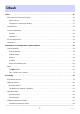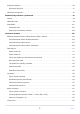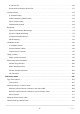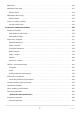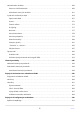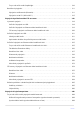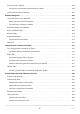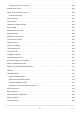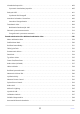DIGITÁLNY FOTOAPARÁT Referenčná príručka Google Translate TÁTO SLUŽBA MÔŽE OBSAHOVAŤ PREKLADY POSKYTOVANÉ SPOLOČNOSŤOU GOOGLE. SPOLOČNOSŤ GOOGLE SA ZRIEKA VŠETKÝCH ZÁRUK SÚVISIACICH S PREKLADMI, VÝSLOVNÝMI ALEBO MLČKY PREDPOKLADANÝMI, VRÁTANE AKÝCHKOĽVEK ZÁRUK PRESNOSTI, SPOĽAHLIVOSTI A AKÝCHKOĽVEK PREDPOKLADANÝCH ZÁRUK PREDAJNOSTI, VHODNOSTI NA KONKRÉTNY ÚČEL A NEPORUŠOVANIA PRÁV.
Obsah Úvod. . . . . . . . . . . . . . . . . . . . . . . . . . . . . . . . . . . . . . . . . . . . . . . . . . . . . . . . . . . . . . . . . . . . . . . . . . . 25 Keď vaša prvá fotka nemôže čakať. . . . . . . . . . . . . . . . . . . . . . . . . . . . . . . . . . . . . . . . . . . . . . . . . . . . . . . . 25 Pripravovať sa. . . . . . . . . . . . . . . . . . . . . . . . . . . . . . . . . . . . . . . . . . . . . . . . . . . . . . . . . . . . . . . . . . . . . . . 25 Fotografujte a zobrazujte obrázky. . . . .
Pripojenie objektívu. . . . . . . . . . . . . . . . . . . . . . . . . . . . . . . . . . . . . . . . . . . . . . . . . . . . . . . . . . . . . . . . . . . . . 89 Odnímanie šošoviek. . . . . . . . . . . . . . . . . . . . . . . . . . . . . . . . . . . . . . . . . . . . . . . . . . . . . . . . . . . . . . . . . . 91 Nastavenie fotoaparátu. . . . . . . . . . . . . . . . . . . . . . . . . . . . . . . . . . . . . . . . . . . . . . . . . . . . . . . . . . . . . . . . . . 92 Základné fotografovanie a prehrávanie. .
O Citlivosť ISO. . . . . . . . . . . . . . . . . . . . . . . . . . . . . . . . . . . . . . . . . . . . . . . . . . . . . . . . . . . . . . . . . . . . . . 149 Automatické ovládanie citlivosti ISO. . . . . . . . . . . . . . . . . . . . . . . . . . . . . . . . . . . . . . . . . . . . . . . . . . . 151 Vyváženie bielej. . . . . . . . . . . . . . . . . . . . . . . . . . . . . . . . . . . . . . . . . . . . . . . . . . . . . . . . . . . . . . . . . . . . . . . 153 O Vyváženie bielej . . . . . . . . . . . . . . .
RAW video. . . . . . . . . . . . . . . . . . . . . . . . . . . . . . . . . . . . . . . . . . . . . . . . . . . . . . . . . . . . . . . . . . . . . . . . . . . . 220 Nahrávanie HLG videa. . . . . . . . . . . . . . . . . . . . . . . . . . . . . . . . . . . . . . . . . . . . . . . . . . . . . . . . . . . . . . . . . . 221 Zobraziť Assist. . . . . . . . . . . . . . . . . . . . . . . . . . . . . . . . . . . . . . . . . . . . . . . . . . . . . . . . . . . . . . . . . . . . . . 223 Nahrávanie videa N-Log. . . . .
Odstraňovanie obrázkov. . . . . . . . . . . . . . . . . . . . . . . . . . . . . . . . . . . . . . . . . . . . . . . . . . . . . . . . . . . . . . . . 260 Pomocou tlačidla Odstrániť. . . . . . . . . . . . . . . . . . . . . . . . . . . . . . . . . . . . . . . . . . . . . . . . . . . . . . . . . . 260 Odstránenie viacerých obrázkov. . . . . . . . . . . . . . . . . . . . . . . . . . . . . . . . . . . . . . . . . . . . . . . . . . . . . . 261 Vytváranie retušovaných kópií. . . . . . . . . . . . . . . . . . . . .
Čo pre vás môže urobiť SnapBridge. . . . . . . . . . . . . . . . . . . . . . . . . . . . . . . . . . . . . . . . . . . . . . . . . . . 310 Bezdrôtové pripojenia. . . . . . . . . . . . . . . . . . . . . . . . . . . . . . . . . . . . . . . . . . . . . . . . . . . . . . . . . . . . . . . . . . 311 Pripojenie cez Bluetooth (Párovanie). . . . . . . . . . . . . . . . . . . . . . . . . . . . . . . . . . . . . . . . . . . . . . . . . . . 311 Pripojenie cez Wi-Fi ( Režim Wi-Fi ). . . . . . . . . . . . . . . . . . .
Synchronizované vydanie. . . . . . . . . . . . . . . . . . . . . . . . . . . . . . . . . . . . . . . . . . . . . . . . . . . . . . . . . . . . . . . 389 Konfigurácia a používanie Synchronizované vydanie. . . . . . . . . . . . . . . . . . . . . . . . . . . . . . . . . . . . . 389 Synchronizácia hodín fotoaparátu. . . . . . . . . . . . . . . . . . . . . . . . . . . . . . . . . . . . . . . . . . . . . . . . . . . . . . . 403 Blesková fotografia. . . . . . . . . . . . . . . . . . . . . . . . . . . . . . . . .
Vyberte priečinok zo zoznamu. . . . . . . . . . . . . . . . . . . . . . . . . . . . . . . . . . . . . . . . . . . . . . . . . . . . . . . . 446 Pomenovanie súboru. . . . . . . . . . . . . . . . . . . . . . . . . . . . . . . . . . . . . . . . . . . . . . . . . . . . . . . . . . . . . . . . . . . 448 Úloha, ktorú hrá karta v slote 2. . . . . . . . . . . . . . . . . . . . . . . . . . . . . . . . . . . . . . . . . . . . . . . . . . . . . . . . . . 449 Odstraňovanie kópií. . . . . . . . . . . . . . . . . . . . .
Viacnásobná expozícia. . . . . . . . . . . . . . . . . . . . . . . . . . . . . . . . . . . . . . . . . . . . . . . . . . . . . . . . . . . . . . . . . 483 Vytvorenie viacnásobnej expozície . . . . . . . . . . . . . . . . . . . . . . . . . . . . . . . . . . . . . . . . . . . . . . . . . . . . 485 Prekrytie HDR. . . . . . . . . . . . . . . . . . . . . . . . . . . . . . . . . . . . . . . . . . . . . . . . . . . . . . . . . . . . . . . . . . . . . . . . . 491 Vytváranie HDR fotografií . . . . . . . . . . . . .
Redukcia blikania videa. . . . . . . . . . . . . . . . . . . . . . . . . . . . . . . . . . . . . . . . . . . . . . . . . . . . . . . . . . . . . . . . . 550 Redukcia vysokofrekvenčného blikania. . . . . . . . . . . . . . . . . . . . . . . . . . . . . . . . . . . . . . . . . . . . . . . . . . . 551 Meranie. . . . . . . . . . . . . . . . . . . . . . . . . . . . . . . . . . . . . . . . . . . . . . . . . . . . . . . . . . . . . . . . . . . . . . . . . . . . . . 552 Režim zaostrenia. . . . . . . . . . . . . . .
a5: Ukladanie bodov podľa orientácie. . . . . . . . . . . . . . . . . . . . . . . . . . . . . . . . . . . . . . . . . . . . . . . . . . . . 581 a6: Aktivácia automatického zaostrenia. . . . . . . . . . . . . . . . . . . . . . . . . . . . . . . . . . . . . . . . . . . . . . . . . . . 583 a7: Stálosť zaostrovacieho bodu. . . . . . . . . . . . . . . . . . . . . . . . . . . . . . . . . . . . . . . . . . . . . . . . . . . . . . . . . 584 a8: Limit AF-Area Mode Selection. . . . . . . . . . . . . . . . . . . . . .
d5: Synchronizácia. Možnosti režimu uvoľnenia. . . . . . . . . . . . . . . . . . . . . . . . . . . . . . . . . . . . . . . . . . . . 609 d6: Predĺžené rýchlosti uzávierky (M). . . . . . . . . . . . . . . . . . . . . . . . . . . . . . . . . . . . . . . . . . . . . . . . . . . . . 610 d7: Limit Selectable Image Area. . . . . . . . . . . . . . . . . . . . . . . . . . . . . . . . . . . . . . . . . . . . . . . . . . . . . . . . . 611 d8: Poradie čísel súborov. . . . . . . . . . . . . . . . . . . . . . . . . . .
f3: Vlastné ovládacie prvky (prehrávanie). . . . . . . . . . . . . . . . . . . . . . . . . . . . . . . . . . . . . . . . . . . . . . . . . 664 Príkazové voliče. . . . . . . . . . . . . . . . . . . . . . . . . . . . . . . . . . . . . . . . . . . . . . . . . . . . . . . . . . . . . . . . . . . . . 668 f4: Uzamknutie ovládania. . . . . . . . . . . . . . . . . . . . . . . . . . . . . . . . . . . . . . . . . . . . . . . . . . . . . . . . . . . . . . . 670 f5: Reverzné otáčanie voliča. . . . . . . . . . . . . . .
Zvýraznite prah. . . . . . . . . . . . . . . . . . . . . . . . . . . . . . . . . . . . . . . . . . . . . . . . . . . . . . . . . . . . . . . . . . . . . 705 Rozsah stredných tónov. . . . . . . . . . . . . . . . . . . . . . . . . . . . . . . . . . . . . . . . . . . . . . . . . . . . . . . . . . . . . . 706 g13: Limitný rozsah tónov vzoru Zebra. . . . . . . . . . . . . . . . . . . . . . . . . . . . . . . . . . . . . . . . . . . . . . . . . . . 707 g14: Typ mriežky. . . . . . . . . . . . . . . . . . . . . . .
Monitor jasu. . . . . . . . . . . . . . . . . . . . . . . . . . . . . . . . . . . . . . . . . . . . . . . . . . . . . . . . . . . . . . . . . . . . . . . . . . 741 Monitorujte vyváženie farieb. . . . . . . . . . . . . . . . . . . . . . . . . . . . . . . . . . . . . . . . . . . . . . . . . . . . . . . . . . . . 742 Jas hľadáčika. . . . . . . . . . . . . . . . . . . . . . . . . . . . . . . . . . . . . . . . . . . . . . . . . . . . . . . . . . . . . . . . . . . . . . . . . . 743 Vyváženie farieb v hľadáčiku. .
Zvukový výstup (prehrávanie). . . . . . . . . . . . . . . . . . . . . . . . . . . . . . . . . . . . . . . . . . . . . . . . . . . . . . . . . 768 Zvuky fotoaparátu. . . . . . . . . . . . . . . . . . . . . . . . . . . . . . . . . . . . . . . . . . . . . . . . . . . . . . . . . . . . . . . . . . . . . 769 Zvuk uzávierky. . . . . . . . . . . . . . . . . . . . . . . . . . . . . . . . . . . . . . . . . . . . . . . . . . . . . . . . . . . . . . . . . . . . . . 769 Zapnutie/vypnutie pípania. . . . . . . . . . . .
Párovanie ( Bluetooth ). . . . . . . . . . . . . . . . . . . . . . . . . . . . . . . . . . . . . . . . . . . . . . . . . . . . . . . . . . . . . . . 796 Vyberte Obrázky na odovzdanie. . . . . . . . . . . . . . . . . . . . . . . . . . . . . . . . . . . . . . . . . . . . . . . . . . . . . . 797 Wi-Fi pripojenie. . . . . . . . . . . . . . . . . . . . . . . . . . . . . . . . . . . . . . . . . . . . . . . . . . . . . . . . . . . . . . . . . . . . . 798 Nahrať vo vypnutom stave. . . . . . . . . . . . . . . . . .
Ako sa pridávajú položky do [ POSLEDNÉ NASTAVENIA ]. . . . . . . . . . . . . . . . . . . . . . . . . . . . . . . 825 Riešenie problémov. . . . . . . . . . . . . . . . . . . . . . . . . . . . . . . . . . . . . . . . . . . . . . . . . . . . . . . . . . . . . . 826 Pred kontaktovaním zákazníckej podpory. . . . . . . . . . . . . . . . . . . . . . . . . . . . . . . . . . . . . . . . . . . . . . . . . 826 Problémy a riešenia. . . . . . . . . . . . . . . . . . . . . . . . . . . . . . . . . . . . . . . . . . . . .
Upozornenia: Používanie fotoaparátu. . . . . . . . . . . . . . . . . . . . . . . . . . . . . . . . . . . . . . . . . . . . . . . . . . 913 Upozornenie: Používanie batérií. . . . . . . . . . . . . . . . . . . . . . . . . . . . . . . . . . . . . . . . . . . . . . . . . . . . . . . 917 Upozornenia: Používanie nabíjačky. . . . . . . . . . . . . . . . . . . . . . . . . . . . . . . . . . . . . . . . . . . . . . . . . . . . 919 Upozornenia: Používanie nabíjacieho AC adaptéra. . . . . . . . . . . . . . . . . . . .
Zmeny v možnostiach i -Menu „Vybrať na odovzdanie“.. . . . . . . . . . . . . . . . . . . . . . . . . . . . . . . . . . . 982 Možnosti „Prioritné nahrávanie“ pridané do ponuky i . . . . . . . . . . . . . . . . . . . . . . . . . . . . . . . . . . . . . 983 Podpora funkcie Power Zoom. . . . . . . . . . . . . . . . . . . . . . . . . . . . . . . . . . . . . . . . . . . . . . . . . . . . . . . . . . . 984 Nové vlastné nastavenie: f12 " Priraďte tlačidlá Power Zoom “ . . . . . . . . . . . . . . . . . . . . . . .
Ponuka prehrávania . . . . . . . . . . . . . . . . . . . . . . . . . . . . . . . . . . . . . . . . . . . . . . . . . . . . . . . . . . . . . . . . 1029 Ponuka nastavenia . . . . . . . . . . . . . . . . . . . . . . . . . . . . . . . . . . . . . . . . . . . . . . . . . . . . . . . . . . . . . . . . . 1030 Ponuka siete . . . . . . . . . . . . . . . . . . . . . . . . . . . . . . . . . . . . . . . . . . . . . . . . . . . . . . . . . . . . . . . . . . . . . . 1033 Moja ponuka/Posledné nastavenia . . . . . . . . .
Kompatibilita s nastavením manuálneho zaostrovania fotoaparátu . . . . . . . . . . . . . . . . . . . . . . . 1069 Podpora oblasti obrazu DX . . . . . . . . . . . . . . . . . . . . . . . . . . . . . . . . . . . . . . . . . . . . . . . . . . . . . . . . . 1069 Nové možnosti režimu vydania: „ C15 “ a „ C60 “ . . . . . . . . . . . . . . . . . . . . . . . . . . . . . . . . . . . . . . 1069 Zmeny zobrazení nastavení a názvov nastavení . . . . . . . . . . . . . . . . . . . . . . . . . . . . . . . . . . . . . . . .
Nový spôsob pripojenia inteligentného zariadenia: „Pripojenie Wi-Fi (režim STA)“. . . . . . . . . . . . 1094 Pripojenie k existujúcej sieti (režim stanice Wi-Fi ) . . . . . . . . . . . . . . . . . . . . . . . . . . . . . . . . . . . . . 1094 Priame bezdrôtové pripojenie k inteligentnému zariadeniu (režim prístupového bodu Wi-Fi ) . . . . . . . . . . . . . . . . . . . . . . . . . . . . . . . . . . . . . . . . . . . . . . . . . . . . . . . . . . . . . . . . . . . . . . . . . . . . . . . . . . . . . .
Úvod Keď vaša prvá fotka nemôže čakať Pripravovať sa 1 Vložte batériu ( 0 84 ). Informácie o nabíjaní batérie nájdete v časti „Nabíjanie batérie“ ( 0 80 ). Vložte pamäťovú kartu ( 0 87 ). 3 Pripojte objektív ( 0 89 ). 128GB 2 Zarovnajte montážnu značku na objektíve so zodpovedajúcou značkou na tele fotoaparátu ( q ) a otočte objektív v zobrazenom smere ( w ). K fotoaparátu je možné pripevniť popruh. Ďalšie informácie nájdete v časti „Pripevnenie popruhu“ ( 0 79 ).
4 Zapnite fotoaparát a potom vyberte jazyk a nastavte hodiny ( 0 92 ).
Fotografujte a zobrazujte obrázky 1 Ak chcete zaostriť, stlačte tlačidlo spúšte do polovice (tj zľahka stlačte tlačidlo spúšte a zastavte pri jeho stlačení do polovice) ( 0 94 ). 2 Bez toho, aby ste zdvihli prst z tlačidla spúšte, nasnímajte obrázok stlačením tlačidla až na doraz. 3 Pozrite si obrázok ( 0 101 ).
obsah balenia Uistite sa, že všetky položky uvedené v tomto zozname boli dodané s fotoaparátom.
O tomto dokumente Symboly Tento dokument používa nasledujúce symboly. Použite ich na pomoc pri hľadaní informácií, ktoré potrebujete. D Táto ikona označuje poznámky, informácie, ktoré by ste si mali prečítať pred použitím tohto produktu. Tip Táto ikona označuje tipy, dodatočné informácie, ktoré môžu byť užitočné pri používaní tohto produktu. 0 Táto ikona označuje odkazy na iné časti tohto dokumentu. dohovorov Tento fotoaparát používa pamäťové karty CFexpress (Typ B) a XQD .
Pre vašu bezpečnosť Aby nedošlo k poškodeniu majetku alebo zraneniu vás či iných osôb, pred použitím tohto výrobku si prečítajte celú časť „Pre vašu bezpečnosť“. Po prečítaní týchto bezpečnostných pokynov ich uchovávajte ľahko prístupné pre potreby v budúcnosti. NEBEZPEČENSTVO: Nedodržanie pokynov označených touto ikonou predstavuje vysoké riziko usmrtenia alebo vážneho zranenia. VÝSTRAHA: Nedodržanie pokynov označených touto ikonou by mohlo viesť k usmrteniu alebo vážnemu zraneniu.
VÝSTRAHA Dbajte na to, aby vaša pokožka nezostávala v dlhodobom kontakte s týmto výrobkom, pokiaľ je zapnutý alebo pripojený k napájaniu. Nedodržanie tohto pokynu by mohlo viesť k nízkoteplotným popáleninám. Nepoužívajte tento výrobok v prítomnosti horľavého prachu alebo plynu, ako sú propán, benzín alebo aerosóly. Nedodržanie tohto pokynu by mohlo viesť k výbuchu alebo vzniku požiaru. Nepozerajte priamo na slnko ani na iný zdroj silného svetla cez objektív.
VÝSTRAHA So zariadením nemanipulujte s holými rukami na miestach vystavených pôsobeniu mimoriadne vysokých alebo nízkych teplôt. Nedodržanie tohto pokynu by mohlo viesť k popáleninám alebo omrzlinám. UPOZORNENIE Nenechávajte objektív namierený na slnko alebo iné zdroje silného svetla. Svetlo zaostrené objektívom by mohlo spôsobiť vznik požiaru alebo poškodenie vnútorných častí výrobku. Pri snímaní objektov v protisvetle zachovávajte slnko dostatočne mimo obrazového poľa.
UPOZORNENIE Nedotýkajte sa fotoaparátu ani pamäťových kariet, keď sa na monitore alebo v hľadáčiku zobrazí výstraha vysokej teploty. Fotoaparát a pamäťové karty budú horúce, pričom môžu spôsobiť popáleniny alebo pád a poškodenie kariet alebo batérie pri ich vyberaní. Výrobok uchovávajte vo vzdialenosti minimálne 5 cm od kardiostimulátorov a iných zdravotníckych pomôcok. Zdravotnícke pomôcky v tesnej blízkosti by mohli byť ovplyvnené magnetom alebo magnetmi vo výrobku.
VÝSTRAHA (Batérie) Batérie uchovávajte mimo dosahu detí. V prípade, že dieťa prehltne batériu, vyhľadajte okamžitú lekársku pomoc. Batérie uchovávajte mimo dosahu domácich miláčikov a iných zvierat. Z batérií by mohol uniknúť elektrolyt, mohli by sa prehriať, prasknúť alebo sa vznietiť, keby ich zvieratá hrýzli, žuvali alebo inak poškodili. Batérie neponárajte do vody ani nevystavujte pôsobeniu dažďa. Nedodržanie tohto pokynu by mohlo viesť k vzniku požiaru alebo poruche výrobku.
Oznámenia Žiadna časť dokumentácie dodanej s týmto produktom sa nesmie reprodukovať, prenášať, prepisovať, ukladať v zálohovacích systémoch alebo prekladať do akéhokoľvek jazyka v akejkoľvek forme a akýmkoľvek spôsobom bez predchádzajúceho písomného súhlasu spoločnosti Nikon . Nikon si vyhradzuje právo kedykoľvek a bez predchádzajúceho upozornenia zmeniť vzhľad a špecifikácie hardvéru a softvéru opísaného v tejto dokumentácii. Nikon nenesie zodpovednosť za žiadne škody spôsobené používaním tohto produktu.
● Používajte iba elektronické príslušenstvo značky Nikon Fotoaparáty Nikon obsahujú zložité elektronické obvody. Iba elektronické príslušenstvo značky Nikon (vrátane objektívov, nabíjačiek, batérií, sieťových adaptérov a príslušenstva blesku) certifikované spoločnosťou Nikon špeciálne na použitie s týmto digitálnym fotoaparátom Nikon je navrhnuté a preukázané, že funguje v rámci prevádzkových a bezpečnostných požiadaviek týchto elektronických obvodov.
D Pred nasnímaním dôležitých obrázkov Pred fotografovaním pri dôležitých príležitostiach (napríklad na svadbe alebo pred zobratím fotoaparátu na výlet) urobte skúšobný záber, aby ste sa uistili, že fotoaparát funguje normálne. Nikon nenesie zodpovednosť za škody alebo ušlý zisk, ktoré môžu vyplynúť z poruchy výrobku.
Zoznámenie sa s fotoaparátom a jeho ponukami Časti fotoaparátu Telo fotoaparátu 1 2 3 4 5 6 7 8 9 8 14 13 1 2 3 4 5 6 7 8 12 11 Uvoľnenie zámku voliča režimu uvoľnenia ( 0 141 ) Tlačidlo BKT ( 0 173 ) tlačidlo c ( 0 410 ) Stereo mikrofón (pre videá; 0 98 ) Tlačidlo nahrávania videa ( 0 98 ) 10 9 10 11 12 13 14 Tlačidlo S ( Q ) (citlivosť 0 149 ) Tlačidlo E ( 0 139 ) Očko pre remienok fotoaparátu ( 0 79 ) 38 E (značka ohniskovej roviny; 0 128 ) Ovládací panel ( 0 47 , 0 857 ) Anténa GNSS ( 0 19
1 2 3 4 5 6 7 13 14 15 16 17 18 8 19 20 12 11 10 9 21 1 2 3 4 5 6 7 8 9 10 11 12 13 14 15 16 17 18 19 20 21 Vypínač ( 0 92 , 0 94 ) Tlačidlo spúšte ( 0 94 ) Pomocné svetlo AF ( 0 96 , 0 590 ) Lampa na redukciu efektu červených očí ( 0 410 ) Kontrolka samospúšte ( 0 147 ) Tlačidlo M ( 0 56 , 0 746 ) Kryt konektora synchronizácie blesku Desaťpinový kryt diaľkového terminálu Kryt pre mikrofón, slúchadlá a ethernetové konektory Kryt pre USB a HDMI konektory Tlačidlo režimu zaostrenia ( 0 111 ) Západka
14 13 12 11 10 9 8 7 6 5 1 2 3 4 5 6 7 4 3 2 1 Mikrofón (pre hlasové poznámky; 0 296 ) Tlačidlo U ( 0 153 ) Tlačidlo T ( 0 107 ) tlačidlo b ( 0 296 ) Indikátor siete ( 0 349 , 0 383 ) Monitor ( 0 60 , 0 122 ) Reproduktor ( 0 102 ) 40 8 9 10 11 12 13 14 Uvoľnenie okuláru ( 0 895 ) Tlačidlo O ( Q ) ( 0 104 , 0 260 ) Tlačidlo g ( Fn4 ) ( 0 186 , 0 252 ) Volič režimu uvoľnenia ( 0 141 ) Gumová očnica ( 0 895 ) Hľadáčik ( 0 52 ) Očný senzor ( 0 56 ) Časti fotoaparátu
1 2 3 4 5 6 7 8 9 10 11 12 13 14 15 18 17 16 1 2 3 4 5 6 7 8 9 Ovládanie dioptrickej korekcie ( 0 59 ) Tlačidlo DISP ( 0 50 , 0 54 ) Výber fotografie/videa ( 0 94 , 0 98 ) Tlačidlo AF-ON ( 0 125 ) Vedľajší výber ( 0 121 , 0 124 , 0 137 ) Hlavný príkazový volič ( 0 671 ) 10 11 12 13 14 Tlačidlo i ( 0 73 , 0 243 ) 15 Tlačidlo J ( 0 67 ) Multifunkčný volič ( 0 67 ) 16 17 18 41 Tlačidlo X ( 0 126 , 0 229 , 0 250 ) Tlačidlo G ( 0 66 ) Tlačidlo K ( 0 101 , 0 228 ) Tlačidlo W ( Q ) ( 0 71 , 0 229 , 0 250 )
1 17 2 16 3 15 4 14 5 13 6 12 7 11 8 10 1 2 3 4 5 6 7 8 9 9 10 Tlačidlo uvoľnenia objektívu ( 0 91 ) Držiak objektívu ( 0 89 , 0 128 ) Kontakty CPU Obrazový snímač ( 0 909 ) tlačidlo Fn3 Zásuvka na statív Pomocný príkazový volič pre vertikálne 11 12 13 14 15 16 17 snímanie ( 0 671 ) Uzamknutie tlačidla spúšte pre vertikálne snímanie ( 0 97 ) Fn tlačidlo pre vertikálne snímanie 42 Bezpečnostný slot (pre kábel proti krádeži; 0 46 ) Tlačidlo S pre vertikálne snímanie (citlivosť 0 149 ) Tlačidlo s
D Nedotýkajte sa obrazového snímača ani štítu snímača Za žiadnych okolností nepichajte ani nevyvíjajte tlak na obrazový snímač alebo štít snímača ( 0 755 ) ani ich nevystavujte silným prúdom vzduchu z ventilátora. Nedodržanie tohto upozornenia môže poškriabať alebo inak poškodiť snímač alebo štít. Informácie o čistení obrazového snímača nájdete v časti „Čistenie obrazového snímača“ ( 0 909 ).
Tip: Poznámky na monitore Uhol monitora je možné nastaviť. Tip: Sériové číslo produktu Sériové číslo tohto produktu nájdete po otvorení monitora.
Tip: Anténa GNSS Ak je to možné, pri používaní služieb údajov o polohe zostaňte na otvorenom priestranstve. Pre najlepší príjem majte anténu nasmerovanú k oblohe. Tip: The LCD Iluminátor Otočením vypínača do polohy D sa aktivuje podsvietenie tlačidiel a ovládacieho panela (LCD iluminátor). Podsvietenie zostane rozsvietené niekoľko sekúnd po uvoľnení vypínača. Pri druhom otočení prepínača do polohy D alebo stlačení tlačidla spúšte do polovice sa podsvietenie vypne.
Tip: The Bezpečnostný slot Bezpečnostná štrbina slúži ako upevňovací bod pre káble proti krádeži tretích strán. Je kompatibilný a určený na použitie s bezpečnostnými káblovými zámkami Kensington. Ďalšie informácie nájdete v dokumentácii dodanej s bezpečnostným káblovým zámkom.
Ovládací panel Ovládací panel svieti, keď je fotoaparát zapnutý. Pri predvolenom nastavení sa zobrazujú nasledujúce indikátory. Úplný zoznam indikátorov, ktoré sa môžu zobraziť, nájdete v časti „Ovládací panel“ ( 0 857 ) v časti „Zobrazenia fotoaparátu“ v kapitole „Technické poznámky“.
Monitor Pri predvolenom nastavení sa na monitore zobrazujú nasledujúce indikátory. Úplný zoznam indikátorov, ktoré sa môžu zobraziť, nájdete v časti „Monitor“ ( 0 846 ) v časti „Zobrazenia fotoaparátu“ v kapitole „Technické poznámky“.
13 12 11 10 1 2 3 9 1 2 3 4 5 6 8 7 6 7 8 9 10 11 12 13 Indikátor expozície Expozícia ( 0 132 ) Kompenzácia expozície ( 0 139 ) ikona i ( 0 73 , 0 243 ) Indikátor batérie ( 0 86 ) Počet zostávajúcich expozícií ( 0 87 , 0 938 ) Citlivosť ISO (citlivosť 0 149 ) Indikátor citlivosti ISO (citlivosť 0 149 ) Indikátor automatickej citlivosti ISO ( 0 151 ) 49 5 4 Clona ( 0 130 , 0 131 ) Rýchlosť uzávierky ( 0 130 , 0 131 ) Meranie ( 0 473 ) Snímanie dotykom ( 0 122 ) Indikátor redukcie vibrácií ( 0 481 )
Tip: Používanie monitora s kamerou v orientácii „na výšku“. Keď otočíte fotoaparát, aby ste nasnímali snímky v orientácii „na výšku“, zobrazenie na monitore sa otočí tak, aby zodpovedalo (len režim fotografie). Tip: Výber displeja Stlačte tlačidlo tlačidlo DISP cyklovať zobrazenie snímania. Vyberte si až z piatich displejov, každý s prispôsobiteľným výberom ikon a indikátorov. Zobrazené položky je možné vybrať pomocou užívateľského nastavenia d18 [ Custom monitor shooting display ] ( 0 627 ).
Režim videa 1 2 3 4 5 6 7 8 10 9 1 2 3 4 5 6 7 8 9 10 Indikátor nahrávania ( 0 98 ) Indikátor „žiadne video“ ( 0 99 ) Indikátor nahrávania (červený okraj; 0 713 ) Čas nahrávania videa ( 0 98 ) Veľkosť snímky a frekvencia ( 0 208 ) Destinácia ( 0 534 ) 51 Zostávajúci čas ( 0 98 ) Oblasť obrázka ( 0 215 ) Typ video súboru ( 0 205 ) Úroveň zvuku ( 0 558 ) Citlivosť mikrofónu ( 0 558 ) Časti fotoaparátu
Hľadáčik V predvolenom nastavení sa v hľadáčiku zobrazujú nasledujúce indikátory. Úplný zoznam indikátorov, ktoré sa môžu zobraziť, nájdete v časti „Hľadáčik“ ( 0 854 ) v časti „Zobrazenia fotoaparátu“ v kapitole „Technické poznámky“.
11 10 9 8 7 1 2 3 4 5 6 5 4 3 6 7 8 9 10 11 Indikátor batérie ( 0 86 ) Počet zostávajúcich expozícií ( 0 87 , 0 938 ) Citlivosť ISO (citlivosť 0 149 ) Indikátor citlivosti ISO (citlivosť 0 149 ) Indikátor automatickej citlivosti ISO ( 0 151 ) 2 1 Clona ( 0 130 , 0 131 ) Rýchlosť uzávierky ( 0 130 , 0 131 ) Režim snímania ( 0 129 ) Redukcia vibrácií ( 0 481 ) Meranie ( 0 473 ) Bod zaostrenia ( 0 121 ) Indikátor expozície Expozícia ( 0 132 ) Kompenzácia expozície ( 0 139 ) 53 Časti fotoaparátu
Tip: Používanie hľadáčika s fotoaparátom v orientácii „na výšku“. Keď otočíte fotoaparát, aby ste nasnímali snímky na výšku (na výšku), zobrazenie v hľadáčiku sa otočí tak, aby zodpovedalo (len režim fotografie). Tip: Výber displeja Stlačte tlačidlo tlačidlo DISP cyklovať zobrazenie snímania. Vyberte si až zo štyroch displejov, každý s prispôsobiteľným výberom ikon a indikátorov. Zobrazené položky je možné vybrať pomocou užívateľského nastavenia d19 [ Custom viewfinder shooting display ] ( 0 629 ).
Režim videa 1 2 3 456 7 8 10 9 1 2 3 4 5 Indikátor nahrávania ( 0 98 ) Indikátor „žiadne video“ ( 0 99 ) Čas nahrávania videa ( 0 98 ) Destinácia ( 0 534 ) Zostávajúci čas ( 0 98 ) Veľkosť snímok/počet snímok za sekundu ( 0 208 ) 55 6 7 8 9 10 Oblasť obrázka ( 0 215 ) Typ video súboru ( 0 205 ) Indikátor nahrávania (červený okraj; 0 713 ) Úroveň zvuku ( 0 558 ) Citlivosť mikrofónu ( 0 558 ) Časti fotoaparátu
Tlačidlo režimu monitora a očný senzor Priložením oka k hľadáčiku sa aktivuje očný senzor, ktorý prepne zobrazenie z monitora na hľadáčik. Všimnite si, že očný senzor bude reagovať aj na iné predmety, ako sú vaše prsty. Hľadáčik možno v prípade potreby použiť na ponuky a prehrávanie. Stlačením tlačidla M (režim monitora) môžete prepínať medzi zobrazeniami v hľadáčiku a na monitore.
Stlačením tlačidla M môžete prechádzať zobrazeniami nasledovne. [ Automatické prepínanie zobrazenia ]: Fotoaparát automaticky prepína medzi zobrazeniami v hľadáčiku a na monitore na základe informácií zo snímača oka. [ Iba hľadáčik ]: Monitor zostane prázdny. Hľadáčik sa používa na snímanie, ponuky a prehrávanie. V režime fotografie sa hľadáčik zapne na niekoľko sekúnd po zapnutí fotoaparátu, stlačení tlačidla spúšte do polovice alebo stlačení tlačidla AF-ON bez ohľadu na to, či priložíte oko k hľadáčiku.
[ Uprednostniť hľadáčik (1) ]: Priložením oka k hľadáčiku sa hľadáčik zapne; monitor zostane vypnutý, keď odtiahnete oko. V režime videa fungujú zobrazenia podľa [ Automatické prepínanie zobrazenia ]. [ Uprednostniť hľadáčik (2) ]: V režime fotografie sa hľadáčik okrem toho, že sa cez neho pozeráte, zapne na niekoľko sekúnd po zapnutí fotoaparátu, stlačení tlačidla spúšte do polovice alebo po zapnutí AFON. bez ohľadu na to, či priložíte oko k hľadáčiku.
D The Ovládanie dioptrickej korekcie Hľadáčik je možné zaostriť zdvihnutím a otočením ovládača dioptrickej korekcie. Dávajte pozor, aby ste si nevložili prsty alebo nechty do oka. Po nastavení dioptrickej korekcie zatlačte ovládač dioptrickej korekcie späť do pôvodnej polohy.
Dotykové ovládacie prvky Dotykový monitor ponúka množstvo ovládacích prvkov, ktoré možno ovládať dotykom displeja prstami. Počas fotografovania pomocou hľadáčika sú dotykové ovládače vypnuté a nemožno ich použiť na zaostrovanie a podobne. Zaostrenie a uvoľnenie uzávierky Dotknite sa monitora, aby ste zaostrili na vybraný bod (dotykové AF). V režime fotografie sa uzávierka uvoľní, keď zdvihnete prst z displeja (dotyková spúšť).
Úprava nastavení Klepnite na zvýraznené nastavenia na displeji. Potom si môžete vybrať požadovanú možnosť ťuknutím na ikony alebo posúvače. Klepnutím na Z alebo stlačením J vyberte zvolenú možnosť a vráťte sa na predchádzajúce zobrazenie.
Prehrávanie Rýchlym pohybom doľava alebo doprava zobrazíte ďalšie obrázky počas prehrávania na celej obrazovke. Pri prehrávaní na celej obrazovke sa po dotyku na spodnú časť displeja zobrazí lišta posúvania snímok. Posúvaním prsta doľava alebo doprava po lište sa môžete rýchlo posúvať na ďalšie obrázky. Ak chcete priblížiť obrázok zobrazený počas prehrávania na celej obrazovke, použite gesto roztiahnutia alebo dvakrát rýchlo ťuknite na displej.
Prezeranie videí Videá sú označené ikonou 1 ; pre spustenie prehrávania klepnite na ikonu a . Klepnutím na Z ukončíte prehrávanie na celej obrazovke. Menu i Klepnutím na ikonu i počas snímania zobrazíte ponuku i ( 0 73 ). Klepnutím na položky zobrazíte a zmeníte možnosti. Môžete si vybrať položky zobrazené v ponuke i ( 0 78 ). Zadanie textu Keď je zobrazená klávesnica, môžete zadávať text ťuknutím na klávesy.
Navigácia v ponukách Posunutím nahor alebo nadol sa posúvajte. Klepnutím na ikonu ponuky vyberte ponuku. Klepnutím na položky ponuky zobrazíte možnosti. Potom si môžete vybrať požadovanú možnosť ťuknutím na ikony alebo posúvače. Ak chcete skončiť bez zmeny nastavení, klepnite na Z .
D Upozornenia: Dotyková obrazovka Dotykový displej reaguje na statickú elektrinu. Pri dotyku nechtami alebo rukami v rukaviciach nemusí reagovať. Ak chcete zlepšiť odozvu pri používaní dotykovej obrazovky v rukaviciach, v ponuke nastavenia vyberte možnosť [ ON ] pre [ Touch controls ] > [ Glove mode ]. Nedotýkajte sa obrazovky ostrými predmetmi. Nepoužívajte nadmernú silu. Obrazovka nemusí reagovať, keď je pokrytá ochrannými fóliami tretích strán.
Menu The G tlačidlo Stlačením tlačidla G zobrazíte ponuky. 1 2 3 4 5 6 7 1 8 2 9 3 4 5 6 7 8 9 C [ PHOTO SHOOTING MENU ] ( 0 438 ) 1 [ PONUKA VIDEO RECORDING ] ( 0 528 ) A [ PONUKA VLASTNÝCH NASTAVENÍ ] ( 0 568 ) D [ PLAYBACK MENU ] ( 0 714 ) B [ SETUP MENU ] ( 0 734 ) F [ MENU SIETE ] ( 0 792 ) O [ MOJE MENU ]/ m [ POSLEDNÉ NASTAVENIA ] * ( 0 819 ) Ikona d (Pomocník) ( 0 71 ) Aktuálne nastavenia * Môžete si vybrať zobrazené menu. Predvolená hodnota je [ MY MENU ].
Používanie ponúk V ponukách sa môžete pohybovať pomocou multifunkčného voliča a tlačidla J 1 2 3 4 5 1 Presuňte kurzor nahor Vyberte zvýraznenú položku Zobrazte podponuku, vyberte zvýraznenú položku alebo posuňte kurzor doprava Posuňte kurzor nadol Zrušenie a návrat do predchádzajúcej ponuky alebo posunutie kurzora doľava Zvýraznite ikonu pre aktuálnu ponuku. Stlačením 4 umiestnite kurzor do oblasti výberu ponuky. 2 Vyberte ponuku. Stlačením 1 alebo 3 vyberte požadovanú ponuku.
3 Umiestnite kurzor do vybranej ponuky. Stlačením 2 umiestnite kurzor do vybranej ponuky. 4 Zvýraznite položku ponuky. Stlačením 1 alebo 3 zvýraznite položku ponuky. 5 Možnosti zobrazenia. Stlačením 2 zobrazíte možnosti pre vybratú položku ponuky.
6 Zvýraznite možnosť. Stlačením 1 alebo 3 zvýraznite možnosť. 7 Vyberte zvýraznenú možnosť. Stlačte J pre uloženie zmien a ukončenie. Ak chcete skončiť bez vykonania výberu, stlačte tlačidlo G Ak chcete opustiť ponuky a vrátiť sa do režimu snímania, stlačte tlačidlo spúšte do polovice.
D Sivé položky Niektoré položky a možnosti ponuky nemusia byť dostupné v závislosti od stavu fotoaparátu. Nedostupné položky sú zobrazené sivou farbou. V niektorých prípadoch stlačením J , keď je zvýraznená sivá položka, sa zobrazí správa vysvetľujúca, prečo je položka nedostupná.
Tip: ON/OFF Only Items Ak sú jediné možnosti dostupné pre aktuálnu položku [ ON ] a [ OFF ], môžete prepnúť z [ ON ] na [ OFF ] alebo naopak jednoduchým stlačením J , stlačením multifunkčného voliča doprava ( 2 ) alebo ťuknutím na položku na displeji. Tip: The d (Pomocník) Ikona Ak je to možné, popis aktuálne vybranej položky možno zobraziť stlačením tlačidla W ( Q ). Stlačením 1 alebo 3 rolujte. Opätovným stlačením W ( Q ) sa vrátite do menu.
Tip: Zadanie textu Klávesnica sa zobrazí, keď je potrebné zadať text, napríklad ak ste vyzvaní na zadanie názvu súboru a podobne. Zadajte text podľa popisu nižšie. 1 2 3 1 Oblasť zobrazenia textu Oblasť klávesnice Výber klávesnice 2 3 Zadajte znaky na aktuálnej pozícii kurzora tak, že ich zvýrazníte pomocou tlačidiel so šípkami multifunkčného voliča a potom stlačíte J . Kurzor možno posunúť doľava alebo doprava v oblasti zobrazenia textu otáčaním niektorého z príkazových voličov.
The i Tlačidlo (ten i Menu ) Pre rýchly prístup k často používaným nastaveniam stlačte tlačidlo i alebo klepnite na ikonu i , čím zobrazíte ponuku i . V režimoch fotografie a videa sa zobrazujú rôzne ponuky. Možnosti je možné zobraziť ťuknutím na položky na displeji alebo zvýraznením položiek a stlačením J ; výber je potom možné vykonať pomocou multifunkčného voliča.
Tip: Používanie ponuky i s fotoaparátom v orientácii „Na výšku“. Keď otočíte fotoaparát, aby ste nasnímali snímky v orientácii „na výšku“, ponuka i pre režim fotografie sa otočí, aby zodpovedala.
Ponuka statických fotografií i menu Stlačením tlačidla i počas fotografovania sa zobrazia položky uvedené nižšie. Pomocou multifunkčného voliča zvýraznite požadovanú položku a stlačením J zobrazte možnosti. 1 2 3 4 5 6 1 2 3 4 5 6 7 8 9 10 11 12 7 8 9 10 Nastaviť Picture Control ( 0 186 ) Vyváženie bielej ( 0 153 ) Kvalita obrazu ( 0 107 ) Veľkosť obrázka ( 0 109 ) AF-area mode/subj.
Ponuka Video i Stlačením tlačidla i počas nahrávania videa sa zobrazia položky uvedené nižšie. Pomocou multifunkčného voliča zvýraznite požadovanú položku a stlačením J zobrazte možnosti. 1 2 3 4 5 1 2 3 4 5 6 7 8 9 10 11 12 Nastaviť Picture Control ( 0 186 ) Vyváženie bielej ( 0 153 ) Veľkosť snímok/počet snímok za sekundu ( 0 208 ) Citlivosť mikrofónu ( 0 558 ) AF-area mode/subj.
Ponuka Playback i Menu Stlačením tlačidla i počas prehrávania sa zobrazí kontextová i možností prehrávania.
Prispôsobenie ponuky i Položky zobrazené v ponuke i počas snímania je možné vybrať pomocou používateľského nastavenia f1 alebo g1 [ Customize i menu ]. 1 Zvýraznite Custom Setting f1 alebo g1 [ Customize i menu ] a stlačte J Informácie o používaní ponúk nájdete v časti „Tlačidlo G “ ( 0 66 ). 2 Zvýraznite pozíciu, ktorú chcete zmeniť, a stlačte J Zobrazí sa zoznam položiek dostupných pre zvolenú pozíciu.
Prvé kroky Pripevnenie popruhu Ako pripevniť remienok (či už dodávaný remienok alebo ten, ktorý bol zakúpený samostatne): 79 Pripevnenie popruhu
Nabíjanie batérie Nabite dodané EN-EL18d batérie pred použitím. D Upozornenie: Batéria a nabíjačka Prečítajte si a dodržiavajte upozornenia a upozornenia v častiach „Pre vašu bezpečnosť“ ( 0 30 ) a „Starostlivosť o fotoaparát a batériu: Upozornenia“ ( 0 913 ). Nabíjačka batérií Pred nabíjaním batérie pripojte nabíjací AC adaptér EH-7P k nabíjačke batérií MH-33 a zapojte ju do domácej elektrickej zásuvky. Potom môžete vložiť batériu a začať nabíjať.
Počas nabíjania kontrolky nabíjania blikajú a po dokončení nabíjania prestanú blikať. Upozorňujeme, že v závislosti od stavu nabitia batérie môže dôjsť k oneskoreniu približne desať sekúnd, kým kontrolky začnú blikať. Vložte batériu (svorky najskôr), zarovnajte koniec batérie s vodidlom a potom batériu zasuňte v naznačenom smere, kým nezapadne na miesto. Nabíjačku nechajte na mieste, kde zostane počas používania stabilná a bez vibrácií. Vybitá batéria sa úplne nabije za približne 4 hodiny.
The Nabíjací AC adaptér : Nabíjanie Po vložení do fotoaparátu je možné batériu nabíjať pomocou dodávaného nabíjacieho sieťového adaptéra EH-7P . Po overení, že je fotoaparát vypnutý, pripojte nabíjací sieťový adaptér ( q ) a zapojte adaptér. Batéria sa bude nabíjať, keď je fotoaparát vypnutý. Počas zasúvania a vyberania držte zástrčku rovno. Počas nabíjania svieti indikátor nabíjania fotoaparátu ( w ) oranžovo. Po dokončení nabíjania sa lampa vypne.
D Upozornenie: Nabíjanie batérií EN-EL18a / EN-EL18 Nabíjací sieťový adaptér nie je možné použiť na nabíjanie nabíjateľných lítium-iónových batérií ENEL18a alebo EN-EL18 . Použite nabíjačku batérií MH-26a . D Upozornenie: Nabíjací AC adaptér Ak sa batéria nedá nabiť pomocou nabíjacieho sieťového adaptéra, napríklad preto, že batéria nie je kompatibilná alebo je teplota fotoaparátu zvýšená, indikátor nabíjania bude približne 30 sekúnd rýchlo blikať a potom zhasne.
Vloženie batérie Pred vložením alebo vybratím fotoaparátu vypnite batérie . 1 Odstráňte kryt priestoru pre batériu BL-7 . Zdvihnite západku krytu priestoru pre batériu, otočte ju do otvorenej ( A ) polohy ( q ) a odstráňte kryt priestoru pre batériu ( w ). 2 Nasaďte kryt na batériu. Ak je uvoľňovač batérie umiestnený tak, že je viditeľná šípka ( H ), posuňte uvoľňovač batérie tak, aby zakryl šípku ( H ). Vložte dva výstupky na batérii do zodpovedajúcich otvorov v kryte podľa obrázka.
4 Zaistite kryt. Otočte západku krytu priestoru pre batérie do zatvorenej polohy ( q ) a sklopte ju nadol podľa obrázka ( w ). Uistite sa, že kryt je bezpečne zaistený, aby sa zabránilo uvoľneniu batérie počas prevádzky. Vybratie batérie Pred vybratím batérie vypnite fotoaparát, zdvihnite západku krytu priestoru pre batériu a otočte ju do otvorenej ( A ).
Úroveň batérie Keď je fotoaparát zapnutý, stav batérie sa zobrazuje na displeji snímania a na ovládacom paneli. Ovládací panel Monitor Hľadáčik Zobrazenie úrovne nabitia batérie sa mení so znižovaním úrovne batérie, od L cez K , J , I a H . Keď úroveň nabitia batérie klesne na H , prerušte snímanie a nabite batériu alebo si pripravte náhradnú batériu. Ak sa zobrazí hlásenie [ Spúšť vypnutá. Nabite batériu. ], nabite alebo vymeňte batériu.
Vkladanie pamäťových kariet Fotoaparát je vybavený dvoma slotmi pre pamäťové karty (sloty 1 a 2), ktoré umožňujú súčasné použitie dvoch pamäťové karty . 128GB Pred vložením alebo vybratím pamäťových kariet vypnite fotoaparát. Držte pamäťovú kartu v zobrazenej orientácii a zasuňte ju priamo do slotu, kým nezapadne na miesto. Tip: Počet zostávajúcich expozícií Displej snímania a ovládací panel zobrazujú počet fotografií, ktoré je možné nasnímať pri aktuálnych nastaveniach.
Po overení, že indikátor prístupu na pamäťovú kartu nesvieti, vypnite fotoaparát, otvorte kryt otvoru na pamäťovú kartu a zatlačením na kartu ju vyberte ( q ). Kartu potom možno vybrať 128GB Vyberanie pamäťových kariet rukou ( w ). D Upozornenie na vysokú teplotu pamäťovej karty Ako je uvedené na štítku vo vnútri krytu slotu pre pamäťovú kartu, pamäťové karty sa môžu pri vložení do fotoaparátu zahrievať.
Pripojenie objektívu Fotoaparát je možné použiť s objektívmi s bajonetom Z. Ďalšie informácie o objektívoch nájdete v dokumentácii k objektívu, ktorá je k dispozícii na lokalite Nikon Download Center. Objektív všeobecne používaný v tomto dokumente na ilustračné účely je NIKKOR Z 50 mm f/1,8 S. Dávajte pozor, aby sa do fotoaparátu nedostal prach. Predtým sa uistite, že je fotoaparát vypnutý pripevnenie objektívu . - Odstráňte kryt tela fotoaparátu ( q , w ) a kryt zadného objektívu ( e , r ).
- Otáčajte objektívom podľa obrázka, kým nezapadne na miesto ( u ). Pred fotografovaním odstráňte predný kryt objektívu.
D Objektívy s montážou F Pred použitím objektívov s objímkou F ( 0 896 na upevnenie) nezabudnite k fotoaparátu pripojiť adaptér na upevnenie FTZ II alebo FTZ (k dispozícii samostatne). Pokus o nasadenie objektívov s bajonetom F priamo na fotoaparát by mohol poškodiť objektív alebo obrazový snímač. Odnímanie šošoviek Po vypnutí fotoaparátu stlačte a podržte tlačidlo uvoľnenia objektívu ( q ) a súčasne otáčajte objektívom v zobrazenom smere ( w ).
Nastavenie fotoaparátu Zapnite fotoaparát, vyberte jazyk a nastavte hodiny. Pred prvým použitím fotoaparátu vyberte jazyk a časové pásmo podľa nižšie uvedených krokov nastaviť hodiny aby sa pri všetkých zhotovených snímkach zaznamenal správny čas a dátum. 1 Stlačte G av ponuke nastavenia zvýraznite [ Jazyk ] a stlačte 2 . Informácie o používaní ponúk nájdete v časti „Používanie ponúk“ ( 0 67 ). 2 Vyberte jazyk.
5 Zapnutie alebo vypnutie letného času. V zobrazení [ Časové pásmo a dátum ] vyberte možnosť [ Letný čas ]. Zvoľte [ ON ] (letný čas zapnutý) alebo [ OFF ] (letný čas vypnutý). Voľbou [ ON ] posuniete hodiny o jednu hodinu dopredu; ak chcete efekt zrušiť, zvoľte [ OFF ]. 6 Nastavte hodiny. Vyberte položku [ Date and time ] v zobrazení [ Time zone and date ].
Základné fotografovanie a prehrávanie Fotenie Základné kroky pri fotografovaní sú popísané nižšie. D Šošovky s výsuvnými tubusmi Šošovky s výsuvnými tubusmi musia byť pred použitím vysunuté. Otáčajte prstencom zoomu podľa obrázka, kým objektív nezapadne do vysunutej polohy.
2 Pripravte fotoaparát. Držte rukoväť v pravej ruke a ľavou objímte telo fotoaparátu alebo objektív a priložte lakte k bokom hrudníka. Orientácia na šírku (na šírku). 3 Orientácia na výšku (na výšku). Zarámujte fotografiu. Umiestnite hlavný objekt blízko stredu rámu.
4 Zamerať, stlačte tlačidlo spúšte do polovice (tj zľahka stlačte tlačidlo spúšte a zastavte sa pri jeho stlačení do polovice). Keď fotoaparát zaostrí, zaostrovací bod sa zobrazí zelenou farbou. Ak fotoaparát nedokáže zaostriť, zaostrovací bod bude blikať načerveno. Ak je objekt slabo osvetlený, môže sa rozsvietiť pomocné svetlo AF, ktoré pomáha pri zaostrovaní. Zaostrovať môžete aj stlačením tlačidla AF-ON . D Pomocné svetlo AF Neblokujte pomocné svetlo AF, keď svieti.
Tip: Dotyková spúšť Fotografiu môžete nasnímať aj dotykom na monitor. Dotknite sa objektu, aby ste zaostrili, a zdvihnutím prsta uvoľnite uzávierku ( 0 122 ). Tip: Orámovanie fotografií na výšku („Na výšku“) Fotoaparát je vybavený ovládacími prvkami na použitie v orientácii na výšku („na výšku“) vrátane vertikálnej spúšte, tlačidiel S , Fn , AF-ON a i , hlavného a pomocného príkazového voliča a multifunkčného voliča.
Natáčanie videí Základné kroky pri snímaní videí sú popísané nižšie. 1 Otáčaním ovládača vyberte režim videa selektor fotografie/videa do 1 . Upozorňujeme, že voliteľné blesky nemožno použiť, keď je fotoaparát v režime videa. 2 Stlačte tlačidlo tlačidlo nahrávania videa na spustenie nahrávania. Zobrazí sa indikátor nahrávania a okraje zobrazenia snímania sa sfarbia na červeno.
D Kontrolka prístupu na pamäťovú kartu Počas nahrávania videa sa rozsvieti indikátor prístupu na pamäťovú kartu. Nevyberajte pamäťovú kartu ani batériu. D Ikona 0 Ikona 0 znamená, že nie je možné nahrávať videá. D Upozornenie: Nahrávanie videí Nahrávanie videa sa automaticky ukončí, ak: - je dosiahnutá maximálna dĺžka, - batéria je vybitá, - vyberiete iný režim snímania, - prepínate režimy pomocou voliča fotografie/videa, - šošovka sa odstráni, príp - vnútorná teplota fotoaparátu stúpa.
D Upozornenie: Fotografovanie a nahrávanie videa Na obrazovke snímania si môžete všimnúť nasledovné.
Prehrávanie Stlačením tlačidla K po nasnímaní zobrazíte fotografie a videá na monitore alebo v hľadáčiku. Stlačením 4 alebo 2 alebo rýchlym pohybom doľava alebo doprava zobrazíte ďalšie obrázky. Videá sú označené ikonou 1 . Klepnutím na a a na displeji alebo stlačením tlačidla J spustíte prehrávanie. Ak chcete ukončiť prehrávanie a vrátiť sa do režimu snímania, stlačte tlačidlo spúšte do polovice.
Prezeranie videí Zobrazenie a ovládacie prvky prehrávania videa sú popísané nižšie. Zobrazenie prehrávania videa Počas prehrávania videa sa na displeji zobrazuje dĺžka videa, aktuálna poloha prehrávania a ďalšie indikátory uvedené nižšie. Vaša približná poloha vo videu sa dá zistiť aj z indikátora priebehu videa.
Prevádzka Popis Stlačte 4 alebo 2 , keď je video pozastavené, aby ste sa mohli Posun vzad/ vopred previnúť o jednu snímku dopredu alebo dozadu. Podržte stlačené 4 alebo 2 pre plynulé prevíjanie dozadu alebo dopredu. Preskočte 10 s Otočením pomocného príkazového voliča o jednu stopu preskočíte dopredu alebo dozadu o 10 s. Preskočte 10 snímok Otočením hlavného príkazového voliča o jednu stopu preskočíte o 10 snímok dopredu alebo dozadu.
Odstraňuje sa Nežiaduce obrázky Stlačte tlačidlo O ( Q ) tlačidlo pre vymazanie aktuálneho obrázku. Upozorňujeme, že po odstránení nie je možné obrázky obnoviť. Zobrazte obrázok, ktorý chcete vymazať, a stlačením tlačidla O ( Q ) zobrazte dialógové okno s potvrdením. Opätovným stlačením tlačidla O ( Q ) vymažete obrázok a vrátite sa k prehrávaniu. Ak chcete skončiť bez vymazania obrázka, stlačte K .
Nastavenia snímania Možnosti záznamu obrazu (oblasť obrazu, kvalita a veľkosť) Prispôsobovanie Oblasť obrázka nastavenie V predvolenom nastavení možno oblasť snímky vybrať podržaním tlačidla Fn2 a otáčaním príkazového voliča. Nastavenia oblasti snímky je možné zobraziť výberom položky [ Image area ] v ponuke snímania fotografií.
Vyberte Oblasť obrázka Vyberte oblasť obrázka. K dispozícii sú nasledujúce možnosti: Možnosť Popis [ FX (36×24) ] Nahrávajte obrázky do FX formát s uhlom záberu ekvivalentným fotoaparátu formátu 35 mm. a [ DX (24×16) ] Obrázky sú zaznamenané v Formát DX . Ak chcete vypočítať približnú ohniskovú vzdialenosť objektívu vo formáte 35 mm, vynásobte ho číslom 1,5. Keď je nasadený objektív DX , výber oblasti snímky je pevne nastavený na [ DX (24×16) ].
Prispôsobovanie Kvalita obrazu Vyberte možnosť kvality snímky použitú pri zaznamenávaní fotografií. Kvalitu obrazu je možné upraviť podržaním tlačidla T tlačidlo a otáčaním hlavného príkazového voliča. Kvalitu snímky je možné upraviť aj pomocou položky [ Image quality ] v ponuke snímania fotografií.
Možnosť Popis [ JPEG fine m ] [ JPEG v poriadku ] Nahrávajte fotografie vo formáte JPEG . „Jemné“ vytvára obrázky vyššej kvality ako „normálne“ a „normálne“ obrázky vyššej kvality [ JPEG normálne m ] ako „základné“. Vyberte možnosti s hviezdičkou („ m “), aby ste maximalizovali [ JPEG normálne ] [ JPEG basic m ] kvalitu obrazu. Zvoľte možnosti bez hviezdičky (“ m ”), aby ste zabezpečili, že všetky kópie JPEG budú mať viac-menej rovnakú veľkosť súboru.
Prispôsobovanie Veľkosť obrazu nastavenie Veľkosť obrázka je možné upraviť podržaním tlačidla T tlačidlo a otáčaním pomocného príkazového voliča. Nastavenia veľkosti snímky je možné upraviť pomocou [ Nastavenia veľkosti obrázka ] v ponuke snímania fotografií. Veľkosť obrazu Vyberte veľkosť pre nové obrázky JPEG . Veľkosť obrázkov JPEG je možné vybrať z možností [ Large ], [ Medium ] a [ Small ]. Počet pixelov na obrázku sa líši v závislosti od možnosti vybratej pre oblasť obrázka ( 0 105 ).
Oblasť obrázka [ DX (24×16) ] [ 1:1 (24×24) ] [ 16:9 (36×20) ] Veľkosť obrazu Veľkosť pri tlači s rozlíšením 300 dpi Veľký (5392 × 3592 pixelov) Približne. 45,7 × 30,4 cm/18,0 × 12,0 palcov Stredné (4032 × 2688 pixelov) Približne. 34,1 × 22,8 cm/13,4 × 9,0 palcov Malý (2688 × 1792 pixelov) Približne. 22,8 × 15,2 cm/9,0 × 6,0 palcov Veľký (5504 × 5504 pixelov) Približne. 46,6 × 46,6 cm/18,3 × 18,3 palcov Stredné (4128 × 4128 pixelov) Približne.
Zamerajte sa Režim zaostrenia Ovládajte, ako fotoaparát zaostruje. Výber režimu zaostrenia Režim zaostrovania je možné zvoliť podržaním tlačidla režimu zaostrovania a otáčaním hlavného príkazového voliča. Tip: [ Režim zaostrenia ] Režim zaostrenia je možné zvoliť aj pomocou položiek [ Focus mode ] v ponukách snímania fotografií a nahrávania videa. Možnosť Popis Používajte so stacionárnymi predmetmi.
Možnosť AF-C AF-F MF Popis [ Nepretržité AF ] Použite na zábery športovcov a iných pohybujúcich sa objektov. Fotoaparát nepretržite upravuje zaostrenie v závislosti od zmien vzdialenosti od objektu, keď je tlačidlo spúšte stlačené do polovice. V predvolenom nastavení je možné spúšť uvoľniť bez ohľadu na to, či je objekt zaostrený alebo nie (priorita spustenia). [ AF na plný úväzok ] Fotoaparát nepretržite upravuje zaostrenie v závislosti od pohybu objektu alebo zmien kompozície.
Režim oblasti AF Vyberte, ako fotoaparát vyberie zaostrovací bod pre automatické zaostrovanie. V iných režimoch ako [ Auto-area AF ] možno zaostrovací bod umiestniť pomocou pomocného voliča ( 0 121 ) alebo multifunkčného voliča. Výber režimu oblasti AF Ak chcete vybrať režim oblasti AF, podržte tlačidlo režimu zaostrenia a otočte pomocný príkazový volič. Tip: [ Režim oblasti AF ] Režim oblasti AF možno vybrať aj pomocou položiek [ AF-area mode ] v ponukách snímania fotografií a nahrávania videa.
Možnosť d [ Jednobodové AF ] d [ Dynamic-area AF (S) ] e [ Dynamic-area AF (M) ] f [ Dynamic-area AF (L) ] Popis Fotoaparát zaostrí na bod vybraný používateľom. Používajte so stacionárnymi predmetmi. Fotoaparát zaostrí na bod vybraný používateľom. Ak objekt nakrátko opustí vybraný bod, fotoaparát zaostrí na základe informácií z okolitých zaostrovacích bodov. Táto možnosť je dostupná len vtedy, keď je vybratý režim fotografie a ako režim zaostrovania je vybraté [ Continuous AF ].
Možnosť Popis f [ Wide-area AF (S) ] g [ Širokouhlé automatické zaostrovanie (L) ] 8 [ Wide-area AF (C1) ] 9 [ Wide-area AF (C2) ] Pokiaľ ide o jednobodové automatické zaostrovanie, s výnimkou toho, že fotoaparát zaostruje na širšiu oblasť. Zvoľte pre momentky, objekty v pohybe a iné objekty, ktoré sa ťažko fotografujú pomocou jednobodového automatického zaostrovania.
Možnosť u Popis Fotoaparát sleduje zaostrenie na vybraný objekt. Umiestnite zaostrovací bod nad objekt a začnite sledovať stlačením tlačidla AFON alebo stlačením tlačidla spúšte do polovice; zaostrenie potom bude sledovať vybratý objekt pri jeho pohybe v rámčeku. Uvoľnením tlačidla ukončíte sledovanie a obnovíte predtým vybraný zaostrovací bod. Ak objekt opustí rámček, odstráňte prst z tlačidla spúšte a zmeňte kompozíciu fotografie s objektom vo vybranom zaostrovacom bode.
D Upozornenie: 3D sledovanie a sledovanie objektu Fotoaparát nemusí byť schopný sledovať objekty, ktoré: majú podobnú farbu, jas alebo vzor ako pozadie, viditeľne meniť veľkosť, farbu alebo jas, sú príliš veľké alebo príliš malé, sú príliš svetlé alebo príliš tmavé, rýchlo sa pohybovať, príp sú zakryté inými predmetmi alebo opúšťajú rám.
Výber typu objektu pre automatické zaostrovanie Triedu objektov, ktoré majú prioritu počas automatického zaostrovania, je možné zvoliť pomocou [ Možnosti detekcie objektu AF ] v ponukách fotografovania a nahrávania videa, ktoré ponúkajú výber z možností [ Auto ], [ People ], [ Animal ], [ Vehicle ] a [ Subject detection off ]. Objekt rozpoznaný fotoaparátom je označený zaostrovacím bodom.
Ak je vybratá možnosť [ Auto ], fotoaparát rozpozná ľudí, zvieratá a vozidlá a automaticky vyberie objekt na zaostrenie. Ak chcete úplne zakázať detekciu objektu AF, vyberte možnosť [ Subject detection off ]. Ak sa zistí viac ako jeden objekt zvoleného typu, nad každým z rozpoznaných objektov sa zobrazí sivý zaostrovací bod. Ak je vybratá možnosť [ Auto-area AF ] pre [ AF-area mode ], na zaostrovacom f e Zaostrovací bod je možné umiestniť nad ostatné objekty stlačením 4 alebo 2 .
D Upozornenie: AF s detekciou tváre/očí Detekcia subjektu nemusí fungovať podľa očakávania, ak: tvár objektu je príliš veľká alebo malá vzhľadom na rám, tvár objektu je príliš jasne alebo slabo osvetlená, subjekt nosí okuliare alebo slnečné okuliare, tvár alebo oči subjektu sú zakryté vlasmi alebo inými predmetmi, príp objekt sa počas snímania nadmerne pohybuje.
Bod zaostrenia Výber Okrem prípadu, keď je pre režim oblasti AF vybratá možnosť [ Auto-area AF ], bod zaostrenia je možné zvoliť manuálne, čo umožňuje komponovať fotografie s objektom umiestneným takmer kdekoľvek v zábere. Pomocou multifunkčného voliča vyberte zaostrovací bod, keď je zapnutý časovač pohotovostného režimu. Stlačením J zvolíte stredový zaostrovací bod. Tip: The Podvýber Na výber bodu zaostrenia je možné použiť vedľajší volič namiesto multifunkčného voliča.
The Dotknite sa položky Uzávierka Dotknite sa displeja, aby ste zaostrili na vybraný bod. Uzávierka sa uvoľní, keď zdvihnete prst z displeja. Klepnutím na ikonu zobrazenú na obrázku vyberte operáciu vykonanú klepnutím na displej. Možnosť W [ Dotyková spúšť/dotykové AF ] Popis Dotykom displeja zaostrite na vybraný bod a zdvihnutím prsta uvoľnite uzávierku. Pri výbere oka pomocou dotykových ovládacích prvkov nezabudnite, že fotoaparát nemusí zaostriť na oko na strane, ktorú chcete.
Možnosť V [ Dotykové AF ] Popis Dotknite sa displeja, aby ste zaostrili na vybraný bod. Zdvihnutím prsta z displeja sa uzávierka neuvoľní. Ak je pre režim oblasti AF vybratá možnosť [ Subject-tracking AF ] alebo [ Auto-area AF ], fotoaparát zaostrí a bude sledovať objekt vo vybranom bode. Stlačením J ukončíte sledovanie objektu. D Upozornenia: Fotografovanie pomocou možností dotykového snímania Dotykové ovládanie nie je možné použiť na manuálne zaostrovanie.
Zámok zaostrenia Uzamknutie zaostrenia použite v prípadoch, keď má fotoaparát problémy so zaostrovaním pomocou automatického zaostrovania. Ak je pre režim zaostrenia zvolený AF-C, použite zámok zaostrenia na uzamknutie zaostrenia na aktuálny objekt. Keď používate uzamknutie zaostrenia, vyberte iný režim oblasti AF ako [ Auto-area AF ]. 1 Umiestnite objekt do vybratého zaostrovacieho bodu a stlačte tlačidlo spúšte do polovice. 2 Stlačte stred pomocného voliča.
3 Podržte stred pomocného voliča stlačený, zmeňte kompozíciu fotografie a zhotovte snímku. Nemeňte vzdialenosť medzi fotoaparátom a objektom. Ak sa vzdialenosť k objektu zmení, uvoľnite zámok a zaostrite znova na novú vzdialenosť. D Uzamknutie zaostrenia, keď je pre režim zaostrenia vybratý AF-S Počas stlačenia tlačidla spúšte do polovice sa zaostrenie zablokuje. Zaostrenie môžete uzamknúť aj stlačením stredu pomocného voliča.
Manuálne zaostrovanie Manuálne zaostrovanie je k dispozícii v režim manuálneho zaostrovania . Manuálne zaostrovanie použite vtedy, keď napríklad automatické zaostrovanie neprináša požadované výsledky. Umiestnite zaostrovací bod nad objekt a otočte ho zameranie alebo ovládací krúžok kým nebude objekt zaostrený. Pre väčšiu presnosť stlačte tlačidlo X , aby ste priblížili pohľad cez objektív.
The indikátor zaostrenia ( I ) v zobrazení snímania možno použiť na potvrdenie, či je objekt vo vybratom zaostrovacom bode zaostrený (elektronické diaľkomerie). Zaostrovací bod sa tiež rozsvieti nazeleno, keď je objekt zaostrený. 1 2 Indikátor vzdialenosti zaostrenia Indikátor zaostrenia 1 2 Indikátor zaostrenia (stále) (stále) (stále) (bliká) Popis Objekt je zaostrený. Zaostrovací bod je pred objektom. Zaostrovací bod je za objektom. Fotoaparát nie je schopný zaostriť.
D Objektívy s výberom režimu zaostrenia Režim manuálneho zaostrovania je možné zvoliť pomocou ovládacích prvkov na výber režimu zaostrovania na objektíve (ak je k dispozícii). D The Značka ohniskovej roviny a Vzdialenosť medzi prírubou a zadnou stranou Ohnisková vzdialenosť sa meria od značky ohniskovej roviny ( E ) na tele fotoaparátu, ktorá ukazuje polohu ohniskovej roviny vo vnútri fotoaparátu ( q ).
Vystavenie Výber a Režim snímania Ak chcete vybrať režim snímania, podržte tlačidlo Tlačidlo I a otočte hlavný príkazový volič. Vybraná možnosť sa zobrazí na displeji snímania a na ovládacom paneli. Režim Popis Používa sa na fotografovanie a v iných situáciách, v ktorých je P S A Programovaná automatika ( 0 130 ) málo času na úpravu nastavení fotoaparátu. Fotoaparát si automaticky zvolí rýchlosť uzávierky aj clonu.
P ( Naprogramovaná automatika ) V tomto režime fotoaparát automaticky upraví rýchlosť uzávierky a clonu podľa vstavaného programu, aby sa zabezpečila optimálna expozícia vo väčšine situácií. Rôzne kombinácie rýchlosti uzávierky a clony, ktoré vytvárajú rovnakú expozíciu, je možné zvoliť otáčaním hlavného príkazového voliča („flexibilný program“). - Keď je aktívny flexibilný program, zobrazuje sa indikátor flexibilného programu ( U ).
M ( Manuálny ) Ovládate oboje Rýchlosť uzávierky a clona . Tento režim vyberte pre dlhodobé expozície takých objektov, ako sú ohňostroje alebo nočná obloha (fotografovanie „Bulb“ alebo „Time“, 0 134 ). Rýchlosť uzávierky a clonu je možné upraviť podľa indikátorov expozície otáčaním príkazových voličov. Otáčaním hlavného príkazového voliča vyberte rýchlosť uzávierky. Rýchlosť uzávierky je možné nastaviť na hodnoty od 1/32 000 s do 30 s alebo na „Bulb“ alebo „Time“ .
D Indikátory expozície Indikátory expozície na monitore, v hľadáčiku a na ovládacom paneli ukazujú, či by bola fotografia pri aktuálnych nastaveniach podexponovaná alebo preexponovaná.
Tip: Predĺžené rýchlosti uzávierky Pre rýchlosti uzávierky až 900 s (15 minút) zvoľte [ ON ] pre užívateľské nastavenie d6 [ Extended shutter speed (M) ]. Tip: Dlhé expozície Pri rýchlostiach nižších ako 1 s sa rýchlosť uzávierky zobrazená fotoaparátom môže líšiť od skutočnej doby expozície. Skutočné expozičné časy pri rýchlosti uzávierky napríklad 15 a 30 sekúnd sú 16 a 32 sekúnd. Čas expozície bude opäť zodpovedať zvolenej rýchlosti uzávierky pri rýchlostiach 60 sekúnd a nižších.
Dlhodobé expozície (Iba režim M) Fotoaparát ponúka dve možnosti pre dlhé expozície: „ Žiarovka “ a „ Čas “. Dlhé expozície možno použiť na snímky ohňostrojov, nočných scenérií, hviezd alebo pohyblivých svetiel. 35-sekundová expozícia nasnímaná pri rýchlosti uzávierky „Bulb“ a clone f/25 Rýchlosť uzávierky Žiarovka Čas Popis Uzávierka zostane otvorená, kým bude stlačené tlačidlo spúšte. Expozícia sa spustí po stlačení spúšte a skončí pri druhom stlačení tlačidla.
3 Otáčaním hlavného príkazového voliča vyberte rýchlosť uzávierky Bulb (“Bulb”) alebo Time (“Time”). Žiarovka Čas Upozorňujeme, že indikátory expozície sa nezobrazujú pri rýchlosti uzávierky Bulb alebo Time . 4 Zaostrite a spustite expozíciu. „Bulb“ : Stlačením tlačidla spúšte úplne nadol spustíte expozíciu. Počas expozície držte tlačidlo spúšte stlačené. „Time“ : Stlačením tlačidla spúšte úplne nadol spustíte expozíciu. Uplynutý čas sa zobrazuje na ovládacom paneli. 5 Ukončite expozíciu.
D Dlhodobé expozície Upozorňujeme, že pri dlhých expozíciách môže byť prítomný „šum“ (svetlé body, náhodne rozmiestnené jasné pixely alebo hmla). Jasné body a hmlu možno znížiť výberom možnosti [ ON ] pre položku [ Long exposure NR ] v ponuke snímania fotografií. Nikon odporúča používať plne nabitú batériu, dodaný nabíjací sieťový adaptér alebo voliteľný sieťový adaptér a napájací konektor, aby sa predišlo strate energie počas dlhých expozícií.
Zámok automatickej expozície Na zmenu kompozície fotografií po nastavení použite zámok automatickej expozície vystavenie pre konkrétnu oblasť predmetu. Uzamknutie expozície sa hodí, keď je oblasť používaná na nastavenie expozície oveľa jasnejšia alebo tmavšia ako jej okolie. 1 Keď je objekt umiestnený vo vybranom zaostrovacom bode a tlačidlo spúšte je stlačené do polovice, stlačte stred podvýberca na uzamknutie expozície.
Tip: Uzamknutie expozície tlačidlom spúšte Ak je pre užívateľské nastavenie c1 [ Shutter-release button AE-L ] vybratá možnosť [ On (polovičné stlačenie) ], expozícia sa zablokuje, kým je tlačidlo spúšte stlačené do polovice. Tip: Meraná oblasť Pomocou funkcie [ Spot metering ] sa expozícia uzamkne na hodnote nameranej v kruhu so stredom aktuálneho zaostrovacieho bodu. Pri [ Center-weighted metering ] sa expozícia uzamkne na hodnote nameranej v 12 mm kruhu v strede displeja.
Kompenzácia expozície Na zmenu sa používa kompenzácia expozície vystavenie od hodnoty navrhnutej kamerou. Môže sa použiť na zosvetlenie alebo stmavenie obrázkov. – 1 EV Žiadna kompenzácia expozície +1 EV Úprava kompenzácie expozície Podržte Tlačidlo E a otočte príkazový volič. Vyberte si z hodnôt medzi –5 EV (podexponovanie) a +5 EV (preexponovanie). V režime videa sú dostupné hodnoty medzi –3 EV a +3 EV. Pri predvolenom nastavení sa zmeny kompenzácie expozície vykonávajú v prírastkoch 1/3 EV.
Na displeji snímania a na ovládacom paneli sa zobrazujú ikony E a indikátory expozície. V iných režimoch ako M bliká nula („ 0 “) v strede indikátora expozície. Aktuálnu hodnotu kompenzácie expozície je možné potvrdiť stlačením tlačidla E Monitor Ovládací panel Hľadáčik Normálnu expozíciu možno obnoviť nastavením kompenzácie expozície na ±0,0. Kompenzácia expozície sa po vypnutí fotoaparátu nevynuluje.
Režim uvoľnenia Výber a Režim uvoľnenia Ak chcete vybrať operáciu vykonanú po stlačení tlačidla spúšte úplne nadol, podržte spúšť prepínača režimu spúšte a otočte prepínač režimu uvoľnenia . Zastavte, keď sa ukazovateľ zarovná s požadovaným nastavením. U V Režim Popis Jediný rám Fotoaparát nasníma jednu fotografiu pri každom stlačení tlačidla spúšte. Nepretržitá nízka rýchlosť Fotoaparát zhotovuje fotografie zvolenou rýchlosťou, kým je stlačené tlačidlo spúšte.
D Frame Advance Rate Snímkové frekvencie pre režimy sériového snímania s nízkou rýchlosťou a režimy sériového snímania s vysokou rýchlosťou možno vybrať aj pomocou používateľského nastavenia d1 [ Continuous shooting speed ]. Skutočná snímková frekvencia, keď je zvolená snímková frekvencia 8 fps v kontinuálnom nízkorýchlostnom režime, je 7,5 fps.
Tip: Pamäťová vyrovnávacia pamäť Keď je tlačidlo spúšte stlačené do polovice, na displeji počtu snímok sa zobrazí počet snímok, ktoré je možné uložiť do vyrovnávacej pamäte. Keď je vyrovnávacia pamäť plná, na displeji sa zobrazí r000 a snímková frekvencia klesne. Zobrazené číslo je približné. Skutočný počet fotografií, ktoré je možné uložiť do vyrovnávacej pamäte, sa líši v závislosti od nastavení fotoaparátu a podmienok snímania.
Vysokorýchlostné snímanie snímok + ( C30 / C60 / C120 ) Pre vysokorýchlostné sekvenčné fotografovanie so snímkovou frekvenciou 30, 60 alebo 120 obr./s (vysokorýchlostné snímanie rámu +) nastavte prepínač režimu snímania do polohy c a potom podržte tlačidlo c a otáčaním hlavného príkazového voliča vyberte [ C30 ]. [ C60 ] alebo [ C120 ]. Maximálna dĺžka zhlukov snímaných v týchto režimoch je približne štyri sekundy.
Obrázky sa zaznamenávajú vo formáte JPEG . Horný limit citlivosti ISO je ISO 25 600, aj keď sú zvolené vyššie hodnoty (Hi 0,3 až Hi 2,0). Možnosť vybratá pre [ Minimálna rýchlosť uzávierky ] sa nepoužije, ak je v ponuke snímania fotografií vybratá možnosť [ ZAP ] pre [ Nastavenia citlivosti ISO ] > [ Automatické ovládanie citlivosti ISO ]. Korekcia expozície je obmedzená na hodnoty medzi -3 a +3 EV, hoci je možné zvoliť nastavenia medzi -5 a +5 EV.
D Vysokorýchlostné snímanie snímok +: Obmedzenia Vysokorýchlostné snímanie snímok + nie je možné kombinovať s niektorými funkciami fotoaparátu, vrátane: flexibilný program, redukcia blikania fotografie, fotografovanie s bleskom, bracketing, viacnásobné expozície, HDR prekrytie, intervalové fotografovanie, časozberné nahrávanie videa a posun zaostrenia. Tip: Vysokorýchlostné snímanie snímok + Odporúčajú sa pamäťové karty s vysokou rýchlosťou zápisu ( 0 937 ).
Pomocou Samospúšť ( E ) V režime samospúšte sa úplným stlačením tlačidla spúšte spustí samospúšť a po uplynutí časovača sa nasníma fotografia. 1 Otočte volič režimu spúšte do polohy E (režim samospúšte). Podržte aretáciu prepínača režimu snímania a otočte prepínač režimu snímania do polohy E . 2 Zarámujte fotografiu a zaostrite. Časovač sa nespustí, ak nie je možné spustiť uzávierku, čo sa môže stať napríklad v prípade, ak fotoaparát nedokáže zaostriť, keď je pre režim zaostrenia zvolený AF-S .
Tip: Nastavenie časovača Ak chcete zvoliť trvanie časovača, stlačte a podržte tlačidlo c a otáčajte príkazovým voličom.
Citlivosť ISO O Citlivosť ISO Citlivosť fotoaparátu na svetlo (citlivosť ISO) možno upraviť podľa množstva dostupného svetla. Vo všeobecnosti výber vyšších hodnôt umožňuje rýchlejšie rýchlosti uzávierky pri rovnakej clone. Vyberte si z nastavení od ISO 64 do 25600. K dispozícii sú aj rozšírené nastavenia od približne 0,3 do 1 EV (ekvivalent ISO 32) pod ISO 64 a 0,3 až 2 EV (ekvivalent ISO 102400) nad ISO 25600. Úprava citlivosti ISO Podržte tlačidlo S ( Q ). a otočte hlavný príkazový volič.
Tip: Ponuka snímania fotografií Možnosť [ ISO Sensitivity Settings ] Citlivosť ISO je možné upraviť aj pomocou položky [ ISO sensitivity settings ] v ponuke snímania fotografií. Tip: Ahoj 0,3– Ahoj 2.0 Nastavenie [ Hi 0,3 ] zodpovedá citlivosti ISO približne o 0,3 EV vyššej ako ISO 25600 (ekvivalent ISO 32 000) a [ Hi 2,0 ] citlivosti ISO približne o 2 EV vyššej (ekvivalent ISO 102 400).
Automatické ovládanie citlivosti ISO Automatické ovládanie citlivosti ISO automaticky upraví citlivosť ISO, ak nie je možné dosiahnuť optimálnu expozíciu pri hodnote zvolenej používateľom. Môžete vybrať horný limit pre automatické ovládanie citlivosti ISO (100–Hi 2,0), aby ste zabránili príliš vysokému zvýšeniu citlivosti ISO.
D Upozornenia: Automatické ovládanie citlivosti ISO Ak je aktuálne vybratá hodnota pre [ ISO citlivosti ] vyššia ako hodnota zvolená pre [ Maximum sensitivity ], hodnota zvolená pre [ ISO citlivosť ] bude slúžiť ako horný limit pre automatické ovládanie citlivosti ISO. Počas fotografovania s bleskom je rýchlosť uzávierky obmedzená na rozsah definovaný hodnotami vybratými pre užívateľské nastavenia e1 [ Flash sync speed ] a e2 [ Flash shutter speed ].
Vyváženie bielej O Vyváženie bielej Vyváženie bielej zaisťuje, že farby vyzerajú prirodzene bez ohľadu na farbu svetelného zdroja. Predvolené nastavenie ( 4 ) je vhodné na použitie s väčšinou svetelných zdrojov, ale ak sa nepodarí dosiahnuť požadované výsledky, je možné zvoliť iné nastavenia podľa počasia alebo svetelného zdroja. Úprava vyváženia bielej Ak chcete vybrať možnosť vyváženia bielej, podržte tlačidlo tlačidlo U a otočte hlavný príkazový volič.
Možnosť Teplota farby * (znížiť teplé farby) ] Približne. 3500 – 8000 K j [ Udržujte celkovú atmosféru ] Približne. 3500 – 8000 K k [ Udržujte teplé farby osvetlenia ] Približne. 3500 – 8000 K i [ Ponechať bielu Popis Eliminujte teplý farebný nádych, ktorý vytvára žiarovkové osvetlenie. Čiastočne zachovajte teplý farebný nádych vytvorený žiarovkovým osvetlením. Zachovajte teplý farebný nádych, ktorý vytvára žiarovkové osvetlenie. D [ Automat s prirodzeným svetlom ] Približne.
Možnosť Teplota farby * Popis I [ Fluorescenčné ] m [ studená biela žiarivka ] Približne. 4200 tis n [ denná biela žiarivka ] Približne. 5000 tis o [ žiarivka denného svetla ] Približne. 6500 tis 5 [ Flash ] K [ Vyberte teplotu farby ] Približne. 5400 tis Približne. 2500-10000K Používajte pri žiarivkovom osvetlení; vyberte typ žiarovky podľa svetelného zdroja. Použite na fotografovanie s bleskom. Priamy výber teploty farieb.
D D [ Automatické prirodzené svetlo ] D [ Natural light auto ] nemusí pri umelom osvetlení priniesť požadované výsledky. Vyberte 4 [ Auto ] alebo možnosť, ktorá zodpovedá zdroju svetla. D Štúdiové bleskové osvetlenie 4 [ Auto ] nemusí pri použití veľkých štúdiových bleskov produkovať požadované výsledky. Použite prednastavené manuálne vyváženie bielej alebo nastavte vyváženie bielej na 5 [ Blesk ] a použite jemné doladenie na úpravu vyváženia bielej.
Tip: Auto Na stránke s informáciami o fotografii [ Základné údaje o snímaní ] pre obrázky nasnímané pomocou 4 [ Auto ], D [ Natural light auto ] alebo L [ Preset manual ] vybratých pre vyváženie bielej je uvedená farebná teplota platná v čase nasnímania obrázka ( 0 236 ). Môžete to použiť ako referenciu pri výbere hodnoty pre K [ Choose color temperature ].
Tip: Teplota farby Vnímaná farba svetelného zdroja sa mení s divákom; niektoré môžu mať červený nádych, zatiaľ čo iné sa javia ako modré. Teplota farby je objektívna miera farby svetelného zdroja, vyjadrená v Kelvinoch (K). Čím nižšia je teplota farby, tým je odtieň červenší ( q ); čím vyššia je teplota, tým je odliatok modrejší ( w ).
Jemné doladenie vyváženia bielej Každú možnosť vyváženia bielej je možné jemne doladiť až o šesť krokov v oboch smeroch od stredu pozdĺž osi A ( jantárová) – B (modrá) a G (zelená) – M (purpurová). Používanie tlačidiel 1 Vyberte možnosť vyváženia bielej podržaním tlačidla U a otáčaním príkazového voliča. 2 Podržte stlačené tlačidlo U a dolaďte vyváženie bielej pomocou multifunkčného voliča. Pomocou multifunkčného voliča umiestnite kurzor na mriežku. Zvolená hodnota sa zobrazí napravo od mriežky.
Používanie ponúk 1 V ponuke snímania fotografií vyberte položku [ White balance ], zvýraznite požadovanú možnosť a stláčaním 2 zobrazte možnosti jemného doladenia. Informácie o jemnom doladení vyváženia bielej [ Manuálne nastavenie ] nájdete v časti „Jemné doladenie manuálneho nastavenia vyváženia bielej“ ( 0 172 ). 2 Jemne dolaďte vyváženie bielej. Pomocou multifunkčného voliča umiestnite kurzor na mriežku.
Tip: Menu i Stlačením J pri zvýraznení [ White balance ] v menu i sa zobrazí zoznam možností vyváženia bielej. Ak je zvýraznená iná možnosť ako K [ Choose color temperature ], možnosti jemného doladenia je možné zobraziť stlačením 3 . Akékoľvek zmeny možností jemného doladenia je možné zobraziť na displeji. G : Zvýšte zelenú B : Zvýšenie modrej A : Zvýšte oranžovú farbu M : Zvýšiť purpurovú Klepnite na šípky na displeji alebo použite multifunkčný volič na jemné doladenie vyváženia bielej.
Tip: Informačný displej Ak chcete vybrať nastavenie vyváženia bielej pomocou príkazových voličov, stlačte tlačidlo U počas zobrazenia informácií o snímaní. Zvolené nastavenie je možné jemne doladiť pomocou multifunkčného voliča, kým je stlačené tlačidlo U Tip: Jemné doladenie vyváženia bielej Farby na dolaďovacích osiach sú relatívne, nie absolútne. Výber viacerých farieb na danej osi nemusí nevyhnutne viesť k tomu, že sa táto farba objaví na obrázkoch.
Tip: “ Mired “ Hodnoty v mired sa vypočítajú vynásobením prevrátenej hodnoty farebnej teploty číslom 106 . Akákoľvek daná zmena teploty farieb vytvára väčší rozdiel vo farbe pri nízkych teplotách farieb ako pri vyšších teplotách farieb. Napríklad zmena o 1 000 K spôsobí oveľa väčšiu zmenu farby pri 3 000 K ako pri 6 000 K. Mired je miera farebnej teploty, ktorá berie do úvahy túto zmenu, a ako taká je jednotka používaná vo filtroch na kompenzáciu farebnej teploty. . Napr.
Výber a Teplota farby Vyberte teplotu farieb zadaním hodnôt pre os A ( jantárová) – B (modrá) a G (zelená) – M (purpurová). Používanie tlačidiel 1 Podržte tlačidlo U a otáčaním hlavného príkazového voliča vyberte K [ Choose color temperature ]. 2 Podržte stlačené tlačidlo U a otáčaním pomocného príkazového voliča vyberte teplotu farieb. Teplota farby sa bude meniť v krokoch po 1 mired.
3 Podržte stlačené tlačidlo U a dolaďte vyváženie bielej pomocou multifunkčného voliča. Pomocou multifunkčného voliča umiestnite kurzor na mriežku. Zvolená hodnota sa zobrazí napravo od mriežky. Os A ( jantárová) – B (modrá) zodpovedá farebnej teplote a je nastavená v krokoch po 0,5. Zmena o 1 sa rovná približne 5 mired. Os G (zelená) – M (purpurová) má účinky podobné filtrom na kompenzáciu farieb a je regulovaná v prírastkoch po 0,25. Zmena 1 je ekvivalentná približne 0,05 jednotiek difúznej hustoty.
Používanie ponúk 1 V ponuke snímania fotografií vyberte možnosť [ White balance ], potom zvýraznite K [ Choose color temperature ] a stlačte 2 . 2 Zvoľte teplotu farby. Stlačením 4 alebo 2 zvýraznite číslice a stlačením 1 alebo 3 zmeňte. 3 Jemne dolaďte vyváženie bielej. Po výbere teploty farieb stlačením tlačidla W ( Q ) zobrazte možnosti jemného doladenia. Pomocou multifunkčného voliča umiestnite kurzor na mriežku. Kurzor je možné posúvať až o šesť krokov od stredu pozdĺž ktorejkoľvek osi.
4 Uložiť zmeny. Stlačením J uložíte zmeny a opustíte menu. Ak bola teplota farieb jemne doladená, v ikone vyváženia bielej sa zobrazí hviezdička („ U “). D Upozornenie: Výber teploty farby Nepoužívajte výber teploty farieb s fluorescenčnými zdrojmi svetla; namiesto toho použite možnosť I [ Fluorescent ]. Pri použití výberu teploty farieb s inými zdrojmi svetla urobte skúšobný záber, aby ste zistili, či je zvolená hodnota vhodná.
Prednastavený manuál Nastavenia vyváženia bielej, ako napríklad 4 [ Auto ], J [ Incandescent ] a K [ Choose color temperature ], nemusia poskytovať požadované výsledky pri zmiešanom osvetlení alebo osvetlení so silným farebným nádychom. Ak k tomu dôjde, vyváženie bielej možno nastaviť na hodnotu nameranú pod svetelným zdrojom použitým na finálnej fotografii.
2 Vyberte predvoľbu. Podržte tlačidlo U a otáčajte pomocným príkazovým voličom, kým sa nezobrazí požadovaná predvoľba vyváženia bielej farby (d-1 až d-6). 3 Vyberte režim priameho merania. Krátko uvoľnite tlačidlo U a potom stlačte tlačidlo U , kým ikona L na monitore nezačne blikať. V strede rámika sa zobrazí cieľ vyváženia bielej farby ( r ). 4 Umiestnite cieľ vyváženia bielej ( r ) na biely alebo sivý objekt a zmerajte hodnotu pre prednastavené manuálne vyváženie bielej.
D Prednastavená ponuka manuálneho vyváženia bielej Do ponuky prednastaveného manuálneho vyváženia bielej sa dostanete výberom položky [ White balance ] > L [ Preset manual ] v ponuke fotografovania. Menu prednastaveného manuálneho vyváženia bielej ponúka možnosti kopírovania hodnôt pre prednastavené manuálne vyváženie bielej z existujúcej fotografie alebo pridávanie komentárov k predvoľbám vyváženia bielej alebo ich ochranu.
Kopírovanie vyváženia bielej z fotografie Ak chcete skopírovať hodnotu vyváženia bielej z existujúcej fotografie do vybranej predvoľby, postupujte podľa nasledujúcich krokov. 1 V ponuke snímania fotografií vyberte možnosť [ White balance ], potom zvýraznite možnosť [ Preset manual ] a stlačte 2 . 2 Vyberte cieľ. Pomocou multifunkčného voliča zvýraznite predvoľbu cieľa (d-1 až d-6). Stlačením tlačidla X zobrazíte ponuku prednastaveného manuálneho vyváženia bielej. 3 Vyberte možnosť [ Vybrať obrázok ].
5 Kopírovať vyváženie bielej. Stlačením J skopírujete hodnotu vyváženia bielej pre zvýraznenú fotografiu do vybratej predvoľby. Ak má zvýraznená fotografia komentár, komentár sa skopíruje do komentára pre vybratú predvoľbu. Tip: Jemné doladenie prednastaveného manuálneho vyváženia bielej Vybratú predvoľbu možno jemne doladiť výberom položky [ Finetune ] v ponuke manuálneho nastavenia vyváženia bielej.
Bracketing Bracketing automaticky sa líši vystavenie , úroveň blesku, Active D-Lighting (ADL) alebo mierne vyváženie bielej pri každom zábere, čím sa aktuálna hodnota „vytvorí“. Bracketing je možné použiť v situáciách, v ktorých je ťažké získať správne nastavenia a nie je čas na kontrolu výsledkov a úpravu nastavení pri každom zábere alebo na experimentovanie s rôznymi nastaveniami pre ten istý objekt.
Expozícia a blesk Bracketing Vari vystavenie a/alebo blesk úroveň cez sériu fotografií. Vystupovať stupňovanie expozície a/alebo blesku : Žiadna kompenzácia expozície 1 −1 EV +1 EV Vyberte počet záberov. Podržte tlačidlo BKT a otáčaním hlavného príkazového voliča vyberte počet záberov v sekvencii bracketingu. Pri iných nastaveniach ako [ 0F ] sa na displeji snímania a na ovládacom paneli zobrazí ikona a indikátor bracketingu.
2 Vyberte prírastok expozície. Podržte tlačidlo BKT a otáčaním pomocného príkazového voliča vyberte prírastok expozície. Keď je vybratá možnosť [ 1/3 step ] pre užívateľské nastavenie b2 [ EV steps for exposure cntrl ], veľkosť prírastku je možné zvoliť z 0,3 ( 1 / 3 ), 0,7 ( 2 / 3 ), 1,0, 2,0 a 3,0 EV. Bracketingové programy s prírastkom 2,0 alebo 3,0 EV ponúkajú maximálne 5 záberov. Ak ste v kroku 1 zvolili hodnotu 7 alebo 9, počet záberov sa automaticky nastaví na 5.
3 Fotografovať. Nasnímajte počet obrázkov v programe bracketingu. Upravené hodnoty rýchlosti uzávierky a clony sa zobrazia na displeji. Počas činnosti bracketingu sa na displeji snímania zobrazuje ikona bracketingu, indikátor priebehu bracketingu a počet zostávajúcich záberov v postupnosti bracketingu. Po každom zábere zmizne segment z indikátora a počet zostávajúcich záberov sa zníži o jeden.
Tip: Možnosti zátvoriek Keď je vybratá možnosť [ AE & flash bracketing ], fotoaparát mení expozíciu aj úroveň blesku. Vyberte [ AE bracketing ], ak chcete meniť iba expozíciu, [ Flash bracketing ], ak chcete meniť iba úroveň blesku. Všimnite si, že bracketing blesku je dostupný len v režimoch riadenia záblesku i-TTL a tam, kde je podporovaný, automatickej clony ( q A ) ( 0 407 , 0 861 ).
Zrušenie Bracketingu Ak chcete zrušiť bracketing, stlačte tlačidlo BKT a otáčajte hlavným príkazovým voličom, kým počet záberov v postupnosti bracketingu nebude nula ( 0F ). Naposledy aktívny program sa obnoví pri ďalšej aktivácii bracketingu. Bracketing je možné zrušiť aj vykonaním dvojtlačidlového resetu ( 0 200 ), hoci v tomto prípade sa program bracketingu pri ďalšej aktivácii bracketingu neobnoví.
Vyváženie bielej Bracketing Fotoaparát vytvorí viacero kópií každej fotografie, každú s iným vyvážením bielej. Použit bracketing vyváženia bielej : 1 Vyberte počet záberov. Podržte tlačidlo BKT a otáčaním hlavného príkazového voliča vyberte počet záberov v sekvencii bracketingu. Pri iných nastaveniach ako [ 0F ] sa na displeji snímania a na ovládacom paneli zobrazí ikona a indikátor bracketingu.
2 Vyberte prírastok vyváženia bielej. Podržte tlačidlo BKT a otáčaním pomocného príkazového voliča vyberte prírastok vyváženia bielej. Veľkosť prírastku je možné zvoliť z 1 (1 krok), 2 (2 kroky) alebo 3 (3 kroky). Každý krok sa rovná 5 mired. Vyššie hodnoty „A“ zodpovedajú zvýšenému množstvu jantáru. Vyššie hodnoty „B“ zodpovedajú zvýšenému množstvu modrej. Programy bracketingu s prírastkom 1 sú uvedené nižšie.
3 Fotografovať. Každý záber sa spracuje tak, aby sa vytvoril počet kópií špecifikovaný v programe bracketingu a každá kópia bude mať iné vyváženie bielej. Úpravy vyváženia bielej sa pridajú k úprave vyváženia bielej vykonanej jemným doladením vyváženia bielej. Ak je počet záberov v programe bracketingu väčší ako počet zostávajúcich záberov, spúšť sa deaktivuje. Snímanie môže začať po vložení novej pamäťovej karty.
ADL Bracketing Fotoaparát mení funkciu Active D-Lighting (ADL) počas série expozícií. Použit ADL bracketing : 1 Vyberte počet záberov. Podržte tlačidlo BKT a otáčaním hlavného príkazového voliča vyberte počet záberov v sekvencii bracketingu. Pri iných nastaveniach ako [ 0F ] sa na displeji snímania a na ovládacom paneli zobrazí ikona a indikátor bracketingu.
Počet záberov určuje postupnosť bracketingu: Počet výstrelov Postupnosť zátvoriek 2 Off V Hodnota zvolená v kroku 2 3 Vypnuté V Nízke V Normálne 4 Vypnuté V Nízke V Normálne V Vysoké [ H1 ] Vypnuté V Nízke V Normálne V Vysoké V Extra vysoké 1 [ H2 ] Nízka V Normálna V Vysoká V Extra vysoká 1 V Extra vysoká 2 5 Ak ste vybrali 5 záberov, môžete si vybrať zo sekvencií bracketingu [ H1 ] a [ H2 ] podržaním tlačidla BKT a otáčaním pomocného príkazového voliča.
2 Zvoľte množstvo Active D-Lighting. Podržte tlačidlo BKT a otáčaním pomocného príkazového voliča vyberte nastavenie Active D-Lighting pre druhý záber, keď je počet záberov v sekvencii bracketingu 2.
3 Fotografovať. Nasnímajte počet obrázkov v programe bracketingu. Počas činnosti bracketingu sa na obrazovke snímania zobrazuje ikona ADL bracketingu a počet zostávajúcich záberov v sekvencii bracketingu. Po každom výstrele sa počet zostávajúcich výstrelov zníži o jeden. Na ovládacom paneli sa zobrazuje ikona M a indikátor priebehu bracketingu. Po každom zábere z indikátora zmizne segment.
Ovládanie obrazu O Ovládanie obrazu Vyberte možnosti spracovania obrazu (“ Picture Control “) pre nové fotografie podľa scény alebo vášho kreatívneho zámeru. Výber Picture Control V predvolených nastaveniach možno ovládacie prvky obrazu vybrať podržaním tlačidla tlačidlo g ( Fn4 ). a otáčaním hlavného príkazového voliča. Vybraná možnosť je na obrazovke snímania zobrazená ikonou.
Možnosť Popis T [ Monochromatický ] Snímajte monochromatické fotografie. o [ Portrét ] Hladká pleť pre prirodzene vyzerajúce portréty. p [ Krajina ] Snímajte živé krajiny a mestské panorámy. q [ Plochý ] Podrobnosti sú zachované v širokom rozsahu tónov, od svetiel až po tiene. Zvoľte pre fotografie, ktoré budú neskôr rozsiahlo spracované alebo retušované.
Úprava nastavení obrazu Ovládanie obrazu možno prispôsobiť scéne alebo kreatívnemu zámeru fotografa. 1 Vyberte Picture Control . V ponuke snímania fotografií alebo nahrávania videa vyberte možnosť [ Set Picture Control ] a potom zvýraznite požadované Picture Control a stlačte tlačidlo 2 . 2 Upravte nastavenia. Stlačením 1 alebo 3 zvýraznite nastavenia. Stlačením 4 alebo 2 vyberte hodnotu v prírastkoch 1 alebo otáčaním pomocného príkazového voliča vyberte hodnotu v prírastkoch 0,25.
Nastavenia Picture Control Možnosť Popis [ Úroveň účinku ] Stlmenie alebo zvýšenie efektu kreatívnych nastavení obrazu. [ Rýchle ostré ] Pomocou [ Quick sharp ] rýchlo upravte úrovne pre vyvážené [ Sharpening ], [ Mid-range ostrenie ] a [ Clarity ]. Tieto parametre je možné nastaviť aj individuálne. [ Ostrenie ] Ovládajte ostrosť detailov a obrysov. [ Stredné ostrenie ] Upravte ostrosť vzorov a čiar v rozsahu medzi [ Sharpening ] a [ Clarity ].
D Indikátor j Indikátor j pod zobrazením hodnoty v ponuke nastavenia Picture Control označuje predchádzajúcu hodnotu nastavenia. D [ A ] (automaticky) Výber možnosti A (auto), ktorá je k dispozícii pre niektoré nastavenia, umožní fotoaparátu upraviť nastavenie automaticky. Výsledky sa líšia v závislosti od expozície a polohy objektu v zábere.
Tip: Menu i Zvýraznením [ Set Picture Control ] v ponuke i a stlačením J zobrazíte zoznam Picture Control . Zvýraznite Picture Control a stlačením 3 upravte nastavenia počas zobrazenia ukážky efektu na displeji. Stlačením 1 alebo 3 zvýraznite nastavenia. Stlačením 4 alebo 2 vyberte hodnotu v prírastkoch 1 alebo otáčaním pomocného príkazového voliča vyberte hodnotu v prírastkoch 0,25. Dostupné možnosti sa líšia podľa vybratého Picture Control .
Custom Picture Controls Uložte upravené nastavenia obrazu ako vlastné nastavenia obrazu. Možnosť Popis Vytvorte nové vlastné Picture Control na základe existujúceho prednastavenia [ Uložiť/upraviť ] alebo vlastného Picture Control alebo upravte existujúce prispôsobené nastavenia obrazu. [ premenovať ] Premenujte vlastné nastavenia obrazu. [ Odstrániť ] Odstrániť vlastné nastavenia obrazu. [ Načítať/uložiť ] Skopírujte vlastné predvoľby obrázkov na a z pamäťovej karty.
3 Vyberte Picture Control . Zvýraznite existujúci Picture Control a stlačením 2 zobrazte možnosti úprav. Ak chcete uložiť kópiu zvýrazneného Picture Control bez ďalších úprav, stlačte J . Zobrazia sa možnosti [ Uložiť ako ]; pokračujte krokom 5. 4 Upravte nastavenia. Možnosti a postup sú rovnaké ako pri [ Set Picture Control ]. Po dokončení nastavení stlačte J , aby sa zobrazili možnosti [ Uložiť ako ]. Ak chcete zrušiť akékoľvek zmeny a začať znova od predvolených nastavení, stlačte tlačidlo O ( Q ).
6 Pomenujte Picture Control . Stlačením 2 pri zvýraznení cieľa v predchádzajúcom kroku sa zobrazí dialógové okno na zadanie textu [ Premenovať ]. V oblasti zobrazenia textu sa zobrazí predvolený názov vytvorený pridaním dvojciferného čísla k názvu existujúceho Picture Control . Dvojciferné číslo vygeneruje kamera automaticky. Názvy užívateľských nastavení Picture Control môžu mať až devätnásť znakov. Informácie o zadávaní textu nájdete v časti „Zadávanie textu“ ( 0 72 ).
D Pôvodná ikona Picture Control Pôvodné prednastavené Picture Control , na ktorom je založené vlastné Picture Control , je označené ikonou na obrazovke úprav. D Vlastné možnosti Picture Control Možnosti dostupné s užívateľskými nastaveniami obrazu sú rovnaké ako tie, na ktorých bolo založené užívateľské Picture Control .
Údaje o polohe Zabudovaná jednotka údajov o polohe zaznamenáva aktuálnu zemepisnú šírku, dĺžku a nadmorskú výšku kamery spolu s aktuálnym časom (koordinovaný svetový čas alebo UTC). Údaje o polohe vložené do obrázkov je možné zobraziť na stránke s údajmi o polohe zobrazenia informácií o prehrávanej fotografii ( 0 239 ).
Možnosť Popis Zoznam záznamov trás podľa dátumu. Ak bolo v ten istý deň zaznamenaných viacero [ zoznam denníkov ] protokolov, za dátumom sa zobrazí identifikátor. Kamera dokáže uložiť až 100 záznamov trasy. Ak chcete odstrániť denník, zvýraznite ho a stlačte O ( Q ). [ pozícia ] Zobrazte zemepisnú šírku, dĺžku, nadmorskú výšku a koordinovaný svetový čas (UTC), ktoré aktuálne nahlásila vstavaná jednotka údajov o polohe.
D Upozornenia: Údaje o polohe Vypnutím fotoaparátu sa funkcia údajov o polohe nevypne. Funkciu údajov o polohe je možné deaktivovať výberom položky [ VYPNUTÉ ] pre položku [ Údaje o polohe (zabudované) ] > [ Zaznamenať údaje o polohe ] v ponuke nastavenia. Údaje o polohe zaznamenané s videami sú údaje nahlásené na začiatku nahrávania.
D Upozornenia: Záznamy trasy Protokoly trás sa nezaznamenajú, ak nie sú nastavené hodiny fotoaparátu alebo ak nie je vložená pamäťová karta. Aby ste predišli prerušeniu protokolov, uistite sa, že je batéria fotoaparátu úplne nabitá. Sledovanie sa skončí, ak: - vybitá batéria fotoaparátu, - batéria sa vyberie, príp - [ OFF ] je vybraté pre [ Location data (vstavané) ] > [ Record location data ]. Údaje o polohe sa nebudú zaznamenávať, kým fotoaparát nedokáže získať satelitný signál.
Resetovanie dvomi tlačidlami Nastavenia fotoaparátu uvedené nižšie je možné obnoviť na predvolené hodnoty stlačením tlačidla dve tlačidlá označené zelenými bodkami I ( BKT a E ) súčasne a ich podržaním na viac ako dve sekundy (zobrazenie snímania a ovládací panel sa počas nastavovania nakrátko vypnú resetovať ). Ponuka fotografovania S výnimkou viacnásobnej expozície, intervalového časovača, časozberného videa a posunu zaostrenia sú ovplyvnené iba nastavenia v aktuálnej skupine ponuky snímania.
Možnosť Predvolené Redukcia vysokofrekvenčného blikania Vypnuté Meranie Maticové meranie Režim zaostrenia Single AF Režim oblasti AF Jednobodové AF Auto bracketing Vypnuté 1 Viacnásobná expozícia Vypnuté 2 HDR prekrytie Vypnuté 3 1 Počet výstrelov sa vynuluje. Prírastok bracketingu pre expozíciu, blesk a bracketing vyváženia bielej sa vynuluje na 1. Hodnota pre druhý záber v programoch dvojzáberového ADL bracketingu sa nastaví na [ Auto ].
Menu nahrávania videa Možnosť Predvolené nastavenia citlivosti ISO Maximálna citlivosť 25600 Automatické ovládanie ISO (režim M) ON Citlivosť ISO (režim M) 100 vyváženie bielej Rovnaké ako nastavenia fotografie Nastavte Picture Control Rovnaké ako nastavenia fotografie Kvalita HLG Rýchle ostré 0 Kontrast 0 Sýtosť 0 Hue 0 Aktívne D-Lighting Vypnuté Redukcia vysokofrekvenčného blikania Vypnuté Meranie Maticové meranie Režim zaostrenia AF na plný úväzok Režim oblasti AF Jednobodové
Ponuka vlastných nastavení Možnosť Predvolené a9 [ Obmedzenia režimu zaostrovania ] Bez obmedzení d9 [ Režim zobrazenia (foto Lv) ] Zobraziť efekty nastavení d10 [ Hviezdny pohľad (foto Lv) ] VYPNUTÉ d11 [ Teplé farby displeja ] VYPNUTÉ e2 [ Rýchlosť uzávierky blesku ] 1/60 s f4 [ Uzamknutie ovládania ] [ Zámok rýchlosti uzávierky ] VYPNUTÉ [ Zámok clony ] VYPNUTÉ [ Zámok zaostrovacieho bodu ] VYPNUTÉ g3 [ Uzamknutie ovládania ] [ Zámok rýchlosti uzávierky ] VYPNUTÉ [ Zámok clony ] VYPN
Iné nastavenia Možnosť Predvolené Bod zaostrenia centrum Prednastavený zaostrovací bod centrum Režim snímania P Flexibilný program Vypnuté Kompenzácia expozície Vypnuté (0,0) Uzamknutie AE (podržanie) Vypnuté Režim blesku Výplňový blesk Kompenzácia blesku Vypnuté (0,0) FV zámok Vypnuté 204 Resetovanie dvomi tlačidlami
Nahrávanie videa Typy video súborov Použite [ Typ súboru videa ] v ponuke nahrávania videa vyberte typ súboru videa. Na výber máte formáty NEV, MOV a MP4. Možnosť YCbCr/ Bayer Popis Táto možnosť predpokladá, že zábery budú neskôr spracovávané a upravované vo RAW pomocou profesionálneho vysokovýkonného počítačového systému typu, ktorý sa zvyčajne používa na úpravu videa ( 0 220 ). Kamera súčasne nahráva H.
Možnosť YCbCr/ Bayer Popis Zvoľte pre zábery určené na úpravu [ ProRes 422 HQ 10-bit (MOV) ] postprodukcie. Máte na výber z dvoch režimov tónov: [ SDR ] a [ N-Log ]. Zábery sa zaznamenávajú pomocou kompresie All-I v rámci snímky. Zvuk sa zaznamenáva vo formáte Linear PCM. YCbCr (4:2:2) Táto možnosť predpokladá, že záznam bude neskôr upravovaný pomocou profesionálneho [ H.265 10-bit (MOV) ] vysokovýkonného počítačového systému typu, ktorý sa zvyčajne používa na úpravu videa.
Tónový režim Ak chcete vybrať režim tónu, zvýraznite [ N-RAW 12-bit (NEV) ], [ ProRes RAW HQ 12-bit (MOV) ], [ ProRes 422 HQ 10-bit (MOV) ] alebo [ H.265 10‑ bit (MOV) ] a stlačte 2 . Videá nasnímané pomocou [ H.265 8-bit (MOV) ] a [ H.264 8-bit (MP4) ] používajú [ SDR ]; výber režimu tónu nie je k dispozícii. Možnosť Popis [ SDR ] Tento režim podporuje normálny rozsah jasov (dynamický rozsah). [ HLG ] Tento režim podporuje HDR (vysoký dynamický rozsah; 0 221 ). Má širší dynamický rozsah ako SDR.
Možnosti veľkosti a rýchlosti videa Veľkosť snímky videa (v pixeloch) a snímok za sekundu možno vybrať pomocou [ Veľkosť snímky / snímková frekvencia ] v ponuke nahrávania videa. Dostupné možnosti pre veľkosť snímky sa líšia podľa nastavení vybratých pre položku [ Video file type ] v ponuke nahrávania videa.
Typ súboru videa Možnosť 12-bitový N-RAW ProRes RAW HQ 12-bit [ [ DX ] 5392 × 3032; 30p ] 4 4 [ [ DX ] 5392 × 3032; 25p ] 4 4 [ [ DX ] 5392 × 3032; 24p ] 4 4 [ [2,3×] 3840×2160; 120p ] 4 — [ [2,3×] 3840×2160; 100p ] 4 — [ [2,3×] 3840×2160; 60p ] — 4 [ [2,3×] 3840×2160; 50p ] — 4 Bez ohľadu na nastavenie zvolené pre [ Image area ] > [ Choose image area ] v ponuke nahrávania videa sa možnosti „ FX “ zaznamenajú pomocou oblasti obrázka [ FX ] a možnosti „ DX “ pomocou oblasti obrázka [ D
Typ súboru videa Možnosť 1 ProRes 422 HQ 10-bit H.265 10-bit/8-bit H.
Bitová rýchlosť Bitová rýchlosť sa líši podľa typu video súboru. V prípade [ N-RAW 12-bit (NEV) ] sa bitová rýchlosť líši podľa možnosti vybratej pre [ Video quality ( N-RAW ) ] v ponuke nahrávania videa. Špecifikácie údajov ProRes RAW HQ 12-bit a ProRes 422 HQ 10-bit sú k dispozícii na webovej stránke Apple .
Možnosť NEV [ [ DX ] 5392 × 3032; 30p ] Približne. 1480 Mbps [ [ DX ] 5392 × 3032; 25p ] Približne. 1240 Mbps [ [ DX ] 5392 × 3032; 24p ] Približne. 1190 Mbps [ [2,3×] 3840×2160; 120p ] Približne. 3020 Mbps [ [2,3×] 3840×2160; 100p ] Približne. 2510 Mbps MP4 Približne. 28 Mbps Približne.
Možnosť NEV MP4 [ [ DX ] 5392 × 3032; 60p ] Približne. 1490 Mbps [ [ DX ] 5392 × 3032; 50p ] Približne. 1240 Mbps [ [ DX ] 5392 × 3032; 30p ] Približne. 750 Mbps [ [ DX ] 5392 × 3032; 25p ] Približne. 620 Mbps [ [ DX ] 5392 × 3032; 24p ] Približne. 600 Mbps [ [2,3×] 3840×2160; 120p ] Približne. 1510 Mbps [ [2,3×] 3840×2160; 100p ] Približne. 1260 Mbps Približne. 56 Mbps Približne. 28 Mbps Približne. 120 Mbps H.265 10-bit, H.265 8-bit a H.
Typ súboru videa Možnosť H.265 10-bit H.265 8-bit H.264 8-bit [ 3840 × 2160; 30p ] — [ 3840 × 2160; 25p ] — [ 3840 × 2160; 24p ] Približne. 190 Mbps Približne. 150 Mbps — [ 1920 × 1080; 120p ] — [ 1920 × 1080; 100p ] — [ 1920 × 1080; 60p ] Približne. 100 Mbps Približne. 80 Mbps Približne. 50 Mbps Približne. 50 Mbps Približne. 40 Mbps Približne.
Možnosti oblasti obrazu videa Oblasť snímky pre videá je možné vybrať pomocou [ Oblasť obrázka ] > [ Choose image area ] v ponuke nahrávania videa. Orezanie použité na natáčanie videa sa líši podľa vybratej možnosti. Bez ohľadu na vybratú možnosť je pomer strán 16:9. Vyberte [ FX ], ak chcete snímať videá v takzvanom „formáte videa založenom na FX “, [ DX ], ak chcete snímať vo „formáte videa založenom na DX “.
Aktuálne vybratá možnosť je zobrazená ikonou na displeji. Ak vyberiete možnosť [ ON ] pre položku [ Image area ] > [ DX crop alert ] v ponuke nahrávania videa, pri výbere DX alebo 2,3-násobného orezania bude na obrazovke snímania blikať ikona oblasti snímky.
Veľkosti rôznych plodín sú uvedené nižšie. Formátovať Veľkosť Video formát založený na FX Približne. 35,9 × 20,2 mm Formát videa založený na DX Približne. 23,5 × 13,2 mm 2,3× Približne. 16,7 × 9,4 mm Formát videa založený na DX sa vyberie automaticky, keď je pripojený objektív DX . Keď je ako veľkosť snímky vybratá možnosť 7680 × 4320, oblasť snímky sa pevne nastaví na [ FX ]. Po pripojení objektívu DX sa veľkosť rámu zmení na 3840 × 2160.
Dôležité body pri natáčaní videí Pri nahrávaní videí dbajte na nasledujúce body: Každé video môže mať dĺžku až 125 minút. Každé video nahrané na kartu s kapacitou 32 GB alebo menej sa uloží do maximálne 8 súborov. Každý z týchto súborov bude mať veľkosť maximálne 4 GB. Počet súborov a dĺžka každého súboru sa líši podľa možností vybratých pre [ Frame size/frame rate ].
Tip: Nahrávanie videa: Režim snímania Nastavenia expozície, ktoré je možné upraviť počas filmovania, sa líšia v závislosti od režimu snímania: Režim Clona Rýchlosť uzávierky Citlivosť ISO 2 P , S1 — — —3 A 4 — —3 M 4 4 44 1 Riadenie expozície v režime S je rovnaké ako v režime P . 2 Maximálna citlivosť ISO pre videá zaznamenané s [ ON ] vybratou pre [ Electronic VR ] v ponuke nahrávania videa je ISO 25600.
RAW video „ RAW video“ označuje video zaznamenané s [ N-RAW 12-bit (NEV) ] alebo [ ProRes RAW HQ 12-bit (MOV) ] vybratým pre [ Video file type ] v ponuke nahrávania videa. D Upozornenia: Nahrávanie videa RAW Nasledujúce obmedzenia platia, keď je vybratá možnosť [ N-RAW 12-bit (NEV) ] alebo [ ProRes RAW HQ 12-bit (MOV) ]. Citlivosti ISO Hi 0,3 až Hi 2,0 nie sú dostupné. [ Active D-Lighting ], [ High ISO NR ], [ Difrakčná kompenzácia ] a [ Electronic VR ] nie sú dostupné v ponuke nahrávania videa.
Nahrávanie HLG videa Video nahrané vo formáte Hybrid Log Gamma (HLG) je možné použiť na HDR vysielanie a podobne. Nahrať HLG video , vyberte [ H.265 10-bit (MOV) ] pre [ Video file type ] v ponuke nahrávania videa a vyberte [ HLG ] tónový režim. o sa zobrazí na displeji snímania. Pre optimálnu reprodukciu farieb pri prezeraní záberov HLG používajte počítače, operačné systémy, aplikácie, monitory a ďalšie zariadenia kompatibilné s HDR.
D Zobrazenia snímania a prehrávania fotoaparátu Keď je pre tónový režim vybratá možnosť [ HLG ], zobrazovanie pri snímaní a prehrávaní na monitore fotoaparátu a v hľadáčiku môže obsahovať „šum“ vo forme náhodne rozmiestnených svetlých pixelov, hmly alebo čiar alebo môže zlyhať pri presnej reprodukcii svetiel a veľmi nasýtené farby. Pre presnú reprodukciu tónov používajte monitory, počítače, operačné systémy, aplikácie a ďalšie zariadenia kompatibilné s HLG.
Zobraziť Assist Možno zistíte, že náhľadu v zobrazení snímania počas nahrávania HLG chýba kontrast. Výber [ ON ] pre užívateľské nastavenie g11 [ View assist ] zjednoduší farby a zvýši kontrast. Na displeji snímania sa zobrazí p . Farby v skutočne nahratej stopáži nie sú ovplyvnené. Kontrast sa zvýši aj pri prezeraní záberov HLG na kamere.
Nahrávanie videa N-Log Záznam denníka využíva úrovne osvetlenia digitalizované prostredníctvom funkcie log. Ak chcete povoliť záznam Nikon pomocou jedinečného „ N-Log ” log funkcie, vyberte [ N-RAW 12-bit (NEV) ], [ ProRes RAW HQ 12-bit (MOV) ], [ ProRes 422 HQ 10-bit (MOV) ] alebo [ H.265 10-bit ( MOV) ] pre [ Typ súboru videa ] v ponuke nahrávania videa a ako režim tónu vyberte [ N-Log ]. Zvoľte N-Log, aby ste zachovali detaily vo svetlách a tieňoch a vyhli sa príliš nasýteným farbám pri nahrávaní videí.
Zobraziť Assist Možno zistíte, že náhľadu v zobrazení snímania počas nahrávania N-Log chýba kontrast. Výber [ ON ] pre užívateľské nastavenie g11 [ View assist ] zjednoduší farby a zvýši kontrast. Na displeji snímania sa zobrazí p . Farby v skutočne nahratej stopáži nie sú ovplyvnené. Kontrast je vylepšený aj pri prezeraní záznamu N-Log na kamere.
Zoom vo vysokom rozlíšení Výber [ ON ] pre [ Zoom vo vysokom rozlíšení ] v ponuke nahrávania videa vám umožňuje priblížiť objekt bez straty rozlíšenia, a to aj bez objektívu so zoomom. Hi-Res Zoom je k dispozícii, keď sú splnené všetky nasledujúce podmienky: - [ FX ] je vybraté pre [ Image area ] > [ Choose image area ] v ponuke nahrávania videa, - Je vybratá možnosť [ ProRes 422 HQ 10-bit (MOV) ], [ H.265 10-bit (MOV) ], [ H.265 8-bit (MOV) ] alebo [ H.
Tip: Vlastné ovládacie prvky pre priblíženie vo vysokom rozlíšení Pozíciu zoomu pre Hi-Res Zoom je možné upraviť aj pomocou ovládacích prvkov, ktorým boli priradené [ Hi-Res Zoom + ] a [ Hi-Res Zoom − ] prostredníctvom užívateľského nastavenia g2 [ Custom controls ].
Prezeranie a retušovanie obrázkov Prezeranie obrázkov Prehrávanie na celú snímku Stlačením tlačidla K zobrazíte poslednú snímku na celej obrazovke. Stlačením 4 sa vrátite na predchádzajúcu snímku, stlačením 2 preskočíte na nasledujúcu snímku. Stlačte 1 , 3 alebo tlačidlo DISP pre zobrazenie ďalších informácií o aktuálnom obrázku ( 0 231 ).
Prehrávanie miniatúr Ak chcete zobraziť viacero obrázkov, stlačte tlačidlo W ( Q ), keď je obrázok zobrazený na celej obrazovke. Po každom stlačení tlačidla W ( Q ) sa počet zobrazených obrázkov zvýši zo 4 na 9 až 72 a každým stlačením tlačidla X sa zníži. Zvýraznite obrázky pomocou 1 , 3 , 4 alebo 2 .
D Dotykové ovládacie prvky Dotykové ovládanie možno použiť, keď sa obrázky zobrazujú na monitore ( 0 62 ). D "Automatické otáčanie obrázkov" Ak chcete automaticky otáčať obrázky s orientáciou „na výšku“ (na výšku) a „na šírku“ (na šírku), vyberte možnosť [ ON ] pre položku [ Auto-rotate images ] v ponuke prehrávania: vysoké obrázky sa otočia, aby sa zobrazili.
Informácie o fotografii Informácie o fotografii sa prekrýva so snímkami zobrazenými v režime prehrávania na celej obrazovke. Stlačte 1 , 3 alebo tlačidlo DISP na prepínanie medzi informáciami o fotografii, ako je uvedené nižšie.
Základné informácie 12 34 5 6 7 8 17 16 15 14 9 13 12 11 10 1 2 3 4 5 6 7 Indikátor hlasovej poznámky ( 0 296 ) 10 Veľkosť obrázka ( 0 109 ) Stav ochrany ( 0 252 ) 11 Oblasť obrázka ( 0 105 ) Indikátor retušovania ( 0 264 ) 12 Čas nahrávania ( 0 740 ) Označenie odovzdania ( 0 255 ) 13 Dátum záznamu ( 0 740 ) Indikátor prednastavenia IPTC ( 0 762 ) 14 Aktuálny slot na kartu Bod zaostrenia 1 ( 0 121 ) 15 Hodnotenie ( 0 254 ) Prvý obrázok v sérii/celkový počet 16 Názov priečinka ( 0 444 ) obrázkov v sér
Údaje o expozícii 1 2 3 4 1 2 3 4 5 6 7 5 6 Aktuálny slot na kartu Číslo priečinka – číslo snímky ( 0 444 ) Režim snímania ( 0 129 ) Rýchlosť uzávierky ( 0 130 , 0 131 ) 7 Clona ( 0 130 , 0 131 ) Hodnota kompenzácie expozície ( 0 139 ) Citlivosť ISO * (Citlivosť 0 149 ) * Zobrazí sa červenou farbou, ak bol obrázok nasnímaný s aktivovanou automatickou reguláciou citlivosti ISO.
Zvýraznite zobrazenie 1 1 Svetlá (oblasti, ktoré môžu byť preexponované) na displeji blikajú.
D Priblíženie pri prehrávaní Ak chcete priblížiť obrázok v zobrazení histogramu, stlačte X . Histogram sa aktualizuje tak, aby zobrazoval iba údaje pre časť obrázka viditeľnú na displeji. Pomocou multifunkčného voliča prejdite na oblasti rámčeka, ktoré nie sú viditeľné na monitore. Stlačením W ( Q ) oddialite. D Histogramy Histogramy zobrazujú rozloženie tónov. Jas (tón) pixelov je vynesený na horizontálnej osi a počet pixelov na vertikálnej osi.
Údaje o streľbe Pozrite si nastavenia platné v čase nasnímania obrázka. Zoznam údajov o snímaní má viacero stránok, ktoré je možné zobraziť stlačením 1 alebo 3 . Zobrazené informácie je možné vybrať pomocou položky [ Playback display options ] > [ Detailed shooting data ] v ponuke prehrávania.
Flash dáta Údaje o blesku sa zobrazujú len pri obrázkoch zhotovených voliteľnými bleskami ( 0 404 , 0 416 ). 1 2 3 4 1 2 3 4 Typ blesku Diaľkové ovládanie blesku Režim blesku ( 0 410 ) Režim ovládania blesku ( 0 408 ) Kompenzácia blesku ( 0 413 ) Picture Control /Údaje HLG Zobrazené položky sa líšia v závislosti od režimu Picture Control ktorý bol použitý pri nasnímaní obrázka. Displej pre videá HLG zobrazuje možnosti vybraté pre položku [ HLG quality ] v ponuke nahrávania videa.
Ďalšie údaje o streľbe 1 2 3 4 5 6 1 2 3 NR pri vysokej ISO ( 0 465 ) Redukcia šumu pri dlhej expozícii ( 0 464 ) Active D-Lighting ( 0 462 ) Sila HDR ( 0 491 ) 4 5 Ovládanie vinetácie ( 0 466 ) História úprav vykonaných pomocou 6 prehrávania i ( 0 264 ). Zmeny sú uvedené v použitom poradí.
Údaje o polohe Údaje o polohe sa zobrazujú iba vtedy, ak sú vložené do obrázka v čase jeho zhotovenia. 1 2 3 4 1 2 3 4 Zemepisná šírka Zemepisná dĺžka Nadmorská výška Univerzálny koordinovaný čas (UTC) Údaje IPTC 1 2 3 4 5 6 7 8 9 10 11 12 13 14 1 2 3 4 5 6 7 8 9 10 11 12 13 14 Popis ID udalosti Nadpis Názov objektu Mesto Štát Krajina 239 Kategória Supp. Cat.
Prehľad 1 2 3 12 11 10 4 9 1 2 3 4 5 6 8 7 6 5 7 8 9 10 11 12 Počet snímok/celkový počet snímok Názov fotoaparátu Histogram ( 0 235 ) Kvalita obrazu ( 0 107 ) Veľkosť obrázka ( 0 109 ) Oblasť obrázka ( 0 105 ) 240 Názov súboru ( 0 448 ) Čas nahrávania ( 0 740 ) Dátum záznamu ( 0 740 ) Aktuálny slot na kartu Názov priečinka ( 0 444 ) Hodnotenie ( 0 254 ) Informácie o fotografii
1 2 3 4 5 6 7 8 9 10 11 12 13 20 19 14 18 1 2 3 4 5 6 7 8 9 10 Indikátor hlasovej poznámky ( 0 296 ) Stav ochrany ( 0 252 ) Indikátor retušovania ( 0 264 ) Označenie odovzdania ( 0 255 ) Indikátor prednastavenia IPTC ( 0 762 ) Indikátor údajov o polohe ( 0 196 ) Indikátor komentára k obrázku ( 0 760 ) Meranie ( 0 473 ) Režim snímania ( 0 129 ) Rýchlosť uzávierky ( 0 130 , 0 131 ) 11 12 13 14 15 16 17 18 19 20 17 16 15 Clona ( 0 130 , 0 131 ) Citlivosť ISO 1 (Citlivosť 0 149 ) Ohnisková vzdialenos
Informácie o súbore 12 34 5 6 7 9 1 2 3 4 8 5 6 7 8 Indikátor hlasovej poznámky ( 0 296 ) Stav ochrany ( 0 252 ) Indikátor retušovania ( 0 264 ) Označenie odovzdania ( 0 255 ) 9 Indikátor prednastavenia IPTC ( 0 762 ) Bod zaostrenia 1 ( 0 121 ) Počet snímok/celkový počet snímok Prvý obrázok v sérii/celkový počet obrázkov v sérii 2 ( 0 723 ) Hodnotenie ( 0 254 ) 1 Zobrazuje sa iba vtedy, ak je v ponuke prehrávania vybratá možnosť [ Focus point ] pre [ Playback display options ].
Tlačidlo i (režim prehrávania) Stlačením tlačidla i počas priblíženia pri prehrávaní alebo pri prehrávaní na celej obrazovke alebo pri prehrávaní miniatúr sa zobrazí ponuka i pre režim prehrávania. Zvýraznite položky a stlačením J alebo 2 vyberte. Opätovným stlačením tlačidla i sa vrátite k prehrávaniu. Fotografie Možnosť Popis [ Rýchla úroda ] 1 Uložte kópiu aktuálneho obrázka orezanú do oblasti viditeľnej na displeji. Táto možnosť nie je dostupná, keď sú zobrazené histogramy RGB ( 0 234 ).
Možnosť Popis [ Vybrať na odovzdanie do inteligentného zariadenia ] Vyberte aktuálny obrázok na odovzdanie ( 0 255 ). Zobrazená možnosť sa líši v závislosti od aktuálne vybratého cieľa na odovzdanie. [ Vybrať na odovzdanie do počítača ] [ Vybrať na odovzdanie (FTP) ] [ Vybrať všetko na odovzdanie do počítača ] Označte na odovzdanie všetkých obrázkov, ktoré spĺňajú aktuálne kritériá filtra ( 0 256 ). Tieto možnosti sa zobrazia iba vtedy, ak je fotoaparát pripojený k počítaču alebo serveru FTP.
Možnosť Popis Vyberte slot a priečinok na prehrávanie. Zvýraznite slot a stlačením 2 zobrazte zoznam priečinkov na pamäťovej karte vo vybranom slote. Potom môžete zvýrazniť priečinok a [ Vyberte slot a priečinok ] stlačením J zobraziť obrázky, ktoré obsahuje. [ Chrániť ] Pridajte ochranu alebo odstráňte ochranu z aktuálnej snímky ( 0 252 ). [ Zrušiť ochranu všetkých ] 2 Odstráňte ochranu zo všetkých obrázkov v priečinku aktuálne vybratom pre položku [ Playback folder ] v ponuke prehrávania.
Tip: [ Porovnanie vedľa seba ] Ak chcete porovnať retušované kópie s neretušovanými originálmi, vyberte možnosť [ Side-by-side porovnanie ]. 1 2 1 2 3 3 Možnosti používané na vytvorenie kópie Zdrojový obrázok Retušovaná kópia Zdrojový obrázok sa zobrazí vľavo, retušovaná kópia vpravo. Možnosti použité na vytvorenie kópie uvedené v hornej časti displeja. Stlačením 4 alebo 2 prepínate medzi zdrojovým obrázkom a retušovanou kópiou.
Videá Možnosť Popis [ Hodnotenie ] Ohodnoťte aktuálny obrázok ( 0 254 ). [ Vybrať na odovzdanie do počítača ] Vyberte aktuálny obrázok na odovzdanie ( 0 255 ). Tieto možnosti sa zobrazia iba vtedy, ak je fotoaparát pripojený k počítaču alebo [ Vybrať na odovzdanie (FTP) ] [ Vybrať všetko na odovzdanie do počítača ] [ Vybrať všetko na odovzdanie (FTP) ] serveru FTP. Označte na odovzdanie všetkých obrázkov, ktoré spĺňajú aktuálne kritériá filtra ( 0 256 ).
Možnosť [ Prezentácia ] Popis zobraziť prezentáciu; aktuálny obrázok a všetky nasledujúce obrázky sa zobrazia jeden po druhom v poradí zaznamenaných ( 0 258 ).
Videá (prehrávanie pozastavené) Možnosť Popis 9 [ Orezať video ] Strihať nechcené zábery ( 0 289 ). 4 [ Uložiť aktuálny rám ] Uložte vybranú snímku ako statický JPEG ( 0 293 ). 8 [ Uložiť po sebe idúce snímky ] Uložte snímky vo vybratej dĺžke záberu ako sériu jednotlivých obrázkov JPEG ( 0 294 ). [ Ovládanie hlasitosti ] Upravte hlasitosť prehrávania.
Priblíženie pri prehrávaní Na priblíženie zobrazenej fotografie pri prehrávaní na celej obrazovke stlačte X alebo J alebo dvakrát rýchlo ťuknite na displej. Fotografie vo formáte [ FX (36×24) ] je možné priblížiť maximálne približne 32× ( veľké snímky), 24× ( stredné ) alebo 16× ( malé ). Tváre rozpoznané počas priblíženia sú označené bielymi okrajmi; otáčaním pomocného príkazového voliča zobrazíte ďalšie tváre.
Komu Vyberte tváre Popis Tváre rozpoznané počas priblíženia sú označené bielymi okrajmi v navigačnom okne. Otáčaním pomocného príkazového voliča alebo klepnutím na sprievodcu na obrazovke zobrazíte ďalšie tváre. Pozrite si ďalšie obrázky Otáčaním hlavného príkazového voliča zobrazíte rovnaké miesto na iných fotografiách bez zmeny pomeru priblíženia (výber videa zruší priblíženie). Ďalšie fotografie môžete zobraziť aj klepnutím na ikonu e alebo f v spodnej časti displeja.
Ochrana obrázkov pred vymazaním Obrázky je možné chrániť, aby sa predišlo ich náhodnému vymazaniu. Chránené obrázky sa však vymaže pri formátovaní pamäťovej karty ( 0 737 ). 1 Vyberte obrázok. Zobrazte obrázok pri prehrávaní na celej obrazovke alebo pri priblížení pri prehrávaní. Prípadne môžete obrázok zvýrazniť v zozname miniatúr pomocou multifunkčného voliča. 2 Stlačte tlačidlo tlačidlo g ( Fn4 ). .
D Hlasové poznámky Ochrana fotografií chráni aj všetky hlasové poznámky zaznamenané s obrázkami. Hlasové poznámky nie je možné chrániť samostatne. D Upozornenie: Odovzdávanie chránených obrázkov cez FTP Kópie na serveri FTP nebudú chránené, aj keď sú originály chránené. Označenia je možné pridať pomocou hodnotenia.
Hodnotenie obrázkov Ohodnoťte obrázky. 1 Vyberte požadovanú snímku pomocou multifunkčného 2 Zvýraznite [ Hodnotenie ] a stlačte 2 . 3 Vyberte hodnotenie. voliča a stlačte tlačidlo i . Otáčaním hlavného príkazového voliča zvýraznite požadované hodnotenie a stlačením J ho vyberte. Vyberte si z hodnotení od nula do piatich hviezdičiek alebo vyberte d , aby ste označili obrázok ako kandidáta na neskoršie odstránenie. Tip: hodnotenia Hodnotenia je možné zobraziť aj v NX Studio .
Výber obrázkov na odovzdanie Postupujte podľa krokov uvedených nižšie vyberte aktuálny obrázok na odovzdanie na inteligentné zariadenie, počítač alebo ftp server. Položky ponuky i používané na výber obrázkov na odovzdanie sa líšia podľa typu pripojeného zariadenia: - [ Select for upload to smart device ]: Zobrazí sa, keď je fotoaparát pripojený k smart zariadeniu pomocou [ Connect to smart device ] v ponuke siete ( 0 796 ).
Filtrované prehrávanie Vyberte [ Filtrované prehrávanie ] v ponuke i , ak chcete zobraziť iba obrázky, ktoré spĺňajú kritériá zvolené pre [ Filtrované kritériá prehrávania ] v ponuke prehrávania alebo v ponuke prehrávania i . [ Filtrované kritériá prehrávania ] Zvýraznite možnosti a stlačením J vyberte ( M ) alebo zrušte výber ( U ). Počas filtrovaného prehrávania sa zobrazia len obrázky, ktoré spĺňajú všetky kritériá označené zaškrtnutím ( M ).
Počas filtrovaného prehrávania sa okolo displeja zobrazí biely okraj. Ak chcete ukončiť filtrované prehrávanie, znova vyberte možnosť [ Filtrované prehrávanie ].
Prezeranie prezentácií Ak chcete zobraziť prezentáciu, v ktorej sa obrázky prehrávajú jeden po druhom v zaznamenanom poradí, vyberte [ Prezentácia ] v ponuke i . Môžete si tiež vybrať, ako dlho sa budú zobrazovať všetky fotografie v relácii. 1 Pomocou multifunkčného voliča vyberte úvodný obrázok a stlačte tlačidlo i . Prezentácia začína vybratým obrázkom a pokračuje cez všetky obrázky zaznamenané po ňom. 2 Zvýraznite [ Slide show ] a stlačte 2 .
Počas predstavenia Počas relácie je možné vykonať nasledujúce operácie: Komu Preskočiť späť/ preskočiť dopredu Zobraziť ďalšie informácie o fotografii Popis Stlačením 4 sa vrátite na predchádzajúcu snímku, stlačením 2 preskočíte na nasledujúcu snímku. Stlačením 1 , 3 alebo DISP vyberte zobrazené informácie o fotografii. Ak chcete skryť informácie o fotografii, vyberte možnosť [ Žiadne (len obrázok) ]. Upravte hlasitosť Stlačte X na zvýšenie hlasitosti, W ( Q ) na zníženie.
Odstraňovanie obrázkov Postupujte podľa krokov uvedených nižšie vymazať obrázky z pamäťových kariet. Upozorňujeme, že po odstránení nie je možné obrázky obnoviť. Snímky, ktoré sú chránené, však nemožno vymazať. Pomocou tlačidla Odstrániť Stlačením tlačidla O ( Q ) vymažete aktuálny obrázok. 1 Vyberte požadovanú snímku pomocou multifunkčného voliča a stlačte tlačidlo O ( Q ). Zobrazí sa dialógové okno s potvrdením. Ak chcete skončiť bez vymazania obrázka, stlačte K . 2 Znova stlačte tlačidlo O ( Q ).
Odstránenie viacerých obrázkov Na vymazanie viacerých obrázkov naraz použite [ Delete ] v ponuke prehrávania. Upozorňujeme, že v závislosti od počtu obrázkov môže vymazanie vyžadovať určitý čas. Možnosť Popis Q [ Vybrané obrázky ] Vymazať vybrané obrázky. d [ Kandidáti na vymazanie ] Odstráňte snímky s hodnotením d (kandidát na vymazanie). [ Obrázky nasnímané vo vybraných dátumoch ] Vymažte všetky snímky nasnímané vo vybratých dátumoch ( 0 262 ).
2 Vymažte obrázky. Stlačte J ; zobrazí sa dialógové okno s potvrdením. Zvýraznite [ Yes ] a stlačením J vymažte vybraté obrázky. Kandidáti na vymazanie 1 Vyberte obrázky. Fotoaparát zobrazí zoznam všetkých snímok s hodnotením d (kandidáti na vymazanie). Snímky, ktoré momentálne nechcete vymazať, môžete zrušiť ich zvýraznením pomocou multifunkčného voliča a stlačením W ( Q ). Ak chcete zobraziť zvýraznený obrázok na celej obrazovke, stlačte a podržte tlačidlo X 2 Vymažte obrázky.
2 Vymažte obrázky. Stlačte J ; zobrazí sa dialógové okno s potvrdením. Zvýraznite [ Yes ] a stlačte J , aby ste odstránili všetky snímky nasnímané vo vybratých dátumoch. Odstraňuje sa Všetky obrázky 1 Vyberte pamäťovú kartu. Stlačením 1 alebo 3 zvýraznite slot obsahujúci pamäťovú kartu, z ktorej budú obrázky vymazané, a stlačte J . 2 Vymažte obrázky. Zobrazí sa dialógové okno s potvrdením s názvom priečinka obsahujúceho fotografie, ktoré sa majú odstrániť.
Vytváranie retušovaných kópií Vyretušované z existujúcich obrázkov je možné vytvárať kópie. Upravené kópie sa uložia do nových súborov oddelene od pôvodných obrázkov. Možnosť Popis [ Spracovanie RAW (aktuálny obrázok) ] Uložte kópiu aktuálneho obrázka NEF ( RAW ) v inom formáte, ako je napríklad JPEG ( 0 267 ). [ Spracovanie RAW (viac obrázkov) ] Vyberte viacero existujúcich obrázkov NEF ( RAW ) na konverziu do formátu JPEG alebo iných formátov ( 0 269 ).
Možnosť Popis Porovnajte pixely v každom bode na viacerých [ Zosvetlenie ] obrázkoch a vyberte najjasnejší, aby ste vytvorili nový obrázok vo formáte JPEG ( 0 283 ). Porovnajte pixely v každom bode na viacerých [ Stmaviť ] obrázkoch a vyberte najtmavší, aby ste vytvorili nový obrázok vo formáte JPEG ( 0 283 ). Fotoaparát preskúma vybranú sériu obrázkov, aby zistil [ Prelínanie pohybu ] 1 pohybujúce sa objekty a prekryje ich, aby vytvoril jeden obrázok JPEG ( 0 287 ).
D Upozornenie: Retuš Fotoaparát nemusí byť schopný zobraziť alebo retušovať obrázky, ktoré boli nasnímané alebo retušované pomocou iných fotoaparátov alebo ktoré boli retušované v počítači. Ak sa počas krátkej doby nevykonajú žiadne akcie, displej sa vypne a všetky neuložené zmeny sa stratia. Ak chcete predĺžiť čas, počas ktorého zostane displej zapnutý, vyberte dlhší čas zobrazenia ponuky pomocou užívateľského nastavenia c3 [ Power off delay ] > [ Menus ].
Spracovanie RAW Spracovanie RAW sa používa na ukladanie obrázkov NEF ( RAW ) v iných formátoch, ako je JPEG . Použite [ Spracovanie RAW (aktuálny obrázok) ] na spracovanie aktuálneho obrázka alebo [ Spracovanie RAW (viac obrázkov) ] na spracovanie viacerých obrázkov. D Upozornenie: Spracovanie RAW Spracovanie RAW je dostupné len pri obrázkoch NEF ( RAW ) vytvorených týmto fotoaparátom.
3 Vyberte nastavenia pre kópiu JPEG . Nastavenia platné pri nasnímaní fotografie sa v niektorých prípadoch zobrazia pod náhľadom. Ak chcete použiť nastavenie platné pri nasnímaní fotografie, ak je to možné, vyberte možnosť [ Original ].
Spracovanie viacerých obrázkov 1 V ponuke i vyberte možnosť [ Retouch ], potom zvýraznite 2 Vyberte spôsob výberu obrázkov. položku [ RAW processing (multiple images) ] a stlačte 2 . Možnosť Popis [ Vybrať obrázok(y) ] Vytvorte kópie JPEG vybratých snímok NEF ( RAW ). Je možné vybrať viacero snímok NEF ( RAW ). [ Vybrať dátum ] Vytvorte kópie JPEG všetkých snímok NEF ( RAW ) nasnímaných vo vybratých dátumoch.
3 Vyberte zdrojový slot. Zvýraznite slot s kartou obsahujúcou snímky NEF ( RAW ) a stlačte 2 . Ak je vložená iba jedna pamäťová karta, nebudete vyzvaní na výber slotu. 4 Vyberte fotografie. Ak ste vybrali [ Vybrať obrázok(y) ]: Zvýraznite snímky pomocou multifunkčného voliča. Ak chcete zobraziť zvýraznený obrázok na celej obrazovke, stlačte a podržte tlačidlo X Ak chcete vybrať zvýraznenú snímku, stlačte tlačidlo W ). Ak ( Q ).
5 Vyberte nastavenia pre kópie JPEG . Ak chcete v prípade potreby použiť nastavenia platné pri nasnímaní fotografií, vyberte možnosť [ Original ].
Orezať Vytvorte orezanú kópiu aktuálnej fotografie. Fotografia sa zobrazí s vybratým výrezom zobrazeným žltou farbou; vytvorte orezanú kópiu, ako je popísané nižšie. Komu Popis Veľkosť orezania Stlačením X alebo W ( Q ) vyberte veľkosť orezania. Zmeňte pomer strán orezania Otáčaním hlavného príkazového voliča vyberte pomer strán orezania. Umiestnite plodinu Na umiestnenie orezania použite multifunkčný volič. Uložte úrodu Stlačením J uložíte aktuálny výrez ako samostatný súbor.
Zmeniť veľkosť Vytvorte malé kópie vybraných fotografií. Použite [ Zmeniť veľkosť (aktuálny obrázok) ] na zmenu veľkosti aktuálneho obrázku alebo [ Zmeniť veľkosť (viac obrázkov) ] na zmenu veľkosti viacerých obrázkov. D Upozornenie: Zmeňte veľkosť V závislosti od veľkosti kópie nemusí byť pri zobrazení kópií so zmenenou veľkosťou k dispozícii priblíženie pri prehrávaní. D Zmena veľkosti orezaných obrázkov Veľkosť obrázkov orezaných na pomery strán 4 : 3 alebo 3 : 4 sa nedá zmeniť.
Zmena veľkosti viacerých obrázkov 1 V ponuke i vyberte možnosť [ Retouch ], potom zvýraznite 2 Vyberte si veľkosť. položku [ Resize (multiple images) ] a stlačte tlačidlo 2 . Zvýraznite [ Vybrať veľkosť ] a stlačte 2 . Zvýraznite požadovanú veľkosť (dĺžku v pixeloch) pomocou 1 a 3 a stlačte J .
3 Vyberte spôsob výberu obrázkov. Možnosť Popis [ Vybrať obrázok(y) ] Zmeňte veľkosť vybratých obrázkov. Je možné vybrať viacero obrázkov. [ Vybrať dátum ] Zmeňte veľkosť všetkých obrázkov nasnímaných vo vybratých dátumoch. [ Vybrať priečinok ] Zmeňte veľkosť všetkých obrázkov vo vybranom priečinku. Ak ste zvolili [ Select picture(s) ], pokračujte krokom 5. 4 Vyberte zdrojový slot. Zvýraznite slot s kartou obsahujúcou požadované snímky a stlačte 2 .
5 Vyberte obrázky. Ak ste vybrali [ Vybrať obrázok(y) ]: Zvýraznite snímky pomocou multifunkčného voliča. Ak chcete zobraziť zvýraznený obrázok na celej obrazovke, stlačte a podržte tlačidlo X Ak chcete vybrať zvýraznenú snímku, stlačte tlačidlo W ). Ak ( Q ). Vybrané obrázky sú označené začiarknutím ( chcete odstrániť zaškrtnutie ( ) a zrušte výber aktuálneho obrázka, znova stlačte tlačidlo W ( Q ). Všetky vybraté obrázky sa skopírujú vo veľkosti zvolenej v kroku 2.
D-Lighting D-Lighting rozjasňuje tiene. Je ideálny pre tmavé fotografie alebo fotografie v protisvetle. Predtým Po Efekt sa zobrazí na displeji. Ak chcete zobraziť neupravený obrázok, stlačte a podržte tlačidlo DISP . Stlačením 1 alebo 3 vyberte rozsah vykonanej korekcie. Efekt je možné zobraziť na obrazovke úprav. Stlačením J uložíte retušovanú kópiu. Narovnať Otočte obrázky až o ±5° v prírastkoch približne 0,25°. Efekt je možné zobraziť na obrazovke úprav.
Kontrola skreslenia Vytvárajte kópie so zníženým periférnym skreslením, znížením súdkovitého skreslenia na snímkach zhotovených širokouhlými objektívmi alebo poduškovitého skreslenia na snímkach zhotovených teleobjektívmi. Ak fotoaparát zistí skreslenie, ponúkne možnosť [ Auto ] a [ Manual ]. Ak chcete, aby fotoaparát skreslenie upravoval automaticky, vyberte možnosť [ Auto ]. Ak fotoaparát nedokáže rozpoznať skreslenie, jediná dostupná možnosť bude [ Manuálne ].
Kontrola perspektívy Vytvárajte kópie, ktoré redukujú horizontálne a vertikálne efekty perspektívy na fotografiách nasnímaných pri pohľade nahor od základne vysokého objektu. Efekt je možné zobraziť na obrazovke úprav. Ak chcete zobraziť neupravený obrázok, stlačte a podržte tlačidlo DISP . Všimnite si, že väčšie množstvo kontroly perspektívy má za následok orezanie väčšieho počtu okrajov. Pre horizontálnu korekciu zvýraznite J a stlačte 2 . Stlačením 1 roztiahnete ľavý okraj, stlačením 3 roztiahnete pravý.
Monochromatický Kopírujte fotografie vo vybranom monochromatickom odtieni. Možnosť Popis [ Čierna a biela ] Kopírujte fotografie čiernobielo. [ sépia ] Kopírovanie fotografií v sépiovej farbe. [ kyanotypia ] Kopírujte fotografie v modro-bielej čiernobielej farbe. Efekt je možné zobraziť na obrazovke úprav. Ak chcete zobraziť neupravený obrázok, stlačte a podržte tlačidlo DISP .
Prekrytie (pridať) Skombinujte dve existujúce fotografie a vytvorte jeden obrázok, ktorý sa uloží oddelene od originálov. 1 V ponuke i zvoľte [ Retouch ], potom zvýraznite [ Overlay 2 Vyberte obrázky. (add) ] a stlačte 2 . Zvýraznite snímky pomocou multifunkčného voliča. Ak chcete zobraziť zvýraznený obrázok na celej obrazovke, stlačte a podržte tlačidlo X Ak chcete vybrať zvýraznenú snímku, stlačte tlačidlo W ). Ak ( Q ).
4 Uložte prekrytie. Stlačením J uložíte prekrytie. D Upozornenia: [ Prekrytie (Pridať) ] Farby a jas v náhľade sa môžu líšiť od konečného obrázka. Vybrať je možné iba snímky vytvorené týmto fotoaparátom. Nie je možné vybrať obrázky vytvorené inými modelmi. Prekrytie bude mať rovnakú veľkosť ako najmenší z dvoch zložkových obrázkov.
“ Zosvetliť “ a „ Stmaviť “ Fotoaparát porovná viacero vybratých obrázkov a vyberie len najjasnejšie alebo najtmavšie pixely v každom bode obrázka, aby vytvoril jednu novú kópiu JPEG . 1 Zvoľte [ Retouch ] v ponuke i , potom zvýraznite [ Lighten ] alebo [ Darken ] a stlačte 2 . [ Lighten ]: Fotoaparát porovnáva pixely na každom obrázku a používa len tie najjasnejšie. [ Darken ]: Fotoaparát porovnáva pixely na každom obrázku a používa len tie najtmavšie. 2 Vyberte spôsob výberu obrázkov.
3 Vyberte zdrojový slot. Zvýraznite slot s kartou obsahujúcou požadované snímky a stlačte 2 . Ak je vložená iba jedna pamäťová karta, nebudete vyzvaní na výber slotu. 4 Vyberte obrázky. Ak vyberiete možnosť [ Vybrať jednotlivé obrázky ]: Zvýraznite snímky pomocou multifunkčného voliča. Ak chcete zobraziť zvýraznený obrázok na celej obrazovke, stlačte a podržte tlačidlo X Ak chcete vybrať zvýraznenú snímku, stlačte tlačidlo W ( Q ). Vybrané obrázky sú označené ).
5 Uložte prekrytie. Zobrazí sa dialógové okno s potvrdením; zvýraznite [ Yes ] a stlačením J uložte prekrytie a zobrazte výsledný obrázok. Ak chcete prerušiť proces a zobraziť dialógové okno s potvrdením pred dokončením operácie, stlačte tlačidlo G ; ak chcete uložiť aktuálne prekrytie „tak, ako je“ bez pridania zostávajúcich obrázkov, zvýraznite [ Save and exit ] a stlačte J . Ak chcete skončiť bez vytvorenia prekrytia, zvýraznite [ Discard and exit ] a stlačte J .
D Upozornenia: [Zosvetlenie]/[Stmavenie] Vybrať je možné iba snímky vytvorené týmto fotoaparátom. Nie je možné vybrať obrázky vytvorené inými modelmi. Prekrytie bude obsahovať iba obrázky vytvorené pomocou rovnakých možností vybratých pre [ Image area ] > [ Choose image area ] v ponuke snímania fotografií. Nastavenie kvality obrazu pre dokončené prekrytie zodpovedá obrazu najvyššej kvality, ktorý obsahuje. Prekrytia, ktoré obsahujú snímky NEF ( RAW ), sa uložia v kvalite snímky [ JPEG fine m ].
Pohybová zmes Fotoaparát preskúma vybranú sériu obrázkov, aby zistil pohybujúce sa objekty a prekryje ich, aby vytvoril jeden obrázok JPEG . 1 V ponuke i vyberte možnosť [ Retouch ], potom zvýraznite 2 Vyberte zdrojový slot. položku [ Motion blend ] a stlačte tlačidlo 2 . Zvýraznite slot s kartou obsahujúcou požadované snímky a stlačte 2 . Ak je vložená iba jedna pamäťová karta, nebudete vyzvaní na výber slotu. 3 Vyberte obrázky. Zvýraznite snímky pomocou multifunkčného voliča.
5 Uložte prekrytie. V potvrdzovacom dialógovom okne zvýraznite [ Yes ] a stlačením J uložte prekrytie. D Upozornenia: „Motion Blend“ Konečný obrázok sa môže od náhľadu líšiť v tom, ako vyzerá (vrátane farby a jasu), ako aj v tom, ako sú obrázky skombinované. Vybrať je možné iba snímky vytvorené týmto fotoaparátom. Nie je možné vybrať obrázky vytvorené inými modelmi. [ Motion blend ] je určená pre série nasnímané fotoaparátom na statíve s pevným pozadím a pohyblivými objektmi.
Úprava videí Videá je možné upravovať pomocou nasledujúcich možností: Možnosť Popis 9 [ Orezať video ] Ostrihajte nechcený záznam. 4 [ Uložiť aktuálny rám ] Uložte vybranú snímku ako statický JPEG . 8 [ Uložiť po sebe idúce snímky ] Uložte snímky vo vybratej dĺžke záberu ako sériu jednotlivých obrázkov JPEG . Tieto možnosti sú dostupné len pri videách zaznamenaných s [ H.265 8-bit (MOV) ] alebo [ H.264 8-bit (MP4) ] vybratým pre [ Video file type ] v ponuke nahrávania videa.
3 Stlačte tlačidlo i , zvýraznite [ Trim video ] a stlačte 2 . 4 Vyberte počiatočný bod. Ak chcete vytvoriť kópiu, ktorá začína od aktuálnej snímky, zvýraznite [ Start point ] a stlačte J . 5 Potvrďte nový počiatočný bod. Ak sa požadovaná snímka momentálne nezobrazuje, stlačením 4 alebo 2 sa môžete po jednotlivých snímkach posúvať dopredu alebo dozadu. Otočením hlavného príkazového voliča o jednu stopu preskočíte o 10 snímok dopredu alebo dozadu.
6 Vyberte koncový bod. Stlačením stredu pomocného voliča prepnite na nástroj na výber koncového bodu ( x ) a potom vyberte uzatvárací rám ( x ), ako je popísané v kroku 5. 7 Stlačením 1 vytvorte kópiu. 8 Ukážka kópie. Ak chcete zobraziť ukážku kópie, zvýraznite [ Preview ] a stlačte J (ak chcete prerušiť náhľad a vrátiť sa do ponuky možností uloženia, stlačte 1 ). Ak chcete zrušiť aktuálnu kópiu a vrátiť sa ku kroku 5, zvýraznite [ Cancel ] a stlačte J . 9 Vyberte možnosť uloženia.
D Upozornenia: Orezávanie videí Ak na pamäťovej karte nie je dostatok miesta, kópia sa neuloží. Videá kratšie ako dve sekundy nie je možné upravovať pomocou [ Trim video ]. Kópie majú rovnaký čas a dátum vytvorenia ako originál. Tip: Odstránenie záznamu otvárania alebo zatvárania Ak chcete z videa odstrániť iba záverečný záznam, zvýraznite [ End point ] a stlačte J v kroku 4, vyberte záverečnú snímku a pokračujte krokom 7 bez stlačenia stredu pomocného voliča v kroku 6.
Uloženie vybratých snímok ako fotografií JPEG Fotografie je možné vytvárať z jednotlivých snímok existujúcich videí. Môžete vytvoriť jeden statický záber z aktuálnej snímky alebo sériu statických záberov z vybratej dĺžky záznamu. Uloženie aktuálnej snímky ako fotografie JPEG 1 Pozastavte video na požadovanom zábere. Stlačením 3 pozastavíte prehrávanie. Vaša približná poloha vo videu sa dá zistiť z indikátora priebehu videa.
Vytváranie statických záberov z vybranej dĺžky záznamu 1 Pozastavte video na požadovanom zábere. Stlačením 3 pozastavíte prehrávanie. Vaša približná poloha vo videu sa dá zistiť z indikátora priebehu videa. Stlačením 4 alebo 2 alebo otáčaním príkazových voličov vyhľadajte požadovaný rámik. 2 Stlačte tlačidlo i , zvýraznite [ Save consekutivní snímky ] a stlačte 2 . 3 Vyberte destináciu. Vyberte destináciu.
D „Uložiť po sebe idúce snímky“ Fotografie sa ukladajú v rozmeroch vybratých pre položku [ Frame size/frame rate ] v ponuke nahrávania videa pri nahrávaní videa. Nedajú sa retušovať.
Hlasové poznámky Nahrávanie hlasových poznámok Hlasové poznámky k fotografiám je možné pridať až 60 sekúnd. 1 Vyberte fotografiu. Na jeden obrázok možno zaznamenať iba jednu hlasovú poznámku; dodatočné hlasové poznámky nie je možné zaznamenať pre snímky, ktoré sú už označené ikonou h . Existujúca hlasová poznámka musí byť vymazaná predtým, ako bude možné nahrať ďalšiu ( 0 298 ). 2 Počkať a b tlačidlo . Zvuk sa nahráva, keď je tlačidlo stlačené.
D Nahrávanie nie je k dispozícii Hlasové poznámky nemožno pridávať k videám alebo referenčným údajom funkcie Image Dust Off. D Obmedzenia nahrávania Hlasové poznámky nie je možné nahrať, ak: volič fotografií/videa sa otočí do polohy 1 resp prebieha viacnásobná expozícia. D Upozornenie: Nahrávanie hlasových poznámok Dotykové ovládanie je vypnuté a počas nahrávania nie je možné zobraziť iné obrázky.
Prehrávanie hlasových poznámok Ak chcete prehrať hlasové poznámky, stlačte tlačidlo b pri prezeraní fotografií označených ikonami h . D Prerušenie prehrávania Prehrávanie sa môže ukončiť stlačením tlačidla spúšte alebo použitím iných ovládacích prvkov fotoaparátu. Prehrávanie sa automaticky ukončí po výbere inej snímky alebo po vypnutí fotoaparátu.
Pripojenie k televízorom a rekordérom HDMI Pripojenie k zariadeniam HDMI Fotoaparát je možné pripojiť k televízorom, rekordérom a ďalším zariadeniam HDMI konektory. Použite kábel HDMI typu A od tretej strany. Kábel je potrebné zakúpiť samostatne. Pred pripojením alebo odpojením kábla vždy vypnite fotoaparát. 1 2 1 2 HDMI konektor pre pripojenie ku kamere HDMI konektor pre pripojenie k externému zariadeniu * * Vyberte kábel s konektorom, ktorý sa zhoduje s konektorom na zariadení HDMI .
televízory Po naladení TV na vstupný kanál HDMI zapnite fotoaparát a stlačením tlačidla K prezrite obrázky na televíznej obrazovke. Hlasitosť prehrávania zvuku je možné upraviť pomocou ovládacích prvkov na televízore. Nie je možné použiť ovládacie prvky fotoaparátu. Ak je fotoaparát spárovaný s inteligentným zariadením s aplikáciou SnapBridge , zariadenie možno použiť na ovládanie prehrávania na diaľku, keď je fotoaparát pripojený k televízoru. Podrobnosti nájdete v online pomocníkovi SnapBridge .
rekordéry V režime videa môže kamera nahrávať priamo do pripojeného zariadenia HDMI rekordéry . Ak je do fotoaparátu vložená pamäťová karta, keď je pripojený k rekordéru, video sa zaznamená do rekordéra aj na pamäťovú kartu. Ak nie je vložená žiadna pamäťová karta, záznam sa nahrá iba na externé zariadenie. Úprava nastavení Pomocou položky [ HDMI ] v ponuke nastavenia upravte nastavenia pre výstup HDMI .
Možnosť Popis [ Výstupný rozsah ] Vstupný rozsah video signálu RGB sa líši v závislosti od zariadenia HDMI . Vo väčšine situácií sa odporúča možnosť [ Auto ], ktorá zodpovedá výstupnému rozsahu zariadeniu HDMI . Ak fotoaparát nedokáže určiť správny rozsah výstupného video signálu RGB pre zariadenie HDMI , môžete si vybrať z nasledujúcich možností: [ Obmedzený rozsah ]: Pre zariadenia s rozsahom vstupného video signálu RGB od 16 do 235. Túto možnosť vyberte, ak si všimnete stratu detailov v tieňoch.
"Výstupné rozlíšenie" Keď je v ponuke nastavenia vybratá možnosť [ Auto ] pre položku [ HDMI ] > [ Output resolution ], fotoaparát automaticky zistí, či externý rekordér podporuje veľkosť snímky a rýchlosť vybratú vo fotoaparáte. Ak sa tak nestane, fotoaparát vyhľadá podporované rozlíšenie a obnovovaciu frekvenciu v poradí uvedenom nižšie. Ak sa nenájde podporované rozlíšenie a obnovovacia frekvencia, výstup sa pozastaví.
Poradie vyhľadávania výstupného rozlíšenia/ snímkovej frekvencie Veľkosť snímky / snímková frekvencia [ 1920 × 1080; 30p ] 1080/30p [ 1920 × 1080; 25p ] 1080/25p [ 1920 × 1080; 24p ] 1080/24p - Pamäťová karta vložená do fotoaparátu: Poradie vyhľadávania výstupného rozlíšenia/ snímkovej frekvencie Veľkosť snímky / snímková frekvencia [ 7680 × 4320; 30p ] 1080/30p [ 7680 × 4320; 25p ] 1080/25p [ 7680 × 4320; 24p ] 1080/24p [ 3840 × 2160; 120p ] 1080/60p V 1080/30p [ 3840 × 2160; 100p ] 1080/5
D Snímkové frekvencie pre [ Výstupné rozlíšenie ] iné možnosti ako [ Auto ] Rýchlosť nahrávania videa 120p, 100p, 60p alebo 50p sa nastaví nasledovne, ak nie je kompatibilná so snímkovou frekvenciou zvolenou pre externý rekordér. 120p: Snímková frekvencia najprv klesne na 60p. Ak nie je podporované ani 60p, klesne na 30p. 100p: Snímková frekvencia najprv klesne na 50p. Ak nie je podporované ani 50p, klesne na 25p. 60p: Snímková frekvencia klesne na 30p. 50p: Snímková frekvencia klesne na 25p.
YCbCr a bitová hĺbka Hodnota YCbCr a bitová hĺbka pre výstup záznamu na externé zariadenia HDMI sa líšia podľa možností vybratých pre položky [ Video file type ] a [ Frame size/frame rate ] v ponuke nahrávania videa.
D Nahrávanie na externé rekordéry, ktoré podporujú bitovú hĺbku 10 bitov Signál HDMI bude vyvedený na výstup s bitovou hĺbkou 10 bitov iba do rekordérov HDMI , ktoré podporujú túto možnosť. Výstup HDMI a režim tónov Tónový režim vybraný cez [ Video file type ] v ponuke nahrávania videa platí pre výstup videa cez HDMI . Keď je vybratá možnosť [ HLG ], vyžaduje sa zariadenie, ktoré podporuje HDR (HLG).
Ovládanie externého nahrávania Voľba [ ON ] pre [ External rec. cntrl ( HDMI ) ] v ponuke nahrávania videa umožňuje použitie ovládacích prvkov fotoaparátu na spustenie a zastavenie nahrávania na externom rekordéri. Informácie o tom, či váš rekordér podporuje ovládanie externého nahrávania, získate od výrobcu. Displej fotoaparátu sa automaticky vypne, keď uplynie čas vybraný pre užívateľské nastavenie c3 [ Power off delay ] > [ Standby timer ], čím sa ukončí výstup HDMI .
Pripojenie k inteligentným zariadeniam Aplikácia SnapBridge Použi SnapBridge aplikácia na bezdrôtové pripojenie medzi fotoaparátom a smartfónom alebo tabletom („inteligentné zariadenie“). Aplikácie SnapBridge si môžete stiahnuť z Apple App Store ® alebo Google Play ™. Najnovšie správy SnapBridge nájdete na webovej lokalite Nikon . Pozorne si prečítajte všetky licenčné zmluvy a podobne, ktoré sa zobrazia pri spustení SnapBridge , a pokračujte iba vtedy, ak ste ich ochotní prijať.
Čo pre vás môže urobiť SnapBridge Úlohy, ktoré je možné vykonať pomocou aplikácie SnapBridge , sú uvedené nižšie. Podrobnosti nájdete v online pomocníkovi aplikácie SnapBridge : https://nikonimglib.com/snbr/onlinehelp/en/index.html Sťahovanie obrázkov z fotoaparátu Stiahnite si existujúce obrázky do svojho inteligentného zariadenia. Môžu byť tiež stiahnuté automaticky, keď sú prevzaté. Fotografovanie na diaľku Ovládajte fotoaparát a fotografujte z inteligentného zariadenia.
Bezdrôtové pripojenia Na bezdrôtové pripojenie medzi fotoaparátom a inteligentným zariadením použite aplikáciu SnapBridge . Môžete sa pripojiť buď cez Bluetooth ( 0 311 ) alebo Wi-Fi ( 0 315 ). Pripojenie pomocou Bluetooth umožňuje automatické nahrávanie obrázkov hneď po ich zhotovení. Pripojenie cez Bluetooth (Párovanie) Pred prvým pripojením cez Bluetooth budete musieť spárovať fotoaparát a inteligentné zariadenie. D Pred párovaním Povoľte Bluetooth na inteligentnom zariadení.
1 Kamera: V ponuke siete vyberte možnosť [ Connect to smart device ] > [ Pairing ( Bluetooth ) ], potom zvýraznite [ Start pairing ] a stlačte J . Na monitore sa zobrazí názov kamery. 2 Inteligentné zariadenie: Spustite aplikáciu SnapBridge a klepnite na [ Connect to camera ] v tab. Ak aplikáciu spúšťate prvýkrát, mali by ste na uvítacej obrazovke klepnúť na [ Pripojiť k fotoaparátu ]. 3 Inteligentné zariadenie: Postupujte podľa pokynov na obrazovke.
4 Fotoaparát/inteligentné zariadenie: Po potvrdení, že fotoaparát a inteligentné zariadenie zobrazujú rovnaký overovací kód, dokončite párovanie podľa pokynov na obrazovke na oboch zariadeniach. Klepnite na tlačidlo párovania na inteligentnom zariadení a stlačte tlačidlo J na fotoaparáte. Po dokončení párovania sa na fotoaparáte a inteligentnom zariadení zobrazí správa. Fotoaparát potom automaticky opustí ponuky. Fotoaparát a inteligentné zariadenie sú teraz spárované.
D Chyba párovania Ak medzi stlačením tlačidla na fotoaparáte a klepnutím na tlačidlo na inteligentnom zariadení v kroku 4 čakáte príliš dlho, zariadenie zobrazí chybové hlásenie a párovanie zlyhá. Ak používate zariadenie Android , klepnite na [ OK ] a vráťte sa na krok 1. Ak používate zariadenie iOS , zatvorte aplikáciu SnapBridge a skontrolujte, či nie je spustená na pozadí, potom požiadajte iOS , aby „zabudol“ fotoaparát pred návratom ku kroku 1.
Pripojenie cez Wi-Fi ( Režim Wi-Fi ) V režime Wi-Fi sa kamera pripája priamo k inteligentnému zariadeniu cez Wi-Fi , nie je potrebné párovanie Bluetooth . D Pred pripojením (režim Wi-Fi ) Povoľte Wi-Fi na inteligentnom zariadení. Podrobnosti nájdete v dokumentácii dodanej so zariadením. Uistite sa, že sú batérie vo fotoaparáte a inteligentnom zariadení úplne nabité, aby ste zabránili neočakávanému vypnutiu zariadení. Skontrolujte, či je na pamäťovej karte fotoaparátu voľné miesto.
3 Fotoaparát: V ponuke siete vyberte možnosť [ Pripojiť k inteligentnému zariadeniu ] > [ Pripojenie Wi-Fi ], potom zvýraznite položku [ Vytvoriť pripojenie Wi-Fi ] a stlačte J. Zobrazí sa SSID a heslo fotoaparátu. 4 Inteligentné zariadenie: Podľa pokynov na obrazovke vytvorte pripojenie Wi-Fi . Na zariadeniach iOS sa spustí aplikácia „Nastavenia“.
5 Inteligentné zariadenie: Po úprave nastavení zariadenia podľa popisu v kroku 4 sa vráťte do aplikácie SnapBridge . Po nadviazaní pripojenia Wi-Fi k fotoaparátu inteligentné zariadenie zobrazí možnosti režimu Wi-Fi . Fotoaparát zobrazí správu o dokončení pripojenia. Fotoaparát a inteligentné zariadenie sú teraz prepojené cez Wi-Fi . Informácie o používaní aplikácie SnapBridge nájdete v online pomocníkovi.
Pripojenie k počítačom alebo FTP serverom Vytvorenie spojenia Fotoaparát je možné pripojiť k počítaču alebo serveru FTP pomocou ktoréhokoľvek z nižšie uvedených spôsobov. Počítače: Pripojenie cez USB Pripojte fotoaparát a počítač cez USB a pomocou NX Studio nahrajte obrázky do počítača ( 0 321 ). Type-C Kameru môžete ovládať aj na diaľku pomocou Camera Control Pro 2 (k dispozícii samostatne) alebo bezplatného softvéru NX Tether.
Počítače: Pripojenie cez Ethernet alebo bezdrôtovú LAN Pripojte sa k počítaču cez Ethernet alebo pomocou vstavanej bezdrôtovej siete LAN fotoaparátu. Môžete nahrávať obrázky do počítača alebo ovládať fotoaparát na diaľku cez sieť pomocou Camera Control Pro 2 (k dispozícii samostatne) alebo bezplatného NX Tether ( 0 325 ).
FTP servery: Pripojenie cez Ethernet alebo bezdrôtovú LAN Nahrajte obrázky na FTP server cez Ethernet alebo pomocou vstavanej bezdrôtovej LAN vo fotoaparáte ( 0 354 ). FTP D Nedá sa pripojiť? Ak máte problém nadviazať spojenie s počítačom alebo serverom FTP, skúste: vypnutím a opätovným zapnutím fotoaparátu, kontrola nastavení bezdrôtovej siete na počítači alebo serveri FTP, príp reštartovanie počítača alebo FTP servera.
Počítače: Pripojenie cez USB Pripojte fotoaparát pomocou dodaného kábla USB . Potom môžete použiť softvér NX Studio na kopírovanie obrázkov do počítača na prezeranie a úpravu. Inštaluje sa NX Studio Pri inštalácii NX Studio budete potrebovať internetové pripojenie. Najnovšie informácie vrátane systémových požiadaviek nájdete na webovej lokalite Nikon . Stiahnite si najnovší inštalačný program NX Studio z webovej stránky nižšie a dokončite inštaláciu podľa pokynov na obrazovke. https://downloadcenter.
Kopírovanie obrázkov do počítača pomocou NX Studio Podrobné pokyny nájdete v online pomoci. 1 Pripojte fotoaparát k počítaču. Po vypnutí fotoaparátu a uistení sa, že je vložená pamäťová karta, pripojte dodaný kábel USB podľa obrázka. Tip: Používanie čítačky kariet Obrázky je možné skopírovať aj z pamäťovej karty vloženej do čítačky kariet tretej strany. Mali by ste však skontrolovať, či je karta kompatibilná s čítačkou kariet. 2 Zapnite fotoaparát.
3 Kliknite na [ Start Transfer ]. Obrázky na pamäťovej karte sa skopírujú do počítača. 4 Vypnite fotoaparát. Po dokončení prenosu odpojte kábel USB .
D Windows Niektoré počítače môžu byť nakonfigurované tak, aby po pripojení fotoaparátu zobrazovali výzvu na automatické prehrávanie. Kliknite na dialógové okno a potom kliknutím na [ Nikon Transfer 2 ] vyberte Nikon Transfer 2. D macOS Ak sa Nikon Transfer 2 nespustí automaticky, skontrolujte, či je fotoaparát pripojený, a potom spustite Image Capture (aplikáciu, ktorá sa dodáva so macOS ) a vyberte Nikon Transfer 2 ako aplikáciu, ktorá sa otvorí po rozpoznaní fotoaparátu.
Počítače: Pripojenie cez Ethernet alebo bezdrôtovú LAN Kamera sa môže pripojiť k počítačom buď priamo, alebo cez existujúce siete pomocou WiFi (zabudovaná bezdrôtová sieť LAN) alebo ethernetového kábla tretej strany vloženého do ethernetového konektora kamery. Čo pre vás môže urobiť Ethernet a bezdrôtová sieť LAN Ethernetové a bezdrôtové LAN pripojenia je možné použiť na nasledujúce úlohy: Nahrávanie obrázkov Existujúce obrázky je možné nahrať do počítača. Môžu sa tiež nahrať automaticky, keď sa odoberú.
Ovládanie kamier na diaľku Inštalácia Camera Control Pro 2 (dostupná samostatne) alebo bezplatného softvéru NX Tether na počítač v sieti vám poskytne kontrolu nad detailmi expozície a ďalšími nastaveniami fotoaparátu pri fotografovaní na diaľku ( 0 350 ). The Wireless Transmitter Utility Skôr ako sa budete môcť pripojiť k bezdrôtovej alebo ethernetovej sieti LAN, budete musieť spárovať fotoaparát s počítačom pomocou softvéru Wireless Transmitter Utility od Nikon .
Bezdrôtová sieť LAN Kamera sa môže pripojiť k počítačom buď priamym bezdrôtovým spojením (režim prístupového bodu) alebo prostredníctvom bezdrôtového smerovača v existujúcej sieti, vrátane domácich sietí (režim infraštruktúry). Priame bezdrôtové pripojenie ( Režim prístupového bodu ) Fotoaparát a počítač sa pripájajú pomocou priameho bezdrôtového spojenia.
3 Pomenujte nový profil. Ak chcete prejsť na ďalší krok bez zmeny predvoleného názvu, stlačte X . Akýkoľvek názov, ktorý si vyberiete, sa zobrazí v ponuke siete [ Pripojiť k počítaču ] > [ Nastavenia siete ]. Ak chcete premenovať profil, stlačte J . Informácie o zadávaní textu nájdete v časti „Zadávanie textu“ ( 0 72 ). Po zadaní mena pokračujte stlačením X 4 Zvýraznite [ Priame pripojenie k počítaču ] a stlačte J Zobrazí sa SSID fotoaparátu a šifrovací kľúč.
5 Vytvorte spojenie s fotoaparátom. Windows : Kliknite na ikonu bezdrôtovej siete LAN na paneli úloh. Vyberte SSID zobrazené fotoaparátom v kroku 4. Keď sa zobrazí výzva na zadanie kľúča zabezpečenia siete, zadajte šifrovací kľúč zobrazený fotoaparátom v kroku 4. Počítač nadviaže spojenie s fotoaparátom. macOS : Kliknite na ikonu bezdrôtovej siete LAN na paneli ponuky. Vyberte SSID zobrazené fotoaparátom v kroku 4.
6 Spustite párovanie. Po zobrazení výzvy spustite v počítači pomôcku Wireless Transmitter Utility . 7 Vyberte kameru v Wireless Transmitter Utility . Vyberte názov zobrazený fotoaparátom v kroku 6 a kliknite na [ Next ].
8 V nástroji Wireless Transmitter Utility zadajte overovací kód zobrazený fotoaparátom. Fotoaparát zobrazí overovací kód. Zadajte overovací kód v dialógovom okne zobrazenom v nástroji Wireless Transmitter Utility a kliknite na tlačidlo [ Next ]. 9 Dokončite proces párovania. Keď fotoaparát zobrazí správu o dokončení párovania, stlačte J. V programe Wireless Transmitter Utility kliknite na [ Next ]; zobrazí sa výzva na výber cieľového priečinka.
10 Skontrolujte pripojenie. Po vytvorení pripojenia sa názov profilu zobrazí zelenou farbou v ponuke fotoaparátu [ Connect to computer ]. Ak sa názov profilu nezobrazuje zelenou farbou, pripojte sa ku kamere prostredníctvom zoznamu bezdrôtových sietí v počítači. Teraz bolo vytvorené bezdrôtové spojenie medzi fotoaparátom a počítačom. Snímky nasnímané fotoaparátom je možné nahrať do počítača podľa popisu v časti „Odovzdávanie obrázkov“ ( 0 344 ).
Pripája sa Režim infraštruktúry Kamera sa pripája k počítaču v existujúcej sieti (vrátane domácich sietí) prostredníctvom bezdrôtového smerovača. Keď je počítač pripojený k fotoaparátu, stále sa môže pripojiť k internetu. Pred pokračovaním skontrolujte, či je v počítači nainštalovaná Wireless Transmitter Utility ( 0 326 ). Skontrolujte, či je v ponuke siete vybratá možnosť [ OFF ] pre položku [ Wired LAN ]. D Režim infraštruktúry Pripojenie k počítačom mimo lokálnej siete nie je podporované.
3 Pomenujte nový profil. Ak chcete prejsť na ďalší krok bez zmeny predvoleného názvu, stlačte X . Akýkoľvek názov, ktorý si vyberiete, sa zobrazí v ponuke siete [ Pripojiť k počítaču ] > [ Nastavenia siete ]. Ak chcete premenovať profil, stlačte J . Informácie o zadávaní textu nájdete v časti „Zadávanie textu“ ( 0 72 ). Po zadaní mena pokračujte stlačením X 4 Zvýraznite [ Search for Wi-Fi network ] a stlačte J Kamera vyhľadá aktuálne aktívne siete v okolí a zobrazí ich zoznam podľa názvu (SSID).
5 Vyberte sieť. Zvýraznite sieťový SSID a stlačte J Pásmo, na ktorom funguje každý SSID, je označené ikonou. Šifrované siete sú označené ikonou h . Ak je vybratá sieť šifrovaná ( h ), zobrazí sa výzva na zadanie šifrovacieho kľúča. Ak sieť nie je šifrovaná, pokračujte krokom 7. Ak sa požadovaná sieť nezobrazí, stlačte X pre opätovné vyhľadávanie. D Skryté SSID Siete so skrytými SSID sú označené prázdnymi položkami v zozname sietí.
7 Získajte alebo vyberte adresu IP. Zvýraznite jednu z nasledujúcich možností a stlačte J Možnosť [ Získať automaticky ] Popis Túto možnosť vyberte, ak je sieť nakonfigurovaná na automatické poskytovanie adresy IP. Po priradení adresy IP sa zobrazí správa „Konfigurácia dokončená“. Zadajte IP adresu a masku podsiete manuálne. Stlačte J ; budete vyzvaní na zadanie IP adresy. Otáčaním hlavného príkazového voliča zvýraznite segmenty.
9 Vyberte kameru v Wireless Transmitter Utility . Vyberte názov zobrazený fotoaparátom v kroku 8 a kliknite na [ Next ]. 10 V nástroji Wireless Transmitter Utility zadajte overovací kód zobrazený fotoaparátom. Fotoaparát zobrazí overovací kód. Zadajte overovací kód v dialógovom okne zobrazenom v nástroji Wireless Transmitter Utility a kliknite na tlačidlo [ Next ].
11 Dokončite proces párovania. Keď fotoaparát zobrazí správu o dokončení párovania, stlačte J. V programe Wireless Transmitter Utility kliknite na [ Next ]; zobrazí sa výzva na výber cieľového priečinka. Ďalšie informácie nájdete v online pomoci pre nástroj Wireless Transmitter Utility . Po dokončení párovania sa vytvorí bezdrôtové spojenie medzi fotoaparátom a počítačom. 12 Skontrolujte pripojenie.
Ethernetové pripojenia Kamera sa môže pripojiť k počítačom buď priamo, alebo cez existujúce siete pomocou ethernetového kábla tretej strany vloženého do ethernetového konektora kamery. Pripojenie ethernetového kábla Pripojte ethernetový kábel k ethernetovému konektoru fotoaparátu. Nepoužívajte silu ani sa nepokúšajte zasúvať konektory pod uhlom. Pripojte druhý koniec kábla k počítaču alebo smerovaču.
2 V ponuke siete vyberte možnosť [ Connect to computer ], potom zvýraznite položku [ Network settings ] a stlačte 2 . 3 Zvýraznite [ Vytvoriť profil ] a stlačte J 4 Pomenujte nový profil. Ak chcete prejsť na ďalší krok bez zmeny predvoleného názvu, stlačte X . Akýkoľvek názov, ktorý si vyberiete, sa zobrazí v ponuke siete [ Pripojiť k počítaču ] > [ Nastavenia siete ]. Ak chcete premenovať profil, stlačte J . Informácie o zadávaní textu nájdete v časti „Zadávanie textu“ ( 0 72 ).
5 Získajte alebo vyberte adresu IP. Zvýraznite jednu z nasledujúcich možností a stlačte J Možnosť [ Získať automaticky ] Popis Túto možnosť vyberte, ak je sieť nakonfigurovaná na automatické poskytovanie adresy IP. Po priradení adresy IP sa zobrazí správa „Konfigurácia dokončená“. Zadajte IP adresu a masku podsiete manuálne. Stlačte J ; budete vyzvaní na zadanie IP adresy. Otáčaním hlavného príkazového voliča zvýraznite segmenty.
7 Vyberte kameru v Wireless Transmitter Utility . Vyberte názov zobrazený fotoaparátom v kroku 6 a kliknite na [ Next ]. 8 V nástroji Wireless Transmitter Utility zadajte overovací kód zobrazený fotoaparátom. Fotoaparát zobrazí overovací kód. Zadajte overovací kód v dialógovom okne zobrazenom v programe Wireless Transmitter Utility a kliknite na tlačidlo [ Next ].
9 Dokončite proces párovania. Keď fotoaparát zobrazí správu o dokončení párovania, stlačte J. V programe Wireless Transmitter Utility kliknite na [ Next ]; zobrazí sa výzva na výber cieľového priečinka. Ďalšie informácie nájdete v online pomoci pre nástroj Wireless Transmitter Utility . Po dokončení párovania sa vytvorí spojenie medzi fotoaparátom a počítačom. 10 Skontrolujte pripojenie. Po vytvorení pripojenia sa názov profilu zobrazí zelenou farbou v ponuke fotoaparátu [ Connect to computer ].
Nahrávanie obrázkov Snímky je možné vybrať na odovzdanie počas prehrávania. Môžu sa tiež nahrať automaticky, keď sa odoberú. Pred odovzdaním obrázkov pripojte fotoaparát a počítač cez Ethernet alebo bezdrôtovú sieť. Pripojte sa pomocou hostiteľského profilu vybraného cez ponuku siete [ Pripojiť k počítaču ] > [ Nastavenia siete ]. Po vytvorení pripojenia sa názov profilu zobrazí zelenou farbou v ponuke fotoaparátu [ Connect to computer ].
Výber obrázkov na odovzdanie 1 V ponuke siete vyberte možnosť [ Picture transfer ] pre [ Connect to computer ] > [ Connection type ]. 2 Stlačte tlačidlo K na fotoaparáte a vyberte prehrávanie na celej obrazovke alebo zobrazenie miniatúr. 3 Vyberte obrázok a stlačte tlačidlo i . 4 Zlatý klinec [ Vyberte pre nahranie do počítača ] a stlačte J Na obrázku sa zobrazí biela ikona „priority upload“. Ak je kamera práve pripojená k sieti, nahrávanie začne okamžite a ikona sa zmení na zelenú.
D Odstraňuje sa označenie nahrávania Zopakovaním krokov 3–4 odstránite označenie pre odovzdanie z vybratých obrázkov. Ak chcete odstrániť označenie odovzdania zo všetkých obrázkov, vyberte [ Pripojiť k počítaču ] > [ Možnosti ] > [ Zrušiť výber všetkých? ] v ponuke siete. Tip: Filtrovanie obrázkov na odovzdanie Položku [ Filtrované prehrávanie ] v ponuke prehrávania i možno použiť na zobrazenie iba obrázkov, ktoré spĺňajú zvolené kritériá ( 0 256 ).
Nahrávanie fotografií tak, ako sú nasnímané Ak chcete odovzdať nové fotografie hneď po ich nasnímaní, vyberte možnosť [ ZAP. ] pre položku [ Pripojiť k počítaču ] > [ Možnosti ] > [ Automatické nahrávanie ] v ponuke siete. Nahrávanie sa spustí až po zaznamenaní fotografie na pamäťovú kartu. Uistite sa, že je vo fotoaparáte vložená pamäťová karta. Videá sa neodovzdávajú automaticky. Namiesto toho sa musia nahrať manuálne zo zobrazenia prehrávania.
[ Connect to Computer ] Upload Status Display Na obrazovke [ Connect to computer ] sa zobrazuje nasledovné: 1 4 1 2 3 4 3 2 Stav : Stav pripojenia k hostiteľovi. Po vytvorení spojenia sa názov profilu zobrazí zelenou farbou. Počas prenosu súborov sa na stavovom displeji zobrazuje „Prebieha nahrávanie“, pred ktorým je uvedený názov odosielaného súboru. Zobrazujú sa tu aj chyby. Sila signálu : Ethernetové pripojenia sú označené d .
D Strata signálu V prípade straty signálu môže dôjsť k prerušeniu bezdrôtového prenosu. Odovzdávanie obrázkov s označením pre nahrávanie je možné obnoviť vypnutím fotoaparátu a jeho opätovným zapnutím po obnovení signálu. D Upozornenie: Počas nahrávania Počas nahrávania nevyberajte pamäťovú kartu ani neodpájajte ethernetový kábel. D Hlasové poznámky Hlasové poznámky budú zahrnuté pri prenose súvisiacich obrázkov. Nemožno ich však nahrať samostatne.
Ovládanie fotoaparátu Fotoaparát je možné ovládať zo spusteného počítača Camera Control Pro 2 (k dispozícii samostatne) alebo bezplatný softvér NX Tether. Fotografie je možné ukladať priamo do počítača namiesto na pamäťovú kartu a následne ich snímať, aj keď vo fotoaparáte nie je vložená žiadna pamäťová karta. Pri natáčaní videí budete stále musieť vložiť pamäťovú kartu. Upozorňujeme, že časovač pohotovostného režimu fotoaparátu nevyprší v režime ovládania fotoaparátu.
Displej ovládania fotoaparátu [ Connect to Computer ] Na obrazovke [ Connect to computer ] sa zobrazuje nasledovné: 1 3 2 1 2 3 Stav : Stav pripojenia k hostiteľovi. Po vytvorení spojenia sa názov profilu zobrazí zelenou farbou. Zobrazujú sa tu aj chyby ( 0 385 ). Sila signálu : Ethernetové pripojenia sú označené d . Keď je fotoaparát pripojený k bezdrôtovej sieti, ikona namiesto toho zobrazuje silu bezdrôtového signálu.
Tip: Stav pripojenia Stav pripojenia zobrazuje indikátor siete kamery. Indikátor siete I (vypnuté) K (zelená) Postavenie Žiadne spojenie. Čaká sa na pripojenie. H (bliká na zeleno) Pripojené. H (bliká oranžovo) Chyba.
Ukončenie pripojenia k počítaču Spojenie môžete ukončiť: vypnutie fotoaparátu, výberom možnosti [ End current connection ] pre [ Connect to computer ] > [ Network settings ] v ponuke siete, alebo pripojenie k inteligentnému zariadeniu cez Wi-Fi alebo Bluetooth . D Režim prístupového bodu Ak je bezdrôtové pripojenie počítača deaktivované skôr ako fotoaparátu, dôjde k chybe. Najskôr vypnite pripojenie fotoaparátu.
FTP servery: Pripojenie cez Ethernet alebo bezdrôtovú LAN Fotoaparát sa môže pripojiť k serverom FTP a nahrávať obrázky cez existujúce siete pomocou Wi-Fi (zabudovaná bezdrôtová sieť LAN) alebo ethernetového kábla tretej strany vloženého do ethernetového konektora fotoaparátu. Kamera môže byť tiež priamo pripojená k FTP serverom. FTP D FTP servery Servery je možné konfigurovať pomocou štandardných služieb FTP – vrátane IIS (Internet Information Services) – dostupných s Windows 11 a Windows 10 .
Bezdrôtová sieť LAN Kamera sa môže pripojiť k FTP serverom buď priamym bezdrôtovým spojením (režim prístupového bodu) alebo cez bezdrôtový smerovač v existujúcej sieti, vrátane domácich sietí (režim infraštruktúry). Priame bezdrôtové pripojenie ( Režim prístupového bodu ) Kamera a FTP server sa pripájajú pomocou priameho bezdrôtového spojenia.
3 Zvýraznite [ Sprievodca pripojením ] a stlačte 2 . Spustí sa sprievodca pripojením. D Manuálna konfigurácia Ak chcete nastavenia nakonfigurovať manuálne, vyberte možnosť [ Konfigurovať manuálne ]. 4 Pomenujte nový profil. Ak chcete prejsť na ďalší krok bez zmeny predvoleného názvu, stlačte X . Akýkoľvek názov, ktorý si vyberiete, sa zobrazí v ponuke siete [ Pripojiť k serveru FTP ] > [ Nastavenia siete ]. Ak chcete premenovať profil, stlačte J .
5 Zvýraznite [ Priame pripojenie k počítaču ] a stlačte J Zobrazí sa SSID fotoaparátu a šifrovací kľúč.
6 Vytvorte spojenie s fotoaparátom. Windows : Kliknite na ikonu bezdrôtovej siete LAN na paneli úloh. Vyberte SSID zobrazené fotoaparátom v kroku 5. Keď sa zobrazí výzva na zadanie kľúča zabezpečenia siete, zadajte šifrovací kľúč zobrazený fotoaparátom v kroku 5. Počítač nadviaže spojenie s fotoaparátom. macOS : Kliknite na ikonu bezdrôtovej siete LAN na paneli ponuky. Vyberte SSID zobrazené fotoaparátom v kroku 5.
7 Vyberte typ servera. Zvýraznite [ FTP ], [ SFTP ] (SSH FTP) alebo [ FTPS ] (FTP-SSL) a stlačením J zobrazte dialógové okno, v ktorom si môžete vybrať spôsob prihlásenia. 8 Prihlásiť sa. Zvýraznite jednu z nasledujúcich možností a stlačte J Možnosť Popis Túto možnosť vyberte, ak server nevyžaduje ID užívateľa alebo [ Anonymné prihlásenie ] heslo. Túto možnosť je možné použiť len so servermi, ktoré sú nakonfigurované na anonymné prihlásenie. Ak je prihlásenie úspešné, kamera vás vyzve na výber cieľa.
9 Vyberte cieľový priečinok. Zvýraznite jednu z nasledujúcich možností a stlačte J Možnosť [ Domovský priečinok ] [ Zadajte názov priečinka ] Popis Túto možnosť vyberte, ak chcete vybrať domovský priečinok servera ako cieľ pre obrázky odovzdané z fotoaparátu. Ak je operácia úspešná, zobrazí sa dialógové okno „Nastavenie dokončené“. Zadajte názov cieľového priečinka manuálne. Priečinok už musí existovať na serveri.
10 Skontrolujte pripojenie. Po vytvorení pripojenia sa názov profilu zobrazí zelenou farbou v ponuke fotoaparátu [ Connect to FTP server ]. Ak sa názov profilu nezobrazuje zelenou farbou, pripojte sa ku kamere prostredníctvom zoznamu bezdrôtových sietí na serveri FTP. Teraz sa vytvorilo bezdrôtové spojenie medzi fotoaparátom a serverom FTP. Po nadviazaní spojenia sa na displeji fotoaparátu zobrazí „FTP“.
Pripája sa Režim infraštruktúry Kamera sa pripája k FTP serveru v existujúcej sieti (vrátane domácich sietí) prostredníctvom bezdrôtového smerovača. FTP Vytvorte profil hostiteľa pomocou sprievodcu pripojením kamery. Pred pripojením k bezdrôtovej sieti skontrolujte, či je v ponuke siete vybratá možnosť [ OFF ] pre položku [ Wired LAN ]. Tip: Režim infraštruktúry Režim infraštruktúry podporuje pripojenie k serverom FTP v rôznych sieťach.
3 Zvýraznite [ Sprievodca pripojením ] a stlačte 2 . Spustí sa sprievodca pripojením. D Manuálna konfigurácia Ak chcete nastavenia nakonfigurovať manuálne, vyberte možnosť [ Konfigurovať manuálne ]. 4 Pomenujte nový profil. Ak chcete prejsť na ďalší krok bez zmeny predvoleného názvu, stlačte X . Akýkoľvek názov, ktorý si vyberiete, sa zobrazí v ponuke siete [ Pripojiť k serveru FTP ] > [ Nastavenia siete ]. Ak chcete premenovať profil, stlačte J .
5 Zvýraznite možnosť [ Search for Wi-Fi network ] a stlačte J Kamera vyhľadá aktuálne aktívne siete v okolí a zobrazí ich zoznam podľa názvu (SSID). D [ Jednoduché pripojenie ] Ak sa chcete pripojiť bez zadania SSID alebo šifrovacieho kľúča, stlačte X v kroku 5. Potom stlačte J a vyberte si z nasledujúcich možností: Možnosť [ Tlačidlo WPS ] Popis Pre smerovače, ktoré podporujú tlačidlové WPS. Stlačte tlačidlo WPS na smerovači a potom sa pripojte stlačením tlačidla J fotoaparátu.
6 Vyberte sieť. Zvýraznite sieťový SSID a stlačte J Pásmo, na ktorom funguje každý SSID, je označené ikonou. Šifrované siete sú označené ikonou h . Ak je vybratá sieť šifrovaná ( h ), zobrazí sa výzva na zadanie šifrovacieho kľúča. Ak sieť nie je šifrovaná, pokračujte krokom 8. Ak sa požadovaná sieť nezobrazí, stlačte X pre opätovné vyhľadávanie. D Skryté SSID Siete so skrytými SSID sú označené prázdnymi položkami v zozname sietí.
8 Získajte alebo vyberte adresu IP. Zvýraznite jednu z nasledujúcich možností a stlačte J Možnosť [ Získať automaticky ] Popis Túto možnosť vyberte, ak je sieť nakonfigurovaná na automatické poskytovanie adresy IP. Po priradení adresy IP sa zobrazí správa „Konfigurácia dokončená“. Zadajte IP adresu a masku podsiete manuálne. Stlačte J ; budete vyzvaní na zadanie IP adresy. Otáčaním hlavného príkazového voliča zvýraznite segmenty.
10 Zadajte adresu servera. Stlačením J zadajte adresu URL servera alebo IP adresu. Po dokončení zadávania stlačte X Opätovným stlačením X sa pripojte k serveru FTP. Zobrazí sa výzva na výber spôsobu prihlásenia.
11 Prihlásiť sa. Zvýraznite jednu z nasledujúcich možností a stlačte J Možnosť Popis Túto možnosť vyberte, ak server nevyžaduje ID užívateľa alebo [ Anonymné prihlásenie ] heslo. Túto možnosť je možné použiť len so servermi, ktoré sú nakonfigurované na anonymné prihlásenie. Ak je prihlásenie úspešné, kamera vás vyzve na výber cieľa. Zadajte ID používateľa a heslo. Po dokončení zadávania stlačte [ Zadajte ID používateľa ] J na prihlásenie. Ak je prihlásenie úspešné, kamera vás vyzve na výber cieľa.
12 Vyberte cieľový priečinok. Zvýraznite jednu z nasledujúcich možností a stlačte J Možnosť [ Domovský priečinok ] [ Zadajte názov priečinka ] Popis Túto možnosť vyberte, ak chcete vybrať domovský priečinok servera ako cieľ pre obrázky odovzdané z fotoaparátu. Ak je operácia úspešná, zobrazí sa dialógové okno „Nastavenie dokončené“. Zadajte názov cieľového priečinka manuálne. Priečinok už musí existovať na serveri.
13 Skontrolujte pripojenie. Po vytvorení pripojenia sa názov profilu zobrazí zelenou farbou v ponuke fotoaparátu [ Connect to FTP server ]. Teraz sa vytvorilo bezdrôtové spojenie medzi fotoaparátom a serverom FTP. Po nadviazaní spojenia sa na displeji fotoaparátu zobrazí „FTP“. Ak dôjde k chybe pripojenia, tento indikátor sa zobrazí červenou farbou spolu s ikonou C Snímky nasnímané fotoaparátom možno nahrať na server FTP podľa popisu v časti „Odovzdávanie obrázkov“ ( 0 378 ).
Ethernet Kamera sa môže pripojiť k FTP serverom buď priamo, alebo cez existujúce siete pomocou ethernetového kábla tretej strany vloženého do ethernetového konektora kamery. Pripojenie ethernetového kábla Pripojte ethernetový kábel k ethernetovému konektoru fotoaparátu. Nepoužívajte silu ani sa nepokúšajte zasúvať konektory pod uhlom. Pripojte druhý koniec kábla k serveru FTP alebo smerovaču. FTP 1 Vyberte [ ON ] pre [ Wired LAN ] v ponuke siete.
3 Zvýraznite [ Vytvoriť profil ] a stlačte J 4 Zvýraznite [ Sprievodca pripojením ] a stlačte 2 . Spustí sa sprievodca pripojením. D Manuálna konfigurácia Ak chcete nastavenia nakonfigurovať manuálne, vyberte možnosť [ Konfigurovať manuálne ]. 5 Pomenujte nový profil. Ak chcete prejsť na ďalší krok bez zmeny predvoleného názvu, stlačte X . Akýkoľvek názov, ktorý si vyberiete, sa zobrazí v ponuke siete [ Pripojiť k serveru FTP ] > [ Nastavenia siete ]. Ak chcete premenovať profil, stlačte J .
6 Získajte alebo vyberte adresu IP. Zvýraznite jednu z nasledujúcich možností a stlačte J Možnosť [ Získať automaticky ] Popis Túto možnosť vyberte, ak je sieť nakonfigurovaná na automatické poskytovanie adresy IP. Po priradení adresy IP sa zobrazí správa „Konfigurácia dokončená“. Zadajte IP adresu a masku podsiete manuálne. Stlačte J ; budete vyzvaní na zadanie IP adresy. Otáčaním hlavného príkazového voliča zvýraznite segmenty.
8 Zadajte adresu servera. Stlačením J zadajte adresu URL servera alebo IP adresu. Po dokončení zadávania stlačte X Opätovným stlačením X sa pripojte k serveru FTP. Zobrazí sa výzva na výber spôsobu prihlásenia.
9 Prihlásiť sa. Zvýraznite jednu z nasledujúcich možností a stlačte J Možnosť Popis Túto možnosť vyberte, ak server nevyžaduje ID užívateľa alebo [ Anonymné prihlásenie ] heslo. Túto možnosť možno použiť iba so servermi, ktoré sú nakonfigurované na anonymné prihlásenie. Ak je prihlásenie úspešné, kamera vás vyzve na výber cieľa. Zadajte ID používateľa a heslo. Po dokončení zadávania stlačte [ Zadajte ID používateľa ] J na prihlásenie. Ak je prihlásenie úspešné, kamera vás vyzve na výber cieľa.
10 Vyberte cieľový priečinok. Zvýraznite jednu z nasledujúcich možností a stlačte J Možnosť [ Domovský priečinok ] [ Zadajte názov priečinka ] Popis Túto možnosť vyberte, ak chcete vybrať domovský priečinok servera ako cieľ pre obrázky odovzdané z fotoaparátu. Ak je operácia úspešná, zobrazí sa dialógové okno „Nastavenie dokončené“. Zadajte názov cieľového priečinka manuálne. Priečinok už musí existovať na serveri.
11 Skontrolujte pripojenie. Po vytvorení pripojenia sa názov profilu zobrazí zelenou farbou v ponuke fotoaparátu [ Connect to FTP server ]. Teraz sa vytvorilo spojenie medzi fotoaparátom a serverom FTP. Po nadviazaní spojenia sa na displeji fotoaparátu zobrazí „FTP“. Ak dôjde k chybe pripojenia, tento indikátor sa zobrazí červenou farbou spolu s ikonou C Snímky nasnímané fotoaparátom možno nahrať na server FTP podľa popisu v časti „Odovzdávanie obrázkov“ ( 0 378 ).
Nahrávanie obrázkov Snímky je možné vybrať na odovzdanie počas prehrávania. Môžu sa tiež nahrať automaticky, keď sa odoberú. Pred odovzdaním obrázkov pripojte fotoaparát a server FTP cez Ethernet alebo bezdrôtovú sieť. Pripojte sa pomocou hostiteľského profilu vybraného v zozname [ Pripojiť k serveru FTP ] > [ Nastavenia siete ]. Po vytvorení pripojenia sa názov profilu zobrazí zelenou farbou v ponuke fotoaparátu [ Connect to FTP server ].
3 Zlatý klinec [ Vybrať na odovzdanie (FTP) ] a stlačte J Na obrázku sa zobrazí biela ikona „priority upload“. Ak je kamera práve pripojená k sieti, nahrávanie začne okamžite a ikona sa zmení na zelenú. V opačnom prípade sa nahrávanie spustí po nadviazaní spojenia. Ak chcete odovzdať ďalšie obrázky, zopakujte kroky 2–3. D Odstraňuje sa označenie nahrávania Zopakovaním krokov 2–3 odstránite označenie pre odovzdanie z vybratých obrázkov.
Nahrávanie fotografií tak, ako sú nasnímané Ak chcete odovzdať nové fotografie hneď po ich zhotovení, vyberte možnosť [ ON ] pre [ Pripojte sa k serveru FTP ] > [ Možnosti ] > [ Automatické nahrávanie ] v ponuke siete. Nahrávanie sa spustí až po zaznamenaní fotografie na pamäťovú kartu. Uistite sa, že je vo fotoaparáte vložená pamäťová karta. Videá sa neodovzdávajú automaticky. Namiesto toho sa musia nahrať manuálne zo zobrazenia prehrávania. Ikona nahrávania Stav nahrávania je označený ikonou nahrávania.
Zobrazenie stavu nahrávania [Pripojiť k serveru FTP] Na obrazovke [ Connect to FTP server ] sa zobrazuje nasledovné: 1 4 1 2 3 4 3 2 Stav : Stav pripojenia k hostiteľovi. Po vytvorení spojenia sa názov profilu zobrazí zelenou farbou. Počas prenosu súborov sa na stavovom displeji zobrazuje „Prebieha nahrávanie“, pred ktorým je uvedený názov odosielaného súboru. Zobrazujú sa tu aj chyby a chybové kódy ( 0 386 ). Sila signálu : Ethernetové pripojenia sú označené d .
D Hlasové poznámky Hlasové poznámky budú zahrnuté pri prenose súvisiacich obrázkov. Nemožno ich však nahrať samostatne. D Vypnutie fotoaparátu Fotoaparát po vypnutí uloží označenie prenosu a pri ďalšom zapnutí obnoví prenos.
Tip: Stav pripojenia Stav pripojenia zobrazuje indikátor siete kamery. Indikátor siete I (vypnuté) K (zelená) Postavenie Žiadne spojenie. Čaká sa na pripojenie. H (bliká na zeleno) Pripojené. H (bliká oranžovo) Chyba.
Ukončenie pripojenia k serveru FTP Spojenie môžete ukončiť: vypnutie fotoaparátu, výberom možnosti [ Ukončiť aktuálne pripojenie ] pre položku [ Pripojiť k serveru FTP ] > [ Nastavenia siete ] v ponuke siete alebo pripojenie k inteligentnému zariadeniu cez Wi-Fi alebo Bluetooth . D Režim prístupového bodu Ak je bezdrôtové pripojenie FTP servera deaktivované skôr ako fotoaparátu, dôjde k chybe. Najskôr vypnite pripojenie fotoaparátu.
Riešenie problémov s bezdrôtovými LAN a ethernetovými pripojeniami V tejto časti nájdete informácie o chybách týkajúcich sa pripojení k bezdrôtovej sieti LAN a Ethernet. Informácie o Wireless Transmitter Utility nájdete v online pomoci pomôcky. Problémy a riešenia Riešenia niektorých bežných problémov sú uvedené nižšie. Problém Fotoaparát zobrazuje chybu bezdrôtového pripojenia. Fotoaparát zobrazuje chybu TCP/IP. Fotoaparát zobrazuje chybu FTP. Riešenie Nastavenia pripojenia vyžadujú úpravu.
Chybové kódy Nasledujúce hlásenia a chybové kódy sa môžu zobraziť, ak sa vyskytne chyba, keď je fotoaparát pripojený k serveru FTP cez Ethernet alebo bezdrôtovú sieť LAN. ● [ Chyba bezdrôtového pripojenia. ] Kód chyby Riešenie Skontrolujte, či je zariadenie, ku ktorému sa pokúšate pripojiť, zapnuté. Chyba 11 Skontrolujte SSID ( 0 805 ). Potvrďte, že používate správne heslo pre vybraté SSID. Chyba 12 Potvrďte, že používate správnu metódu overenia ( 0 805 ).
● [ Chyba FTP. ] Kód chyby Riešenie Chyba.31 Skontrolujte, či je adresa servera FTP správna ( 0 805 ). Chyba.32 Skontrolujte správnosť prihlasovacieho mena a hesla ( 0 805 ). Chyba.34 Skontrolujte, či je názov cieľového priečinka správny ( 0 805 ). Err.35 Skontrolujte, či cieľový priečinok nie je chránený proti zápisu. Chyba 36 Skontrolujte DNS ( 0 805 ). Skontrolujte nastavenia brány firewall ( 0 359 ). Chyba.37 Skontrolujte nastavenia režimu PASV ( 0 805 ). Err.
Pripojenie k iným fotoaparátom Čo pre vás môžu urobiť prepojenia medzi kamerami Diaľkové fotografovanie pomocou fotoaparátu (synchronizované spustenie) Hlavný fotoaparát možno použiť na uvoľnenie uzávierky až na desiatich vzdialených fotoaparátoch v rovnakej skupine ( 0 389 ). Synchronizácia hodín (synchronizácia dátumu a času) Synchronizujte hodiny na viacerých kamerách cez sieť ( 0 403 ).
Synchronizované vydanie Konfigurácia a používanie Synchronizované vydanie Ak chcete vytvoriť profily hostiteľa pre synchronizované vydanie, postupujte podľa nasledujúcich krokov. Každý fotoaparát ukladá nasnímané snímky na vlastnú pamäťovú kartu. Opakujte proces, aby ste vytvorili identické profily pre každú kameru.
4 Zvýraznite možnosť [ Search for Wi-Fi network ] a stlačte J Kamera vyhľadá aktuálne aktívne siete v okolí a zobrazí ich zoznam podľa názvu (SSID). D [ Jednoduché pripojenie ] Ak sa chcete pripojiť bez zadania SSID alebo šifrovacieho kľúča, stlačte X v kroku 4. Potom stlačte J a vyberte si z nasledujúcich možností: Možnosť [ Tlačidlo WPS ] Popis Pre smerovače, ktoré podporujú tlačidlové WPS. Stlačte tlačidlo WPS na smerovači a potom sa pripojte stlačením tlačidla J fotoaparátu.
5 Vyberte sieť. Zvýraznite sieťový SSID a stlačte J Pásmo, na ktorom funguje každý SSID, je označené ikonou. Šifrované siete sú označené ikonou h . Ak je vybratá sieť šifrovaná ( h ), zobrazí sa výzva na zadanie šifrovacieho kľúča. Ak sieť nie je šifrovaná, pokračujte krokom 7. Ak sa požadovaná sieť nezobrazí, stlačte X pre opätovné vyhľadávanie. D Skryté SSID Siete so skrytými SSID sú označené prázdnymi položkami v zozname sietí.
7 Získajte alebo vyberte adresu IP. Zvýraznite jednu z nasledujúcich možností a stlačte J Možnosť [ Získať automaticky ] Popis Túto možnosť vyberte, ak je sieť nakonfigurovaná na automatické poskytovanie adresy IP. Po priradení adresy IP sa zobrazí správa „Konfigurácia dokončená“. Odporúča sa, aby ste si poznačili IP adresu vzdialenej kamery, pretože ju budete potrebovať v nasledujúcich krokoch. Zadajte IP adresu a masku podsiete manuálne. Stlačte J ; budete vyzvaní na zadanie IP adresy.
9 Zvýraznite [ Master/remote ] a stlačte 2 . Vyberte rolu pre každú kameru z možností „master“ a „remote“. [ Master camera ]: Stlačením tlačidla spúšte na hlavnom fotoaparáte sa uvoľnia uzávierky na vzdialených fotoaparátoch. Každá skupina môže mať iba jedného majstra. Ak má skupina viacero hlavných kamier, v tejto kapacite bude skutočne slúžiť iba prvá, ktorá sa pripojí k sieti. [ Remote camera ]: Uzávierky na vzdialených fotoaparátoch sú synchronizované s uzávierkou na hlavnom fotoaparáte.
13 Zvýraznite [ Adresa ] a stlačte 2 . Zobrazí sa výzva na zadanie adresy IP. 14 Zadajte IP adresu vzdialenej kamery. Zadajte IP adresu vzdialenej kamery, ktorú ste si poznamenali v kroku 7. Otáčaním hlavného príkazového voliča zvýraznite segmenty. Stlačením 4 alebo 2 zmeňte zvýraznený segment a pokračujte stlačením J Stlačením X pridáte vzdialenú kameru do zoznamu vzdialených kamier hlavnej kamery a vytvoríte spojenie.
15 Pridajte zostávajúce vzdialené kamery. Keď sa pripájate k bezdrôtovým sieťam, kamery zobrazia pásmo používané vybraným SSID. Hlavná kamera zobrazuje počet kamier v skupine aktuálne pripojených alebo nepripojených. Na obrazovke snímania hlavného fotoaparátu sa zobrazí ikona k spolu s počtom pripojených vzdialených fotoaparátov.
Ethernet Pri vytváraní hostiteľských profilov pre ethernetové pripojenia postupujte podľa nasledujúcich krokov. Pred pokračovaním pripojte ethernetový kábel k ethernetovému konektoru fotoaparátu. Nepoužívajte silu ani sa nepokúšajte zasúvať konektory pod uhlom. Pripojte druhý koniec kábla k smerovaču. 1 Vyberte [ ON ] pre [ Wired LAN ] v ponuke siete. 2 V ponuke siete vyberte možnosť [ Connect to other cameras ], potom zvýraznite položku [ Network settings ] a stlačte 2 .
5 Získajte alebo vyberte adresu IP. Zvýraznite jednu z nasledujúcich možností a stlačte J Možnosť [ Získať automaticky ] Popis Túto možnosť vyberte, ak je sieť nakonfigurovaná na automatické poskytovanie adresy IP. Po priradení adresy IP sa zobrazí správa „Konfigurácia dokončená“. Odporúča sa, aby ste si poznačili IP adresu vzdialenej kamery, pretože ju budete potrebovať v nasledujúcich krokoch. Zadajte IP adresu a masku podsiete manuálne. Stlačte J ; budete vyzvaní na zadanie IP adresy.
7 Zvýraznite [ Master/remote ] a stlačte 2 . Vyberte rolu pre každú kameru z možností „master“ a „remote“. [ Master camera ]: Stlačením tlačidla spúšte na hlavnom fotoaparáte sa uvoľnia uzávierky na vzdialených fotoaparátoch. Každá skupina môže mať iba jedného majstra. Ak má skupina viacero hlavných kamier, v tejto kapacite bude skutočne slúžiť iba prvá, ktorá sa pripojí k sieti. [ Remote camera ]: Uzávierky na vzdialených fotoaparátoch sú synchronizované s uzávierkou na hlavnom fotoaparáte.
11 Zvýraznite [ Adresa ] a stlačte 2 . Zobrazí sa výzva na zadanie adresy IP. 12 Zadajte IP adresu vzdialenej kamery. Zadajte IP adresu, ktorú ste si poznamenali v kroku 5. Otáčaním hlavného príkazového voliča zvýraznite segmenty. Stlačením 4 alebo 2 zmeňte zvýraznený segment a pokračujte stlačením J Stlačením X pridáte vzdialenú kameru do zoznamu vzdialených kamier hlavnej kamery a vytvoríte spojenie.
13 Pridajte zostávajúce vzdialené kamery. Hlavná kamera zobrazuje počet kamier v skupine aktuálne pripojených alebo nepripojených. Na obrazovke snímania hlavného fotoaparátu sa zobrazí ikona k spolu s počtom pripojených vzdialených fotoaparátov. D Chyby pripojenia V prípade chýb pripojenia vzdialeného fotoaparátu sa počet vzdialených fotoaparátov na displeji snímania hlavného fotoaparátu zmení na červenú a namiesto toho sa zobrazí počet vzdialených fotoaparátov, ktorým sa nepodarilo pripojiť.
Tip: Pozastavenie synchronizovaného vydania Ak chcete dočasne deaktivovať synchronizované uvoľnenie bez ukončenia pripojenia fotoaparátu k sieti, vyberte možnosť [ OFF ] pre položku [ Connect to other cameras ] > [ Synchronized release ] v ponuke siete. Tip: Zobrazenie stavu vzdialenej kamery Ak chcete zobraziť stav vzdialeného fotoaparátu, zvýraznite položku [ Remote camera list ] na hlavnom fotoaparáte a stlačte 2 . Vzdialené kamery sú identifikované IP adresou.
Ak chcete upraviť nastavenia vzdialenej kamery z hlavnej kamery, zvýraznite kameru v zozname vzdialených kamier a stlačte 2 . - Ak chcete dočasne pozastaviť pripojenie k vybratému fotoaparátu, vyberte možnosť [ OFF ] pre položku [ Connect to remote camera ]. - Ak chcete dočasne pozastaviť synchronizovanú spúšť na vybranom fotoaparáte, vyberte [ OFF ] pre [ Synchronized release ]. - Ak chcete, potom môžete upraviť IP adresu fotoaparátu zvýraznením [ Adresa ] a stlačením 2 .
Synchronizácia hodín fotoaparátu Keď sú kamery pripojené k sieti pomocou [ Pripojiť k iným kamerám ] v ponuke siete, hodiny na všetkých kamerách v aktuálne pripojenej skupine možno nastaviť na čas a dátum, ktorý uvádza hlavný fotoaparát. Synchronizácia sa vzťahuje na všetky možnosti v ponuke nastavenia [ Časové pásmo a dátum ]. 1 Pripojte kamery k sieti pomocou [ Pripojiť k iným kamerám ] > [ Nastavenia siete ] v ponuke siete. Ďalšie informácie nájdete v časti „Synchronizované uvoľnenie“ ( 0 389 ).
Blesková fotografia „Vo fotoaparáte“ verzus „Na diaľku“ Môžete fotografovať pomocou voliteľná záblesková jednotka namontované na sánkach pre príslušenstvo fotoaparátu alebo jeden alebo viac diaľkovo ovládaných bleskov. Keď používate blesk, vyberte [ OFF ] pre [ Tichý režim ] v ponuke nastavenia. Blesky namontované na fotoaparáte Fotografujte pomocou blesku namontovaného na fotoaparáte. Ďalšie informácie nájdete na nasledujúcich stranách ( 0 405 ).
Používanie blesku vo fotoaparáte 1 Namontujte blesk do sánok na príslušenstvo fotoaparátu. Informácie o montáži jednotky na fotoaparát nájdete v dokumentácii dodanej s každým bleskom. 2 Zapnite fotoaparát a blesk. Blesk sa začne nabíjať; po dokončení nabíjania sa na displeji snímania zobrazí indikátor pripravenosti blesku ( c ). 3 Vyberte režim ovládania blesku ( 0 408 ) a režim blesku ( 0 410 ). 4 Upravte rýchlosť uzávierky a clonu. 5 Fotografovať.
D Rýchlosť uzávierky Pri použití voliteľného blesku možno rýchlosť uzávierky nastaviť nasledovne: Režim snímania P,A Rýchlosť uzávierky Nastavuje sa automaticky kamerou ( 1/200 s – 1/60 s ) * S 1/200 s – 30 s M 1/200 s–30 s, žiarovka , čas * Rýchlosť uzávierky možno nastaviť až na 30 s, ak je pre režim blesku vybratá synchronizácia s dlhými časmi, synchronizácia so zadnou lamelou alebo pomalá synchronizácia s redukciou efektu červených očí.
D i-TTL ovládanie blesku Keď je pripojená voliteľná záblesková jednotka, ktorá podporuje systém kreatívneho osvetlenia Nikon a je nastavená na TTL, fotoaparát používa monitorovacie predzáblesky na vyvážené alebo štandardné ovládanie zábleskového záblesku „ i-TTL “. Ovládanie záblesku i-TTL nie je dostupné pri zábleskových jednotkách, ktoré nepodporujú systém kreatívneho osvetlenia Nikon .
Režim ovládania blesku Keď je na fotoaparáte namontovaná záblesková jednotka, ktorá podporuje jednotné ovládanie blesku ( SB-5000 , SB-500 , SB-400 alebo SB-300 ; 0 409 ), režim ovládania blesku, úroveň blesku a iné blesky nastavenia je možné upraviť pomocou [ Ovládanie blesku ] > [ Režim ovládania blesku ] v ponuke snímania fotografií. Dostupné režimy ovládania blesku sa líšia v závislosti od použitého blesku.
Možnosť [ Opakujúci sa blesk ] Popis Počas otvorenej uzávierky sa blesk opakovane spúšťa, čím vzniká efekt viacnásobnej expozície. Použite [ Repeating flash ] > [ Output ] na úpravu výkonu blesku a [ Times ] na výber počtu odpálenín jednotky. [ Frequency ] riadi frekvenciu spustenia jednotky za sekundu, merané v Hz. Maximálny počet odpálení blesku sa líši v závislosti od položky [ Output ] a [ Frequency ]. Podrobnosti nájdete v dokumentácii dodanej s jednotkou blesku.
Režimy blesku Ak chcete vybrať režim blesku , podržte c tlačidlo a otočte hlavný príkazový volič. Dostupné možnosti sa líšia v závislosti od režimu snímania. Možnosť Popis Dostupné v Tento režim sa odporúča vo väčšine I [ Výplňový blesk ] (synchronizácia prednej lamely) situácií. V režimoch P a A sa rýchlosť uzávierky automaticky nastaví na hodnoty medzi 1/200 s (alebo 1/8000 s pri automatickej vysokorýchlostnej 1/60 s. synchronizácii FP) a P,S,A,M Použite na portréty.
Možnosť Popis Dostupné v Rovnako ako pri „výplňovom blesku“, L K [ Pomalá synchronizácia ] [ Pomalá synchronizácia + červené oči ] (redukcia červených očí s pomalou synchronizáciou) s výnimkou toho, že rýchlosť uzávierky sa automaticky spomalí, aby sa zachytilo osvetlenie pozadia v noci alebo pri slabom osvetlení. Upozorňujeme, že fotografie môžu byť náchylné na rozmazanie v dôsledku chvenia fotoaparátu pri nízkych rýchlostiach uzávierky. Odporúča sa použiť statív.
D Štúdio Stroboskop Synchronizácia na zadnú lamelu sa nemusí správne synchronizovať so štúdiovými bleskami.
Kompenzácia blesku Kompenzácia blesku sa používa na zámernú zmenu výkonu blesku, napríklad na zmenu jasu objektu vzhľadom na pozadie. Výkon blesku možno zvýšiť, aby bol hlavný objekt jasnejší, znížiť, aby sa predišlo odleskom, alebo inak jemne doladiť, aby sa dosiahol požadovaný výsledok. Úprava kompenzácie blesku Podržte tlačidlo c a otočte pomocný príkazový volič. Vyberte si z hodnôt od -3 do +1 EV. V predvolenom nastavení sa zmeny výkonu blesku vykonávajú v krokoch po 1/3 EV .
Zámok FV Táto funkcia sa používa na uzamknutie výkonu záblesku pre voliteľné zábleskové jednotky kompatibilné so CLS , čo vám umožní urobiť viacero fotografií alebo zmeniť kompozíciu záberov bez zmeny intenzity záblesku. Váš objekt nemusí byť v strede záberu, čo vám dáva väčšiu voľnosť pri komponovaní záberov. Výkon blesku sa automaticky upraví podľa akýchkoľvek zmien citlivosti ISO a clony. 1 Priradiť [ FV zámok ] na ovládací prvok pomocou vlastného nastavenia f2 [ Custom controls (shooting) ].
5 Uzamknite úroveň blesku. Po potvrdení, že sa na displeji snímania zobrazuje indikátor pripravenosti blesku ( c ), stlačte ovládač [ FV lock ]; záblesková jednotka vyšle monitorovací predzáblesk na určenie vhodnej úrovne záblesku. Výkon blesku sa uzamkne a na displeji snímania sa zobrazí ikona zámku FV ( r ). 6 Zmeňte kompozíciu záberu. 7 Stlačte tlačidlo spúšte až na doraz a snímajte. V prípade potreby je možné nasnímať ďalšie snímky bez uvoľnenia zámku FV.
Fotografovanie s bleskom na diaľku Čo je fotografovanie s bleskom na diaľku? Fotografujte s jedným alebo viacerými diaľkový blesk jednotky používajúce bezdrôtové ovládanie blesku (Advanced Wireless Lighting alebo AWL ). Informácie o používaní zábleskovej jednotky namontovanej na sánkach pre príslušenstvo fotoaparátu nájdete v časti „Na fotoaparáte“ verzus „Diaľkové“ ( 0 404 ).
Rádio AWL Diaľkové ovládanie blesku poskytované rádiovými signálmi z a WR-R11a alebo WR-R10 pripojený ku kamere sa nazýva „rádiové pokročilé bezdrôtové osvetlenie“ alebo „rádio AWL “. Rádio AWL je dostupné s bleskami SB-5000 . Vytvorenie bezdrôtového pripojenia Pred použitím rádiového AWL vytvorte bezdrôtové spojenie medzi WR-R11a alebo WR-R10 a diaľkovo ovládanými bleskami. D Bezdrôtový diaľkový ovládač WR-R10 Pri používaní WR WR-A10 je potrebný adaptér WR-R10 .
3 C : Vyberte kanál pre WR-R11a / WR-R10 . Nastavte volič kanálov WR-R11a / WR-R10 na požadovaný kanál. 4 C : Vyberte režim prepojenia pre WR-R11a / WR-R10 . V ponuke nastavenia fotoaparátu vyberte možnosť [ Wireless remote (WR) options ] > [ Link mode ] a vyberte si z nasledujúcich možností: Možnosť Popis Kamera sa pripája iba k zariadeniam, s ktorými bola predtým spárovaná.
5 f : Vytvorte bezdrôtové spojenie medzi WR-R11a / WR-R10 a diaľkovo ovládanými bleskami. Nastavte diaľkové jednotky do režimu diaľkového ovládania rádia AWL . Nastavte diaľkové jednotky na kanál, ktorý ste vybrali pre WR-R11a / WR-R10 v kroku 3. Spárujte každú zo vzdialených jednotiek s WR-R11a / WR-R10 podľa možnosti vybratej v kroku 4: - [ Párovanie ]: Spustite párovanie na vzdialenej jednotke a stlačte tlačidlo párovania WRR11a / WR-R10 .
D Výpis diaľkových zábleskových jednotiek Ak chcete zobraziť jednotky blesku, ktoré sú aktuálne ovládané pomocou rádiového AWL , v ponuke snímania fotografií fotoaparátu vyberte položku [ Flash control ] > [ Radio remote flash info ]. Identifikátor (názov diaľkového blesku) pre každú jednotku je možné zmeniť pomocou ovládacích prvkov blesku.
Fotografovanie s bleskom na diaľku Nastavenia sa upravujú pomocou položky [ Flash control ] > [ Remote flash control ] v ponuke snímania fotografií. Vyberte režim diaľkového ovládania blesku a fotografujte podľa nižšie uvedeného popisu. Skupinový blesk Túto položku vyberte, ak chcete upraviť nastavenia samostatne pre blesky v každej skupine. 1 C : Vyberte [ Group flash ] pre [ Flash control ] > [ Remote flash control ].
3 C : Vyberte režim ovládania blesku a úroveň blesku. Vyberte režim ovládania záblesku a úroveň záblesku pre zábleskové jednotky v každej skupine. K dispozícii sú nasledujúce možnosti: Možnosť TTL i-TTL ovládanie blesku. qA Automatická clona. Dostupné len s kompatibilnými bleskami. M –– (vypnuté) 4 Popis Úroveň blesku vyberte manuálne. Vzdialené jednotky sa nespustia. [ Porov. ] nie je možné upraviť. f : Zoskupenie diaľkovo ovládaných bleskov.
Tip: Informácie o blesku Možnosti skupinového blesku je možné zobraziť pomocou položky [ Flash info ] v ponuke i , ktorú možno pridať do ponuky pomocou používateľského nastavenia f1 [ Customize i menu ]. Rýchle bezdrôtové ovládanie Túto položku vyberte, ak chcete ovládať relatívne vyváženie medzi diaľkovo ovládanými bleskami v skupinách A a B a nastaviť výkon blesku pre skupinu C. Výkon pre skupinu C sa nastavuje manuálne.
3 C : Úprava nastavení rýchleho bezdrôtového ovládania. Vyberte rovnováhu medzi skupinami A a B. Upravte kompenzáciu blesku pre skupiny A a B. Upravte nastavenia pre skupinu C: - Vyberte [ M ] na aktiváciu alebo [ –– ] na deaktiváciu jednotiek v skupine C. - Keď zvolíte [ M ], jednotky v skupine C sa spustia na zvolenom výstupe. 4 f : Zoskupenie diaľkovo ovládaných bleskov. Vyberte skupinu (A, B alebo C). Hlavný blesk môže ovládať až 18 zábleskových jednotiek v ľubovoľnej kombinácii.
Tip: Informácie o blesku Nastavenia rýchleho bezdrôtového ovládania je možné zobraziť pomocou položky [ Flash info ] v ponuke i , ktorú možno pridať do ponuky pomocou používateľského nastavenia f1 [ Customize i menu ]. Diaľkové opakovanie Pri otvorenej uzávierke sa blesky opakovane spúšťajú, čím vzniká efekt viacnásobnej expozície. 1 C : Vyberte [ Remote repeating ] pre [ Flash control ] > [ Remote flash control ].
3 C : Úprava možností diaľkového opakovania. Upravte „výstup“, „časy“ a „frekvenciu“. Povoliť alebo zakázať vybrané skupiny. - Zvoľte [ ON ] pre aktiváciu alebo [ –– ] pre deaktiváciu vybranej skupiny. 4 f : Zoskupenie diaľkovo ovládaných bleskov. Vyberte skupinu (A–F) pre každý diaľkovo ovládaný blesk. Hlavný blesk môže ovládať až 18 zábleskových jednotiek v ľubovoľnej kombinácii. 5 C / f : Zostavte záber a usporiadajte blesky. Ďalšie informácie nájdete v dokumentácii dodanej s jednotkami blesku.
Pridanie zábleskovej jednotky namontovanej na sánkach Rádiom riadené zábleskové jednotky ( 0 417 ) je možné kombinovať s ktoroukoľvek z nasledujúcich zábleskových jednotiek namontovaných na sánkach pre príslušenstvo fotoaparátu: SB-5000 : Pred nasadením blesku ho nastavte do režimu rádiovo ovládaného hlavného blesku (v ľavom hornom rohu displeja sa zobrazí ikona d ) a vyberte skupinové alebo diaľkovo ovládané ovládanie blesku.
Optické AWL Diaľkovo ovládané zábleskové jednotky možno ovládať prostredníctvom optických signálov z voliteľnej zábleskovej jednotky namontovanej na sánkach pre príslušenstvo fotoaparátu a fungujúcej ako hlavný blesk (optický AWL ). Informácie o kompatibilných zábleskových jednotkách nájdete v časti „Funkcie dostupné pre zábleskové jednotky kompatibilné so CLS “ ( 0 861 ). Ak ide o blesk SB-5000 alebo SB-500 , nastavenia je možné upraviť z fotoaparátu.
Skupinový blesk Túto položku vyberte, ak chcete upraviť nastavenia samostatne pre blesky v každej skupine. 1 C : Vyberte [ Group flash ] pre [ Flash control ] > [ Remote flash control ]. 2 C : Zvýraznite [ Skupinové možnosti blesku ] na obrazovke [ Flash control ] a stlačte 2 .
3 C : Upravte výkon blesku a vyberte kanál a režim ovládania blesku. Vyberte režim ovládania blesku a úroveň blesku pre hlavný blesk a diaľkovo ovládané blesky v každej skupine. K dispozícii sú nasledujúce možnosti: Možnosť Popis TTL i-TTL ovládanie blesku. qA Automatická clona. Dostupné len s kompatibilnými bleskami. M –– (vypnuté) Úroveň blesku vyberte manuálne. Vzdialené jednotky sa nespustia. [ Porov. ] nie je možné upraviť.
6 C / f : Zostavte záber a usporiadajte blesky. Ďalšie informácie nájdete v dokumentácii dodanej s jednotkami blesku. Otestujte jednotky a potvrďte, že fungujú normálne. Na skúšobné odpálenie jednotiek použite položku [ Test flash ] v ponuke i , ktorú možno pridať do ponuky pomocou používateľského nastavenia f1 [ Customize i menu ]. 7 C / f : Fotografiu nasnímajte po overení, či svietia indikátory pripravenosti na blesk pre všetky blesky.
Rýchle bezdrôtové ovládanie (len SB-5000 ) Túto položku vyberte, ak chcete ovládať relatívne vyváženie medzi diaľkovo ovládanými bleskami v skupinách A a B a nastaviť výkon blesku pre skupinu C. Výkon pre skupinu C sa nastavuje manuálne. 1 C : Vyberte [ Rýchle bezdrôtové ovládanie ] pre [ Ovládanie blesku ] > [ Diaľkové ovládanie blesku ]. 2 C : Zvýraznite [ Quick wireless control options ] na obrazovke [ Flash control ] a stlačte 2 .
3 C : Úprava nastavení rýchleho bezdrôtového ovládania. Vyberte rovnováhu medzi skupinami A a B. Upravte kompenzáciu blesku pre skupiny A a B. Upravte nastavenia pre skupinu C: - Vyberte [ M ] na aktiváciu alebo [ –– ] na deaktiváciu jednotiek v skupine C. - Keď zvolíte [ M ], jednotky v skupine C sa spustia na zvolenom výstupe. Vyberte kanál. - Pre [ Channel ] vyberte kanál (1–4), ktorý bude hlavný blesk používať na optické diaľkové ovládanie blesku.
6 C / f : Zostavte záber a usporiadajte blesky. Ďalšie informácie nájdete v dokumentácii dodanej s jednotkami blesku. Otestujte jednotky a potvrďte, že fungujú normálne. Na skúšobné odpálenie jednotiek použite položku [ Test flash ] v ponuke i , ktorú možno pridať do ponuky pomocou používateľského nastavenia f1 [ Customize i menu ]. 7 C / f : Fotografiu nasnímajte po overení, či svietia indikátory pripravenosti na blesk pre všetky blesky.
Diaľkové opakovanie (len SB-5000 ) Pri otvorenej uzávierke sa blesky opakovane spúšťajú, čím vzniká efekt viacnásobnej expozície. 1 C : Vyberte [ Remote repeating ] pre [ Flash control ] > [ Remote flash control ]. 2 C : Zvýraznite [ Remote repeating options ] na obrazovke [ Flash control ] a stlačte 2 .
3 C : Úprava možností diaľkového opakovania. Upravte „výstup“, „časy“ a „frekvenciu“. Povoliť alebo zakázať vybrané skupiny. - Zvoľte [ ON ] pre aktiváciu alebo [ –– ] pre deaktiváciu vybranej skupiny. Vyberte kanál. - Pre [ Channel ] vyberte kanál (1–4), ktorý bude hlavný blesk používať na optické diaľkové ovládanie blesku. - Ak diaľkovo ovládané zábleskové jednotky obsahujú blesk SB-500 , musíte vybrať Kanál [ 3 ]. 4 f : Vyberte kanál pre diaľkovo ovládané blesky.
6 C / f : Zostavte záber a usporiadajte blesky. Ďalšie informácie nájdete v dokumentácii dodanej s jednotkami blesku. Otestujte jednotky a potvrďte, že fungujú normálne. Na skúšobné odpálenie jednotiek použite položku [ Test flash ] v ponuke i , ktorú možno pridať do ponuky pomocou používateľského nastavenia f1 [ Customize i menu ]. 7 C / f : Fotografiu nasnímajte po overení, či svietia indikátory pripravenosti na blesk pre všetky blesky.
Ponuka Photo Shooting: Možnosti snímania Ponuka fotografovania Ak chcete zobraziť menu fotografovania , vyberte kartu C v ponukách fotoaparátu. Možnosti dostupné v ponuke snímania fotografií sú uvedené nižšie spolu s ich predvolenými nastaveniami.
[ Set Picture Control ]: Auto [ Manage Picture Control ]: — [ Farebný priestor ]: sRGB [ Active D-Lighting ]: Vyp [ Long exposure NR ]: OFF [ High ISO NR ]: Normálne [ Ovládanie vinetácie ]: Normálne [ Difrakčná kompenzácia ]: ZAPNUTÉ [ Automatické ovládanie skreslenia ]: ZAPNUTÉ [ Redukcia blikania fotografie ]: VYPNUTÉ [ Redukcia vysokofrekvenčného blikania ]: Vyp [ Metering ]: Maticové meranie [ Ovládanie blesku ] - [ Režim ovládania blesku ]: TTL - [ Možnosti bezdrôtového blesku ]: Vypnuté - [ Diaľkové
- [ Spustenie priečinka úložiska ] - [ Nový priečinok ]: U - [ Obnoviť číslovanie súborov ]: U [ Časozberné video ] - [ Interval ]: 5 s - [ Čas snímania ]: 25 min. - [ Vyhladenie expozície ]: ZAPNUTÉ - [ Choose image area ]: FX - [ Typ súboru videa ]: H.
Streľba Menu Bank Tlačidlo G U C ponuka snímania fotografií Možnosti ponuky fotografovania a nahrávania videa sú uložené v jednej zo štyroch bánk (skupiny „A“ až „D“), ktoré je možné vybrať pomocou [ Banka ponuky streľby ]. S výnimkami uvedenými nižšie sa zmeny nastavení vykonané počas výberu jednej banky nepoužijú na ostatné banky.
Premenovanie bánk ponuky streľby K názvu banky (“A”, “B”, “C” alebo “D”) možno pridať popisný titulok zvýraznením banky, stlačením 2 a zvolením [ Premenovať ]. Titulky môžu mať až 20 znakov. Kopírovanie bánk ponuky streľby Ak chcete vytvoriť kópiu sady ponuky snímania, zvýraznite skupinu, stlačte tlačidlo 2 , vyberte možnosť [ Copy/Kopírovať ] a vyberte cieľ pre kópiu. Obnovuje sa Predvolené nastavenia Môžete obnoviť predvolené nastavenia pre vybratú skupinu ponuky snímania.
Rozšírené menu Banky Tlačidlo G U C ponuka snímania fotografií Ak chcete do informácií zaznamenaných v každom z nich zahrnúť nastavenia expozície, vyberte možnosť [ ON ] štyri banky ponuky snímania . Zmeny nastavení expozície sa uložia v aktuálne zvolenej banke pre [ Shooting menu bank ]. Nastavenia uložené v banke sa vyvolajú pri ďalšom výbere banky.
Úložný priečinok Tlačidlo G U C ponuka snímania fotografií Vyberte priečinok v ktorom budú uložené nasledujúce obrázky. 1 2 3 1 2 Priečinok Číslo priečinka Názov priečinka 3 D "Úložný priečinok" Zmeny položky [ Storage folder ] vykonané v ponuke snímania fotografií sa použijú v ponuke nahrávania videa a naopak . Premenovanie priečinkov Predvolený názov priečinka, ktorý sa zobrazuje za číslom priečinka, je „ NCZ_9 “.
Vyberte Priečinok podľa čísla Priečinok, do ktorého sa budú ukladať nasledujúce obrázky, je možné zvoliť podľa čísla. Ak priečinok so zadaným číslom ešte neexistuje, vytvorí sa nový priečinok. 1 Vyberte možnosť [ Vybrať priečinok podľa čísla ]. Zvýraznite [ Select folder by number ] a stlačením 2 zobrazte dialógové okno [ Select folder by number ].
Vyberte priečinok zo zoznamu Ak chcete vybrať zo zoznamu existujúcich priečinkov: 1 Vyberte možnosť [ Vybrať priečinok zo zoznamu ]. Zvýraznite [ Select folder from list ] a stlačením 2 zobrazte dialógové okno [ Select folder from list ]. 2 Zvýraznite priečinok. Stlačením 1 alebo 3 zvýraznite priečinok. 3 Vyberte zvýraznený priečinok. Stlačením J vyberte zvýraznený priečinok a vráťte sa do hlavnej ponuky. Nasledujúce fotografie sa uložia do vybratého priečinka.
D Upozornenia: Čísla priečinkov a súborov Keď číslo aktuálneho priečinka dosiahne 999, fotoaparát už nebude môcť vytvárať nové priečinky a spúšť sa deaktivuje, ak: - aktuálny priečinok obsahuje 5 000 obrázkov (okrem toho sa zakáže nahrávanie videa, ak fotoaparát vypočíta, že počet súborov potrebných na zaznamenanie videa s maximálnou dĺžkou by viedol k tomu, že priečinok bude obsahovať viac ako 5 000 súborov), alebo - aktuálny priečinok obsahuje obrázok s číslom 9999 (navyše, nahrávanie videa bude zakázané,
Pomenovanie súboru Tlačidlo G U C ponuka snímania fotografií Obrázky sa ukladajú pomocou názvy súborov pozostáva z „DSC_“, za ktorým nasleduje štvormiestne číslo a trojpísmenová prípona. [ File name ] sa používa na výber troch písmen, ktoré nahradia časť „ DSC “ v názve súboru. Informácie o zadávaní textu nájdete v časti „Zadávanie textu“ ( 0 72 ). D Názvy súborov Názvy súborov majú tvar „DSC_nnnn.
Úloha, ktorú hrá karta v slote 2 Tlačidlo G U C ponuka snímania fotografií Vyber úlohu, ktorú hrá karta v slote 2 keď sú vo fotoaparáte vložené dve pamäťové karty. Možnosť P [ Pretečenie ] Q [ Zálohovanie ] R [ Slot RAW 1 – Slot JPEG 2 ] Popis Karta v slote 2 sa použije len vtedy, keď je karta v slote 1 plná. Každý obrázok sa zaznamená dvakrát, raz na kartu v slote 1 a znova na kartu v slote 2.
D Upozornenie: [ RAW Slot 1 – JPEG Slot 2 ] Ak je v ponuke snímania fotografií vybratá možnosť [ ZAP. ] pre položku [ Viacnásobná expozícia ] > [ Uložiť jednotlivé obrázky ( RAW ) ] alebo ak je pre položku [ HDR overlay ] > [ Uložiť jednotlivé obrázky ( RAW ) ] vybratá možnosť [ZAP.
Odstraňovanie kópií Pri odstraňovaní obrázkov nahratých pomocou [ Backup ], [ RAW Slot 1 - JPEG Slot 2 ] alebo [ JPEG Slot 1 - JPEG Slot 2 ] máte na výber, či chcete vymazať obe kópie alebo len kópiu na karte v aktuálnom slote. . Stlačením O ( Q ), keď sa počas prehrávania zvýrazní obrázok vytvorený pomocou niektorej z týchto možností, sa zobrazí potvrdzujúca správa. Ak chcete odstrániť iba kópiu na karte v aktuálnom slote, zvýraznite [ Selected picture ] a znova stlačte O ( Q ).
Oblasť obrázka Tlačidlo G U C ponuka snímania fotografií Upravte nastavenia oblasti obrazu. Ďalšie informácie nájdete v časti „Úprava nastavení oblasti obrázka“ ( 0 105 ), časť časti „Možnosti nahrávania obrázka (oblasť obrázka, kvalita a veľkosť)“ v kapitole „Nastavenia snímania“.
Kvalita obrazu Tlačidlo G U C ponuka snímania fotografií Vyberte formát súboru pre fotografie. Ďalšie informácie nájdete v časti „Nastavenie kvality snímky“ ( 0 107 ), časť o „Možnosti záznamu snímky (oblasť snímky, kvalita a veľkosť)“ v kapitole „Nastavenia snímania“.
Nastavenia veľkosti obrázka Tlačidlo G U C ponuka snímania fotografií Vyberte veľkosť obrázkov nasnímaných fotoaparátom v pixeloch. Ďalšie informácie nájdete v časti „Úprava nastavení veľkosti snímky“ ( 0 109 ), časť časti „Možnosti záznamu snímky (oblasť snímky, kvalita a veľkosť)“ v kapitole „Nastavenia snímania“.
Záznam RAW Tlačidlo G U C ponuka snímania fotografií Vyberte typ kompresie pre fotografie NEF ( RAW ). . V zostupnom poradí podľa veľkosti vytvorených súborov sú možnosti: [ Bezstratová kompresia ], [ Vysoká účinnosť m ] a [ Vysoká účinnosť ]. [ Vysoká účinnosť m ] vytvára obrázky, ktorých kvalita je priaznivá v porovnaní s tými, ktoré vytvára [ Bezstratová kompresia ] a má vyššiu kvalitu ako obrázky vytvárané pomocou [ Vysoká účinnosť ].
Nastavenia citlivosti ISO Tlačidlo G U C ponuka snímania fotografií Upraviť nastavenia citlivosti ISO pre fotografie. Možnosť [ citlivosť ISO ] Popis Vyberte si z nastavení ISO 64 až 25600; fotoaparát podporuje aj nastavenia pod ISO 64 o približne 0,3, 0,7 a 1 EV (ekvivalent ISO 32) a nad ISO 25600 približne o 0,3, 0,7, 1 a 2 EV (ekvivalent ISO 102400). Ak chcete aktivovať automatické ovládanie citlivosti ISO, vyberte možnosť [ ON ].
Možnosť Popis Vyberte rýchlosť uzávierky, pod ktorou sa spustí automatické ovládanie citlivosti ISO, aby sa zabránilo [ Minimálna rýchlosť uzávierky ] podexponovaniu v režimoch P a A ; možnosti sa pohybujú od 1 / 16 000 do 30 s. Ak je vybratá možnosť [ Auto ], fotoaparát zvolí minimálnu rýchlosť uzávierky na základe ohniskovej vzdialenosti objektívu.
Vyváženie bielej Tlačidlo G U C ponuka snímania fotografií Upravte vyváženie bielej tak, aby zodpovedalo farbe svetelného zdroja. Ďalšie informácie nájdete v časti „Vyváženie bielej“ ( 0 153 ) v kapitole „Nastavenia snímania“.
Nastavte Picture Control Tlačidlo G U C ponuka snímania fotografií Vyberte možnosti spracovania obrazu (“ Picture Control “) pre nové fotografie podľa scény alebo vášho kreatívneho zámeru. Ďalšie informácie nájdete v časti „Ovládacie prvky obrazu“ ( 0 186 ) v kapitole „Nastavenia snímania“.
Správa Picture Control Tlačidlo G U C ponuka snímania fotografií Uložte upravené nastavenia obrazu ako vlastné nastavenia obrazu. Ďalšie informácie nájdete v časti „Užívateľské nastavenia obrazu“ ( 0 192 ) v časti „Ovládacie prvky obrazu“ v kapitole „Nastavenia snímania“.
Farebný priestor Tlačidlo G U C ponuka snímania fotografií The farebný priestor určuje rozsah farieb dostupný pre reprodukciu farieb. [ sRGB ] sa odporúča na všeobecnú tlač a zobrazenie. Vďaka širšej škále farieb ako [ sRGB ] je [ Adobe RGB ] lepšou voľbou pre profesionálne publikácie a komerčnú tlač. D Upozornenie: Farebný priestor Zvolený farebný priestor sa môže prepísať pri otvorení obrázkov v softvéri tretej strany. NX Studio dokáže otvárať obrázky vo farebnom priestore zvolenom vo fotoaparáte.
Aktívne D-Lighting Tlačidlo G U C ponuka snímania fotografií Zachovajte detaily vo svetlách a tieňoch a vytvorte obrázky s prirodzeným kontrastom. Použite pre scény s vysokým kontrastom, napríklad pri fotografovaní jasne osvetlenej vonkajšej scenérie cez dvere alebo okno alebo pri fotografovaní objektov v tieni za slnečného dňa. Aktívne D-Lighting je najúčinnejší pri použití s maticovým meraním.
Aktuálne vybratá možnosť sa počas snímania zobrazuje na displeji pomocou ikony. D Upozornenie: Aktívne D-Lighting Na fotografiách zhotovených pomocou funkcie Active D-Lighting sa môže objaviť „šum“ vo forme náhodne rozmiestnených svetlých pixelov, hmly alebo čiar. V režime M je [ Y Auto ] ekvivalentom [ Q Normal ]. Pri niektorých objektoch môže byť viditeľné nerovnomerné tieňovanie.
Dlhá expozícia NR Tlačidlo G U C ponuka snímania fotografií Ak chcete, vyberte [ ON ] znížiť "hluk" (svetlé body alebo hmla) na fotografiách zhotovených pri rýchlosti uzávierky dlhšej ako 1 s. Po nasnímaní fotografie sa vykoná redukcia šumu pri dlhej expozícii. Počas spracovania sa na displeji snímania zobrazí hlásenie „[ Performing noise reduction ]“ a na ovládacom paneli bude blikať „ Job NR “. Snímky nie je možné snímať, kým hlásenie nezmizne z displeja.
Vysoká ISO NR Tlačidlo G U C ponuka snímania fotografií Fotografie zhotovené pri vysokých citlivostiach ISO je možné spracovať na znížiť "hluk" (náhodne rozmiestnené svetlé pixely). Možnosť Popis [ vysoká ] [ normálne ] Znížte šum na fotografiách zhotovených pri všetkých citlivostiach ISO. Čím vyššia je citlivosť, tým väčší je účinok. Vyberte stupeň redukcie šumu (v poradí od vysokej po nízku) [ High ], [ Normal ] a [ Low ]. [ nízka ] [ Off ] Redukcia hluku sa vykonáva len podľa potreby.
Ovládanie vinetácie Tlačidlo G U C ponuka snímania fotografií Ovládanie vinetácie znižuje „vinetáciu“ – pokles jasu na okrajoch fotografie – o množstvo, ktoré sa líši od objektívu k objektívu. Jeho účinky sú najvýraznejšie pri maximálnej clone. Možnosť e [ vysoká ] g [ normálne ] f [ nízka ] [ Off ] Popis Vyberte rozsah vykonanej kontroly vinetácie (v poradí od vysokej po nízku) [ High ], [ Normal ] a [ Low ]. Ovládanie vinetácie je vypnuté.
Difrakčná kompenzácia Tlačidlo G U C ponuka snímania fotografií Ak chcete, vyberte [ ON ] znížiť difrakciu pri malých clonách (vysoké clonové čísla). D Difrakčná kompenzácia Zmeny položky [ Diffraction correction/Kompenzácia difrakcie ] v ponuke snímania fotografií platia v ponuke nahrávania videa a naopak .
Automatická kontrola skreslenia Tlačidlo G U C ponuka snímania fotografií Podľa potreby zvoľte [ ON ] znížiť súdkové skreslenie pri fotografovaní so širokouhlými objektívmi a na zníženie skreslenia podušky pri fotografovaní s dlhými objektívmi. Všimnite si, že [ ON ] môže byť pri niektorých objektívoch zvolené automaticky, v takom prípade bude táto položka sivá a nedostupná.
Redukcia blikania fotografie Tlačidlo G U C ponuka snímania fotografií Výber [ ON ] znižuje účinky blikania z takých svetelných zdrojov, ako sú žiarivky alebo ortuťové výbojky. Blikanie môže spôsobiť nerovnomernú expozíciu alebo (na fotografiách zhotovených v režimoch sériového snímania) nekonzistentnú expozíciu alebo sfarbenie. Ak redukcia blikania neprinesie požadované výsledky, vypnite fotoaparát a pred opätovným zapnutím ho namierte na objekt alebo zdroj svetla.
D „[ Redukcia blikania fotografie ]“ Redukcia blikania môže mierne oneskoriť odozvu uzávierky. Redukcia blikania dokáže detekovať blikanie pri frekvencii 100 a 120 Hz (spojené s napájacími zdrojmi striedavého prúdu 50 a 60 Hz). Požadované výsledky sa nemusia dosiahnuť, ak sa počas sériového snímania zmení frekvencia napájania.
Redukcia vysokofrekvenčného blikania Tlačidlo G U C ponuka snímania fotografií Výber [ Zap. ( jemné doladenie rýchlosti uzávierky ) ] umožňuje nastavenie rýchlosti uzávierky medzi ¹⁄₈₀₀₀ a ¹⁄₃₀ s v menších prírastkoch v režimoch S a M , vďaka čomu je možné nájsť rýchlosti, ktoré obmedzujú blikanie na minimum, zobrazením ukážky na obrazovke snímania.
D Upozornenia: Redukcia vysokofrekvenčného blikania Efekty blikania v zobrazení snímania sa môžu líšiť od účinkov na fotografiách. Odporúčame vám nasnímať skúšobné zábery na zistenie rýchlosti uzávierky, ktorá minimalizuje blikanie a pruhy. Údržba expozície je zakázaná, kým je účinná redukcia vysokofrekvenčného blikania, aj keď je pre užívateľské nastavenie b7 vybratá [ Shutter speed ] [ Keep exp. keď sa f/zmení ].
Meranie Tlačidlo G U C ponuka snímania fotografií Meranie určuje, ako fotoaparát nastaví expozíciu. Možnosť Popis Fotoaparát meria širokú oblasť záberu a nastavuje L M N [ Maticové meranie ] expozíciu podľa distribúcie tónov, farby, kompozície a vzdialenosti, aby sa dosiahli výsledky blízke tým, ktoré sú viditeľné voľným okom. [ Meranie so zdôrazneným stredom ] Fotoaparát priraďuje najväčšiu váhu stredu rámu. Tento režim je možné použiť napríklad pri objektoch, ktoré dominujú kompozícii.
Možnosť t [ Zvýraznené meranie ] Popis Fotoaparát pripisuje najväčšiu váhu zvýrazneniam. Túto možnosť použite na zníženie straty detailov v svetlých bodoch, napríklad pri fotografovaní bodovo osvetlených účinkujúcich na pódiu.
Ovládanie blesku Tlačidlo G U C ponuka snímania fotografií Upravte nastavenia pre bezdrôtové diaľkovo ovládané blesky alebo voliteľné blesky namontované na sánkach pre príslušenstvo fotoaparátu. Informácie o úprave nastavení pre voliteľné zábleskové jednotky namontované na sánkach pre príslušenstvo fotoaparátu nájdete v časti „Na fotoaparáte“ verzus „Diaľkové“ ( 0 404 ).
Možnosť Popis Výkon blesku sa nastavuje automaticky podľa podmienok [ TTL ] snímania. [ Automatický externý blesk ] Svetlo z blesku sa odráža od objektu do snímača automatického externého blesku a výkon blesku sa nastavuje automaticky. [ Manuál priority vzdialenosti ] Vyberte vzdialenosť k objektu; výkon blesku sa nastaví automaticky. [ manuál ] Úroveň blesku vyberte manuálne. [ Opakujúci sa blesk ] Počas expozície sa blesk opakovane spúšťa, čím vzniká efekt viacnásobnej expozície.
Diaľkové ovládanie blesku Vyberte režim diaľkového ovládania blesku. Možnosti blesku je možné upraviť na displeji ovládania blesku; dostupné možnosti sa líšia podľa možnosti vybratej pre [ Remote flash control ]. Možnosť Popis [ Skupinový blesk ] Vyberte samostatný režim ovládania blesku pre každú skupinu diaľkovo ovládaných zábleskových jednotiek ( 0 421 , 0 429 ). [ Rýchle bezdrôtové ovládanie ] Vyberte rovnováhu medzi skupinami A a B a manuálne nastavte výstup pre skupinu C ( 0 423 , 0 432 ).
Režim zaostrenia Tlačidlo G U C ponuka snímania fotografií Ovládajte, ako fotoaparát zaostruje. Ďalšie informácie nájdete v časti „Výber režimu zaostrenia“ ( 0 111 ), časti časti „Zaostrenie“ v kapitole „Nastavenia snímania“.
Režim oblasti AF Tlačidlo G U C ponuka snímania fotografií Vyberte, ako fotoaparát vyberie zaostrovací bod pre automatické zaostrovanie. Ďalšie informácie nájdete v časti „Výber režimu oblasti AF“ ( 0 113 ), časti časti „Zaostrenie“ v kapitole „Nastavenia snímania“.
Možnosti detekcie objektu AF Tlačidlo G U C ponuka snímania fotografií Vyberte typ objektu, ktorému fotoaparát uprednostní pri zaostrovaní pomocou automatického zaostrovania. Ďalšie informácie nájdete v časti „Výber typu objektu pre automatické zaostrovanie“ ( 0 118 ), časť časti „Zaostrenie“ v kapitole „Nastavenia snímania“.
Redukcia vibrácií Tlačidlo G U C ponuka snímania fotografií Vyberte, či chcete povoliť zníženie vibrácií . Dostupné možnosti sa líšia v závislosti od objektívu. Možnosť Popis C [ normálne ] Zvoľte pre vylepšenú redukciu vibrácií pri fotografovaní statických objektov. D [ šport ] Zvoľte pri fotografovaní športovcov a iných objektov, ktoré sa rýchlo a nepredvídateľne pohybujú. [ Off ] Redukcia vibrácií je vypnutá.
Auto Bracketing Tlačidlo G U C ponuka snímania fotografií Bracketing automaticky mení expozíciu, úroveň blesku, Active D-Lighting (ADL) alebo vyváženie bielej pri každom zábere, čím sa aktuálna hodnota „bracketuje“. Ďalšie informácie nájdete v časti „Automatické Bracketing“ ( 0 173 ) v kapitole „Nastavenia snímania“.
Viacnásobná expozícia Tlačidlo G U C ponuka snímania fotografií Zaznamenajte dve až desať expozícií NEF ( RAW ). ako jedna fotografia. Možnosť Popis [ On (séria) ]: Urobte sériu viacerých expozícií. [ režim viacnásobnej expozície ] [ Počet záberov ] Ak chcete ukončiť fotografovanie s viacnásobnou expozíciou, znova vyberte [ Multiple exposure mode ] a zvoľte [ Off ]. [ On (single photo) ]: Ukončite viacnásobnú expozíciu po vytvorení jednej viacnásobnej expozície.
Možnosť Popis [ ON ]: Uloženie viacnásobnej expozície aj záberov, [ Uložiť jednotlivé obrázky ( RAW ) ] ktoré ju tvoria; obrázky sa uložia vo formáte NEF ( RAW ). [ OFF ]: Zahodí jednotlivé zábery a uloží len viacnásobnú expozíciu. Ak zvolíte [ ON ], predchádzajúce expozície sa prekryjú [ prekryvné snímanie ] [ Vyberte prvú expozíciu ( RAW ) ] na pohľad cez objektív. Skoršie expozície pomáhajú pri kompozícii nasledujúceho záberu. Vyberte prvú expozíciu zo snímok NEF ( RAW ) na pamäťovej karte.
Vytvorenie viacnásobnej expozície 1 V ponuke snímania fotografií zvýraznite položku [ Multiple exposure/Viacnásobná expozícia ] a stlačte tlačidlo 2 . 2 Vyberte možnosť pre [ Režim viacnásobnej expozície ]. Zvýraznite [ Režim viacnásobnej expozície ] a stlačte 2 . Zvýraznite režim viacnásobnej expozície pomocou 1 alebo 3 a stlačte J . Ak vyberiete možnosť [ Zap. (séria) ] alebo [ Zap. (jedna fotografia) ], na displeji sa zobrazí ikona. 3 Vyberte hodnotu pre [ Počet záberov ] (počet expozícií).
5 Vyberte nastavenie pre [ Save individual images ( RAW ) ]. Ak chcete uložiť viacnásobnú expozíciu aj zábery, ktoré ju tvoria, zvoľte [ ON ]; jednotlivé zábery sa ukladajú vo formáte NEF ( RAW ). Ak chcete uložiť iba viacnásobnú expozíciu, zvoľte [ OFF ]. 6 Vyberte možnosť pre [ Overlay shooting ]. Ak chcete na pohľad cez objektív prekryť predchádzajúce expozície, vyberte možnosť [ ON ]. Skoršie expozície môžete použiť ako pomôcku pri komponovaní nasledujúcich záberov.
7 Vyberte možnosť pre [ Select first exposure ( RAW ) ]. Ak chcete vybrať prvú expozíciu z existujúcich fotografií NEF ( RAW ), zvýraznite [ Vybrať prvú expozíciu ( RAW ) ] a stlačte 2 . Pomocou multifunkčného voliča zvýraznite požadovanú snímku. Ak chcete zobraziť zvýraznený obrázok na celej obrazovke, stlačte a podržte tlačidlo X Po zvýraznení požadovaného obrázka stlačte J . 8 Začnite strieľať. Nasnímajte zvolený počet záberov.
Menu i Snímky je možné prezerať stlačením tlačidla K počas viacnásobnej expozície. Najnovší záber v aktuálnej viacnásobnej expozícii je označený ikonou $ ; stlačením tlačidla i , keď je prítomná táto ikona, sa zobrazí ponuka viacnásobnej expozície i . Zvýraznite položky a stlačením J ich vyberte. Máte tiež možnosť používať dotykové ovládanie po stlačení tlačidla i . Možnosť [ Zobraziť priebeh ] Popis Zobrazte náhľad vytvorený z expozícií zaznamenaných do aktuálneho bodu.
D Upozornenia: Viacnásobná expozícia Ak počas snímania s viacnásobnou expozíciou používate ponuky alebo prezeráte obrázky na displeji, pamätajte, že snímanie sa ukončí a viacnásobná expozícia sa zaznamená, ak počas približne 40 sekúnd nevykonáte žiadnu operáciu (alebo v prípade ponúk približne 90 sekúnd). . Čas dostupný na zaznamenanie ďalšej expozície možno predĺžiť výberom dlhších časov pre užívateľské nastavenie c3 [ Power off delay ] > [ Playback ] alebo [ Menus ].
Ukončenie viacnásobných expozícií Ak chcete ukončiť viacnásobnú expozíciu pred vykonaním zadaného počtu expozícií, vyberte pre režim viacnásobnej expozície [ Off ]. Viacnásobná expozícia sa vytvorí z expozícií, ktoré boli zaznamenané do tohto bodu (ak je pre [ Režim prekrytia ] vybratá možnosť [ Priemer ], zisk sa upraví tak, aby odrážal počet skutočne zaznamenaných expozícií).
Prekrytie HDR Tlačidlo G U C ponuka snímania fotografií Používa sa pri objektoch s vysokým kontrastom, Vysoký dynamický rozsah (HDR) zachováva detaily vo svetlách a tieňoch kombináciou dvoch záberov nasnímaných s rôznymi expozíciami. Použite pri scénach s vysokým kontrastom a iných objektoch na zachovanie širokej škály detailov, od svetlých miest po tiene. Možnosť [ režim HDR ] [ sila HDR ] Popis [ On (séria) ]: Nasnímanie série fotografií HDR.
Vytváranie HDR fotografií Pri snímaní s HDR odporúčame použiť možnosť matricového merania. 1 Zvýraznite [ HDR overlay ] v ponuke snímania fotografií a stlačte 2 .
2 Vyberte položku [ Režim HDR ]. Zvýraznite [ HDR mode ] a stlačte 2 . Pomocou 1 alebo 3 zvýraznite jednu z nasledujúcich možností a stlačte J Možnosť Popis Urobte sériu fotografií HDR. Snímanie HDR bude 0 [ Zap (séria) ] pokračovať, kým nezvolíte možnosť [ Off ] pre [ HDR mode ]. [ Zapnuté (jedna fotografia) ] Normálne snímanie sa obnoví po nasnímaní jednej HDR fotografie. [ Off ] Pokračujte bez vytvárania ďalších HDR fotografií. Ak vyberiete možnosť [ Zap. (séria) ] alebo [ Zap.
3 Vyberte možnosť [ Intenzita HDR ]. Zvýraznite [ Sila HDR ] a stlačte 2 . Zvýraznite možnosť pomocou 1 alebo 3 a stlačte J Ak vyberiete možnosť [ Auto ], fotoaparát automaticky nastaví intenzitu HDR tak, aby vyhovovala danej scéne. 4 Vyberte nastavenie pre [ Save individual images ( RAW ) ]. Zvoľte [ ON ], ak chcete uložiť každý z jednotlivých záberov použitých na vytvorenie HDR obrázku; zábery sa uložia vo formáte NEF ( RAW ). 5 Zarámujte fotografiu, zaostrite a fotografujte.
D Upozornenie: HDR fotografia Okraje obrázka budú orezané. Požadované výsledky sa nemusia dosiahnuť, ak sa fotoaparát alebo objekt počas snímania pohne. Odporúča sa použiť statív. V závislosti od scény si môžete všimnúť tiene okolo jasných objektov alebo halo okolo tmavých objektov. V iných prípadoch nemusí byť efekt HDR obzvlášť viditeľný. Pri niektorých objektoch môže byť viditeľné nerovnomerné tieňovanie.
Intervalové snímanie s časovačom Tlačidlo G U C ponuka snímania fotografií Fotografujte vo vybratom intervale, kým sa nezaznamená určený počet záberov. Pri použití intervalový časovač , vyberte iný režim snímania ako samospúšť alebo vysokorýchlostné snímanie snímok +. Možnosť Popis Spustite intervalové snímanie. Snímanie začne buď po [ Štart ] približne 3 s ([ Now ] vybraté pre [ Choose start day/ time ]) alebo vo vybranom dátume a čase ([ Choose day/ time ]).
Možnosť [ Priorita intervalu ] Popis [ ON ]: Aktivujte prioritu intervalu, aby ste zabezpečili, že snímky nasnímané v režimoch P a A sa nasnímajú vo zvolenom intervale. - Fotografovanie s bleskom je vypnuté. - Priorita uvoľnenia je povolená bez ohľadu na možnosti vybraté pre používateľské nastavenia a1 [ AF-C priority selection ] a a2 [ AF-S priority selection ]. - Ak je pre [ Nastavenia citlivosti ISO ] > [ Automatické ovládanie citlivosti ISO ] vybratá možnosť [ ZAP.
Možnosť Popis Zvýraznite možnosti a stlačením J alebo 2 vyberte ( M ) [ Spustenie priečinka úložiska ] alebo zrušte výber ( U ). [ New folder ]: Pre každú novú sekvenciu sa vytvorí nový priečinok. [ Obnoviť číslovanie súborov ]: Číslovanie súborov sa obnoví na 0001 pri každom vytvorení nového priečinka.
Intervalové fotografovanie D Pred streľbou Urobte skúšobný záber pri aktuálnych nastaveniach. Pred pokračovaním vyberte v ponuke nastavenia položku [ Time zone and date ] a uistite sa, že sú hodiny fotoaparátu nastavené na správny čas a dátum. Ak chcete zaistiť, aby sa snímanie neprerušilo, použite plne nabitú batériu, dodaný nabíjací sieťový adaptér alebo voliteľný sieťový adaptér a napájací konektor.
Vyberte interval medzi zábermi. Zvýraznite [ Interval ] a Vyberte interval (v hodinách, minútach a sekundách) a stlačte 2 . stlačte J . Vyberte počet záberov na interval. Zvýraznite [ Intervals×shots/ interval ] a stlačte 2 . Zvoľte počet intervalov a počet záberov na interval a stlačte J . - V režime snímania jednotlivých snímok sa budú fotografie pre každý interval snímať rýchlosťou pre režim sériového snímania s vysokou rýchlosťou.
Povoliť alebo zakázať vyhladzovanie expozície. Zvýraznite [ Exposure smoothing ] a stlačením 2 zvoľte [ ON ] alebo [ OFF ]. - Výber [ ON ] umožňuje fotoaparátu upraviť expozíciu tak, aby zodpovedala predchádzajúcemu záberu. Vyberte možnosť priority intervalu. Zvýraznite [ Interval priority ] a stlačením 2 zvoľte [ ON ] alebo [ OFF ]. Vyberte, či má fotoaparát zaostrovať medzi zábermi. Zvýraznite [ Focus before every shot ] a stlačením 2 vyberte [ ON ] alebo [ OFF ].
Vyberte ďalšie možnosti. Zvýraznite [ Možnosti ] a stlačte 2 . Zvýraznite [ AE bracketing ] alebo [ Time-lapse video ] a stlačte J . - Ak ste vybrali [ AE bracketing ], vyberte hodnoty pre [ Number of shots/Počet záberov ] a [ Increment/ Prírastok ]; ak ste vybrali [ Time-lapse video ], vyberte nastavenia pre [ Video file type ], [ Frame size/frame rate ] a [ Destination ]. Vyberte možnosti počiatočného priečinka. Zvýraznite [ Staring storage folder ] a stlačte 2 .
3 Zvýraznite [ Start ] a stlačte J Ak bola v kroku 2 vybratá možnosť [ Now ] pre položku [ Choose start day/time ], snímanie sa spustí približne po 3 sekundách. V opačnom prípade sa snímanie spustí v čase vybratom pre [ Choose start day/time ] > [ Choose day/time ]. Počas snímania sa displej vypne. Snímanie bude pokračovať vo zvolenom intervale, kým sa nenasnímajú všetky zábery. D Počas snímania Počas intervalového fotografovania sa na ovládacom paneli zobrazuje ikona 7 .
Obnovenie intervalového fotografovania Intervalové snímanie s časovačom možno obnoviť podľa popisu nižšie. Okamžité obnovenie snímania: Zvýraznite [ Restart ] a stlačte J . Obnovenie snímania v určenom čase: Zvýraznite [ Restart option ] a stlačte 2 , potom zvýraznite Vyberte počiatočný dátum a čas a stlačte J [ Choose day/time ] a stlačte 2 . Zvýraznite [ Restart ] a stlačte J.
Ukončenie fotografovania s časovým intervalom Ak chcete ukončiť intervalové fotografovanie pred nasnímaním všetkých fotografií, vyberte položku [ Interval timer shooting ] v ponuke fotografovania, zvýraznite [ Off ] a stlačte J . Upozorňujeme, že ponuky sa po stlačení tlačidla G nemusia zobraziť, ak je čas vybratý pre položku [ Interval ] veľmi krátky.
D Upozornenia: Intervalové fotografovanie Zvoľte dlhší interval, než je čas potrebný na zhotovenie zvoleného počtu záberov pri predpokladanej rýchlosti uzávierky. Upozorňujeme, že počas skutočného intervalového fotografovania musí fotoaparát nielen zhotovovať zábery vo zvolenom intervale, ale musí mať aj dostatok času na dokončenie expozície a vykonanie takých úloh, ako je spracovanie fotografií.
D Intervalové fotografovanie: Obmedzenia Intervalové fotografovanie nie je možné kombinovať s niektorými funkciami fotoaparátu, vrátane: nahrávanie videa, dlhodobé expozície (“Bulb” alebo “Time”), samospúšť, vysokorýchlostné snímanie snímok +, bracketing, viacnásobné expozície, HDR prekrytie a posun zaostrenia. D Nastavenia intervalového časovača Vypnutie fotoaparátu alebo výber nového režimu snímania neovplyvní nastavenia intervalového fotografovania.
Časozberné video Tlačidlo G U C ponuka snímania fotografií Fotoaparát automaticky zhotovuje fotografie vo vybraných intervaloch, aby vytvoril a časozberné video . Možnosť Popis [ Štart ] Spustite časozberné nahrávanie. Snímanie sa spustí približne po 3 sekundách a pokračuje v intervale zvolenom pre [ Interval ] počas doby vybratej pre [ Shooting time ]. [ Interval ] Vyberte interval medzi zábermi v minútach a sekundách.
Možnosť Popis [ ON ]: Aktivujte prioritu intervalu, aby ste zabezpečili, že snímky nasnímané v režimoch P a A sa nasnímajú vo zvolenom intervale. - Priorita uvoľnenia je povolená bez ohľadu na možnosti vybraté pre používateľské nastavenia a1 [ AF-C priority selection ] a a2 [ AF-S priority selection ]. - Ak je pre [ Nastavenia citlivosti ISO ] > [ Automatické ovládanie citlivosti ISO ] vybratá možnosť [ ZAP.
Nahrávanie časozberných videí D Pred streľbou Časozberné videá sa snímajú pomocou orezania videa. Urobte skúšobné snímky a skontrolujte výsledky na monitore. Pred pokračovaním vyberte v ponuke nastavenia položku [ Time zone and date ] a uistite sa, že sú hodiny fotoaparátu nastavené na správny čas a dátum. Ak chcete zaistiť, aby sa snímanie neprerušilo, použite plne nabitú batériu, dodaný nabíjací sieťový adaptér alebo voliteľný sieťový adaptér a napájací konektor.
Vyberte celkový čas snímania. Zvýraznite [ Shooting time ] a stlačte 2 . Vyberte čas snímania (v hodinách a minútach) a stlačte J . - Maximálna doba snímania je 23 hodín a 59 minút. Povoliť alebo zakázať vyhladzovanie expozície. Zvýraznite [ Exposure smoothing ] a stlačením 2 zvoľte [ ON ] alebo [ OFF ]. - Výberom [ ON ] sa vyhladia prudké zmeny expozície. Vyberte oblasť obrázka. Zvýraznite [ Choose image area ] a stlačte 2 .
Vyberte typ súboru videa. Zvýraznite [ Video file type ] a stlačte 2 . Zvýraznite možnosť a stlačte J Vyberte veľkosť rámu a rýchlosť. Zvýraznite [ Frame size/ frame rate ] a stlačte 2 . Zvýraznite možnosť a stlačte J Vyberte možnosť priority intervalu. Zvýraznite [ Interval priority ] a stlačením 2 zvoľte [ ON ] alebo [ OFF ].
Vyberte, či má fotoaparát zaostrovať medzi zábermi. Zvýraznite [ Focus before every shot ] a stlačením 2 vyberte [ ON ] alebo [ OFF ]. - Ak je vybratá možnosť [ ON ] pre [ Focus before every shot ], fotoaparát zaostrí pred každým záberom podľa aktuálne vybratej možnosti pre režim zaostrenia. Vyberte destináciu. Zvýraznite [ Cieľ ] a stlačte Zvýraznite slot, ktorý sa použije na nahrávanie 2 . časozberných videí, keď sú vložené dve pamäťové karty a stlačte J .
D Počas snímania Počas snímania sa na ovládacom paneli zobrazuje ikona 8 . Ak sa displej zapne stlačením tlačidla spúšte do polovice, zobrazí sa hlásenie [ Interval timer shooting ] a ikona 8 bude blikať.
Ukončenie streľby Ak chcete ukončiť snímanie pred nasnímaním všetkých fotografií, stlačte J alebo vyberte [ Time-lapse video ] v ponuke snímania fotografií, zvýraznite [ Off ] a stlačte J . Upozorňujeme, že ponuky sa po stlačení tlačidla G nemusia zobraziť, ak je čas vybratý pre položku [ Interval ] veľmi krátky. Zo záberov nasnímaných do bodu, kde sa snímanie skončí, sa vytvorí video a obnoví sa normálne fotografovanie.
D Výpočet dĺžky finálneho videa Celkový počet snímok vo finálnom videu možno vypočítať vydelením času snímania vybratého v kroku 2 intervalom, zaokrúhlením nahor a pridaním 1. Dĺžku konečného videa možno potom vypočítať vydelením počtu záberov snímkovou frekvenciou vybratou pre [ Frame size/frame rate ] (napríklad 48-snímkové video nahraté s [ 1920×1080; 24p ] vybratým pre [ Veľkosť snímky/snímková frekvencia ] bude trvať približne dve sekundy).
D Upozornenie: Časozberné videá Pri časozberných videách sa nezaznamenáva zvuk. Rýchlosť uzávierky a čas potrebný na zaznamenanie snímky na pamäťovú kartu sa môžu pri jednotlivých snímkach líšiť. V dôsledku toho nemusí byť fotoaparát schopný zhotovovať zábery vo zvolenom intervale.
D Časozberné videá: Obmedzenia Časozberné nahrávanie videa nie je možné kombinovať s niektorými funkciami fotoaparátu, vrátane: nahrávanie videa, dlhodobé expozície (“Bulb” alebo “Time”), samospúšť, vysokorýchlostné snímanie snímok +, bracketing, viacnásobné expozície, HDR prekrytie, intervalové fotografovanie a posun zaostrenia.
Snímanie s posunom zaostrenia Tlačidlo G U C ponuka snímania fotografií Posun zaostrenia automaticky mení zaostrenie v rámci série záberov. Použite ho na snímanie fotografií, ktoré sa neskôr kombinujú pomocou stohovania zaostrenia na vytvorenie jedného obrázka so zvýšenou hĺbkou ostrosti. Pred použitím posunu zaostrenia vyberte režim zaostrenia AF-S alebo AF-C a iný režim spustenia ako samospúšť alebo vysokorýchlostné snímanie snímky +. Možnosť Popis [ Štart ] Začnite strieľať.
Možnosť Popis Zvýraznite možnosti a stlačením J alebo 2 vyberte ( M ) [ Spustenie priečinka úložiska ] alebo zrušte výber ( U ). [ New folder ]: Pre každú novú sekvenciu sa vytvorí nový priečinok. [ Obnoviť číslovanie súborov ]: Číslovanie súborov sa obnoví na 0001 pri každom vytvorení nového priečinka.
Fotografovanie s posunom zaostrenia D Pred streľbou Urobte skúšobný záber pri aktuálnych nastaveniach. Ak chcete zaistiť, aby sa snímanie neprerušilo, použite plne nabitú batériu, dodaný nabíjací sieťový adaptér alebo voliteľný sieťový adaptér a napájací konektor. 1 Zamerajte sa. Počas posunu zaostrenia fotoaparát nasníma sériu záberov počnúc od zvolenej polohy zaostrenia a pokračuje smerom k nekonečnu.
Vyberte počet záberov. Zvýraznite [ No. of shots ] a stlačte 2 . Zvoľte počet záberov a stlačte J - Maximálny počet záberov je 300. - Odporúčame nasnímať viac záberov, ako si myslíte, že budete potrebovať. Počas stohovania zaostrenia ich môžete stiahnuť. - Na fotografie hmyzu alebo iných malých predmetov môže byť potrebných viac ako 100 záberov. Na druhej strane, na fotografovanie krajiny spredu dozadu so širokouhlým objektívom môže byť potrebných len málokto.
Vyberte interval do ďalšieho záberu. Zvýraznite [ Interval till next Vyberte interval medzi shot ] a stlačte 2 . zábermi a stlačte J . - Vyberte interval medzi zábermi v sekundách. - Vyberte [ 00 ], ak chcete fotografovať rýchlosťou až 5 snímok za sekundu. - Ak chcete zaistiť správnu expozíciu pri použití blesku, vyberte dostatočne dlhý interval na nabitie blesku. Pri snímaní bez blesku sa odporúča nastavenie [ 00 ]. Povoliť alebo zakázať uzamknutie expozície prvej snímky.
Vyberte, či sa pozícia zaostrenia vráti do východiskovej polohy na konci každej sekvencie. Zvýraznite [ Focus position auto reset ] a stlačením 2 vyberte [ ON ] alebo [ OFF ] - Pri použití posunu zaostrenia na fotografovanie objektov v rovnakej vzdialenosti zaostrenia viackrát za sebou odporúčame vybrať možnosť [ ON ]. - Ak vyberiete možnosť [ OFF ], zaostrenie zostane nemenné na pozícii pre posledný záber v sekvencii. Vyberte možnosti počiatočného priečinka.
4 Zvýraznite [ Start ] a stlačte J Snímanie sa spustí asi po 3 sekundách. Počas snímania sa displej vypne. Fotoaparát zhotovuje fotografie vo vybranom intervale, počnúc vzdialenosťou zaostrenia zvolenou na začiatku snímania a postupuje smerom k nekonečnu podľa zvolenej vzdialenosti kroku zaostrenia pri každom zábere. Snímanie sa skončí, keď sa nasníma zvolený počet záberov alebo zaostrenie dosiahne nekonečno.
Ukončenie fotografovania s posunom zaostrenia Ak chcete ukončiť snímanie pred nasnímaním všetkých záberov, buď: vyberte [ Focus shift shooting ] v ponuke snímania fotografií, zvýraznite [ Off ] a stlačte J , alebo stlačte tlačidlo spúšte do polovice alebo stlačte tlačidlo J medzi jednotlivými zábermi. D Počas snímania Počas snímania sa na ovládacom paneli zobrazuje ikona 9 .
Tip: Clona Vzhľadom na to, že snímky nasnímané pri veľmi malých clonách (vysoké clonové čísla) môžu postrádať rozlíšenie, odporúčame vám zvoliť širšiu clonu (nižšie clonové čísla) ako f/8–f/11. Tip: Priblíženia Pretože sa hĺbka zaostrenia pri krátkych zaostrovacích vzdialenostiach znižuje, odporúčame pri fotografovaní objektov v blízkosti fotoaparátu zvoliť menšie zaostrovacie kroky a zvýšiť počet záberov.
Ponuka nahrávania videa: Možnosti nahrávania videa Menu nahrávania videa Ak chcete zobraziť menu nahrávania videa , vyberte kartu 1 v ponukách fotoaparátu. Možnosti v ponuke nahrávania videa sú uvedené nižšie spolu s ich predvolenými nastaveniami. [ Banka ponuky snímania ]: A [ Extended Menu Banks ]: OFF [ Priečinok úložiska ] - [ Premenovať ]: NCZ_9 - [ Vybrať priečinok podľa čísla ]: 100 - [ Vybrať priečinok zo zoznamu ]: — [ Názov súboru ]: DSC [ Cieľ ]: Slot 1 [ Typ súboru videa ]: H.
- [ Sýtosť ]: 0 - [ Odtieň ]: 0 [ Active D-Lighting ]: Vyp [ High ISO NR ]: Normálne [ Ovládanie vinetácie ]: Normálne [ Difrakčná kompenzácia ]: ZAPNUTÉ [ Automatické ovládanie skreslenia ]: ZAPNUTÉ [ Redukcia blikania videa ]: Auto [ Redukcia vysokofrekvenčného blikania ]: Vyp [ Metering ]: Maticové meranie [ Režim zaostrenia ]: Nepretržité automatické zaostrenie [ AF-area mode ]: Jednobodové AF [ Možnosti detekcie objektu AF ] - [ Detekcia objektu ]: Auto - [ AF, keď sa objekt nezistil ]: ON [ Redukcia v
Streľba Menu Bank Tlačidlo G U 1 ponuka nahrávania videa Vyberte banku ponuky snímania („A“ až „D“). Ďalšie informácie sú dostupné v časti venovanej položke [ Shooting menu bank ] v ponuke fotografovania ( 0 441 ).
Rozšírené menu Banky Tlačidlo G U 1 ponuka nahrávania videa Ak chcete zahrnúť nastavenia expozície do informácií zaznamenaných v každej zo štyroch skupín ponuky snímania, vyberte možnosť [ ON ]. Viac informácií je dostupných v časti venovanej položke [ Extended menu Banks ] v ponuke snímania fotografií ( 0 443 ).
Úložný priečinok Tlačidlo G U 1 ponuka nahrávania videa Vyberte priečinok, do ktorého sa budú ukladať nasledujúce obrázky. Ďalšie informácie sú dostupné v časti venovanej položke [ Storage folder ] v ponuke snímania fotografií ( 0 444 ). D "Úložný priečinok" Zmeny položky [ Storage folder ] v ponuke snímania fotografií sa použijú v ponuke nahrávania videa a naopak .
Pomenovanie súboru Tlačidlo G U 1 ponuka nahrávania videa Vyberte trojpísmenovú predponu použitú v pomenovanie súborov v ktorých sú uložené videá; predvolená predpona je „ DSC “ ( 0 448 ).
Destinácia Tlačidlo G U 1 ponuka nahrávania videa Vyberte slot do ktorého sa nahrávajú videá po vložení dvoch pamäťových kariet. Ponuka zobrazuje čas dostupný na každej karte. Nahrávanie sa automaticky ukončí, keď na aktuálnej karte nezostane čas.
Typ súboru videa Tlačidlo G U 1 ponuka nahrávania videa Vyberte typ súboru videa. Ďalšie informácie nájdete v časti „Typy video súborov“ ( 0 205 ) v kapitole „Nahrávanie videa“.
Frame Size/Frame Rate Tlačidlo G U 1 ponuka nahrávania videa Vyberte veľkosť snímok videa (v pixeloch) a frekvenciu snímok. Ďalšie informácie nájdete v časti „Možnosti veľkosti a frekvencie snímky videa“ ( 0 208 ) v kapitole „Nahrávanie videa“.
Kvalita videa ( N-RAW ) Tlačidlo G U 1 ponuka nahrávania videa Kvalita pre videá zaznamenané s [ N‑ RAW 12-bit (NEV) ] vybratým pre [ Video file type ] v ponuke nahrávania videa je možné vybrať z možností [ High quality ] a [ Normal ].
Oblasť obrázka Tlačidlo G U 1 ponuka nahrávania videa Vyberte orezanie videa. Ďalšie informácie nájdete v časti „Možnosti oblasti obrazu videa“ ( 0 215 ) v kapitole „Nahrávanie videa“.
Rozšírené prevzorkovanie Tlačidlo G U 1 ponuka nahrávania videa Výber [ ON ] optimalizuje odčítanie obrazu pre lepšiu kvalitu obrazu . Rozšírené prevzorkovanie sa použije, keď [ 3840×2160; 60p ] alebo [ 3840×2160; 50p ] je vybraté pre [ Frame size/frame rate ] a [ FX ] je vybraté pre [ Image area ] > [ Choose image area ] v ponuke nahrávania videa. Všimnite si, že spotreba batérie sa zvyšuje, keď je zvolená možnosť [ ON ].
Nastavenia citlivosti ISO Tlačidlo G U 1 ponuka nahrávania videa Upravte nasledovné nastavenia citlivosti ISO na použitie v režime videa. Možnosť Popis [ Maximálna citlivosť ] Vyberte horný limit pre automatické ovládanie citlivosti ISO z hodnôt medzi ISO 200 a Hi 2,0. Vybraná hodnota slúži ako horná hranica citlivosti ISO v režimoch P , S a A a keď je vybratá možnosť [ ON ] pre položku [ Auto ISO control (režim M) ] v režime M .
Vyváženie bielej Tlačidlo G U 1 ponuka nahrávania videa Vyberte vyváženie bielej pre videá. Ak chcete použiť aktuálne vybratú možnosť pre fotografie, vyberte položku [ Same as photo settings / Rovnaké ako nastavenia fotografie ( 0 153 ).
Nastavte Picture Control Tlačidlo G U 1 ponuka nahrávania videa Vyberte Picture Control pre videá. Ak chcete použiť aktuálne vybratú možnosť pre fotografie, vyberte možnosť [ Same as photo settings / Rovnaké ako nastavenia fotografií ( 0 186 ).
Správa Picture Control Tlačidlo G U 1 ponuka nahrávania videa Uložte upravené nastavenia obrazu ako vlastné nastavenia obrazu ( 0 192 ).
Kvalita HLG Tlačidlo G U 1 ponuka nahrávania videa Upravte možnosti spracovania obrazu videa HLG na použitie, keď [ HLG ] sa vyberie ako režim tónu pre [ Typ súboru videa ] > [ H.265 10-bit (MOV) ] v ponuke nahrávania videa. Možnosť [ rýchlo ostré ] Popis Pomocou [ Quick sharp ] rýchlo upravte úrovne pre vyvážené [ Sharpening ], [ Mid-range ostrenie ] a [ Clarity ]. Tieto parametre je možné nastaviť aj individuálne. [ ostrenie ] Ovládajte ostrosť detailov a obrysov.
Aktívne D-Lighting Tlačidlo G U 1 ponuka nahrávania videa Zachovajte detaily vo svetlách a tieňoch , vytváranie videí s prirodzeným kontrastom. Možnosť Z [ Extra vysoká ] P [ vysoká ] Q [ normálne ] R [ nízka ] [ Off ] Popis Vyberte množstvo aktívnej funkcie D-Lighting (v poradí od vysokej po nízku) [ Extra vysoká ], [ Vysoká ], [ Normálna ] a [ Nízka ]. Aktívne D-Lighting vypnuté.
Vysoká ISO NR Tlačidlo G U 1 ponuka nahrávania videa Znížte „hluk“ (náhodne rozmiestnené svetlé pixely) vo videách zaznamenaných pri vysokej citlivosti ISO ( 0 465 ).
Ovládanie vinetácie Tlačidlo G U 1 ponuka nahrávania videa Znížte vinetáciu vo videách ( 0 466 ). D Ovládanie vinetácie Zmeny položky [ Vignette control ] v ponuke snímania fotografií sa použijú v ponuke nahrávania videa a naopak .
Difrakčná kompenzácia Tlačidlo G U 1 ponuka nahrávania videa Vyberte, či chcete znížiť difrakciu vo videách ( 0 467 ). D Difrakčná kompenzácia Zmeny položky [ Diffraction correction/Kompenzácia difrakcie ] v ponuke snímania fotografií sa použijú v ponuke nahrávania videa a naopak .
Automatická kontrola skreslenia Tlačidlo G U 1 ponuka nahrávania videa Vyberte, či chcete znížte skreslenie súdkovitého a čapového vankúšika vo videách ( 0 468 ). D Automatická kontrola skreslenia Zmeny v položke [ Automatická kontrola skreslenia ] v ponuke snímania fotografií sa použijú v ponuke nahrávania videa a naopak .
Redukcia blikania videa Tlačidlo G U 1 ponuka nahrávania videa Znížte blikanie a pruhy v zobrazení snímania a v záberoch zaznamenaných pri žiarivkovom alebo ortuťovom osvetlení. Ak chcete, aby fotoaparát automaticky vybral správnu frekvenciu, vyberte možnosť [ Auto ]. Ak [ Auto ] neprinesie požadované výsledky, vyberte [ 50 Hz ] alebo [ 60 Hz ] podľa frekvencie miestneho napájacieho zdroja. Vyberte [ 50 Hz ] pre oblasti s napájaním 50 Hz, [ 60 Hz ] pre oblasti s napájaním 60 Hz.
Redukcia vysokofrekvenčného blikania Tlačidlo G U 1 ponuka nahrávania videa Výber [ Zap. ( jemné doladenie rýchlosti uzávierky ) ] umožňuje v režime M upravovať rýchlosti uzávierky medzi 1⁄₈₀₀₀ a 1⁄₃₀ s v menších prírastkoch, vďaka čomu je možné nájsť rýchlosti, ktoré obmedzujú blikanie na minimum, zobrazením ukážky na obrazovke snímania. Viac informácií je dostupných v časti venovanej položke [ High-frequency Flicker Reduction ] v ponuke snímania fotografií ( 0 471 ).
Meranie Tlačidlo G U 1 ponuka nahrávania videa Vyberte spôsob merania expozície fotoaparátu v režime videa. [ Bodové meranie ] nie je dostupné v ponuke nahrávania videa ( 0 473 ).
Režim zaostrenia Tlačidlo G U 1 ponuka nahrávania videa Vyberte režim zaostrenia pre záznam videa ( 0 111 ).
Režim oblasti AF Tlačidlo G U 1 ponuka nahrávania videa Vyberte režim oblasti AF pre záznam videa ( 0 113 ).
Možnosti detekcie objektu AF Tlačidlo G U 1 ponuka nahrávania videa Detekcia predmetu Vyberte typ objektu, ktorému fotoaparát uprednostní pri zaostrovaní v režime videa ( 0 118 ). AF, keď sa objekt nezistil Vyberte, či fotoaparát zaostrí, ak nedokáže rozpoznať objekt typu vybratého pre [ Subject detection ], keď je pre režim zaostrenia vybratý [ Full-time AF ]. Ak vyberiete možnosť [ ON ], fotoaparát spustí automatické zaostrovanie bez ohľadu na to, či sa deteguje objekt zvoleného typu.
Redukcia vibrácií Tlačidlo G U 1 ponuka nahrávania videa Upravte nastavenia redukcie vibrácií pre režim videa. Ak chcete použiť možnosť aktuálne vybratú pre fotografie, vyberte možnosť [ Rovnaké ako nastavenia fotografie ] ( 0 481 ).
Elektronická VR Tlačidlo G U 1 ponuka nahrávania videa Vyberte, či chcete povoliť elektronické zníženie vibrácií v režime videa. D Upozornenie: Elektronická redukcia vibrácií [ Electronic VR ] je pevne nastavené na [ OFF ], keď: [ N‑ RAW 12-bit (NEV) ] alebo [ ProRes RAW HQ 12-bit (MOV) ] je vybraté pre [ Video file type ] v ponuke nahrávania videa, Pre veľkosť rámu je zvolené 7680 × 4320, príp Ako snímková frekvencia je vybratá možnosť 120p alebo 100p.
Citlivosť mikrofónu Tlačidlo G U 1 ponuka nahrávania videa Zapnite, vypnite alebo upravte vstavané alebo externé mikrofóny citlivosť mikrofónu . Možnosť [ Auto ] [ manuál ] [ mikrofón vypnutý ] Popis Citlivosť mikrofónu sa nastavuje automaticky. Nastavte citlivosť mikrofónu manuálne. Vyberte si z hodnôt od [ 1 ] do [ 20 ]. Čím vyššia je hodnota, tým vyššia je citlivosť; čím nižšia hodnota, tým nižšia citlivosť. Vypnite nahrávanie zvuku.
Atenuátor Tlačidlo G U 1 ponuka nahrávania videa Ak chcete, vyberte [ ON ] znížiť zisk mikrofónu a zabrániť skresleniu zvuku pri nahrávaní videí v hlučnom prostredí.
Frekvenčná odozva Tlačidlo G U 1 ponuka nahrávania videa Vyberte rozsah frekvencií na ktoré reagujú vstavané a externé mikrofóny. Možnosť Popis S [ široký rozsah ] Nahrávajte široký rozsah frekvencií. Vyberte si všetko od hudby až po rušný hluk mestskej ulice. T [ hlasový rozsah ] Vyberte si pre ľudské hlasy.
Redukcia hluku vetra Tlačidlo G U 1 ponuka nahrávania videa Vyberte [ ON ], aby ste povolili filter s nízkym rezom, zníženie hluku produkovaného vetrom vstavaný mikrofón. Upozorňujeme, že môžu byť ovplyvnené aj iné zvuky. Výber [ ON ] pre [ Wind noise reduction ] nemá žiadny vplyv na voliteľné stereo mikrofóny. Redukciu hluku vetra pre voliteľné stereo mikrofóny, ktoré podporujú túto funkciu, možno povoliť alebo zakázať pomocou ovládacích prvkov mikrofónu.
Zásuvné napájanie mikrofónu Tlačidlo G U 1 ponuka nahrávania videa Kamera neposkytuje napájanie externých mikrofónov keď je zvolená možnosť [ OFF ]. Aby ste predišli šumu spôsobenému rušením generovaným napájacím zdrojom, odporúčame pri používaní mikrofónov, ktoré nevyžadujú napájanie zo zásuvky, vypnúť napájanie zo zásuvky [ OFF ]. Informácie o tom, či váš mikrofón vyžaduje napájanie zo zásuvky, získate od výrobcu.
Hlasitosť slúchadiel Tlačidlo G U 1 ponuka nahrávania videa Stlačením 1 alebo 3 upravte hlasitosť slúchadiel .
Časový kód Tlačidlo G U 1 ponuka nahrávania videa Vyberte, či chcete nahrávať časové kódy pri natáčaní videa uvádzanie hodiny, minúty, sekundy a čísla snímky pre každú snímku. Časové kódy nie sú zahrnuté vo videách nasnímaných s [ H.264 8-bit (MP4) ] vybratým pre [ Video file type ] v ponuke nahrávania videa. Možnosť Popis [ Zaznamenať časové kódy ] [ On ]: Záznam časových kódov. Časový kód sa zobrazí na obrazovke snímania. [ Zap.
D Upozornenie: Zariadenia HDMI Výberom možnosti [ Zapnuté (s výstupom HDMI ) ] pre možnosť [ Record timecodes ] sa môže narušiť výstup záznamu do zariadení HDMI . „Resetovať pomocou diaľkového ovládača“ Táto možnosť umožňuje vynulovanie časového kódu stlačením tlačidla spúšte na voliteľnom WR-T10 spárovanom s voliteľným bezdrôtovým diaľkovým ovládačom WR-R11a alebo WR-R10 pripojeným k fotoaparátu. Výberom možnosti [ Reset using remote ] sa zobrazí dialógové okno resetovania časového kódu.
Externá Rec. Ctrl ( HDMI ) Tlačidlo G U 1 ponuka nahrávania videa Výber [ ON ] umožňuje použitie ovládacích prvkov fotoaparátu na spustenie a zastavenie nahrávania externý záznamník . Ďalšie informácie nájdete v časti „Rekordéry“ ( 0 301 ) v kapitole „Pripojenie k televízorom a rekordérom HDMI “. 566 Externá Rec.
Zoom vo vysokom rozlíšení Tlačidlo G U 1 ponuka nahrávania videa Výber [ ON ] umožňuje priblížiť na váš objekt bez straty rozlíšenia bez použitia objektívu so zoomom. Ďalšie informácie nájdete v časti „Priblíženie vo vysokom rozlíšení“ ( 0 226 ) v kapitole „Nahrávanie videa“.
Vlastné nastavenia: Jemné doladenie nastavení fotoaparátu Ponuka vlastných nastavení Zobraziť Vlastné nastavenia , vyberte kartu A v ponukách fotoaparátu. Vlastné nastavenia sa používajú na prispôsobenie nastavení fotoaparátu podľa individuálnych preferencií. Ponuka Custom Settings je rozdelená do dvoch úrovní.
Možnosti v ponuke Custom Settings sú uvedené nižšie spolu s ich predvolenými nastaveniami.
- b5 [ Center-weighted area ]: Štandardné - b6 [ Jemné doladenie optimálnej expozície ] - [ Maticové meranie ]: 0 - [ Center-weighted metering ]: 0 - [ Bodové meranie ]: 0 - [ Highlight-weighted metering ]: 0 - b7 [ Ponechať exp.
- - - - [ Show effects of settings ]: Len keď sa nepoužíva blesk - [ Upraviť pre jednoduché prezeranie ]: Auto d10 [ Starlight view (foto Lv) ]: VYPNUTÉ d11 [ Teplé farby displeja ] - [ Možnosti teplých farieb zobrazenia ]: Vyp - [ Jas displeja teplých farieb ]: 0 d12 [ LCD podsvietenie ]: VYPNUTÉ d13 [ Zobraziť všetko v nepretržitom režime ]: ZAPNUTÉ d14 [ Indikátor časovania uvoľnenia ] - [ Typ indikátora ]: Typ B - [ Oneskorenie automatického obnovenia typu A ]: 1/6 s d15 [ Rám obrazu ]: ZAPNUTÉ d16 [
- [ Tlačidlo Fn3 ]: Zobrazenie informácií v živom náhľade je vypnuté [ Tlačidlo Fn pre vertikálne snímanie ]: Kompenzácia expozície [ Tlačidlo vertikálnej citlivosti ISO ]: Citlivosť ISO [ AF-ON button ]: AF-ON [ Protect/Fn4 button ]: Nastavenie Picture Control [ tlačidlo DISP ]: Cyklické zobrazenie informácií o živom náhľade [ Stred pomocného voliča ]: Uzamknutie AE/AF [ OK tlačidlo ]: Výber stredového zaostrovacieho bodu [ Tlačidlo zvuku ]: Žiadne [ tlačidlo QUAL ]: Kvalita/veľkosť obrazu [ Stred vertiká
- [ Prehrávanie videa ]: 10 s - f4 [ Uzamknutie ovládania ] - [ Zámok rýchlosti uzávierky ]: VYP - [ Zámok clony ]: VYPNUTÉ - [ Zámok zaostrovacieho bodu ]: VYPNUTÉ - f5 [ Obrátené otočenie voliča ] - [ Kompenzácia expozície ]: U - - [ Rýchlosť uzávierky/clona ]: U f6 [ Uvoľnite tlačidlo na použitie vytáčania ]: VYP f7 [ Obrátené indikátory ]: f8 [ Reverse ring for focus ]: OFF f9 [ Rozsah otáčania krúžku zaostrenia ]: Nelineárne f10 [ Odozva ovládacieho krúžku ]: Vysoká f11 [ Switch focus/control ring rol
- [ príkazové voľby ] - [ Nastavenie expozície ]: A : 3 Av/ y --, M : 3 Av/ y Tv - [ Výber režimu zaostrenia/zóny AF ]: 3 t / y s - [ Rola priblíženia pomocného príkazového voliča ]: Nastavenie expozície - [ Tlačidlo Lens Fn ]: Uzamknutie AE/AF - [ Tlačidlo Lens Fn2 ]: AF-ON - [ Krúžok Fn objektívu (proti smeru hodinových ručičiek) ]: Vyvolanie polohy zaostrenia - [ Krúžok Fn objektívu (v smere hodinových ručičiek) ]: Vyvolanie polohy zaostrenia - [ Tlačidlo nastavenia pamäte objektívu ]: Uloženie polohy za
- g17 [ Zobrazenie snímania pomocou vlastného hľadáčika ] - [ Displej 1 ]: L (nie je možné zrušiť výber) - [ Zobraziť 2 ]: M - [ Zobrazenie 3 ]: M - g18 [ Červený indikátor rámčeka REC ]: ZAPNUTÉ 1 Položky upravené z predvolených hodnôt sú označené hviezdičkami (“ U “). 2 Dostupné len s kompatibilnými objektívmi.
Banka vlastných nastavení Tlačidlo G U A Ponuka vlastných nastavení Vlastné nastavenia sú uložené v jednej zo štyroch bánk (banky „A“ až „D“), ktoré je možné vybrať pomocou [ Banka vlastných nastavení ]. Zmeny nastavení vykonané počas výberu jednej banky sa nepoužijú na ostatné banky. Premenovanie bánk vlastných nastavení K názvu banky (“A”, “B”, “C” alebo “D”) možno pridať popisný titulok zvýraznením banky, stlačením 2 a zvolením [ Premenovať ]. Titulky môžu mať až 20 znakov.
a1: Výber priority AF-C Tlačidlo G U A Ponuka vlastných nastavení Vyberte, či fotografie možno nasnímať predtým, ako fotoaparát zaostrí, keď je zvolené AF-C . Možnosť G [ Vydanie ] Popis Fotografie je možné zhotovovať pri každom stlačení tlačidla spúšte (priorita spúšte). B [ Zameranie + uvoľnenie ] Prioritu má normálne snímanie, ale ak je objekt tmavý alebo má nízky kontrast a fotoaparát je v režime sériového snímania, prioritu bude mať zaostrenie na prvý záber v každej sérii.
a2: Výber priority AF-S Tlačidlo G U A Ponuka vlastných nastavení Vyberte, či fotografie možno zhotoviť pred zaostrením fotoaparátu, keď je vybratá možnosť AF-S . Možnosť G [ Vydanie ] F [ zameranie ] Popis Fotografie je možné zhotovovať pri každom stlačení tlačidla spúšte (priorita spúšte). Fotografie je možné snímať iba vtedy, keď je fotoaparát zaostrený (priorita zaostrenia).
a3: Sledovanie zaostrenia s uzamknutím Tlačidlo G U A Ponuka vlastných nastavení Vyberte, ako rýchlo bude zaostrovanie reagovať ak niečo prejde medzi objektom a fotoaparátom, keď je pre režim zaostrenia zvolený AF-C . Reakcia automatického zaostrovania na blokovaný záber Zvoľte [ 5 ] ( Oneskorené ), aby ste udržali zaostrenie na pôvodný objekt. Zvoľte [ 1 ] ( Quick ), aby ste uľahčili zaostrenie na objekty pretínajúce vaše zorné pole.
a4: Použité zaostrovacie body Tlačidlo G U A Ponuka vlastných nastavení Vyberte počet zaostrovacích bodov dostupné pre manuálny výber zaostrovacieho bodu, keď je pre režim AF oblastí vybratá iná možnosť ako [ Auto-area AF ]. Možnosť 4 5 Popis [ Všetky body ] Je možné vybrať každý zaostrovací bod dostupný v aktuálnom režime oblasti AF. Počet dostupných bodov sa líši v závislosti od režimu oblasti AF.
a5: Ukladanie bodov podľa orientácie Tlačidlo G U A Ponuka vlastných nastavení Vyberte, či chcete oddeliť zaostrovacie body možno vybrať pre orientáciu „na šírku“ (na šírku), pre orientáciu „na výšku“ (na výšku) s fotoaparátom otočeným o 90° v smere hodinových ručičiek a pre orientáciu „na výšku“ s fotoaparátom otočeným o 90° proti smeru hodinových ručičiek. Ak chcete použiť rovnaký zaostrovací bod bez ohľadu na orientáciu fotoaparátu, vyberte možnosť [ Off ].
Ak chcete povoliť samostatný výber bodu zaostrenia, vyberte položku [ Focus point ]. Ak chcete povoliť samostatný výber bodu zaostrenia a režimu činnosti oblasti AF, vyberte položku [ Focus point and AF-area mode/Režim zaostrovacieho bodu a oblasti AF ]. Kamera je otočená o 90° proti smeru hodinových ručičiek Orientácia na šírku (na šírku).
a6: Aktivácia automatického zaostrenia Tlačidlo G U A Ponuka vlastných nastavení Vyberte, či je tlačidlo spúšte možno použiť na zaostrenie. Možnosť Popis [ Uzávierka/AF-ON ] Fotoaparát zaostrí pri stlačení tlačidla spúšte do polovice. [ iba AF-ON ] Keď je tlačidlo spúšte stlačené do polovice, fotoaparát nezaostruje. Zvýraznením [ AF-ON only ] a stlačením 2 sa zobrazia možnosti [ Out-of-focus release ].
a7: Stálosť zaostrovacieho bodu Tlačidlo G U A Ponuka vlastných nastavení Vyberte, či je bod zaostrenia vybraté fotoaparátom sa bude naďalej používať po zmene režimov oblasti AF pomocou ovládacieho prvku, na ktorý možno použiť [ Režim oblasti AF ], [ Režim oblasti AF + AF-ON ], [ Vyvolať funkcie snímania ] alebo [ Vyvolať funkcie snímania (podržte ) ] bolo priradené prostredníctvom užívateľského nastavenia f2 [ Custom controls (shooting) ].
a8: Limit AF-Area Mode Selection Tlačidlo G U A Ponuka vlastných nastavení Vyberte režimy oblasti AF ktorý možno vybrať stlačením tlačidla režimu zaostrenia a otáčaním pomocného príkazového voliča. Zvýraznite možnosti a stlačením J alebo 2 vyberte ( M ) alebo zrušte výber ( U ). Režimy označené začiarknutím ( M ) sú dostupné na výber pomocou pomocného príkazového voliča. Na dokončenie operácie stlačte G .
a9: Obmedzenia režimu zaostrenia Tlačidlo G U A Ponuka vlastných nastavení Obmedzte výber režimu zaostrovania do režimu jedného zaostrenia. Ak je vybratá iná možnosť ako [ Bez obmedzení ], otáčaním hlavného príkazového voliča pri držaní tlačidla režimu zaostrovania sa nezmení režim zaostrovania.
a10: Zalomenie zaostrovacieho bodu Tlačidlo G U A Ponuka vlastných nastavení Vyberte, či sa výber zaostrovacieho bodu „zabalí“ od jedného okraja displeja k druhému. Ak je vybratá možnosť [ ON ], výber zaostrovacieho bodu sa „zabalí“ zhora nadol, zdola nahor, sprava doľava a zľava doprava, takže napríklad stlačenie tlačidla 2 pri zaostrení na pravom okraji na displeji sa zvýrazní vyberie príslušný bod na ľavom okraji.
a11: Zobrazenie bodu zaostrenia Tlačidlo G U A Ponuka vlastných nastavení Vyberte si z zobrazenie bodu zaostrenia možnosti nižšie. Režim manuálneho zaostrovania Možnosť Popis [ ON ] Zaostrovací bod sa vždy zobrazuje v režime manuálneho zaostrovania. [ VYPNUTÉ ] Zaostrovací bod sa zobrazuje iba počas výberu zaostrovacieho bodu. Dynamic-Area AF Assist Vyberte, či sa vybratý zaostrovací bod aj okolité zaostrovacie body zobrazia v režime dynamickej oblasti AF.
Displej zaostrenia AF-C Vyberte, či má zaostrovací bod meniť farbu, keď je objekt zaostrený v režime zaostrovania AF-C . Možnosť [ ON ] [ VYPNUTÉ ] Popis Zaostrovací bod sa zobrazí zelenou farbou, keď fotoaparát usúdi, že objekt je zaostrený. Aktívny zaostrovací bod sa vždy zobrazuje červenou alebo žltou farbou bez ohľadu na to, či je fotoaparát zaostrený alebo nie.
a12: Vstavaný pomocný AF reflektor Tlačidlo G U A Ponuka vlastných nastavení Vyberte, či vstavaný pomocný AF reflektor svetlá, ktoré pomáhajú pri zaostrovaní v režime fotografie pri slabom osvetlení. Možnosť Popis [ ON ] Vo fotografickom režime sa iluminátor rozsvieti podľa potreby, keď je pre režim zaostrenia zvolený AF-S . [ VYPNUTÉ ] Iluminátor sa nerozsvieti, aby pomohol pri zaostrovaní. Fotoaparát nemusí byť schopný zaostriť pri slabom osvetlení.
a13: Focus Peaking Tlačidlo G U A Ponuka vlastných nastavení Kedy zaostrenie vrcholiť je povolený v režime manuálneho zaostrovania, objekty, ktoré sú zaostrené, sú na displeji označené farebnými obrysmi. Farbu si môžete vybrať. Špičkový displej zaostrenia Zvoľte [ ON ], aby ste povolili zaostrenie. Špičková citlivosť zaostrenia Citlivosť zvýraznenia zaostrenia vyberte z [ 3 (vysoká citlivosť) ], [ 2 (štandardná) ] a [ 1 (nízka citlivosť) ]. Čím vyššia hodnota, tým väčšia hĺbka sa zobrazí ako zaostrená.
a14: Rýchlosť výberu bodu zaostrenia Tlačidlo G U A Ponuka vlastných nastavení Rýchlosť, ktorou fotoaparát cyklicky prechádza cez zaostrovacie body počas stlačeného multifunkčného voliča alebo pomocného voliča si môžete vybrať z možností [ Low ], [ Normal ] a [ High ].
a15: Krúžok manuálneho zaostrovania v režime AF Tlačidlo G U A Ponuka vlastných nastavení Vyberte, či je možné použiť zaostrovací krúžok objektívu manuálne zaostrovanie v režime automatického zaostrovania . Dostupné len s kompatibilnými objektívmi. Možnosť Popis Automatické zaostrovanie je možné zmeniť otáčaním zaostrovacieho prstenca objektívu (automatické zaostrovanie s manuálnym ovládaním).
b1: Hodnota kroku citlivosti ISO Tlačidlo G U A Ponuka vlastných nastavení Vyberte, či sa zmení citlivosť ISO sa vyrábajú v krokoch po 1/3 alebo 1 EV. Ak aktuálne vybratá hodnota citlivosti ISO nie je pri zvolenom nastavení dostupná, citlivosť ISO sa nastaví na najbližšiu dostupnú hodnotu.
b2: Kroky EV pre riadenie expozície Tlačidlo G U A Ponuka vlastných nastavení Vyberte prírastky používa sa na úpravy rýchlosti uzávierky, clony, bracketingu a kompenzácie expozície a blesku. Ak vyberiete možnosť [ 1 EV steps (comp. 1/3 EV) ], zmeny rýchlosti uzávierky, clony a bracketingu sa budú vykonávať v krokoch po 1 EV a zmeny expozície a kompenzácie blesku v krokoch po 1 / 3 EV.
b3: Jednoduchá kompenzácia expozície Tlačidlo G U A Ponuka vlastných nastavení Vyberte, či tlačidlo E je potrebná na kompenzáciu expozície. Možnosť Popis Korekciu expozície je možné nastaviť iba pomocou príkazového voliča. [ On (Auto reset) ] Nastavenie zvolené pomocou príkazového voliča sa resetuje, keď sa fotoaparát vypne alebo uplynie časovač pohotovostného režimu. [ zapnuté ] Korekciu expozície je možné nastaviť iba pomocou príkazového voliča.
b4: Matrix Metering Face Detection Tlačidlo G U A Ponuka vlastných nastavení Vyberte, či je expozícia upravená pre rozpoznané tváre ľudských portrétnych objektov fotoaparátom, keď je vybratá možnosť [ Matrix metering ]. Možnosť Popis [ ON ] Fotoaparát upraví expozíciu pre tváre. [ VYPNUTÉ ] Expozícia sa neupraví podľa toho, či boli rozpoznané tváre.
b5: Stredová oblasť Tlačidlo G U A Ponuka vlastných nastavení Keď je vybratá možnosť [ Center-weighted metering ], fotoaparát priradí najväčšiu váhu na oblasť v strede zobrazenia snímania pri nastavovaní expozície. Možnosť R [ malé ] S [ štandardný ] T [ priemer ] Popis Kamera priradí najväčšiu váhu ploche ekvivalentnej kruhu s priemerom 8 mm. Kamera priradí najväčšiu váhu ploche ekvivalentnej kruhu s priemerom 12 mm. Váha je založená na priemere celého rámca.
b6: Jemné doladenie optimálnej expozície Tlačidlo G U A Ponuka vlastných nastavení Použite túto možnosť na jemne doladiť hodnotu expozície vybrané fotoaparátom; expozíciu je možné doladiť samostatne pre každý spôsob merania. Expozíciu je možné upraviť nahor pre svetlejšie expozície alebo nadol pre tmavšie expozície v rozsahu +1 až –1 EV v krokoch po 1/6 EV. Predvolená hodnota je nula.
b7: Ponechať Exp. Keď sa f/ zmení Tlačidlo G U A Ponuka vlastných nastavení Keď je v ponuke snímania fotografií v režime M vybratá možnosť [ VYP. ] pre [ Nastavenia citlivosti ISO ] > [ Automatické ovládanie citlivosti ISO ], činnosti, ako je prepnutie na objektív s iným rozsahom clony, môžu spôsobiť neúmyselné zmeny clony. Ak je vybratá iná možnosť ako [ Exposure maintenance off ] pre [ Ponechať exp.
c1: Tlačidlo spúšte AE-L Tlačidlo G U A Ponuka vlastných nastavení Vyberte, či sa expozícia uzamkne, keď tlačidlo spúšte je stlačený. Možnosť O [ Zapnuté (stlačenie do polovice) ] P [ Zapnuté (režim sériového snímania) ] [ Off ] Popis Stlačením tlačidla spúšte do polovice uzamknete expozíciu. Expozícia sa uzamkne iba vtedy, keď je tlačidlo spúšte stlačené úplne nadol. Stlačením tlačidla spúšte sa expozícia nezablokuje.
c2: Samospúšť Tlačidlo G U A Ponuka vlastných nastavení Vyberte dĺžku oneskorenia spúšte, počet nasnímaných záberov a interval medzi jednotlivými zábermi samospúšť režim. Možnosť [ Oneskorenie samospúšte ] [ Počet záberov ] [ Interval medzi zábermi ] Popis Vyberte dĺžku oneskorenia spúšte. Stlačením 1 a 3 zvoľte počet záberov nasnímaných pri každom stlačení spúšte; vyberte si z hodnôt od 1 do 9. Vyberte interval medzi zábermi, keď je [ Počet záberov ] väčší ako 1.
c3: Oneskorenie vypnutia Tlačidlo G U A Ponuka vlastných nastavení Vyberte, ako dlho zostane monitor alebo hľadáčik zapnuté, keď sa nevykonávajú žiadne operácie. Pre [ Playback ], [ Menus ], [ Picture review ] a [ Standby timer ] je možné zvoliť rôzne nastavenia. [ Standby timer ] určuje, ako dlho zostane zapnutý ovládací panel a displej alebo zobrazenie v hľadáčiku po stlačení tlačidla spúšte do polovice. Monitor a hľadáčik stmavnú niekoľko sekúnd pred uplynutím časovača pohotovostného režimu.
d1: Rýchlosť nepretržitého snímania Tlačidlo G U A Ponuka vlastných nastavení Vyberte rýchlosť posunu snímok pre nepretržité vysokorýchlostné a nepretržité nízkorýchlostné režimy. Možnosť Popis Vyberte snímkovú frekvenciu pre režim sériového [ Nepretržitá vysoká rýchlosť ] [ Nepretržitá nízka rýchlosť ] vysokorýchlostného snímania z možností v rozsahu od [ 20 fps ] do [ 10 fps ].
d2: Maximálny počet výstrelov na dávku Tlačidlo G U A Ponuka vlastných nastavení Maximálny počet záberov ktoré možno nasnímať v jednej dávke v režimoch kontinuálneho snímania, je možné nastaviť na „∞“ (bez obmedzenia) alebo na akúkoľvek hodnotu medzi 1 a 200. Upozorňujeme, že bez ohľadu na vybratú možnosť neexistuje žiadne obmedzenie počtu fotografií, ktoré je možné nasnímať v jednej sérii, ak je v režime S alebo M nastavená rýchlosť uzávierky 1 s alebo pomalšia.
d3: Výber režimu limitného uvoľnenia Tlačidlo G U A Ponuka vlastných nastavení Vyberte režimy uvoľnenia ku ktorému sa dostanete stlačením tlačidla c a otočením hlavného príkazového voliča, keď je volič režimu spustenia otočený do polohy c . Zvýraznite možnosti a stlačením J alebo 2 vyberte ( M ) alebo zrušte výber ( U ). Režimy označené začiarknutím ( M ) sú dostupné na výber prostredníctvom hlavného príkazového voliča. Na dokončenie operácie stlačte G .
d4: Možnosti zachytávania pred vydaním Tlačidlo G U A Ponuka vlastných nastavení Vyberte si dĺžku výbuchu zaznamenané od konca vyrovnávacej pamäte, keď je tlačidlo spúšte úplne stlačené, a maximálna dĺžka série zaznamenaná, keď je tlačidlo spúšte úplne stlačené vysokorýchlostné snímanie snímok + režim.
Možnosť Popis Ak je vybratá iná možnosť ako [ None ], fotoaparát uloží snímky do [ Séria pred vydaním ] [ Záblesk po vydaní ] vyrovnávacej pamäte pri stlačení tlačidla spúšte do polovice, ale iba snímky pridané do vyrovnávacej pamäte v posledných n sekundách, kde n je hodnota vybratá pre [ Pre- release burst ], sa zaznamená na pamäťovú kartu, keď úplne stlačíte tlačidlo spúšte („Pre-Release Capture“).
d5: Synchronizácia. Možnosti režimu uvoľnenia Tlačidlo G U A Ponuka vlastných nastavení Vyberte, či okenice na vzdialených fotoaparátoch sú synchronizované s uzávierkou na hlavnom fotoaparáte pri použití voliteľného bezdrôtového diaľkového ovládača alebo položky [ Connect to other cameras ] v ponuke siete. Informácie o synchronizovanom uvoľnení pomocou [ Pripojiť k iným fotoaparátom ] v ponuke siete nájdete v časti „Synchronizované uvoľnenie“ ( 0 389 ) v kapitole „Pripojenie k iným fotoaparátom“.
d6: Predĺžené rýchlosti uzávierky (M) Tlačidlo G U A Ponuka vlastných nastavení Rozšírte rozsah dostupných rýchlostí uzávierky v režime M ; najpomalšia dostupná rýchlosť uzávierky pri zvolení [ ON ] je 900 s (15 minút). Predĺžené rýchlosti uzávierky možno použiť pre snímky nočnej oblohy a iné dlhé expozície. Keď je vybratá možnosť [ ON ], čas zostávajúci do aktuálnej expozície sa zobrazí na ovládacom paneli pri rýchlosti uzávierky dlhšej ako 30 s.
d7: Limit Selectable Image Area Tlačidlo G U A Ponuka vlastných nastavení Vyberte možnosti ku ktorým sa dostanete otáčaním príkazového voliča v ponuke i alebo stlačením ovládacieho prvku, ktorému bola priradená oblasť snímky. Zvýraznite možnosti a stlačením J alebo 2 vyberte ( M ) alebo zrušte výber ( U ). Režimy označené začiarknutím ( M ) sú dostupné na výber pomocou príkazových voličov. Na dokončenie operácie stlačte G .
d8: Poradie čísel súborov Tlačidlo G U A Ponuka vlastných nastavení Vyberte možnosť číslovania súborov. Možnosť Popis [ zapnuté ] Keď sa vytvorí nový priečinok alebo sa do fotoaparátu vloží nová pamäťová karta, číslovanie súborov bude pokračovať od posledného použitého čísla. To zjednodušuje správu súborov minimalizovaním výskytu duplicitných názvov súborov pri použití viacerých kariet.
D Poradie čísel súborov Ak sa nasníma obrázok, keď aktuálny priečinok obsahuje obrázok s číslom 9999, vytvorí sa nový priečinok a číslovanie súborov sa reštartuje od 0001.
d9: Režim zobrazenia (Photo Lv) Tlačidlo G U A Ponuka vlastných nastavení Vyberte, či sa fotoaparát prispôsobí náhľad v hľadáčiku alebo na monitore odrážať, ako nastavenia snímania ovplyvnia odtieň a jas výslednej snímky. Bez ohľadu na vybratú možnosť sú účinky nastavení fotoaparátu vždy viditeľné v režime videa. Možnosť Popis Efekty vyváženia bielej, nastavení obrazu, kompenzácie expozície a ďalších nastavení, ktoré ovplyvňujú farbu a expozíciu, sú viditeľné na obrazovke snímania.
Možnosť Popis Účinky zmien nastavení, ako je vyváženie bielej, nastavenia obrazu a kompenzácia expozície, nie sú viditeľné na obrazovke snímania. Stlačením 2 , keď je zvýraznená možnosť [ Adjust for easy of viewing ], sa zobrazia možnosti [ Auto ] a [ Custom ]. [ Auto ]: Farba, jas a ďalšie nastavenia sa upravia tak, aby sa dali ľahko sledovať počas dlhšieho používania.
d10: Starlight View (Foto Lv) Tlačidlo G U A Ponuka vlastných nastavení Zvoľte [ ON ], aby ste rozjasnili displej, aby ste ho mohli ľahšie sledovať v tmavom prostredí ( pohľad hviezd ). Upozorňujeme, že pri zobrazení hviezdneho svetla môže byť zobrazenie mierne trhané.
d11: Teplé farby displeja Tlačidlo G U A Ponuka vlastných nastavení Použite teplejšie farby so zníženým jasom pri snímaní, v ponuke a/alebo pri prehrávaní. Vďaka tomu sú displeje ľahšie viditeľné s videním prispôsobeným tmavému prostrediu počas astronomickej fotografie a podobne. Možnosť [ Možnosti teplých farieb displeja ] Popis Vyberte si z nasledujúcich možností. [ Mode 1 ]: Použite teplejšie farby v zobrazení snímania, ponuky a prehrávania. [ Mode 2 ]: V zobrazení ponuky použite teplejšie farby.
d12: Osvetlenie LCD Tlačidlo G U A Ponuka vlastných nastavení Vyberte si kedy podsvietenie ovládacieho panela a tlačidiel . Ak zvolíte [ OFF ], podsvietenie sa rozsvieti, keď otočíte vypínač do polohy D . Po stlačení spúšte sa podsvietenie vypne. Ak zvolíte [ ON ], podsvietenie bude svietiť, kým je aktívny časovač pohotovostného režimu. Upozorňujeme, že to zvyšuje spotrebu batérie. Pri stlačení spúšte sa podsvietenie vypne, ale po uvoľnení tlačidla sa opäť zapne.
Tip: Podsvietenie tlačidiel Nasledujúce sú vybavené podsvietením: 1 2 3 5 6 4 1 2 3 4 5 6 7 8 78 9 151413 12 11 10 9 10 11 12 13 14 15 c tlačidlo tlačidlo BKT c tlačidlo Tlačidlo I tlačidlo g ( Fn4 ). O ( Q ) tlačidlo tlačidlo X tlačidlo i 619 G tlačidlo Tlačidlo K tlačidlo W ( Q ).
d13: Zobraziť všetko v nepretržitom režime Tlačidlo G U A Ponuka vlastných nastavení Ak zvolíte [ OFF ], zobrazenie sa vypne prázdna počas sériového fotenia.
d14: Indikátor časovania uvoľnenia Tlačidlo G U A Ponuka vlastných nastavení Upravte nastavenia súvisiace s tým, ako displej reaguje na uvoľnenie uzávierky. Možnosť Popis Vyberte, ako bude displej reagovať na uvoľnenie uzávierky. - [ Type A ]: Po uvoľnení uzávierky displej stmavne. To uľahčuje sledovanie objektu počas panorámovania. - [ Type B ]: Po uvoľnení uzávierky sa v hornej, dolnej a bočnej časti rámu objavia okraje. - [ Type C ]: Po uvoľnení uzávierky sa po stranách rámu objavia okraje.
d15: Rám obrazu Tlačidlo G U A Ponuka vlastných nastavení Zvoľte [ OFF ] na skrytie biely okraj okolo zobrazovania snímania na monitore a v hľadáčiku.
d16: Typ mriežky Tlačidlo G U A Ponuka vlastných nastavení Vyberte si rámovú mriežku pre zobrazenie snímania. Vybratú mriežku je možné zobraziť začiarknutím ( M ) vedľa b v zozname pre užívateľské nastavenie d18 [ Custom monitor shooting display ] ( 0 627 ) alebo d19 [ Custom Viewing shooting display ] ( 0 629 ).
d17: Typ virtuálneho horizontu Tlačidlo G U A Ponuka vlastných nastavení Vyber virtuálny horizont pre zobrazenie snímania. Vybraný virtuálny horizont je možné zobraziť začiarknutím ( M ) vedľa D v zozname pre užívateľské nastavenie d18 [ Custom monitor shooting display ] ( 0 627 ) alebo d19 [ Custom search display display ] ( 0 629 ). [ Typ A ]: Displej vyplní veľký indikátor znázorňujúci náklon a sklon.
Roll Kamera sa otáča v smere hodinových ručičiek Kamera sa otáča proti smeru hodinových ručičiek Možnosť [ Typ A ] [ Typ B ] 625 d17: Typ virtuálneho horizontu
Smola Kamera naklonená dopredu Fotoaparát naklonený dozadu Možnosť [ Typ A ] [ Typ B ] D Zobrazenie virtuálneho horizontu Upozorňujeme, že zobrazenie nemusí byť presné, keď je fotoaparát naklonený v ostrom uhle dopredu alebo dozadu. Fotoaparát nezobrazí virtuálny horizont ani indikátory sklonu a naklonenia, keď ho držíte v uhloch, pri ktorých nie je možné merať sklon.
d18: Custom Monitor Shooting Display Tlačidlo G U A Ponuka vlastných nastavení Vyberte zobrazenia monitorov prístupné stlačením tlačidla DISP počas snímania. Zvýraznite položky ([ Display 2 ] až [ Display 5 ]) a stlačením J vyberte ( M ) alebo zrušte výber ( U ). Stlačením tlačidla DISP počas snímania je možné pristupovať iba k displejom označeným začiarknutím ( M ). [ Display 1 ] nie je možné zrušiť.
Možnosť Popis b [ mriežka rámovania ] Povoliť mriežku rámovania. Typ zobrazenia je možné zvoliť pomocou užívateľského nastavenia d16 [ Grid type ]. F [ Stredový indikátor ] Zobrazte nitkový kríž v strede rámu. [ Oblasť so zvýrazneným stredom ] Pridajte 8 alebo 12 mm kruh do stredu zobrazenia snímania vždy, keď je v ponuke snímania fotografií vybratá možnosť [ Center-weighted metering ] pre položku [ Metering ].
d19: Vlastné zobrazenie v hľadáčiku Tlačidlo G U A Ponuka vlastných nastavení Vyberte zobrazenia hľadáčika prístupné stlačením tlačidla DISP počas snímania. Zvýraznite položky ([ Display 2 ] až [ Display 4 ]) a stlačením J vyberte ( M ) alebo zrušte výber ( U ). Stlačením tlačidla DISP počas snímania je možné pristupovať iba k displejom označeným začiarknutím ( M ). [ Display 1 ] nie je možné zrušiť.
d20 Displej v hľadáčiku s vysokým FPS Tlačidlo G U A Ponuka vlastných nastavení Ak chcete, vyberte [ ON ] vyhladiť zobrazenie v hľadáčiku podľa na podmienky streľby. Pohyby rýchlo sa pohybujúcich objektov budú lepšie viditeľné.
e1: Rýchlosť synchronizácie blesku Tlačidlo G U A Ponuka vlastných nastavení Vyber rýchlosť synchronizácie blesku . Možnosť Popis [ 1/250 s (automatické FP) ] synchronizácie blesku je nastavená na 1/250 alebo 1/200 s. S kompatibilnými bleskami sa automatická vysokorýchlostná synchronizácia FP automaticky aktivuje pri rýchlostiach uzávierky kratších ako 1/250 alebo 1/200 s .
D Upozornenia: Automatická vysokorýchlostná synchronizácia FP V závislosti od rýchlosti uzávierky sa na snímkach zhotovených pomocou automatickej vysokorýchlostnej synchronizácie FP môžu objaviť horizontálne čiary, keď je vybratá možnosť [ 1/250 s (Auto FP) ] alebo [ 1/200 s (Auto FP) ]. Tento efekt možno zmierniť: výber nižšej rýchlosti uzávierky alebo nastavenie výkonu blesku.
e2: Rýchlosť uzávierky blesku Tlačidlo G U A Ponuka vlastných nastavení Vyberte najpomalšiu dostupnú rýchlosť uzávierky s bleskom v režime P alebo A . Bez ohľadu na nastavenie zvolené pre užívateľské nastavenie e2 [ Flash shutter speed ] môžu byť rýchlosti uzávierky dlhé až 30 s v režimoch S a M alebo pri nastaveniach blesku s pomalou synchronizáciou, synchronizáciou s pomalou zadnou lamelou alebo redukciou efektu červených očí s dlhými časmi. synchronizácia.
e3: Porovnanie expozície. pre Flash Tlačidlo G U A Ponuka vlastných nastavení Vyberte, ako fotoaparát prispôsobí úroveň blesku kompenzácia expozície sa používa. Možnosť YE E Popis [ Celý rám ] Fotoaparát nastavuje intenzitu blesku aj expozíciu. Tým sa zmení expozícia pre celý záber. [ Iba pozadie ] Korekcia expozície sa nastavuje len pre pozadie. 634 e3: Porovnanie expozície.
e4: Auto c Ovládanie citlivosti ISO Tlačidlo G U A Ponuka vlastných nastavení Vyberte, ako fotoaparát prispôsobí úroveň blesku automatické ovládanie citlivosti ISO je umožnené. Možnosť Popis e [ Predmet a pozadie ] Fotoaparát pri nastavovaní citlivosti ISO berie do úvahy hlavný objekt aj osvetlenie pozadia. f [ Len predmet ] Citlivosť ISO sa nastavuje len na zabezpečenie správnej expozície hlavného objektu.
e5: Modelovací blesk Tlačidlo G U A Ponuka vlastných nastavení Ak je vybratá možnosť [ ON ], keď sa fotoaparát používa s voliteľným bleskom, ktorý podporuje systém kreatívneho osvetlenia Nikon , stlačením ovládacieho prvku, ku ktorému bola priradená funkcia [ Preview ] pomocou užívateľského nastavenia f2 [ Custom controls (shooting) ], sa spustí modelovací blesk .
e6: Auto Bracketing (režim M) Tlačidlo G U A Ponuka vlastných nastavení Nastavenia ovplyvnené pri aktivácii bracketingu v režime M a zvolení [ OFF ] pre [ Nastavenia citlivosti ISO ] > [ Auto ISO sensitivity control ] v ponuke snímania fotografií sú určené možnosťami vybratými pre [ Auto bracketing ] > [ Auto bracketing set ] v ponuke snímania fotografií a možnosť zvolená pre užívateľské nastavenie e6 [ Auto bracketing (režim M) ].
e7: Poradie v zátvorkách Tlačidlo G U A Ponuka vlastných nastavení Vyberte si poradie v ktorom sa zhotovujú zábery v programe bracketingu. Možnosť Popis H [ MTR > pod > cez ] Najskôr sa nasníma neupravený záber, nasleduje záber s najnižšou hodnotou a potom záber s najvyššou hodnotou. I [ Pod > MTR > nad ] Streľba prebieha v poradí od najnižšej po najvyššiu hodnotu.
e8: Priorita série bleskov Tlačidlo G U A Ponuka vlastných nastavení Vyberte, či voliteľné zábleskové jednotky vyžarujú monitorovacie predzáblesky pred každým záberom sériové fotenie v režime nepretržitého uvoľňovania vysokej alebo nízkej rýchlosti. Možnosť Popis Blesk pred prvým záberom v každej sekvencii vyšle monitorovací predzáblesk a c [ Uprednostnite rýchlosť posunu snímok ] pre zostávajúce zábery uzamkne výkon na nameranej hodnote.
f1: Prispôsobenie ponuky i Tlačidlo G U A Ponuka vlastných nastavení Vyberte položky uvedené v ponuke i zobrazenej po stlačení tlačidla i v režime fotografie. Zvýraznite pozíciu v ponuke i , stlačte J a vyberte požadovanú položku. K menu i možno priradiť nasledujúce položky.
Možnosť 0 Y [ kompenzácia blesku ] 0 413 q [ Bezdrôtové možnosti/režim blesku ] 0 416 m [ Možnosti skupinového blesku ] 0 421 , 0 429 r [ Testovací blesk ] 0 417 , 0 428 s [ Informácie o blesku ] 0 421 t [ Informácie o rádiovom diaľkovom blesku ] 0 417 s [ režim zaostrenia ] 0 111 7 [ AF-area mode/subj.
Možnosť 0 W [ Focus peaking ] 0 591 3 [ Jas monitora/hľadáčika ] u [ Režim v lietadle ] 0 794 v [ Teplé farby displeja ] 0 617 0 741 , 0 743 Zobrazenie informácií o pamäťovej karte Ak sú vložené dve pamäťové karty, zobrazí sa aktuálne vybratá zásuvka pre nové snímky a možnosti používané na zaznamenávanie snímok. Túto možnosť možno použiť na zobrazenie, ale nie na zmenu vybratej možnosti.
Ak je k ponuke i priradená možnosť [ Split-screen display zoom ], môžete vybrať položku [ Split-screen display zoom ] na súčasné priblíženie dvoch oblastí, ktoré sú zarovnané horizontálne, ale sú v rôznych častiach rámčeka (zoom rozdelenej obrazovky ). Umiestnenie oblastí je označené dvoma rámčekmi ( r ) v navigačnom okne v pravom dolnom rohu displeja. Súčasné priblíženie dvoch široko oddelených, ale vodorovne zarovnaných oblastí rámu uľahčuje vyrovnávanie obrázkov budov alebo iných širokých objektov.
f2: Vlastné ovládacie prvky (snímanie) Tlačidlo G U A Ponuka vlastných nastavení Vyberte operácie vykonávané v režime fotografie pomocou ovládacích prvkov fotoaparátu alebo objektívu, vrátane tlačidiel fotoaparátu a pomocného voliča a ovládacieho krúžku objektívu. Vyberte roly, ktoré zohrávajú ovládacie prvky nižšie.
Možnosť j [ Tlačidlo AF-ON pre vertikálne snímanie ] z [ tlačidlo nahrávania videa ] Q [ Tlačidlo kompenzácie expozície ] R [ tlačidlo citlivosti ISO ] y [ príkazové voľby ] S [ Tlačidlo Fn objektívu ] 3 [ Tlačidlo Lens Fn2 ] S [ Krúžok Fn objektívu (proti smeru hodinových ručičiek) ] R [ Krúžok Fn objektívu (v smere hodinových ručičiek) ] T [ Tlačidlo nastavenia pamäte objektívu ] l [ Ovládací krúžok objektívu ] Roly, ktoré je možné priradiť, sú uvedené nižšie.
Role Popis Stlačením ovládacieho prvku vyberiete predvolený bod zaostrenia. Ak chcete vybrať bod, zvýraznite ho, podržte ovládač A [ Prednastavený bod zaostrenia ] a stláčajte tlačidlo režimu zaostrenia, kým nezačne bod zaostrenia blikať. Samostatné zaostrovacie body je možné zvoliť pre orientáciu „na šírku“ (na šírku) a pre každú z dvoch orientácií „na výšku“ (na výšku), ak je pre užívateľské nastavenie a5 [ Store points by Orientation/Ukladať body podľa orientácie ] zvolená iná možnosť ako [ Off ].
Role Popis Stlačením ovládacieho prvku sa vyvolá poloha zaostrenia H [ Vyvolanie polohy zaostrenia ] uložená pomocou ovládacieho prvku, ktorému bola priradená funkcia [ Save focus position ]. Ďalšie informácie nájdete v časti „Uloženie a vyvolanie pozícií zaostrenia“ ( 0 659 ). Podržaním ovládača sa vyberie prednastavený režim oblasti AF. Predtým aktívny režim oblasti AF sa obnoví d [ Režim oblasti AF ] po uvoľnení ovládacieho prvku.
Role Popis Po stlačení ovládača sa expozícia uzamkne. Vyváženie bielej sa tiež zablokuje, ak je pre vyváženie bielej zvolená možnosť [ Auto ] alebo [ Natural light auto ]. Uzamknutie expozície a vyváženia bielej sa po uvoľnení spúšte nekončí. Zámok sa však uvoľní, keď stlačíte ovládač druhýkrát alebo uplynie časovač pohotovostného režimu. O [ AE/AWB lock (hold) ] D [ AE lock (Reset on release) ] Po stlačení ovládača sa expozícia uzamkne.
Role Popis Podržaním ovládača vyvoláte predtým zvolené nastavenia. Ak chcete vybrať vyvolané nastavenia, stlačte 2 , keď je zvýraznená možnosť [ Recall shooting functions ]. - Zvýraznite položky pomocou 1 alebo 3 a stlačením J vyberte ( M ) alebo zrušte výber ( U ). Po stlačení tlačidla sa vyvolajú iba položky označené šekom ( M ). - Zvýraznite položky pomocou 1 alebo 3 a stlačením 2 zobrazte možnosti. Stlačte J pre o [ Vyvolanie funkcií snímania ] uloženie zmien a ukončenie.
Role Popis Stlačením ovládacieho prvku vyvoláte predtým uložené nastavenia pre statické fotografie (vrátane režimu snímania a merania). Druhým stlačením ovládača sa obnovia nastavenia platné pred vyvolaním uložených nastavení. Ak chcete vybrať vyvolané nastavenia, stlačte 2 , keď L [ Vyvolanie funkcií snímania (podržanie) ] je zvýraznená možnosť [ Recall shooting functions (hold) ]. Nastavenia, ktoré je možné uložiť, sú rovnaké ako pre [ Recall shooting functions ].
Role Popis Keď je vybratá možnosť [ Synchronized release ] pre [ Connect to other cameras ] v ponuke siete, alebo keď sa na synchronizované uvoľnenie používa bezdrôtový diaľkový ovládač, vybraný ovládač možno použiť na prepínanie medzi diaľkovým ovládačom a hlavným alebo synchronizovaným uvoľnením. Dostupné možnosti závisia od nastavenia zvoleného pre užívateľské nastavenie d5 [ Sync. možnosti režimu uvoľnenia ]. Nasledujúce možnosti sú k dispozícii, keď je pre [ Synchronizácia vybratá možnosť [ Sync ] .
Role Popis Ak je pre kvalitu snímky aktuálne vybratá možnosť 4 L [ + RAW ] [ Tichý režim ] JPEG , na displeji snímania sa zobrazí „ RAW “ a po stlačení ovládacieho prvku sa zaznamená kópia NEF ( RAW ) s ďalšou snímkou nasnímanou. Pôvodné nastavenie kvality snímky sa obnoví, keď zložíte prst z tlačidla spúšte alebo znova stlačíte ovládací prvok, čím sa zruší [ + RAW ]. Kópie NEF ( RAW ) sa zaznamenávajú s nastaveniami aktuálne zvolenými pre položku [ RAW recording ] v ponuke snímania fotografií.
Role Popis m [ Režim zobrazenia (foto Lv) ] Stlačením ovládacieho prvku prepnete možnosť vybratú pre užívateľské nastavenie d9 [ View mode (photo Lv) ] z [ Show effects of settings ] na [ Adjust for easy of view ] alebo naopak . W [ Zobrazenie zaostrenia na vrchol ] Jedným stlačením ovládacieho prvku aktivujete zaostrenie, keď je pre režim zaostrenia vybratý MF . Opätovným stlačením ukončíte zaostrovanie. O [ MOJE MENU ] Stlačením ovládacieho prvku zobrazíte „MY MENU“.
Role J [ Vyberte oblasť obrázka ] 8 [ Kvalita/veľkosť obrázka ] Popis Stlačením ovládacieho prvku a otočením príkazového voliča vyberte oblasť snímky. Stlačte ovládací prvok a otáčaním hlavného príkazového voliča vyberte možnosť kvality snímky a pomocným príkazovým voličom vyberte veľkosť snímky. m [ Vyváženie bielej ] Ak chcete vybrať možnosť vyváženia bielej, podržte ovládací prvok a otočte hlavný príkazový volič.
Role $ [ Viacnásobná expozícia ] Popis Stlačte ovládací prvok a otáčaním hlavného príkazového voliča vyberte režim a pomocného príkazového voliča vyberte počet záberov. Stlačte ovládací prvok a otáčaním hlavného príkazového 2 [ prekrytie HDR ] voliča vyberte režim a pomocným príkazovým voličom upravte intenzitu HDR. Stlačením ovládacieho prvku a otáčaním hlavného príkazového voliča uzamknite rýchlosť uzávierky a [ zámok ovládania ] (režimy S a M ).
Role Popis Otáčaním Fn prstenca objektívu proti smeru hodinových t [ Clona (otvorená) ] ručičiek zväčšíte clonu objektívu. Táto možnosť sa aktivuje automaticky, keď je vybratá možnosť [ Aperture (close) ] pre [ Lens Fn ring (v smere hodinových ručičiek) ]. Otáčaním Fn prstenca objektívu v smere hodinových q E [ Clona (zavrieť) ] [ kompenzácia expozície ] ručičiek zúžite clonu objektívu.
Role Popis Otáčaním Fn prstenca objektívu proti smeru hodinových C [ žiadne ] [ Citlivosť ISO (zníženie) ] ručičiek znížite citlivosť ISO. Táto možnosť sa aktivuje automaticky, keď sa pre [ Krúžok Fn objektívu (v smere hodinových ručičiek) ] vyberie možnosť [ Citlivosť ISO (zvýšenie) ]. Kontrola nemá žiadny účinok.
Príkazové voliče Príkazovým voličom možno priradiť nasledujúce roly. Ak chcete zobraziť možnosti, zvýraznite položky a stlačte 2 . Role Popis [ nastavenie expozície ] Obráťte úlohy hlavného a vedľajšieho príkazového voliča vo vybraných režimoch. Stlačením 4 alebo 2 zvýraznite režim a 1 alebo 3 prepnite roly. [ Výber režimu zaostrenia/zóny AF ] Prepínajte roly otáčaním hlavného a vedľajšieho príkazového voliča, zatiaľ čo je stlačené tlačidlo režimu zaostrenia.
Ukladanie a vyvolávanie pozícií zaostrenia Aktuálnu polohu zaostrenia môžete uložiť stlačením a podržaním vlastného ovládacieho prvku, ktorému ste priradili [ Uložiť polohu zaostrenia ]. Uloženú polohu zaostrenia možno okamžite obnoviť stlačením vlastného ovládacieho prvku priradeného [ Vyvolanie polohy zaostrenia ] („ vyvolanie pamäte “). Môže to byť užitočné, ak sa často vraciate k objektom s pevnou ohniskovou vzdialenosťou. [ Recall focus position ] je možné priradiť viacerým ovládacím prvkom.
„Uložiť do všetkých“ 1 Priraďte [ Recall focus position ] ovládaciemu prvku. Opakujte tento krok pre každý ovládací prvok, ktorý chcete použiť na vyvolanie pamäte. 2 Vyberte iný ovládací prvok v zozname vlastných ovládacích prvkov a po výzve na výber roly zvýraznite [ Save focus position ] a stlačte 2 . Zobrazia sa možnosti uloženia. 3 Zvýraznite [ Save to all ] a stlačte J .
5 Stlačte ktorýkoľvek z ovládacích prvkov, ku ktorým bola v kroku 1 priradená funkcia [ Recall focus position ]. Uložená poloha zaostrenia sa obnoví. Hoci [ Recall focus position ] možno priradiť viacerým ovládacím prvkom, rovnaká poloha zaostrenia sa obnoví bez ohľadu na použitý ovládací prvok.
„Uložiť jednotlivo“ 1 Priraďte [ Recall focus position ] viacerým ovládacím prvkom. 2 Vyberte iný ovládací prvok v zozname vlastných ovládacích prvkov a po výzve na výber roly zvýraznite [ Save focus position ] a stlačte 2 . Zobrazia sa možnosti uloženia. 3 Zvýraznite [ Uložiť jednotlivo ] a stlačte J 4 Zaostrite na požadovaný objekt na obrazovke snímania a stlačte a podržte ovládací prvok, ku ktorému je priradená funkcia [ Save focus position ].
5 Stlačte tlačidlo, ktoré chcete použiť na vyvolanie polohy zaostrenia uloženej v kroku 4. Z ovládacích prvkov, ku ktorým bola v kroku 1 priradená funkcia [ Recall focus position ], stlačte ovládací prvok, ktorý chcete použiť na vyvolanie polohy zaostrenia uloženej v kroku 4. Ak je operácia úspešná, na displeji snímania sa zobrazí správa. Opakujte kroky 4 až 5, aby ste uložili ďalšie polohy zaostrenia pre ostatné ovládacie prvky, ku ktorým je priradená funkcia [ Recall focus position ].
f3: Vlastné ovládacie prvky (prehrávanie) Tlačidlo G U A Ponuka vlastných nastavení Vyberte operácie vykonávané počas prehrávania pomocou ovládacích prvkov fotoaparátu uvedených nižšie. Vyberte roly, ktoré zohrávajú ovládacie prvky nižšie.
Možnosť [ Vedľajší príkazový volič ] 3 Roly, ktoré možno priradiť týmto ovládacím prvkom, sú uvedené nižšie. Dostupné roly sa líšia podľa ovládania. Role g [ Chrániť ] Popis Stlačením ovládača zapnite alebo vypnite ochranu aktuálneho obrazu. Stlačením ovládacieho prvku priblížite zobrazenie na oblasť okolo aktuálneho zaostrovacieho bodu (miera priblíženia je zvolená p [ Zoom zapnúť/ vypnúť ] vopred). Opätovným stlačením zrušíte priblíženie.
Role K [ Vybrať na odovzdanie do počítača ] Popis Stlačením ovládacieho prvku nahráte aktuálny obrázok do počítača alebo na server FTP, ku ktorému je fotoaparát aktuálne pripojený. Ak chcete zobraziť možnosti nahrávania, zvýraznite [ Select for upload to computer ] alebo [ Select for upload (FTP) ] a stlačte 2 . Zvýraznite možnosti a stlačením J vyberte ( M ) alebo zrušte výber ( U ).
Role Popis M [ Zobrazenie informácií o cykle ] Stlačením ovládacieho prvku môžete počas prehrávania na celej obrazovke prepínať medzi zobrazením informácií o fotografii. Dostupné stránky je možné vybrať pomocou položky [ Playback display options ] v ponuke prehrávania. P [ Obnoviť snímanie ] Stlačením ovládacieho prvku ukončíte prehrávanie a vrátite sa do režimu snímania.
Príkazové voliče Príkazovým voličom možno priradiť nasledujúce roly. Ak chcete zobraziť možnosti, zvýraznite položky a stlačte 2 . Frame Advance Vyberte počet snímok, ktoré je možné preskočiť otáčaním príkazových voličov počas prehrávania na celej obrazovke. Možnosť Popis [ 1 snímka ] Preskočenie dopredu alebo dozadu o 1 snímku naraz. [ 10 snímok ] Preskočenie dopredu alebo dozadu o 10 snímok naraz. [ 50 snímok ] Preskočenie dopredu alebo dozadu o 50 snímok naraz.
Prehrávanie videa Vyberte úlohy, ktoré budú hrať príkazové voliče počas prehrávania videa. Možnosť Popis [ 1 snímka ] Posúvajte alebo pretáčajte snímky po jednotlivých snímkach. [ 5 snímok ] Posun dopredu alebo dozadu o 5 snímok naraz. [ 10 snímok ] Posun dopredu alebo dozadu o 10 snímok naraz. [2s] Preskočenie dopredu alebo dozadu o 2 s naraz. [5s] Preskočenie dopredu alebo dozadu o 5 s naraz. [ 10 s ] Preskočenie dopredu alebo dozadu o 10 s naraz.
f4: Uzamknutie ovládania Tlačidlo G U A Ponuka vlastných nastavení Uzamknite nastavenia expozície alebo výber zaostrovacieho bodu. Možnosť [ Zámok rýchlosti uzávierky ] Popis Zvoľte [ ON ], ak chcete uzamknúť rýchlosť uzávierky na jej aktuálnej hodnote v režimoch S a M. Keď je aktivovaná zámka rýchlosti uzávierky, na displeji snímania a na ovládacom paneli sa zobrazia ikony O [ Zámok clony ] Zvoľte [ ON ] na uzamknutie clony na jej aktuálnej hodnote v režimoch A a M.
f5: Reverzné otáčanie voliča Tlačidlo G U A Ponuka vlastných nastavení Obráťte smer otáčania príkazových voličov pre vybrané operácie. Zvýraznite [ Exposure correction ] alebo [ Shutter speed/aperture ] a stlačením 2 zvoľte ( M ) alebo zrušte výber ( U ). Stlačte G pre uloženie zmien a ukončenie. Zmeny sa týkajú aj príkazového voliča pre vertikálne snímanie.
f6: Uvoľnite tlačidlo a použite vytáčanie Tlačidlo G U A Ponuka vlastných nastavení Výber [ ON ] umožňuje úpravy, ktoré bežne vykonáva držanie tlačidla a otočenie príkazového voliča sa vykoná otočením príkazového voliča po uvoľnení tlačidla. To sa skončí po opätovnom stlačení tlačidla, stlačení spúšte do polovice alebo po uplynutí časovača pohotovostného režimu. [ Release button to use dial ] sa vzťahuje na tlačidlá E , S ( Q ), BKT , c , I , c , g ( Fn4 ), T , U a tlačidlá režimu zaostrenia.
f7: Reverzné indikátory Tlačidlo G U A Ponuka vlastných nastavení Vyberte, či indikátor expozície sa zobrazí so zápornými hodnotami vľavo a kladnými hodnotami vpravo, alebo s kladnými hodnotami vľavo a zápornými hodnotami vpravo. Možnosť Popis V Indikátor sa zobrazí s kladnými hodnotami vľavo a zápornými hodnotami vpravo. W Indikátor sa zobrazí so zápornými hodnotami vľavo a kladnými hodnotami vpravo.
f8: Reverzný krúžok na zaostrenie Tlačidlo G U A Ponuka vlastných nastavení Ak chcete, vyberte [ ON ] zmeňte smer otáčania zaostrovacích alebo ovládacích krúžkov na objektívoch s bajonetom Z počas manuálneho zaostrovania. Táto možnosť nepodporuje: - určité objektívy s bajonetom Z, ktoré sa dajú zaostriť len manuálne, príp - Objektívy s bajonetom F pripojené pomocou bajonetu FTZ II / FTZ .
f9: Rozsah otáčania krúžku zaostrenia Tlačidlo G U A Ponuka vlastných nastavení Vyberte, ako ďaleko zazvoní zaostrenie alebo ovládanie objektívy s bajonetom Z sa musia otočiť tak, aby prešli z minimálnej ohniskovej vzdialenosti do nekonečna. Možnosť [ nelineárne ] Popis Ohnisková vzdialenosť sa mení o veľkú hodnotu, keď sa prstenec otáča rýchlo, a o malú hodnotu, keď sa prstenec otáča pomaly, bez ohľadu na to, ako ďaleko sa prstenec otáča.
Ak objektív nepodporuje výber rozsahu otáčania, [ Rozsah otáčania krúžku zaostrenia ] sa pevne nastaví na [ Nelineárne ].
f10: Odozva ovládacieho prstenca Tlačidlo G U A Ponuka vlastných nastavení Vyberte, ako reaguje ovládací krúžok objektívu je pri priradení nasledujúcich rolí pomocou užívateľského nastavenia f2 [ Custom controls (shooting) ] alebo g2 [ Custom controls ].
f11: Prepnutie úloh zaostrenia/ ovládacieho krúžku Tlačidlo G U A Ponuka vlastných nastavení Ak zvolíte [ ON ], zaostrovací krúžok sa spustí aktuálne priradená rola na ovládací krúžok pomocou Custom Setting f2 [ Custom controls (shooting) ] alebo g2 [ Custom controls ]. Keď je vybratá možnosť [ ON ], ovládací krúžok funguje výlučne v úlohe [ Focus (M/A) ]. Táto možnosť platí len pre kompatibilné objektívy.
f12: Prehrávanie celej snímky Tlačidlo G U A Ponuka vlastných nastavení Vyberte priradenú rolu gestá švihnutia nahor a nadol alebo švihnutie doľava a doprava počas prehrávania na celej obrazovke. Rýchly pohyb nahor/nadol Vyberte operáciu vykonanú rýchlym pohybom nahor alebo nadol. Možnosť Popis Priraďte aktuálnemu obrázku vopred zvolené c [ Hodnotenie ] hodnotenie. Hodnotenie je možné zvoliť stlačením 2.
Rýchly pohyb vpred Vyberte gesto používané na posúvanie snímky. Možnosť Popis S [ Vľavo←Vpravo ] Rýchlym pohybom sprava doľava zobrazíte ďalší obrázok. T [ Doľava→Doprava ] Rýchlym pohybom zľava doprava zobrazíte ďalší obrázok.
f13: Preferovať stred podvýberu Tlačidlo G U A Ponuka vlastných nastavení Vyberte, ako sa má vedľajší výber správať pričom jeho stred je stlačený. Možnosť [ ON ] [ VYPNUTÉ ] Popis Pomocný volič nemožno použiť na umiestnenie zaostrovacieho bodu, keď je stlačený stred. Pomocný volič možno použiť na umiestnenie zaostrovacieho bodu, keď je stlačený stred.
g1: Prispôsobenie ponuky i Tlačidlo G U A Ponuka vlastných nastavení Vyberte položky uvedené v ponuke i zobrazenej po stlačení tlačidla i v režime videa. Zvýraznite pozíciu v ponuke i , stlačte J a vyberte požadovanú položku. K menu i možno priradiť nasledujúce položky.
Možnosť 0 H [ Citlivosť mikrofónu ] 0 558 5 [ Atenuátor ] 0 559 6 [ Frekvenčná odozva ] 0 560 7 [ Redukcia hluku vetra ] 0 561 8 [ Hlasitosť slúchadiel ] 0 563 H [ Zoom vo vysokom rozlíšení ] 0 226 L [ Tichý režim ] 0 771 w [ Vlastné ovládacie prvky ] 0 685 W [ Focus peaking ] 0 591 9 [ vzor zebry ] 0 705 3 [ Jas monitora/hľadáčika ] u [ Režim v lietadle ] 0 794 8 [ Clona s viacnásobným voličom ] 0 684 9 [ Komp. expozície s multifunkčným voličom.
Viacvoličový výkon clony Vyberte, či sa dá multifunkčný volič použiť na nastavenie clony. Keď je vybratá možnosť [ Enable ], podržaním tlačidla 1 sa zväčší clona. Podržaním 3 sa zúži clona. Multi Selector Exposure Comp. Vyberte, či je možné použiť multifunkčný volič na úpravu kompenzácie expozície. Výber [ Enable ] umožňuje nastavenie kompenzácie expozície stlačením 1 alebo 3 . Zobraziť informácie o videu Zobrazenie nastavení nahrávania videa.
g2: Vlastné ovládacie prvky Tlačidlo G U A Ponuka vlastných nastavení Vyberte operácie vykonávané v režime videa pomocou ovládacích prvkov fotoaparátu alebo objektívu, vrátane tlačidiel fotoaparátu a pomocného voliča a ovládacieho krúžku objektívu. Vyberte roly, ktoré zohrávajú ovládacie prvky nižšie.
Možnosť A [ tlačidlo QUAL ] z [ tlačidlo nahrávania videa ] j [ Tlačidlo AF-ON pre vertikálne snímanie ] R [ tlačidlo citlivosti ISO ] Q [ Tlačidlo kompenzácie expozície ] G [ Tlačidlo spúšte ] y [ príkazové voľby ] S [ Tlačidlo Fn objektívu ] 3 [ Tlačidlo Lens Fn2 ] S [ Krúžok Fn objektívu (proti smeru hodinových ručičiek) ] R [ Krúžok Fn objektívu (v smere hodinových ručičiek) ] T [ Tlačidlo nastavenia pamäte objektívu ] l [ Ovládací krúžok objektívu ] Roly, ktoré je možné prirad
Role Popis Stlačením ovládacieho prvku vyberiete predvolený bod zaostrenia. Ak chcete vybrať bod, zvýraznite ho, podržte ovládač a stláčajte tlačidlo režimu zaostrenia, kým nezačne bod zaostrenia blikať. Správanie zvoleného ovládacieho prvku je možné zvoliť stlačením 2 keď je zvýraznená položka A [ Prednastavený bod zaostrenia ] K [ Vybrať stredový bod zaostrenia ] [ Preset focus point ]. - [ Stlačením tlačidla vyvoláte zaostrovací bod ]: Stlačením ovládača vyvoláte prednastavený bod zaostrenia.
Role A [ AF-ON ] Popis Stlačením ovládača sa spustí automatické zaostrovanie, čím sa duplikuje funkcia tlačidla AF-ON . Keď je pre režim zaostrovania vybratý AFC , fotoaparát zaostrí rýchlosťou zvolenou pre užívateľské nastavenie g6 [ AF speed ]. G [ Rýchle AF-ON ] Stlačením ovládača sa spustí automatické zaostrovanie, čím sa duplikuje funkcia tlačidla AF-ON .
Role Popis Stlačením ovládača prepínate medzi oblasťami obrazu K [ Switch FX / DX ] p [ Zobraziť asistenciu ] Stlačením ovládacieho prvku vyberte [ ON ] pre užívateľské nastavenie g11 [ View assist ]. Opätovným stlačením vyberte [ OFF ]. E [ Potlačenie vysokofrekvenčného blikania ] Stlačenie ovládača umožňuje jemné doladenie rýchlosti uzávierky v menších prírastkoch. Druhým stlačením ovládacieho prvku obnovíte normálny výber rýchlosti uzávierky.
Role Popis Jedným stlačením ovládacieho prvku aktivujete W [ Zobrazenie zaostrenia na vrchol ] O [ MOJE MENU ] Stlačením ovládacieho prvku zobrazíte „MY MENU“. 3 [ Prístup k hlavnej položke v MOJEJ PONUKE ] Stlačením ovládača preskočíte na najvyššiu položku v „MY MENU“. Túto možnosť vyberte pre rýchly prístup k často používanej položke ponuky. K [ Prehrávanie ] Stlačením ovládača spustíte prehrávanie.
Role Popis Kompenzácia expozície sa zvyšuje pri stlačení i h I J [ kompenzácia expozície +] tlačidla. Táto možnosť sa aktivuje automaticky, keď je pre [ tlačidlo Fn2 ] vybratá možnosť [ Exposure correction − ]. Otočte Fn prstenec objektívu v smere hodinových ručičiek, aby ste zvýšili kompenzáciu expozície. Táto možnosť sa aktivuje automaticky, keď je vybratá možnosť [ Exposure correction − ] pre [ Lens Fn ring (proti smeru hodinových ručičiek) ].
Role Popis Otáčaním Fn prstenca objektívu v smere hodinových B [ Citlivosť ISO (zvýšenie) ] ručičiek zvýšite citlivosť ISO. Táto možnosť sa aktivuje automaticky, keď sa pre [ Krúžok Fn objektívu (proti smeru hodinových ručičiek) ] vyberie možnosť [ Citlivosť ISO (zníženie) ]. [ Citlivosť ISO (zníženie) ] Otáčaním Fn prstenca objektívu proti smeru hodinových ručičiek znížite citlivosť ISO.
Role Popis Podržte ovládací prvok a otáčaním hlavného príkazového voliča upravte vyváženie bielej pre videá. Niektoré možnosti ponúkajú podmožnosti, ktoré možno vybrať otáčaním pomocného príkazového voliča. m [ Vyváženie bielej ] h [ Nastaviť Picture Control ] Stlačením ovládacieho prvku a otočením príkazového voliča vyberte Picture Control . y [ Aktívne D-Lighting ] Stlačením ovládacieho prvku a otočením príkazového voliča upravte funkciu Active D-Lighting pre videá.
Role H [ Zoom vo vysokom rozlíšení ] [ žiadne ] Popis Otočením ovládacieho krúžku objektívu priblížite alebo oddialite obraz pomocou Hi-Res Zoom. Kontrola nemá žiadny účinok. D Výkonová clona Výkon clony je dostupný len v režimoch A a M . Počas nastavovania clony môže displej blikať.
Príkazové voliče Príkazovým voličom možno priradiť nasledujúce roly. Ak chcete zobraziť možnosti, zvýraznite položky a stlačte 2 . Role Popis [ nastavenie expozície ] Obráťte úlohy hlavného a vedľajšieho príkazového voliča vo vybraných režimoch. Stlačením 4 alebo 2 zvýraznite režim a 1 alebo 3 prepnite roly. [ Výber režimu zaostrenia/zóny AF ] Prepínajte roly otáčaním hlavného a vedľajšieho príkazového voliča, zatiaľ čo je stlačené tlačidlo režimu zaostrenia.
g3: Uzamknutie ovládania Tlačidlo G U A Ponuka vlastných nastavení Uzamknite nastavenia expozície alebo výber zaostrovacieho bodu. Možnosť [ Zámok rýchlosti uzávierky ] Popis Zvoľte [ ON ], ak chcete uzamknúť rýchlosť uzávierky na jej aktuálnej hodnote v režime M. Keď je aktivovaná zámka rýchlosti uzávierky, na displeji snímania a na ovládacom paneli sa zobrazia ikony O [ Zámok clony ] Zvoľte [ ON ] na uzamknutie clony na jej aktuálnej hodnote v režimoch A a M.
g4: Limit AF-Area Mode Selection Tlačidlo G U A Ponuka vlastných nastavení Vyberte režimy oblasti AF ktorý možno vybrať stlačením tlačidla režimu zaostrenia a otáčaním pomocného príkazového voliča. Zvýraznite možnosti a stlačením J alebo 2 vyberte ( M ) alebo zrušte výber ( U ). Režimy označené začiarknutím ( M ) sú dostupné na výber pomocou pomocného príkazového voliča. Na dokončenie operácie stlačte G .
g5: Obmedzenia režimu zaostrovania Tlačidlo G U A Ponuka vlastných nastavení Obmedzte výber režimu zaostrovania do režimu jedného zaostrenia. Ak je vybratá iná možnosť ako [ Bez obmedzení ], otáčaním hlavného príkazového voliča pri držaní tlačidla režimu zaostrovania sa nezmení režim zaostrovania.
g6: Rýchlosť automatického zaostrovania Tlačidlo G U A Ponuka vlastných nastavení Vyberte rýchlosť zaostrenia pre režim videa. Pomocou [ Kedy použiť ] vyberte, kedy sa použije vybratá možnosť. Možnosť Popis D [ vždy ] Fotoaparát v režime videa neustále zaostruje zvolenou rýchlosťou. E [ Len počas nahrávania ] Zaostrenie sa nastavuje zvolenou rýchlosťou len počas nahrávania videa. Inokedy fotoaparát zaostrí čo najrýchlejšie.
g7: AF Tracking Sensitivity Tlačidlo G U A Ponuka vlastných nastavení The Citlivosť sledovania AF pre video režim je možné nastaviť na hodnoty od 1 do 7. Ak chcete zachovať zaostrenie na pôvodný objekt, vyberte možnosť [ 7 ] ( Nízka ). Ak objekt opustí vybraný zaostrovací bod, keď je vybratá možnosť [ 1 ] ( High ), fotoaparát zareaguje rýchlym posunutím zaostrenia na nový objekt v rovnakej oblasti.
g8: Rýchlosť priblíženia vo vysokom rozlíšení Tlačidlo G U A Ponuka vlastných nastavení Vyber rýchlosť zoomu pre Hi-Res Zoom z [ Slower ], [ Standard ] a [ Faster ]. Táto možnosť sa prejaví iba vtedy, keď je Hi-Res Zoom priradené ovládaciemu prvku pomocou ľubovoľnej z možností [ tlačidlo Fn1 ], [ tlačidlo Fn2 ], [ Krúžok Fn objektívu (v smere hodinových ručičiek) ] a [ Krúžok Fn objektívu (proti smeru hodinových ručičiek) ] pre Vlastné Nastavenie g2 [ Custom control ].
g9: Jemné ovládanie ISO (režim M) Tlačidlo G U A Ponuka vlastných nastavení Výber [ On (1/6 EV) ] umožňuje Citlivosť ISO pre videá nastavenie v prírastkoch po 1/6 EV v režime M. Citlivosť je možné nastaviť na hodnoty od ISO 64 do 25600 v krokoch po 1/6 EV.
g10: Predĺžené rýchlosti uzávierky (režim M) Tlačidlo G U A Ponuka vlastných nastavení Zvoľte [ ON ] pre prístup k rozsah dlhších rýchlostí uzávierky v režime M . Keď je vybratá možnosť [ OFF ], minimálna rýchlosť uzávierky sa mení podľa snímkovej frekvencie nasledovne. - 120p : 1/125 s - 100p : 1/100 s - 60p: 1/60 s - 50p : 1/50 s - 30p: 1/30 s - 25p: 1/25 s - 24p : 1/25 s Keď je vybratá možnosť [ ON ], minimálna rýchlosť uzávierky pre frekvenciu snímania 60p až 24p klesne na 1/4 s .
g11: Asistent zobrazenia Tlačidlo G U A Ponuka vlastných nastavení Zvoľte [ ON ] pre živý náhľad nahraného videa s výberom [ HLG ] alebo [ N-Log ] pre režim tónu videa, ale všimnite si, že farby v náhľade sú zjednodušené, aby sa zvýšil kontrast. Farby v skutočne nahratej stopáži nie sú ovplyvnené. Kontrast je vylepšený aj pri prezeraní záberov HLG alebo N-Log na kamere.
g12: Vzor Zebra Tlačidlo G U A Ponuka vlastných nastavení Vyberte, či a zebra vzor sa používa na označenie zvolených rozsahov tónov v režime videa. Rozsah tónov vzoru Vyberte rozsah tónov zobrazený vzorom zebry z [ Highlights ] alebo [ Mid-tones ] alebo výberom [ Zebra pattern off ] vypnite zebra vzor. Svetlá a stredné tóny je možné definovať pomocou [ Highlight threshold ] a [ Mid-tone range ]. Vzor Ak chcete povoliť zobrazenie zebry, vyberte [ Vzor 1 ] alebo [ Vzor 2 ].
Rozsah stredných tónov Vyberte jas potrebný na spustenie zobrazenia zebry, keď je pre [ Rozsah vzorových tónov vybratá možnosť [ Stredné tóny ]. Rozsah stredných tónov je definovaný ako jas [ Hodnota ] a [ Rozsah ] jasov sústredených okolo vybratej hodnoty. Stlačením 4 alebo 2 zvýraznite položky a stlačením 1 alebo 3 zmeňte. D Vzor zebry Ak sú v režime manuálneho zaostrovania povolené zobrazenie zebry aj zaostrenie, prejaví sa iba zaostrenie.
g13: Limitný rozsah tónov vzoru Zebra Tlačidlo G U A Ponuka vlastných nastavení Vyberte rozsah tónov zobrazený vzorom zebry keď stlačíte predtým priradený ovládací prvok [ Pattern tone range ]. Ak je vybratá možnosť [ Highlights ] alebo [ Mid-tones ], stlačením ovládacieho prvku sa zobrazí vzor zebry iba v oblastiach vo vybranom rozsahu tónov; druhé stlačenie tlačidla skryje vzor zebry.
g14: Typ mriežky Tlačidlo G U A Ponuka vlastných nastavení Vyberte si rámovú mriežku pre režim videa. Vybratú mriežku je možné zobraziť začiarknutím ( M ) vedľa b v zozname pre užívateľské nastavenie g16 [ Custom monitor shooting display ] ( 0 710 ) alebo g17 [ Custom viewer shooting display ] ( 0 712 ).
g15: Zobrazenie informácií o jase Tlačidlo G U A Ponuka vlastných nastavení Vyberte si ako fotoaparát zobrazuje informácie o jase v režime videa. Možnosť Popis Povoliť RGB histogram . [ histogram ] [ Monitor tvaru vlny ] [ Monitor tvaru vlny (veľký) ] Fotoaparát zobrazí a monitor tvaru vlny . Monitor je možné zobraziť v dvoch rôznych veľkostiach.
g16: Custom Monitor Shooting Display Tlačidlo G U A Ponuka vlastných nastavení Vyberte zobrazenia monitorov prístupné stlačením tlačidla DISP v režime videa. Zvýraznite položky ([ Display 2 ] až [ Display 4 ]) a stlačením J vyberte ( M ) alebo zrušte výber ( U ). Stlačením tlačidla DISP počas snímania je možné pristupovať iba k displejom označeným začiarknutím ( M ). [ Display 1 ] nie je možné zrušiť.
Možnosť Popis [ Informácie o jase ] Pozrite si histogram alebo monitor tvaru vlny. Typ zobrazenia je možné zvoliť pomocou užívateľského nastavenia g15 [ Brightness information display ]. b [ mriežka rámovania ] Povoliť mriežku rámovania. Typ zobrazenia je možné zvoliť pomocou užívateľského nastavenia g14 [ Grid type ]. F [ Stredový indikátor ] Zobrazte nitkový kríž v strede rámu. E Na dokončenie operácie stlačte G .
g17: Vlastné zobrazenie v hľadáčiku Tlačidlo G U A Ponuka vlastných nastavení Vyberte zobrazenia hľadáčika prístupné stlačením tlačidla DISP v režime videa. Zvýraznite položky ([ Display 2 ] alebo [ Display 3 ]) a stlačením J vyberte ( M ) alebo zrušte výber ( U ). Stlačením tlačidla DISP počas snímania je možné pristupovať iba k displejom označeným začiarknutím ( M ). [ Display 1 ] nie je možné zrušiť.
g18: Červený indikátor REC Frame Tlačidlo G U A Ponuka vlastných nastavení Ak zvolíte [ ON ], a červený okraj Počas nahrávania videa sa okolo displeja snímania zobrazí . To pomáha predchádzať zmeškaným záberom tým, že vás upozorní na prebiehajúce nahrávanie.
Ponuka prehrávania: Správa obrázkov Ponuka prehrávania Ak chcete zobraziť menu prehrávania , vyberte kartu D (ponuka prehrávania) v ponukách fotoaparátu. Možnosti v ponuke prehrávania sú uvedené nižšie spolu s ich predvolenými nastaveniami.
- [ Upravené obrázky ]: U [ Prehrávanie série ] - [ Vedľajší výber zobrazí prvý záber ]: ZAPNUTÉ - [ Automatické prehrávanie série ]: VYPNUTÉ - [ Zobraziť série ako jednotlivé miniatúry ]: VYPNUTÉ [ Picture review ]: Vyp [ Po odstránení ]: Zobraziť ďalšie [ After burst, show ]: Posledný obrázok v sérii [ Automatické otáčanie obrázkov ]: ZAPNUTÉ [ Kopírovať obrázok(y) ]: — 715 Ponuka prehrávania
Odstrániť Tlačidlo G U D ponuka prehrávania Odstrániť viac obrázkov. Ďalšie informácie nájdete v časti „Vymazanie viacerých obrázkov“ ( 0 261 ). Možnosť Popis Q [ Vybrané obrázky ] Vymazať vybrané obrázky. d [ Kandidáti na vymazanie ] Odstráňte snímky s hodnotením d (kandidát na vymazanie). [ Obrázky nasnímané vo vybraných dátumoch ] Vymažte všetky snímky nasnímané vo vybratých dátumoch.
Priečinok prehrávania Tlačidlo G U D ponuka prehrávania Vyberte priečinok na prehrávanie. Možnosť Popis (názov priečinka) Počas prehrávania budú viditeľné obrázky vo všetkých priečinkoch so zvoleným názvom. Priečinky je možné premenovať pomocou možnosti [ Storage folder ] > [ Rename ] v ponuke snímania fotografií. [ všetko ] Počas prehrávania budú viditeľné obrázky vo všetkých priečinkoch. [ Aktuálne ] Počas prehrávania budú viditeľné iba obrázky v aktuálnom priečinku.
Možnosti zobrazenia prehrávania Tlačidlo G U D ponuka prehrávania Vyberte si možnosti zobrazenia pre prehrávanie na celej obrazovke. Zvýraznite možnosti a stlačením 2 vyberte ( M ) alebo zrušte výber ( U ). Na dokončenie operácie stlačte G . Možnosť [ bod zaostrenia ] Popis Vyberte ( M ) túto možnosť, ak chcete zobraziť umiestnenie zaostrovacieho bodu použitého pri nasnímaní obrázka.
Možnosť Popis [ Základné údaje o snímaní ] [ Flash údaje ] [ Picture Control /Údaje HLG ] [ Ďalšie údaje o snímaní ] Vybrané možnosti ( M ) sú zahrnuté v zobrazení [ Shooting data ] pri prehrávaní na celej obrazovke.
Odstráňte obrázky z oboch slotov Tlačidlo G U D ponuka prehrávania Vyberte, či chcete odstrániť kópiu obrázka zaznamenané na obe pamäťové karty s možnosťou [ Backup ] alebo s možnosťou duálneho formátu ( [ RAW Slot 1 - JPEG Slot 2 ] alebo [ JPEG Slot 1 - JPEG Slot 2 ]) vybratou pre [ Role playing by card in Slot 2 ] v v ponuke snímania fotografií sa odstráni aj zostávajúca kópia.
Dvojformátové nahrávanie PB Slot Tlačidlo G U D ponuka prehrávania Vyberte slot, z ktorého budú dvojformátové obrázky nahraté s [ RAW Slot 1 - JPEG Slot 2 ] alebo [ JPEG Slot 1 - JPEG Slot 2 ] vybratým pre [ Role playing by card in Slot 2 ] v ponuke snímania fotografií.
Filtrované kritériá prehrávania Tlačidlo G U D ponuka prehrávania Vyberte kritériá používané na výber obrázkov zobrazených počas filtrované prehrávanie ( 0 256 ).
Prehrávanie seriálu Tlačidlo G U D ponuka prehrávania Vyberte si možnosti prezerania zhlukov (séria) záberov zhotovených počas sériového fotenia. Vedľajší výber Zobrazí prvý záber Možnosť [ ON ] [ VYPNUTÉ ] Popis Preskočte všetky zábery okrem prvého v každej sérii pri posúvaní obrázkov naklonením pomocného voliča doľava alebo doprava. Obrázky, ktoré nie sú súčasťou série, nebudú preskočené. Jednotlivé zábery v každej sérii je možné zobraziť naklonením pomocného voliča nahor alebo nadol.
Prehľad obrázkov Tlačidlo G U D ponuka prehrávania Vyberte, či obrázky sa automaticky zobrazia ihneď po nasnímaní. Možnosť Popis [ zapnuté ] Snímky sa pri snímaní zobrazujú na aktuálne zvolenom displeji (monitor alebo hľadáčik). Keď je pre režim monitora vybratá možnosť [ Prioritize viewfinder (2) ], na monitore sa zobrazí posledný obrázok, keď odtiahnete oko z hľadáčika. [ Zapnuté (len monitor) ] Snímky sa po nasnímaní zobrazia iba vtedy, keď sa na kompozíciu záberov použije monitor.
Po Odstrániť Tlačidlo G U D ponuka prehrávania Vyberte zobrazený obrázok po odstránení obrázka . Možnosť Popis S [ Zobraziť ďalej ] Zobrazí sa nasledujúci obrázok. Ak bol vymazaný obrázok posledným obrázkom, zobrazí sa predchádzajúci obrázok. T [ Zobraziť predchádzajúce ] Zobrazí sa predchádzajúci obrázok. Ak bol odstránený obrázok prvým obrázkom, zobrazí sa ďalší obrázok.
Po Burst, Show Tlačidlo G U D ponuka prehrávania Vyberte, či sa fotografia zobrazí okamžite po sérii výstrelov nasnímaný v sériovom režime je prvým alebo posledným záberom v sérii. Táto možnosť sa prejaví iba vtedy, keď je pre položku [ Picture review ] v ponuke prehrávania vybratá možnosť [ Off ]. 1 DSC_0001.jpg DSC_0002.jpg DSC_0003.jpg DSC_0004.jpg DSC_0014.jpg 2 1 2 3 DSC_0015.
Automaticky otáčať obrázky Tlačidlo G U D ponuka prehrávania Vyberte [ ON ] na automatické otáčanie obrázkov s orientáciou „na výšku“ (na výšku) a „na šírku“ (na šírku) podľa toho, ako sa fotoaparát drží počas prehrávania: vysoké obrázky sa otočia, aby sa zobrazili na výšku, keď fotoaparát držíte na šírku, zatiaľ čo širokouhlé obrázky sa otočia, aby sa zobrazili na šírku, keď je fotoaparát držaný na výšku.
Kopírovať obrázky Tlačidlo G U D ponuka prehrávania Kopírovať obrázky z jednej pamäťovej karty na druhú, keď sú vložené dve pamäťové karty. Možnosť Popis [ Vybrať zdroj ] Vyberte kartu, z ktorej sa skopírujú obrázky. [ Vybrať obrázok(y) ] Vyberte obrázky, ktoré chcete skopírovať. [ Vybrať cieľový priečinok ] Vyberte cieľový priečinok na zostávajúcej karte (karta nie je vybratá pre [ Select source ]). [ Kopírovať obrázok(y)? ] Skopírujte obrázky.
3 Zvoľte [ Select picture(s) ]. Zvýraznite [ Select picture(s) ] a stlačením 2 zobrazte obrazovku [ Select picture(s) ]. 4 Vyberte zdrojový priečinok. Zvýraznite priečinok obsahujúci obrázky, ktoré chcete skopírovať, a stlačením 2 zobrazte ponuku [ Images selected by default ]. Ak chcete skopírovať všetky obrázky z karty vo vybratom slote, zvýraznite [ All images in slot ], stlačte J a pokračujte krokom 10. 5 Vykonajte počiatočný výber. Vyberte obrázky, ktoré sa predvolene vyberú.
6 Vyberte ďalšie obrázky. Zvýraznite obrázky a stlačením tlačidla W ( Q ) vyberte; ). Ak chcete vybrané obrázky sú označené zaškrtnutím ( odstrániť zaškrtnutie ( ) a zrušte výber aktuálneho obrázka, znova stlačte tlačidlo W ( Q ). Ak chcete zobraziť zvýraznený obrázok na celej obrazovke, stlačte a podržte tlačidlo X Po potvrdení, že majú všetky obrázky, ktoré chcete značky, stlačením J sa vráťte do ponuky skopírovať [ Copy image(s) ]. 7 Zvoľte [ Select destination folder ].
8 Vyberte cieľový priečinok. Zvýraznite jednu z nasledujúcich možností a stlačte 2 . Možnosť [ Vybrať priečinok podľa čísla ] [ Vybrať priečinok zo zoznamu ] 9 Popis Zadajte číslo cieľového priečinka ( 0 445 ). Ak priečinok so zvoleným číslom ešte neexistuje, vytvorí sa nový priečinok. Vyberte cieľový priečinok zo zoznamu existujúcich priečinkov. Vyberte priečinok. Po zadaní čísla priečinka alebo zvýraznení názvu priečinka stlačením J vyberte priečinok a vráťte sa do ponuky [ Copy image(s) ].
11 Vyberte [ Áno ]. Fotoaparát zobrazí správu „[ Copy? ]“ spolu s počtom obrázkov, ktoré sa skopírujú. Zvýraznite [ Yes ] a stlačením J skopírujte vybraté obrázky. Opätovným stlačením J ukončíte kopírovanie po dokončení kopírovania.
D Upozornenie: Kopírovanie obrázkov Ak na cieľovej karte nie je dostatok miesta, obrázky sa neskopírujú. Ak cieľový priečinok obsahuje súbor s rovnakým názvom ako jeden z obrázkov na kopírovanie, zobrazí sa dialógové okno s potvrdením. Ak chcete nahradiť existujúci súbor alebo súbory, vyberte možnosť [ Nahradiť existujúci obrázok ] alebo [ Nahradiť všetko ]. Chránené súbory v cieľovom priečinku nebudú nahradené. Ak chcete pokračovať bez nahradenia existujúcich súborov, vyberte položku [ Skip ].
Ponuka Nastavenie: Nastavenie fotoaparátu Ponuka nastavenia Ak chcete zobraziť menu nastavenia , vyberte kartu B v ponukách fotoaparátu. Možnosti v ponuke nastavenia sú uvedené nižšie spolu s ich predvolenými nastaveniami.
[ Údaje o objektívoch bez CPU ] - [ Číslo objektívu ]: 1 - [ Ohnisková vzdialenosť (mm) ]: – – - [ Maximálna clona ]: – – [ Save focus position ]: OFF [ Automatické vypnutie teploty ]: Štandardné [ Správanie štítu snímača pri vypnutí ]: Štít snímača zostane otvorený [ Vyčistite obrazový snímač ] - [ Automatické čistenie ]: Čistenie pri vypnutí [ Referenčná fotografia na odstránenie prachu z obrazu ]: — [ Mapovanie pixelov ]: — [ komentár k obrázku ] - [ Pripojiť komentár ]: VYPNUTÉ [ Informácie o autorských
- [ Zoznam denníkov ]: — - [ Pozícia ]: — [ Možnosti bezdrôtového diaľkového ovládania (WR) ] - [ LED kontrolka ]: ZAPNUTÉ - [ Link mode ]: Párovanie [ Assign remote (WR) Fn button ]: Žiadne [ Označenie zhody ]: — [ Informácie o batérii ]: — [ USB power delivery ]: ON [ Úspora energie (režim fotografie) ]: VYPNUTÉ [ Zámok uvoľnenia prázdneho otvoru ]: Povolenie uvoľnenia [ Uložiť/načítať nastavenia ponuky ]: — [ Obnoviť všetky nastavenia ]: — [ Verzia firmvéru ]: — 736 Ponuka nastavenia
Formátovať pamäťovú kartu Tlačidlo G U B ponuka nastavenia Naformátujte pamäťové karty. Pamäťové karty, ktoré boli naformátované v počítači alebo inom fotoaparáte, by sa mali pred použitím preformátovať pomocou tejto možnosti. Ak chcete začať s formátovaním, vyberte slot pre pamäťovú kartu a vyberte možnosť [ Yes ]. Upozorňujeme, že formátovanie natrvalo odstráni všetky obrázky a ďalšie údaje na karte. Pred formátovaním si podľa potreby vytvorte záložné kópie.
„Áno (úplný formát)“ Pri formátovaní kompatibilných pamäťových kariet CFexpress sa vám po výbere slotu na pamäťovú kartu namiesto jednoduchého [ Áno ] zobrazia možnosti [ Áno (úplné formátovanie) ] a [ Áno (rýchle formátovanie) ]. Vyberte [ Áno ( plný formát ) ], aby sa vykonalo úplné formátovanie, pričom sa odstránia údaje zo všetkých oblastí karty.
Jazyk Tlačidlo G U B ponuka nastavenia Vyber Jazyk pre ponuky a správy fotoaparátu. Dostupné jazyky sa líšia v závislosti od krajiny alebo regiónu, v ktorom bol fotoaparát pôvodne zakúpený.
Časové pásmo a dátum Tlačidlo G U B ponuka nastavenia Zmeňte časové pásma a nastavte hodiny fotoaparátu. Odporúčame pravidelne nastavovať hodiny fotoaparátu. Možnosť Popis [ časové pásmo ] Vyberte časové pásmo. Čas vybratý pre [ Date and time ] sa automaticky upraví pre nové časové pásmo. [ dátum a čas ] Nastavte hodiny fotoaparátu na aktuálny čas vo vybratom [ Time zone ]. [ Formát dátumu ] Vyberte poradie, v ktorom sa zobrazí deň, mesiac a rok.
Monitor jasu Tlačidlo G U B ponuka nastavenia Stlačením 1 alebo 3 upravte jas monitora . Zvoľte vyššie hodnoty pre zvýšený jas, nižšie hodnoty pre znížený jas. [ Jas monitora ] je možné upraviť len vtedy, keď je monitor aktívnym displejom. Nedá sa upraviť, keď je pre režim monitora vybratá možnosť [ Iba hľadáčik ] alebo keď je vaše oko upriamené na hľadáčik. Vyššie hodnoty zvyšujú spotrebu batérie.
Monitorujte vyváženie farieb Tlačidlo G U B ponuka nastavenia Upraviť monitorovať vyváženie farieb podľa vášho vkusu. [ Vyváženie farieb monitora ] je možné upraviť len vtedy, keď je monitor aktívnym displejom. Nedá sa upraviť, keď je pre režim monitora vybratá možnosť [ Iba hľadáčik ] alebo keď je vaše oko upriamené na hľadáčik. Vyváženie farieb sa nastavuje pomocou multifunkčného voliča. Stlačením 1 , 3 , 4 alebo 2 upravte vyváženie farieb, ako je znázornené nižšie.
Jas hľadáčika Tlačidlo G U B ponuka nastavenia Upravte jas hľadáčika. [ Jas hľadáčika ] je možné upraviť len vtedy, keď je hľadáčik aktívnym displejom. Nedá sa upraviť, keď je monitor zapnutý alebo keď je pre režim monitora vybratá možnosť [ Monitor only ]. Vyššie hodnoty zvyšujú spotrebu batérie. Možnosť [ Auto ] [ manuál ] Popis Jas hľadáčika sa upravuje automaticky podľa svetelných podmienok. Stlačením 1 alebo 3 nastavíte jas manuálne.
Vyváženie farieb v hľadáčiku Tlačidlo G U B ponuka nastavenia Upravte vyváženie farieb hľadáčika podľa svojho vkusu. [ Vyváženie farieb v hľadáčiku ] je možné upraviť len vtedy, keď je hľadáčik aktívnym displejom. Nedá sa upraviť, keď je monitor zapnutý alebo keď je pre režim monitora vybratá možnosť [ Monitor only ]. V opačnom prípade je postup rovnaký ako pri [ Vyváženie farieb monitora ] ( 0 742 ).
Veľkosť zobrazenia hľadáčika (Photo Lv) Tlačidlo G U B ponuka nastavenia Zvoľte zväčšenie pre zobrazenie v hľadáčiku z [ Standard ] a [ Small ]. Výber [ Small ] uľahčuje zobrazenie celého objektu.
Obmedzte výber režimu monitora Tlačidlo G U B ponuka nastavenia Vyberte režimy monitora ktoré je možné zvoliť pomocou tlačidla M Zvýraznite možnosti a stlačením J alebo 2 vyberte ( M ) alebo zrušte výber ( U ). Možnosti označené začiarknutím ( M ) sú k dispozícii na výber. Na dokončenie operácie stlačte G .
Automatické otáčanie informačného displeja Tlačidlo G U B ponuka nastavenia Keď je vybratá možnosť [ ON ], indikátory na displeji snímania sa zobrazia automaticky otáčať aby zodpovedala orientácii fotoaparátu.
Možnosti jemného doladenia AF Tlačidlo G U B ponuka nastavenia Dolaďte zaostrenie pre aktuálny objektív. Používajte len podľa potreby. Odporúčame vám vykonať jemné doladenie na často používanú zaostrovaciu vzdialenosť. Ak napríklad vykonáte ladenie zaostrenia na krátku vzdialenosť zaostrenia, môže sa vám zdať menej efektívne na dlhšie vzdialenosti. Možnosť [ jemné doladenie AF ] Popis Výberom možnosti [ ON ] zapnite jemné doladenie. Jemne dolaďte zaostrenie pre aktuálny objektív.
Možnosť Popis Uveďte hodnoty uložené pomocou funkcie [ Finetune and save lens ]. Zvýraznením objektívu v zozname a stlačením 2 sa zobrazí dialógové [ Zobraziť uložené hodnoty ] okno [ Choose lens number ]. Dialógové okno [ Choose lens number ] sa používa na zadanie identifikátora objektívu. V prípade objektívov s bajonetom Z a niektorých objektívov s bajonetom F sa sériové číslo objektívu zadáva automaticky.
Vytváranie a ukladanie hodnôt jemného doladenia 1 Nasaďte objektív na fotoaparát. 2 V ponuke nastavenia vyberte položku [ AF fine-tuning options ], potom zvýraznite položku [ Fine-tune and save lens ] a stlačte 2 . Zobrazí sa dialógové okno jemného doladenia AF. 3 Stlačením 4 alebo 2 jemne dolaďte automatické zaostrovanie. Vyberte si z hodnôt medzi +20 a -20. Aktuálna hodnota je zobrazená g , predtým zvolená hodnota o .
Výber predvolenej hodnoty jemného doladenia 1 V ponuke nastavenia vyberte položku [ AF fine-tuning options ], potom zvýraznite položku [ Default ] a stlačte 2 . 2 Stlačením 4 alebo 2 jemne dolaďte automatické zaostrovanie. Vyberte si z hodnôt medzi +20 a -20. Aktuálna hodnota je zobrazená g , predtým zvolená hodnota o . Čím väčšia je hodnota jemného doladenia, tým ďalej je ohnisko od objektívu; čím je hodnota menšia, tým je ohnisko bližšie. 3 Stlačením J uložíte novú hodnotu.
Údaje objektívu bez CPU Tlačidlo G U B ponuka nastavenia Zaznamenajte údaje pre objektívy bez CPU pripevnené pomocou voliteľného montážneho adaptéra. Zaznamenávanie ohniskovej vzdialenosti a maximálnej clony objektívov bez CPU umožňuje ich použitie s niektorými funkciami fotoaparátu, ktoré sú bežne vyhradené pre objektívy s CPU, ako je napríklad zabudovaná redukcia vibrácií. Možnosť Popis [ číslo objektívu ] Vyberte identifikátor objektívu. [ Ohnisková vzdialenosť (mm) ] Zadajte ohniskovú vzdialenosť.
Uložiť polohu zaostrenia Tlačidlo G U B ponuka nastavenia Keď je vybratá možnosť [ ON ], fotoaparát to urobí uložiť aktuálnu polohu zaostrenia pri vypnutí a pri ďalšom zapnutí ho obnovte. Upozorňujeme, že sa tým predĺžia časy spustenia fotoaparátu. Všimnite si, že aj keď je vybratá možnosť [ ON ], ak sa teplota, poloha zoomu alebo iné podmienky zmenia, keď je fotoaparát vypnutý, zaostrenie sa môže po zapnutí fotoaparátu obnoviť z inej polohy.
Automatické vypínanie teploty Tlačidlo G U B ponuka nastavenia Úroveň, pri ktorej sa fotoaparát vypne automaticky, keď sa jeho vnútorná teplota zvýši možno vybrať z možností [ Standard ] a [ High ]. Keď je vybratá možnosť [ Standard ], fotoaparát zobrazí najskôr ikonu J a potom ikonu K vnútorná teplota stúpa , prepnutie na odpočítavací časovač, ak sa teplota ešte zvýši.
Správanie štítu snímača pri vypnutí Tlačidlo G U B ponuka nastavenia Ak [ Štít snímača sa zatvorí ], štít pred obrazovým snímačom sa po vypnutí fotoaparátu zatvorí. Zabráni sa tým hromadeniu prachu alebo iných cudzích predmetov na obrazovom snímači pri výmene šošoviek. Môže to však tiež predĺžiť čas spustenia fotoaparátu. D Upozornenia: Štít snímača Štít sa môže poškodiť dotykom, keď je zatvorený. Pri výmene šošoviek so zatvoreným tienidlom dbajte na to, aby ste vložili šošovku kolmo na objímku.
Vyčistite obrazový snímač Tlačidlo G U B ponuka nastavenia Nečistoty alebo prach vniknuté do fotoaparátu pri výmene objektívov alebo odstránení krytu tela sa môžu prilepiť obrazový snímač a ovplyvniť vaše fotografie. Možnosť „čistý obrazový snímač“ rozvibruje snímač, aby sa odstránil prach. Možnosť [ Štart ] [ Automatické čistenie ] Popis Okamžite vykonajte čistenie obrazového snímača. [ Clean at shutdown ]: Obrazový snímač sa automaticky vyčistí počas vypínania pri každom vypnutí fotoaparátu.
Obrázok Dust Off Ref Photo Tlačidlo G U B ponuka nastavenia Získať referenčné údaje pre Image Dust Off možnosť v NX Studio . Funkcia Image Dust Off spracuje snímky NEF ( RAW ) na zmiernenie efektov spôsobených prachom prichyteným pred obrazovým snímačom fotoaparátu. Ďalšie informácie nájdete v online pomocníkovi NX Studio . Získavanie referenčných údajov na odstránenie prachu z obrazu 1 Vyberte možnosť spustenia.
3 Stlačením tlačidla spúšte až na doraz získate referenčné údaje funkcie Image Dust Off. Po stlačení tlačidla spúšte sa monitor vypne. Ak je referenčný objekt príliš svetlý alebo príliš tmavý, fotoaparát nemusí byť schopný získať referenčné údaje funkcie Image Dust Off, v takom prípade sa zobrazí hlásenie a fotoaparát sa vráti na zobrazenie zobrazené v kroku 1. Vyberte iný referenčný objekt a stlačte znova stlačte tlačidlo spúšte.
Pixel Mapping Tlačidlo G U B ponuka nastavenia Mapovanie pixelov kontroluje a optimalizuje obrazový snímač fotoaparátu. Ak spozorujete neočakávané svetlé body na obrázkoch zhotovených fotoaparátom, vykonajte mapovanie pixelov podľa popisu nižšie. Mapovanie pixelov je dostupné len vtedy, keď je pripojený objektív s bajonetom Z alebo voliteľný adaptér bajonetu FTZ II / FTZ .
Komentár k obrázku Tlačidlo G U B ponuka nastavenia Pridať komentár k novým fotografiám pri ich zhotovení. Komentáre si môžete pozrieť na karte NX Studio [ Informácie ]. Zadajte komentár Zadajte komentár v dĺžke až 36 znakov. Zvýraznite [ Input comment ] a stlačením 2 zobrazte dialógové okno na zadávanie textu. Informácie o zadávaní textu nájdete v časti „Zadávanie textu“ ( 0 72 ). Pripojiť komentár Komentáre budú pripojené k obrázkom nasnímaným, keď je [ Pripojiť komentár ] zapnuté .
Informácie o autorských právach Tlačidlo G U B ponuka nastavenia Pridať informácie o autorských právach k novým fotografiám pri ich zhotovení. Informácie o autorských právach si môžete pozrieť na karte NX Studio [ Informácie ]. Umelec/autorské práva Zadajte mená fotografa (maximálne 36 znakov) a držiteľa autorských práv (maximálne 54 znakov). Zvýraznite [ Artist ] alebo [ Copyright ] a stlačením 2 zobrazte dialógové okno na zadávanie textu.
IPTC Tlačidlo G U B ponuka nastavenia IPTC predvoľby je možné vytvárať alebo upravovať vo fotoaparáte a vkladať ich do nových fotografií, ako je popísané nižšie. Môžete tiež načítať predvoľby IPTC vytvorené v počítači. Ak chcete vytvoriť predvoľby IPTC a uložiť ich na pamäťové karty pre neskorší import, použite IPTC Preset Manager ( 0 766 ).
Vkladanie predvolieb Zvýraznením [ Auto embed during shooting ] a stlačením 2 sa zobrazí zoznam predvolieb. Zvýraznite predvoľbu a stlačte J ; zvolená predvoľba bude vložená do všetkých nasledujúcich fotografií. Ak chcete deaktivovať vkladanie, vyberte [ Off ]. D Prezeranie údajov IPTC Vložené predvoľby je možné zobraziť na stránke [ IPTC data ] v zobrazení informácií o fotografii.
Kopírovanie predvolieb do fotoaparátu Kamera môže uložiť až desať predvolieb; ak chcete skopírovať predvoľby IPTC z pamäťovej karty do vybratého cieľa vo fotoaparáte, vyberte [ Load/save ] > [ Slot 1 ] alebo [ Slot 2 ], potom zvýraznite [ Copy to camera ] a stlačte 2 . Zvýraznite predvoľbu a stlačením J prejdite na zoznam [ Select destination ]. Ak chcete zobraziť ukážku zvýraznenej predvoľby, stlačte tlačidlo W ( Q ) namiesto tlačidla J .
D Upozornenia: Informácie IPTC Fotoaparát podporuje iba štandardné rímske alfanumerické znaky. Ostatné znaky sa nezobrazia správne okrem počítača. Názvy predvolieb ( 0 762 ) môžu mať dĺžku až 18 znakov. Ak je predvoľba s dlhším názvom vytvorená pomocou počítača, všetky znaky za osemnástym sa vymažú. Počet znakov, ktoré sa môžu objaviť v každom poli, je uvedený nižšie. Všetky znaky presahujúce limit budú odstránené. Lúka Max.
D IPTC IPTC je štandard vytvorený International Press Telecommunications Council ( IPTC ) s cieľom objasniť a zjednodušiť informácie požadované pri zdieľaní fotografií s rôznymi publikáciami. D IPTC Preset Manager Predvoľby IPTC je možné vytvoriť v počítači a uložiť na pamäťové karty pomocou softvéru IPTC Preset Manager . IPTC Preset Manager si môžete bezplatne stiahnuť z nižšie uvedenej adresy URL. https://downloadcenter.nikonimglib.
Možnosti hlasovej poznámky Tlačidlo G U B ponuka nastavenia Upravte nastavenia pre hlasové poznámky ( 0 296 , 0 298 ). Ovládanie hlasových poznámok Vyberte, ako sa bude tlačidlo b správať pri použití na nahrávanie hlasových poznámok. Možnosť Popis 3 [ Stlačte a podržte ] Po stlačení tlačidla b je možné nahrať hlasové poznámky v dĺžke až 60 sekúnd. 4 [ Stlačením spustíte/zastavíte ] Nahrávanie sa spustí po stlačení tlačidla b a skončí po približne 60 sekundách alebo po druhom stlačení ovládača.
Zvukový výstup (prehrávanie) Vyberte zariadenie používané na prehrávanie hlasových poznámok. Možnosť Popis Hlasové poznámky sa prehrávajú cez slúchadlá (ak sú pripojené) alebo vstavaný reproduktor fotoaparátu. 5 [ Reproduktory/slúchadlá ] Stlačením 1 alebo 3 vyberte hlasitosť medzi [ 1 ] a [ 15 ]. Stlačte J pre uloženie zmien a ukončenie. 7 [HDMI] 6 [ Off ] Hlasové poznámky sa odosielajú do konektora HDMI s pevnou hlasitosťou. Hlasové poznámky nie je možné prehrať ani pomocou tlačidla b .
Zvuky fotoaparátu Tlačidlo G U B ponuka nastavenia Zvuk uzávierky Vyberte, či má fotoaparát pri uvoľnení uzávierky vydať zvuk. Výberom [ OFF ] vypnete zvuk spúšte. Zapnutie/vypnutie pípania Zapnite alebo vypnite zvukový reproduktor.
Objem Nastavte hlasitosť pípania a hlasitosť zvuku spúšte. Smola Vyberte si výšku pípania z [ High ] a [ Low ]. Nie je možné zmeniť výšku zvuku uzávierky. D Tichý mód Výberom [ ON ] pre [ Silent mode ] v ponuke nastavenia sa vypne zvuk spúšte a pípnutie reproduktora. D Upozornenie: Zvuky fotoaparátu Prekrývajúce sa pípnutia a/alebo zvuky uzávierky môžu hrať ako jeden zvuk.
Tichý mód Tlačidlo G U B ponuka nastavenia Výberom možnosti [ ON ] prepíšete možnosti vybraté pre položku [ Camera Sounds ] v ponuke nastavenia a stlmiť elektronická uzávierka a zvukový reproduktor počas fotografovania. Výberom [ ON ] sa potlačia aj ostatné zvuky fotoaparátu. Fotoaparát však úplne neumlčí.
Dotykové ovládacie prvky Tlačidlo G U B ponuka nastavenia Upravte nastavenia monitora dotykové ovládanie . Povoliť/zakázať dotykové ovládanie Povoliť alebo zakázať dotykové ovládanie. Ak chcete povoliť dotykové ovládanie len v režime prehrávania, vyberte možnosť [ Playback only ]. Rukavicový režim Výberom možnosti [ ON ] sa zvýši citlivosť dotykovej obrazovky, čo uľahčuje používanie v rukaviciach.
HDMI Tlačidlo G U B ponuka nastavenia Upravte nastavenia pre pripojenie k HDMI zariadení ( 0 301 ).
Priorita pripojenia USB Tlačidlo G U B ponuka nastavenia Vyberte funkciu priradenú prioritu keď je fotoaparát pripojený k počítaču cez USB . Možnosť Popis [ Nahrať ] Kým je fotoaparát pripojený k počítaču, monitor zostane prázdny. Po stlačení tlačidla spúšte do polovice sa monitor zapne, ale rýchlosť nahrávania sa môže znížiť. [ Streľba ] Kým je fotoaparát pripojený k počítaču, monitor zostane zapnutý. Rýchlosť nahrávania môže klesnúť.
Údaje o polohe (vstavané) Tlačidlo G U B ponuka nastavenia Upravte nastavenia pre použitie so vstavaným GNSS prijímačom fotoaparátu. Ďalšie informácie nájdete v časti „ Údaje o polohe “ ( 0 196 ).
Možnosti bezdrôtového diaľkového ovládania (WR). Tlačidlo G U B ponuka nastavenia Upravte stavový indikátor LED a nastavenia režimu pripojenia pre voliteľné WR-R11a a WR-R10 bezdrôtové diaľkové ovládanie ovládače. Môžete si tiež vybrať režim prepojenia na pripojenie k voliteľným rádiom riadeným zábleskovým jednotkám, ktoré podporujú pokročilé bezdrôtové osvetlenie. D WR-R10 bezdrôtové diaľkové ovládače Pri používaní WR WR-A10 je potrebný adaptér WR-R10 .
Režim prepojenia Vyberte si režim prepojenia pre bezdrôtové diaľkové ovládače WR-R11a alebo WR-R10 namontované na iných fotoaparátoch alebo rádiom riadených zábleskových jednotkách, ktoré podporujú pokročilé bezdrôtové osvetlenie. Uistite sa, že rovnaký režim je zvolený pre ostatné zariadenia. Možnosť [ Párovanie ] Popis Kamera sa pripája iba k zariadeniam, s ktorými bola predtým spárovaná.
Priradiť diaľkové (WR) tlačidlo Fn Tlačidlo G U B ponuka nastavenia Vyberte úlohu, ktorú hrá tlačidlo Fn voliteľné bezdrôtové diaľkové ovládače vybavené tlačidlom Fn . Ďalšie informácie nájdete v časti Používateľské nastavenie f2 [ Custom controls (shooting) ].
Označenie zhody Tlačidlo G U B ponuka nastavenia Pozrite si niektoré štandardy ktorým kamera vyhovuje.
Informácie o batérii Tlačidlo G U B ponuka nastavenia Zobrazenie informácií o batérii aktuálne vložený vo fotoaparáte. Možnosť Popis [ poplatok ] Aktuálna úroveň nabitia batérie vyjadrená v percentách. [ Počet výstrelov ] Počet snímok nasnímaných od posledného nabitia batérie. Indikátor, či batéria vyžaduje kalibráciu. Kalibrácia zaisťuje presnosť [ Kalibrácia ] zobrazenia úrovne batérie; po určitom počte nabití batérie sa zobrazí [ j ].
D Počet výstrelov [ Počet záberov ] zobrazuje počet uvoľnení uzávierky. Upozorňujeme, že fotoaparát môže niekedy spustiť spúšť bez zaznamenania fotografie, napríklad pri meraní prednastaveného manuálneho vyváženia bielej. D Nabíjanie batérií pri nízkych teplotách Batérie vo všeobecnosti vykazujú pokles kapacity pri nízkych teplotách okolia.
USB napájanie Tlačidlo G U B ponuka nastavenia Vyberte, či je možné na napájanie fotoaparátu použiť dodaný nabíjací sieťový adaptér alebo počítače pripojené cez USB ( USB napájanie ). USB napájanie umožňuje používanie fotoaparátu a zároveň obmedzuje vybíjanie batérie. Možnosť [ ON ] Popis Keď je kamera zapnutá, čerpá energiu z pripojených zariadení. Pripojené zariadenia budú napájať aj vtedy, keď je fotoaparát vypnutý, ak prebieha prenos Bluetooth alebo svieti indikátor prístupu na pamäťovú kartu.
Tip: „Dodávka energie“ verzus „nabíjanie“ Dodávka energie na prevádzku fotoaparátu sa označuje ako „dodávka energie“, zatiaľ čo výraz „nabíjanie“ sa používa, keď sa napájanie dodáva len na nabíjanie batérie fotoaparátu. Podmienky, za ktorých sa napájanie fotoaparátu alebo nabíjanie batérie používa napájanie z externých zariadení, sú uvedené nižšie.
Úspora energie (režim fotografie) Tlačidlo G U B ponuka nastavenia V režime fotografie sa displej snímania stmaví na šetriť energiu približne 15 sekúnd pred uplynutím časovača pohotovostného režimu. Možnosť Popis [ ON ] Povoliť úsporu energie. Obnovovacia frekvencia displeja môže klesnúť. [ VYPNUTÉ ] Zakázať úsporu energie. Upozorňujeme, že výberom možnosti [ OFF ] sa stmavenie obrazovky snímania nezastaví niekoľko sekúnd pred uplynutím časovača pohotovostného režimu.
Zámok uvoľnenia prázdneho slotu Tlačidlo G U B ponuka nastavenia Vyberte, či je možné spustiť uzávierku keď vo fotoaparáte nie je vložená žiadna pamäťová karta. Možnosť a b Popis [ Uvoľnenie uzamknuté ] Uzávierka sa nedá spustiť, keď nie je vložená pamäťová karta. [ Povoliť vydanie ] Uzávierku možno spustiť bez vloženej pamäťovej karty. Nezaznamenajú sa žiadne obrázky; počas prehrávania fotoaparát zobrazí [ Demo ].
Uložiť/Načítať nastavenia ponuky Tlačidlo G U B ponuka nastavenia Uložte aktuálne nastavenia ponuky fotoaparátu na pamäťovú kartu. Môžete tiež načítať uložené nastavenia, čo umožňuje zdieľanie nastavení ponuky medzi fotoaparátmi rovnakého modelu. Ak sú vložené dve pamäťové karty, nastavenia sa uložia na kartu v slote 1.
- [ Typ video súboru ] - [ Veľkosť snímok/počet snímok za sekundu ] - [ Kvalita videa ( N-RAW ) ] - [ Oblasť obrázka ] - [ Rozšírené prevzorkovanie ] - [ Nastavenia citlivosti ISO ] - [ Vyváženie bielej ] - [ Set Picture Control ] (Vlastné nastavenia obrazu sú uložené ako [ Auto ]) - [ HLG kvalita ] - [ Aktívne D-Lighting ] - [ Šum pri vysokej ISO ] - [ Ovládanie vinetácie ] - [ Difrakčná kompenzácia ] - [ Automatické ovládanie skreslenia ] - [ Redukcia blikania videa ] - [ Potlačenie vysokofrekvenčného bli
- [ jazyk ] [ Časové pásmo a dátum ] (okrem [ Dátum a čas ]) [ Veľkosť displeja hľadáčika (foto Lv) ] [ Obmedziť výber režimu monitora ] [ Automatické otočenie informačného displeja ] [ Údaje o objektívoch bez CPU ] [ Uložiť polohu zaostrenia ] [ Automatické vypnutie teploty ] [ Správanie štítu senzora pri vypnutí ] [ Vyčistite obrazový snímač ] [ komentár k obrázku ] [ Informácie o autorských právach ] [ IPTC ] [ Možnosti hlasovej poznámky ] [ Zvuky fotoaparátu ] [ Tichý režim ] [ Dotykové ovládanie ] [
Uložiť nastavenia ponuky Uložte nastavenia na pamäťovú kartu. Ak je karta plná, zobrazí sa chyba a nastavenia sa neuložia. Uložené nastavenia je možné použiť iba s inými fotoaparátmi rovnakého modelu. Načítať nastavenia ponuky Načítajte uložené nastavenia z pamäťovej karty. Všimnite si, že [ Load menu settings ] je dostupné len vtedy, keď je vložená pamäťová karta obsahujúca uložené nastavenia.
Obnoviť všetky nastavenia Tlačidlo G U B ponuka nastavenia Obnovte všetky nastavenia okrem [ Jazyk ] a [ Časové pásmo a dátum ] na predvolené hodnoty. Vynulujú sa aj informácie o autorských právach a ďalšie položky vytvorené používateľmi. Po resetovaní nie je možné obnoviť nastavenia. Pred resetovaním odporúčame uložiť nastavenia pomocou položky [ Save/load menu settings ] v ponuke nastavení.
Verzia firmvéru Tlačidlo G U B ponuka nastavenia Pozrite si aktuálnu kameru verzia firmvéru . Aktualizácie firmvéru je možné vykonať, ak pamäťová karta obsahuje novú verziu firmvéru fotoaparátu. Tip: Aktualizácie firmvéru Aktualizácie je možné vykonávať pomocou počítača alebo inteligentného zariadenia. Počítač : Nové verzie firmvéru fotoaparátu nájdete v Centre sťahovania softvéru Nikon . Ďalšie informácie nájdete na stránke sťahovania firmvéru.
Ponuka Sieť: Sieťové pripojenia Ponuka siete Ak chcete zobraziť sieťové menu , vyberte kartu F v ponukách fotoaparátu. Možnosti v ponuke siete sú uvedené nižšie spolu s ich predvolenými nastaveniami.
- [ Nahrať video RAW ako ]: video RAW + MP4 - [ Overwrite if the same name ]: OFF - [ Chrániť, ak je označené na odovzdanie ]: VYPNUTÉ - [ Upload marking ]: OFF - [ Odovzdať priečinok ]: — - [ Zrušiť výber všetkých? ]: — - [ Spravovať koreňový certifikát ]: — [ Pripojenie k iným fotoaparátom ] - [ Synchronizované uvoľnenie ]: ZAPNUTÉ - [ Nastavenia siete ]: — - [ Názov skupiny ]: — - [ Master/remote ]: Hlavný fotoaparát - [ Zoznam vzdialených kamier ]: — - [ Synchronizovať dátum a čas ]: — [ Možnosti ATOMOS
Režim Lietadlo Tlačidlo G U F ponuka siete Ak chcete vypnúť vstavané funkcie Bluetooth a Wi-Fi fotoaparátu, vyberte možnosť [ ON ].
Drôtová LAN Tlačidlo G U F ponuka siete Ak sa chcete pripojiť, vyberte možnosť [ ON ] Ethernetové siete . Pripojte ethernetový kábel ku kamere.
Pripojte sa k inteligentnému zariadeniu Tlačidlo G U F ponuka siete Pripojenie k smartfónom alebo tabletom (inteligentné zariadenia) cez Bluetooth alebo Wi-Fi . Párovanie ( Bluetooth ) Spárujte alebo pripojte sa k inteligentným zariadeniam pomocou Bluetooth . Možnosť Popis [ Spustiť párovanie ] Spárujte fotoaparát s inteligentným zariadením ( 0 311 ). [ Spárované zariadenia ] Uveďte zoznam spárovaných inteligentných zariadení. Ak sa chcete pripojiť, vyberte zariadenie zo zoznamu.
Vyberte Obrázky na odovzdanie Vyberte obrázky na odovzdanie do inteligentného zariadenia. Môžete sa tiež rozhodnúť nahrať obrázky hneď po ich zhotovení. Možnosť Popis Ak chcete označiť snímky na odovzdanie hneď po ich zhotovení, vyberte možnosť [ ON ]. Fotografie sa [ Automatický výber na odovzdanie ] nahrávajú vo formáte JPEG s veľkosťou 2 megapixely, aj keď sú vo fotoaparáte zvolené iné možnosti nahrávania a formátu. [ Manuálne vybrať na odovzdanie ] Nahrajte vybrané obrázky.
Wi-Fi pripojenie Pripojte sa k inteligentným zariadeniam cez Wi-Fi . Vytvorte pripojenie Wi-Fi Spustite pripojenie Wi-Fi k inteligentnému zariadeniu. Zobrazí sa SSID a heslo fotoaparátu. Ak sa chcete pripojiť, vyberte SSID fotoaparátu na inteligentnom zariadení a zadajte heslo ( 0 315 ). Po vytvorení pripojenia sa táto možnosť zmení na [ Close Wi-Fi connection ]. Ak chcete, pripojenie ukončite pomocou [ Close Wi-Fi connection ].
Nahrať vo vypnutom stave Ak je vybratá možnosť [ ON ], odosielanie obrázkov do inteligentných zariadení pripojených cez Bluetooth bude pokračovať, aj keď je fotoaparát vypnutý. Údaje o polohe (inteligentné zariadenie) Zobrazte zemepisnú šírku, dĺžku, nadmorskú výšku a údaje UTC (Universal Coordinated Time) stiahnuté z inteligentného zariadenia.
Pripojte sa k počítaču Tlačidlo G U F ponuka siete Pripojte sa k počítačom cez Ethernet alebo bezdrôtovú LAN. Nastavenia siete Pridajte profily siete kamier. Túto položku je možné použiť aj na výber z existujúcich sieťových profilov. Vytvoriť profil Vytvorte nové sieťové profily ( 0 327 , 0 339 ). Ak už existuje viac ako jeden profil, stlačením J môžete vybrať profil a pripojiť sa k vybranej sieti. Ak chcete upraviť existujúci profil, zvýraznite ho a stlačte 2 .
Možnosť Popis Zobrazte nastavenia pripojenia pre pripojenie k bezdrôtovým sieťam. [ bezdrôtové ] Režim infraštruktúry : Úprava nastavení pre pripojenie k sieti cez smerovač. - [ SSID ]: Zadajte SSID siete. - [ Kanál ]: Vyberá sa automaticky. - [ Authentication/encryption ]: Vyberte typ šifrovania používaného v bezdrôtovej sieti. - [ Heslo ]: Zadajte heslo siete. Režim prístupového bodu : Úprava nastavení pre priame bezdrôtové pripojenie k fotoaparátu. - [ SSID ]: Vyberte SSID fotoaparátu.
Kopírovať do/z karty Zdieľajte sieťové profily. Ak sú vložené dve pamäťové karty, profily sa skopírujú na a z karty v slote 1. Možnosť [ Kopírovať profil z karty ] Popis Skopírujte profily z koreňového adresára pamäťovej karty do zoznamu profilov fotoaparátu. Skopírujte profily z fotoaparátu na pamäťovú kartu. Zvýraznite [ Kopírovať profil na kartu ] profil a stlačením J ho skopírujte na pamäťovú kartu. Profily chránené heslom nie je možné kopírovať.
možnosti Upravte nastavenia nahrávania. Automatické nahrávanie Ak chcete označiť nové fotografie na odovzdanie hneď po ich zhotovení, vyberte možnosť [ ON ]. Nahrávanie sa spustí až po zaznamenaní fotografie na pamäťovú kartu. Uistite sa, že je vo fotoaparáte vložená pamäťová karta. Videá sa po dokončení nahrávania neodovzdajú automaticky. Namiesto toho sa musia nahrať zo zobrazenia prehrávania ( 0 255 ).
Výber slotu JPEG + JPEG Vyberte zdrojový slot pre automatické nahrávanie pri fotografovaní s [ JPEG Slot 1 - JPEG Slot 2 ] vybratým pre [ Role playing by card in Slot 2 ] v ponuke snímania fotografií. Nahrať RAW video ako Pri odovzdávaní videí nasnímaných s [ N‑ RAW 12‑bit (NEV) ] alebo [ ProRes RAW HQ 12‑bit (MOV) ] vybratým pre položku [ Video file type ] v ponuke nahrávania videa vyberte, či chcete nahrať RAW aj MP4 súbory alebo iba kópiu MP4.
Pripojte sa k serveru FTP Tlačidlo G U F ponuka siete Pripojte sa k serverom FTP cez Ethernet alebo bezdrôtovú LAN. Nastavenia siete Pridajte profily siete kamier. Túto položku je možné použiť aj na výber z existujúcich sieťových profilov. Vytvoriť profil Vytvorte nové sieťové profily ( 0 355 , 0 371 ). Ak už existuje viac ako jeden profil, stlačením J môžete vybrať profil a pripojiť sa k vybranej sieti. Ak chcete upraviť existujúci profil, zvýraznite ho a stlačte 2 .
Možnosť Popis Upravte nastavenia TCP/IP pre pripojenia infraštruktúry. Vyžaduje sa adresa IP. [ TCP/IP ] [ Získať automaticky ]: Ak zvolíte [ ZAPNUTÉ ], IP adresa a maska podsiete pre pripojenia v režime infraštruktúry sa získajú prostredníctvom servera DHCP alebo automatického prideľovania IP adries. Zvoľte [ OFF ], ak chcete zadať IP adresu ([ Address ]) a masku podsiete ([ Mask ]) manuálne. [ Brána ]: V prípade potreby zadajte adresu predvolenej brány siete.
Kopírovať do/z karty Zdieľajte sieťové profily. Ak sú vložené dve pamäťové karty, profily sa skopírujú na a z karty v slote 1. Možnosť [ Kopírovať profil z karty ] Popis Skopírujte profily z koreňového adresára pamäťovej karty do zoznamu profilov fotoaparátu. Skopírujte profily z fotoaparátu na pamäťovú kartu. Zvýraznite [ Kopírovať profil na kartu ] profil a stlačením J ho skopírujte na pamäťovú kartu. Profily chránené heslom nie je možné kopírovať.
možnosti Upravte nastavenia nahrávania. Automatické nahrávanie Ak chcete označiť nové fotografie na odovzdanie hneď po ich zhotovení, vyberte možnosť [ ON ]. Nahrávanie sa spustí až po zaznamenaní fotografie na pamäťovú kartu. Uistite sa, že je vo fotoaparáte vložená pamäťová karta. Videá sa po dokončení nahrávania neodovzdajú automaticky. Namiesto toho sa musia nahrať zo zobrazenia prehrávania ( 0 255 ).
Výber slotu JPEG + JPEG Vyberte zdrojový slot pre automatické nahrávanie pri fotografovaní s [ JPEG Slot 1 - JPEG Slot 2 ] vybratým pre [ Role playing by card in Slot 2 ] v ponuke snímania fotografií. Nahrať RAW video ako Pri odovzdávaní videí nasnímaných s [ N‑ RAW 12‑bit (NEV) ] alebo [ ProRes RAW HQ 12‑bit (MOV) ] vybratým pre položku [ Video file type ] v ponuke nahrávania videa vyberte, či chcete nahrať RAW aj MP4 súbory alebo iba kópiu MP4.
Odznačiť všetko? Odstráňte označenie odovzdania zo všetkých obrázkov. Nahrávanie obrázkov s ikonou „nahrávanie“ sa okamžite ukončí. Spravovať koreňový certifikát Načítajte alebo spravujte koreňové certifikáty používané na pripojenie k serverom FTPS. Informácie o získavaní koreňových certifikátov získate od správcu siete príslušného servera FTPS. Možnosť Popis [ Importovať koreňový certifikát ] Importujte koreňový certifikát do fotoaparátu z pamäťovej karty.
Pripojte sa k iným fotoaparátom Tlačidlo G U F ponuka siete Pripojte sa k iným kamerám pre synchronizáciu uzávierky alebo hodín. Synchronizované vydanie Ak chcete synchronizovať spustenie uzávierky s fotoaparátmi v rovnakej sieti, vyberte možnosť [ ON ]. Nastavenia siete Pridajte profily siete kamier. Túto položku je možné použiť aj na výber z existujúcich sieťových profilov. Vytvoriť profil Vytvorte nové sieťové profily ( 0 389 ).
Kopírovať do/z karty Zdieľajte sieťové profily. Ak sú vložené dve pamäťové karty, profily sa skopírujú na a z karty v slote 1. Možnosť [ Kopírovať profil z karty ] Popis Skopírujte profily z koreňového adresára pamäťovej karty do zoznamu profilov fotoaparátu. Skopírujte profily z fotoaparátu na pamäťovú kartu. Zvýraznite [ Kopírovať profil na kartu ] profil a stlačením J ho skopírujte na pamäťovú kartu. Profily chránené heslom nie je možné kopírovať.
Možnosti ATOMOS AirGlu BT Tlačidlo G U F ponuka siete Spravujte bezdrôtové pripojenia Bluetooth medzi fotoaparátom a Atomos UltraSync MODRÁ Príslušenstvo AirGlu. UltraSync BLUE možno použiť na súčasné bezdrôtové pripojenie k viacerým kompatibilným fotoaparátom alebo audio rekordérom. Časové kódy sa prenášajú do pripojených zariadení z UltraSync BLUE, čím sa časové kódy synchronizujú aj medzi zariadeniami od rôznych výrobcov.
D Upozornenia: Používanie UltraSync BLUE Časové kódy sa nezaznamenajú, ak je pre položku [ Video file type ] v ponuke nahrávania videa vybratá možnosť [ H.264 8-bit (MP4) ]. UltraSync BLUE umožňuje používateľom zvoliť si snímkovú frekvenciu. Ak sa hodnota nezhoduje s hodnotou zvolenou fotoaparátom, časové kódy sa nezaznamenajú ani nevysielajú cez HDMI .
USB Tlačidlo G U F ponuka siete Vyberte typ hostiteľského zariadenia pre USB spojenia. Pri pripájaní k počítačom alebo zariadeniam Android vyberte možnosť [ MTP/PTP ]. Ak chcete používať NX MobileAir, vyberte možnosť [ iPhone ] iba pri pripájaní k telefónom iPhone pomocou kábla USB-C do Lightning tretej strany (informácie o kompatibilných kábloch USB-C do Lightning nájdete v online pomocníkovi pre NX MobileAir).
Začnite cez LAN Tlačidlo G U F ponuka siete Ak je vybratá možnosť [ ON ], časovač pohotovostného režimu možno aktivovať signálmi z počítača pripojeného cez Ethernet.
Frekvenčné pásmo smerovača Tlačidlo G U F ponuka siete Vyberte si kapelu pre vybraté SSID pri pripájaní k bezdrôtovej sieti v režime infraštruktúry. Vyberte [ 2,4 GHz/5 GHz ], ak sa chcete pripojiť k sieťam pracujúcim v ktoromkoľvek pásme. Keď kamera vyhľadá siete aktívne v okolí, zobrazí zoznam iba tých, ktoré fungujú na zvolenom pásme alebo pásmach. Pásmo je uvedené naľavo od SSID siete.
Mac adresa Tlačidlo G U F ponuka siete Pozrite si Mac adresa .
Moja ponuka/Posledné nastavenia Moja ponuka/Posledné nastavenia Ak chcete zobraziť [ MY MENU ], vyberte kartu O v ponukách fotoaparátu. Možnosti v časti „Moja ponuka“ sú uvedené nižšie spolu s ich predvolenými nastaveniami.
Moje menu: Vytvorenie vlastného menu G tlačidlo U O mojej ponuke Moje menu možno použiť na vytvorenie a úpravu prispôsobeného zoznamu až 20 položiek z ponuky fotografovania, nahrávania videa, vlastných nastavení, prehrávania, nastavenia a siete. Položky je možné pridávať, odstraňovať a meniť ich poradie, ako je popísané nižšie. Pridávanie položiek do môjho menu 1 Zvoľte [ Add items ] v [ O MY MENU ]. Zvýraznite [ Pridať položky ] a stlačte 2 . 2 Vyberte ponuku.
4 Umiestnite novú položku. Stlačením 1 alebo 3 umiestnite novú položku a stlačením J ju pridáte do My Menu. 5 Pridajte ďalšie položky. Položky aktuálne zobrazené v My Menu sú označené značkou začiarknutia ( L ). Položky označené ikonou V nie je možné vybrať. Opakovaním krokov 1–4 vyberte ďalšie položky.
Odstránenie položiek z môjho menu 1 Zvoľte [ Remove items ] v [ O MY MENU ]. Zvýraznite [ Odstrániť položky ] a stlačte 2 . 2 Vyberte položky. Zvýraznite položky a stlačením J alebo 2 vyberte ( M ) alebo výber zrušte. Pokračujte, kým nevyberiete všetky položky, ktoré chcete odstrániť ( L ). 3 Odstráňte vybraté položky. Stlačte O ( Q ); zobrazí sa dialógové okno s potvrdením. Stlačením J odstránite vybraté položky.
Zmena poradia položiek v mojom menu 1 Zvoľte [ Rank items ] v [ O MY MENU ]. Zvýraznite [ Rank items ] a stlačte 2 . 2 Vyber položku. Zvýraznite položku, ktorú chcete presunúť, a stlačte J 3 Umiestnite položku. Stlačením 1 alebo 3 presuňte položku nahor alebo nadol v My Menu a stlačte J . Opakovaním krokov 2–3 premiestnite ďalšie položky. 4 Prejdite do [ O MY MENU ]. Stlačením tlačidla G sa vráťte do [ O MY MENU ].
Zobrazujú sa [POSLEDNÉ NASTAVENIA] 1 Vyberte položku [ Choose tab ] v [ O MY MENU ]. Zvýraznite [ Vybrať kartu ] a stlačte 2 . 2 Zvoľte [ m POSLEDNÉ NASTAVENIA ]. Zvýraznite [ m POSLEDNÉ NASTAVENIA ] v ponuke [ Vybrať kartu ] a stlačte J Názov ponuky sa zmení z [ MOJE MENU ] na [ POSLEDNÉ NASTAVENIA ].
Nedávne nastavenia: Prístup k naposledy použitým nastaveniam Tlačidlo G U m posledných nastavení Ako sa pridávajú položky do [ POSLEDNÉ NASTAVENIA ] Položky ponuky sa pridávajú do hornej časti ponuky [ POSLEDNÉ NASTAVENIA ], keď sa používajú. Je uvedených dvadsať naposledy použitých nastavení. D Odstránenie položiek z ponuky Nedávne nastavenia Ak chcete odstrániť položku z ponuky [ POSLEDNÉ NASTAVENIA ], zvýraznite ju a stlačte tlačidlo O ( Q ); zobrazí sa dialógové okno s potvrdením.
Riešenie problémov Pred kontaktovaním zákazníckej podpory Akékoľvek problémy s fotoaparátom môžete vyriešiť podľa nasledujúcich krokov. Pred konzultáciou s predajcom alebo autorizovaným servisným zástupcom Nikon skontrolujte tento zoznam. 1 Skontrolujte zoznam bežných problémov.
D Obnovenie predvolených nastavení V závislosti od aktuálnych nastavení môžu byť niektoré položky ponuky a ďalšie funkcie nedostupné. Ak chcete získať prístup k položkám ponuky, ktoré sú sivé alebo k funkciám, ktoré sú inak nedostupné, skúste obnoviť predvolené nastavenia pomocou položky [ Reset all settings ] v ponuke nastavenia. Upozorňujeme však, že sa vynulujú aj profily bezdrôtovej siete, informácie o autorských právach a ďalšie položky vytvorené používateľmi.
Problémy a riešenia Riešenia niektorých bežných problémov sú uvedené nižšie. Batéria/displej ● Kamera je zapnutá, ale nereaguje: Počkajte na ukončenie nahrávania a iných operácií. Ak problém pretrváva, vypnite fotoaparát. Ak sa fotoaparát nevypne, vyberte a znova vložte batériu. Ak používate sieťový adaptér, odpojte a znova pripojte sieťový adaptér. - Všetky aktuálne zaznamenávané údaje sa stratia. - Dáta, ktoré už boli zaznamenané, nie sú ovplyvnené odstránením alebo odpojením zdroja napájania.
● Displej na ovládacom paneli, v hľadáčiku alebo na monitore sa bez varovania vypne: Zvoľte dlhšie oneskorenia pre užívateľské nastavenie c3 [ Power off delay ]. ● Ovládací panel nereaguje a je tmavý: Čas odozvy a jas ovládacieho panela sa mení v závislosti od teploty. ● Hľadáčik nereaguje: Obnovovacia frekvencia displeja môže klesnúť približne 20 sekúnd pred vypnutím časovača pohotovostného režimu.
Streľba ● Zapnutie fotoaparátu chvíľu trvá: Ak pamäťová karta obsahuje veľké množstvo súborov alebo priečinkov, nájdenie súborov bude potrebovať viac času. ● Uzávierka sa nedá spustiť: Je vložená pamäťová karta a ak áno, je na nej voľné miesto? Ak ste vybrali režim S po výbere rýchlosti uzávierky „ Bulb “ alebo „ Time “ v režime M , vyberte inú rýchlosť uzávierky.
● Pípnutie nezaznie: Je vybratá možnosť [ ON ] pre [ Tichý režim ] v ponuke nastavenia? Keď fotoaparát zaostrí s AF-C vybratým pre režim zaostrovania, nezaznie pípnutie. Vyberte inú možnosť ako [ Off ] pre [ Camera Sounds ] > [ Beep on/off ] v ponuke nastavenia. V režime videa nezaznie pípnutie. ● Nie je k dispozícii celý rozsah rýchlostí uzávierky: Použitie blesku obmedzuje rozsah dostupných rýchlostí uzávierky.
● Zdá sa, že fotografie a videá nemajú rovnakú expozíciu ako ukážka zobrazená na displeji: Účinky zmien nastavení, ktoré ovplyvňujú expozíciu a farbu, nie sú viditeľné na displeji, keď je pre užívateľské nastavenie d9 [ View mode (photo Lv) ] vybratá možnosť [ Adjust for easy of viewing ].
● Snímanie sa neočakávane skončí alebo sa nezačne: Snímanie sa môže automaticky ukončiť, aby sa zabránilo prehriatiu fotoaparátu, napríklad ak: - okolitá teplota je vysoká, - fotoaparát bol dlhší čas používaný na nahrávanie videí, príp - fotoaparát bol dlhší čas používaný v režimoch sériového snímania. Ak nie je možné nasnímať obrázky, pretože sa fotoaparát zahrieva, vypnite ho a počkajte, kým vychladne, a potom sa znova pokúsite zhotoviť obrázky.
● Efekty [ Set Picture Control ] sa líšia od obrázka k obrázku: [ Auto ] je vybraté pre [ Set Picture Control ] alebo ako základ pre vlastné Picture Control vytvorené pomocou [ Manage Picture Control ], alebo je vybraté [ A ] (auto) pre [ Quick sharp ], [ Contrast ] alebo [ Saturation ]. Pre konzistentné výsledky pri sérii fotografií zvoľte iné nastavenie ako [ A ] (auto). ● Voľbu vybratú pre meranie nemožno zmeniť: Voľbu vybratú pre meranie nemožno zmeniť počas uzamknutia expozície.
Prehrávanie ● Obrázky NEF ( RAW ) nie sú viditeľné počas prehrávania: Fotoaparát zobrazuje iba kópie JPEG snímok nasnímaných pomocou [ RAW + JPEG fine m ], [ RAW + JPEG fine ], [ RAW + JPEG normal m ], [ RAW + JPEG normal ], [ RAW + JPEG basic m ] alebo [ RAW + JPEG basic ] vybraté pre [ Image quality ]. ● Obrázky nasnímané inými fotoaparátmi sa nezobrazia: Obrázky nasnímané inými typmi fotoaparátov sa nemusia zobraziť správne.
● Obrázky NEF ( RAW ) nie je možné vytlačiť: Tlačte JPEG kópie obrázkov vytvorených pomocou nástroja, ako sú položky [ Spracovanie RAW (aktuálny obrázok) ] alebo [ Spracovanie RAW (viac obrázkov) ] v ponuke prehrávania i . Skopírujte obrázky do počítača a vytlačte ich pomocou NX Studio alebo iného softvéru, ktorý podporuje formát NEF ( RAW ). ● Obrázky sa nezobrazujú na zariadeniach HDMI : Skontrolujte, či je kábel HDMI správne pripojený.
Bluetooth a Wi-Fi (bezdrôtové siete) ● Inteligentné zariadenia nezobrazujú SSID fotoaparátu (názov siete): Prejdite do ponuky siete a potvrďte, že pre [ Režim lietadla ] je vybratá možnosť [ VYP. ] a pre položku [ Pripojiť k inteligentnému zariadeniu ] > [ Párovanie ( Bluetooth ) ] > [ Pripojenie Bluetooth ] vybratá možnosť [ZAP.]. Skontrolujte, či je v ponuke siete povolená možnosť [ Connect to smart device ] > [ Wi-Fi connection ].
Zmiešaný ● Dátum záznamu nie je správny: Sú správne nastavené hodiny fotoaparátu? Hodiny sú menej presné ako väčšina hodiniek a domácich hodín; pravidelne ho kontrolujte v porovnaní s presnejšími časomierami a podľa potreby resetujte. ● Položky ponuky nie je možné vybrať: Niektoré položky nie sú dostupné pri určitých kombináciách nastavení.
Upozornenia a chybové hlásenia V tejto časti sú uvedené výstrahy a chybové hlásenia, ktoré sa zobrazujú na ovládacom paneli a displeji fotoaparátu. Upozornenia Na ovládacom paneli a displeji fotoaparátu sa zobrazujú nasledujúce upozornenia: Upozornenie Problém/riešenie Displej fotoaparátu Ovládací panel H l Žiarovka (bliká) Čas (bliká) Zaneprázdnený (bliká) Slabá batéria. Pripravená náhradná batéria. Objektív nie je správne nasadený. Uistite sa, že je objektív správne nasadený.
Upozornenie Problém/riešenie Displej fotoaparátu Ovládací panel Objekt je príliš svetlý; prekročené limity systému merania expozície fotoaparátu. (Indikátory expozície a zobrazenie rýchlosti uzávierky alebo clony blikajú) c (bliká) — Nižšia citlivosť ISO. Režim P : Použite ND (neutrálna hustota) filter tretej strany (filter možno použiť aj vtedy, ak sa výstraha stále zobrazuje aj po úprave nasledujúcich nastavení v režime S alebo A ). Režim S : Vyberte vyššiu rýchlosť uzávierky.
Upozornenie Problém/riešenie Displej fotoaparátu Ovládací panel Nedostatočná pamäť na zaznamenanie ďalších fotografií. Vymažte snímky z pamäťovej karty, kým sa Plný (bliká) neuvoľní miesto na uloženie ďalších snímok. Pred pokračovaním skopírujte obrázky, ktoré si chcete ponechať, do počítača alebo iného zariadenia. Vložte novú pamäťovú kartu. Fotoaparátu sa minuli čísla súborov. Vymažte snímky z pamäťovej karty, kým sa neuvoľní miesto na uloženie ďalších snímok.
Chybové hlásenia Na displeji fotoaparátu sa môžu zobraziť nasledujúce chybové hlásenia: Správa Problém/riešenie Displej fotoaparátu Spúšť vypnutá. Nabite batériu. Ovládací panel Batéria je vybitá. Vymeňte za náhradnú batériu. — Nabite batériu. Táto batéria nedokáže poskytnúť údaje do fotoaparátu a nedá — Informácie o batérii nie sú k dispozícii. Batéria sa nedá použiť. Kontaktujte autorizovaného servisného zástupcu Nikon . Úroveň batérie je extrémne nízka; nabite batériu.
Správa Problém/riešenie Displej fotoaparátu Táto karta nie je naformátovaná. Naformátujte kartu. Verzia firmvéru adaptéra pre montáž FTZ nie je podporovaná. Aktualizujte firmvér FTZ . Nahrávanie bolo prerušené. Prosím čakajte. Fotoaparát je príliš horúci. Nemôže sa používať, kým nevychladne. Prosím čakajte. Ovládací panel Pamäťová karta nie je správne naformátovaná. Naformátujte pamäťovú kartu. Vymeňte ju za správne naformátovanú pamäťovú kartu. Pre (bliká) — Firmvér montáže adaptéra je zastaraný.
Správa Problém/riešenie Displej fotoaparátu Ovládací panel Súbor bol upravený pomocou počítačovej aplikácie alebo nezodpovedá štandardu súborov DCF. Tento súbor nie je možné zobraziť. Neprepisujte obrázky pomocou počítačových aplikácií. — Súbor je poškodený. Neprepisujte obrázky pomocou počítačových aplikácií. Tento súbor nie je možné vybrať. Toto video nie je možné upraviť. Tento súbor nie je možné uložiť na cieľovú pamäťovú kartu. Podrobnosti nájdete v príručke k fotoaparátu.
Technické poznámky Kompatibilné šošovky a príslušenstvo Fotoaparát je možné použiť so všetkými objektívmi s bajonetom Z. Potvrďte, že názov objektívu obsahuje „ NIKKOR Z“. Nezabudnite aktualizovať na najnovšie verzie firmvéru fotoaparátu a objektívu. V starších verziách nemusia byť niektoré funkcie dostupné alebo fotoaparát nemusí správne rozpoznať objektív. Najnovší firmvér je k dispozícii v Centre sťahovania softvéru Nikon .
Displeje fotoaparátu Displej zobrazuje informácie o aktuálnych nastaveniach. Príležitostne sa môžu zobraziť iné ikony alebo upozornenia, napríklad pri zmene nastavení.
1 2 3 4 5 6 22 Režim snímania ( 0 129 ) Flexibilný indikátor programu ( 0 130 ) Zátvorky oblasti AF ( 0 113 ) Upozornenie na teplotu ( 0 754 ) Režim uvoľnenia ( 0 141 ) Indikátor intervalového časovača ( 0 496 ) ikona t ( 0 93 ) 7 8 9 10 11 12 13 14 15 16 17 18 19 20 21 Indikátor „Žiadna pamäťová karta“ ( 0 87 , 0 849 ) Upozornenie na vysokú teplotu pamäťovej karty ( 0 88 ) Režim zaostrenia ( 0 111 ) Indikátor časozberného nahrávania videa ( 0 508 ) Režim oblasti AF ( 0 113 ) Detekcia objektu ( 0 118 )
Počet záberov pri viacnásobnej expozícii ( 0 485 ) 848 Displeje fotoaparátu
D Teplotné výstrahy Ak sa teplota kamery zvýši, zobrazí sa varovanie o teplote a odpočítavanie času. Keď časovač dosiahne nulu, zobrazenie snímania sa vypne. Teplotu, pri ktorej sa spustí odpočítavací časovač, je možné vybrať z možností [ Standard ] a [ High ] pomocou [ Auto temperature cutout ] v ponuke nastavenia. Po dosiahnutí značky tridsiatich sekúnd sa časovač zmení na červenú. V niektorých prípadoch sa časovač môže zobraziť ihneď po zapnutí fotoaparátu.
Informačný displej 1 2 3 4 5 6 7 1 2 3 4 Režim snímania ( 0 129 ) Flexibilný indikátor programu ( 0 130 ) Ikona zámku rýchlosti uzávierky ( 0 670 ) Rýchlosť uzávierky ( 0 130 , 0 131 ) 850 5 6 7 Ikona uzamknutia clony ( 0 670 ) Clona ( 0 130 , 0 131 ) Indikátor expozície Expozícia ( 0 132 ) Kompenzácia expozície ( 0 139 ) Auto bracketing ( 0 173 ) Displeje fotoaparátu
1 2 3 12 4 11 10 9 5 8 7 6 1 2 3 4 5 6 7 8 Indikátor pripojenia Wi-Fi ( 0 315 , 0 327 , 0 355 ) Indikátor pripojenia Bluetooth ( 0 796 ) Indikátor satelitného signálu ( 0 197 ) Indikátor denníka trasy ( 0 196 ) Indikátor bracketingu expozície a blesku ( 0 174 ) Indikátor stupňovania vyváženia bielej ( 0 179 ) Indikátor stupňovania ADL ( 0 182 ) 9 10 11 12 Indikátor HDR ( 0 492 ) Indikátor viacnásobnej expozície ( 0 485 ) Počet zostávajúcich expozícií ( 0 87 , 0 938 ) Režim ovládania fotoaparátu ( 0
1 2 3 4 5 6 7 20 19 18 17 8 9 10 16 15 14 11 12 13 1 2 3 4 5 6 7 8 9 10 ikona t ( 0 93 ) Indikátor intervalového časovača ( 0 496 ) Indikátor časozberného videa ( 0 508 ) Režim ovládania blesku ( 0 408 ) Indikátor redukcie šumu pri dlhej expozícii ( 0 464 ) Indikátor „pípnutia“ ( 0 769 ) Indikátor batérie ( 0 86 ) USB napájanie ( 0 782 ) Veľkosť obrázka ( 0 109 ) Režim oblasti AF/detekcia objektu ( 0 113 ) Režim zaostrenia ( 0 111 ) 852 11 12 13 14 15 16 17 18 19 20 Zobraziť informácie o pamäťo
Režim videa 1 2 3 4 15 14 11 13 2 3 4 5 6 7 6 7 8 9 10 17 16 1 5 12 Indikátor nahrávania ( 0 98 ) Indikátor „žiadne video“ ( 0 99 ) Ovládanie externého nahrávania ( 0 301 ) Čas nahrávania videa ( 0 98 ) Časový kód ( 0 564 ) Indikátor priblíženia vo vysokom rozlíšení ( 0 226 ) Pomer zoomu pre Hi-Res Zoom ( 0 226 ) Destinácia ( 0 534 ) Zostávajúci čas ( 0 98 ) Picture Control ( 0 186 ) Tónový režim ( 0 207 ) 853 8 9 10 11 12 13 14 15 16 17 Oblasť obrázka ( 0 215 ) Typ video súboru ( 0 205 ) V
Hľadáčik Režim fotografie 1 2 3 4 5 6 7 8 9 10 11 12 13 48 14 15 16 17 18 19 20 21 22 23 47 46 45 44 43 42 41 40 39 38 36 34 32 37 35 33 31 30 28 27 26 24 29 25 854 Displeje fotoaparátu
1 2 3 4 5 6 7 8 9 10 11 12 13 14 15 16 17 18 19 20 21 22 23 Indikátor „Zabudovaný telekonvertor je povolený“.
Režim videa 1 2 3 4 5 6 7 8 9 10 17 16 15 11 14 13 1 2 3 4 5 6 7 8 12 9 10 Hlasitosť slúchadiel ( 0 563 ) Vzor Zebra ( 0 705 ) Picture Control ( 0 186 ) Tónový režim ( 0 207 ) Veľkosť snímky a frekvencia ( 0 208 ) 11 Oblasť obrázka ( 0 215 ) Typ video súboru ( 0 205 ) Indikátor priblíženia vo vysokom rozlíšení ( 0 226 ) Pomer zoomu pre Hi-Res Zoom ( 0 226 ) Zostávajúci čas ( 0 98 ) 12 13 14 15 16 17 856 Destinácia ( 0 534 ) Čas nahrávania videa ( 0 98 ) Časový kód ( 0 564 ) Poloha priblíženia p
Ovládací panel Režim fotografie 1 23 4 567 8 9 10 11 21 20 19 18 12 17 16 15 14 857 13 Displeje fotoaparátu
1 2 3 4 5 6 7 8 Režim snímania ( 0 129 ) Flexibilný indikátor programu ( 0 130 ) Ikona zámku rýchlosti uzávierky ( 0 670 ) Rýchlosť uzávierky ( 0 130 , 0 131 ) Hodnota kompenzácie expozície ( 0 139 ) Hodnota kompenzácie blesku ( 0 413 ) Počet záberov v sekvencii expozície a zábleskového bracketingu ( 0 174 ) Počet záberov v sekvencii WB bracketingu ( 0 179 ) Zostávajúce intervaly v sekvencii intervalového časovača ( 0 499 ) Zostávajúce zábery v sekvencii posunu zaostrenia ( 0 521 ) Indikátor denníka tras
Pripojenie k počítaču ( 0 906 ) 859 Displeje fotoaparátu
Režim videa 1 2 3 1 2 3 Hodnota kompenzácie expozície (videá; 0 139 ) Veľkosť snímky a frekvencia ( 0 208 ) 860 Dostupný čas nahrávania ( 0 534 ) Displeje fotoaparátu
Kompatibilné flash jednotky Systém kreatívneho osvetlenia Nikon ( CLS ) Pokročilý systém kreatívneho osvetlenia ( CLS ) od spoločnosti Nikon podporuje množstvo funkcií vďaka vylepšenej komunikácii medzi fotoaparátom a kompatibilnými bleskami.
SB-5000 Podporované funkcie Jediný blesk i-TTL vyvážený výplňový záblesk 4 1 Štandardný i-TTL výplňový blesk 4 2 i-TTL Automatická clona 4 Auto bez TTL — GN Manuál s prioritou vzdialenosti 4 M Manuálny 4 Opakujúci sa blesk 4 qA A RPT 862 Kompatibilné flash jednotky
Podporované funkcie Pokročilé optické bezdrôtové osvetlenie Majster Diaľkové ovládanie blesku 4 i-TTL i-TTL 4 [ A:B ] Rýchle bezdrôtové ovládanie blesku 4 Automatická clona 4 A Auto bez TTL — M Manuálny 4 Opakujúci sa blesk 4 i-TTL i-TTL 4 [ A:B ] Rýchle bezdrôtové ovládanie blesku 4 q A/A Automatická clona/automat bez TTL qA RPT Diaľkové ovládanie M RPT 4 Manuálny 4 Opakujúci sa blesk 4 Rádiom riadené pokročilé bezdrôtové osvetlenie 4 3 4 Farebná informačná komunikácia
Podporované funkcie Modelovacie osvetlenie kamery 4 Jednotné ovládanie blesku 4 Aktualizácia firmvéru blesku fotoaparátu 4 1 Nie je k dispozícii s bodovým meraním. 2 Dá sa vybrať aj cez zábleskovú jednotku. 3 Voľba q A a A závisí od možnosti zvolenej s hlavným bleskom. 4 Podporuje rovnaké funkcie ako diaľkovo ovládané zábleskové jednotky s optickým AWL . 5 Dostupné iba v režimoch ovládania blesku i-TTL , q A , A , GN a M.
SB-910 , SB-900 a SB-800 Podporované funkcie Jediný blesk i-TTL vyvážený výplňový záblesk 4 1 Štandardný i-TTL výplňový blesk 4 2 Automatická clona 4 3 Auto bez TTL 4 3 i-TTL qA A GN Manuál s prioritou vzdialenosti 4 M Manuálny 4 Opakujúci sa blesk 4 RPT 865 Kompatibilné flash jednotky
Podporované funkcie Pokročilé optické bezdrôtové osvetlenie Majster Diaľkové ovládanie blesku 4 i-TTL i-TTL 4 [ A:B ] Rýchle bezdrôtové ovládanie blesku — Automatická clona 4 A Auto bez TTL — M Manuálny 4 Opakujúci sa blesk 4 i-TTL i-TTL 4 [ A:B ] Rýchle bezdrôtové ovládanie blesku 4 q A/A Automatická clona/automat bez TTL qA RPT Diaľkové ovládanie M RPT 4 Manuálny 4 Opakujúci sa blesk 4 4 Rádiom riadené pokročilé bezdrôtové osvetlenie — Farebná informačná komunikácia (b
Podporované funkcie Modelovacie osvetlenie kamery 4 Jednotné ovládanie blesku — Aktualizácia firmvéru blesku fotoaparátu 4 7 1 Nie je k dispozícii s bodovým meraním. 2 Dá sa vybrať aj cez zábleskovú jednotku. 3 q Výber režimu A / A sa vykonáva na blesku pomocou užívateľských nastavení. 4 Voľba q A a A závisí od možnosti zvolenej s hlavným bleskom. 5 Dostupné iba v režimoch ovládania blesku i-TTL , q A , A , GN a M.
SB-700 Podporované funkcie Jediný blesk i-TTL vyvážený výplňový záblesk 4 1 i-TTL Štandardný i-TTL výplňový blesk 4 Automatická clona — Auto bez TTL — GN Manuál s prioritou vzdialenosti 4 M Manuálny 4 Opakujúci sa blesk — qA A RPT 868 Kompatibilné flash jednotky
Podporované funkcie Optické pokročilé bezdrôtové osvetlenie Majster Diaľkové ovládanie blesku 4 i-TTL i-TTL 4 [ A:B ] Rýchle bezdrôtové ovládanie blesku 4 Automatická clona — A Auto bez TTL — M Manuálny 4 Opakujúci sa blesk — i-TTL i-TTL 4 [ A:B ] Rýchle bezdrôtové ovládanie blesku 4 q A/A Automatická clona/automat bez TTL — Manuálny 4 Opakujúci sa blesk 4 qA RPT Diaľkové ovládanie M RPT Rádiom riadené pokročilé bezdrôtové osvetlenie — Farebná informačná komunikácia (bles
Podporované funkcie Modelovacie osvetlenie kamery 4 Jednotné ovládanie blesku — Aktualizácia firmvéru blesku fotoaparátu 4 1 Nie je k dispozícii s bodovým meraním. 2 Dostupné iba v režimoch ovládania blesku i-TTL , GN a M. 3 Dostupné iba v režime ovládania blesku i-TTL .
SB-600 Podporované funkcie Jediný blesk i-TTL vyvážený výplňový záblesk 4 1 Štandardný i-TTL výplňový blesk 4 2 i-TTL Automatická clona — Auto bez TTL — GN Manuál s prioritou vzdialenosti — M Manuálny 4 Opakujúci sa blesk — qA A RPT 871 Kompatibilné flash jednotky
Podporované funkcie Optické pokročilé bezdrôtové osvetlenie Majster Diaľkové ovládanie blesku — i-TTL i-TTL — [ A:B ] Rýchle bezdrôtové ovládanie blesku — Automatická clona — A Auto bez TTL — M Manuálny — Opakujúci sa blesk — i-TTL i-TTL 4 [ A:B ] Rýchle bezdrôtové ovládanie blesku 4 q A/A Automatická clona/automat bez TTL — Manuálny 4 Opakujúci sa blesk 4 qA RPT Diaľkové ovládanie M RPT Rádiom riadené pokročilé bezdrôtové osvetlenie — Farebná informačná komunikácia (bles
Podporované funkcie Modelovacie osvetlenie kamery 4 Jednotné ovládanie blesku — Aktualizácia firmvéru blesku fotoaparátu — 1 2 3 4 Nie je k dispozícii s bodovým meraním. Dá sa vybrať aj cez zábleskovú jednotku. Dostupné iba v režimoch ovládania blesku i-TTL a M. Dostupné iba v režime ovládania blesku i-TTL .
SB-500 Podporované funkcie Jediný blesk i-TTL vyvážený výplňový záblesk 4 1 i-TTL Štandardný i-TTL výplňový blesk 4 Automatická clona — Auto bez TTL — GN Manuál s prioritou vzdialenosti — M Manuálny qA A RPT 4 Opakujúci sa blesk 2 — 874 Kompatibilné flash jednotky
Podporované funkcie Optické pokročilé bezdrôtové osvetlenie Majster Diaľkové ovládanie blesku 4 2 4 2 i-TTL i-TTL [ A:B ] Rýchle bezdrôtové ovládanie blesku — Automatická clona — A Auto bez TTL — M Manuálny qA RPT 4 2 Opakujúci sa blesk — i-TTL i-TTL 4 [ A:B ] Rýchle bezdrôtové ovládanie blesku 4 q A/A Automatická clona/automat bez TTL — Manuálny 4 Opakujúci sa blesk 4 Diaľkové ovládanie M RPT Rádiom riadené pokročilé bezdrôtové osvetlenie — Farebná informačná komunik
Podporované funkcie Modelovacie osvetlenie kamery 4 Jednotné ovládanie blesku 4 Aktualizácia firmvéru blesku fotoaparátu 4 1 2 3 4 Nie je k dispozícii s bodovým meraním. Dá sa vybrať pomocou položky [ Flash control ] v ponukách fotoaparátu. Dostupné iba v režimoch ovládania blesku i-TTL a M. Dostupné iba v režime ovládania blesku i-TTL .
Blesk SB-R200 Podporované funkcie Jediný blesk i-TTL vyvážený výplňový záblesk — Štandardný i-TTL výplňový blesk — Automatická clona — Auto bez TTL — GN Manuál s prioritou vzdialenosti — M Manuálny — Opakujúci sa blesk — i-TTL qA A RPT 877 Kompatibilné flash jednotky
Podporované funkcie Optické pokročilé bezdrôtové osvetlenie Majster Diaľkové ovládanie blesku — i-TTL i-TTL — [ A:B ] Rýchle bezdrôtové ovládanie blesku — Automatická clona — A Auto bez TTL — M Manuálny — Opakujúci sa blesk — i-TTL i-TTL 4 [ A:B ] Rýchle bezdrôtové ovládanie blesku 4 q A/A Automatická clona/automat bez TTL — Manuálny 4 Opakujúci sa blesk — qA RPT Diaľkové ovládanie M RPT Rádiom riadené pokročilé bezdrôtové osvetlenie — Farebná informačná komunikácia (bles
Podporované funkcie Modelovacie osvetlenie kamery 4 Jednotné ovládanie blesku — Aktualizácia firmvéru blesku fotoaparátu — 1 Dostupné iba v režimoch ovládania blesku i-TTL a M. 2 Dostupné iba v režime ovládania blesku i-TTL .
SB-400 Podporované funkcie Jediný blesk i-TTL vyvážený výplňový záblesk 4 1 i-TTL Štandardný i-TTL výplňový blesk 4 Automatická clona — Auto bez TTL — GN Manuál s prioritou vzdialenosti — M Manuálny qA A RPT 4 Opakujúci sa blesk 2 — 880 Kompatibilné flash jednotky
Podporované funkcie Optické pokročilé bezdrôtové osvetlenie Majster Diaľkové ovládanie blesku — i-TTL i-TTL — [ A:B ] Rýchle bezdrôtové ovládanie blesku — Automatická clona — A Auto bez TTL — M Manuálny — Opakujúci sa blesk — i-TTL i-TTL — [ A:B ] Rýchle bezdrôtové ovládanie blesku — q A/A Automatická clona/automat bez TTL — Manuálny — Opakujúci sa blesk — qA RPT Diaľkové ovládanie M RPT Rádiom riadené pokročilé bezdrôtové osvetlenie — Farebná informačná komunikácia (bles
Podporované funkcie Modelovacie osvetlenie kamery — Jednotné ovládanie blesku 4 Aktualizácia firmvéru blesku fotoaparátu — 1 Nie je k dispozícii s bodovým meraním. 2 Dá sa vybrať pomocou položky [ Flash control ] v ponukách fotoaparátu. 3 Dostupné iba v režime ovládania blesku i-TTL .
SB-300 Podporované funkcie Jediný blesk i-TTL vyvážený výplňový záblesk 4 1 i-TTL Štandardný i-TTL výplňový blesk 4 Automatická clona — Auto bez TTL — GN Manuál s prioritou vzdialenosti — M Manuálny qA A RPT 4 Opakujúci sa blesk 2 — 883 Kompatibilné flash jednotky
Podporované funkcie Optické pokročilé bezdrôtové osvetlenie Majster Diaľkové ovládanie blesku — i-TTL i-TTL — [ A:B ] Rýchle bezdrôtové ovládanie blesku — Automatická clona — A Auto bez TTL — M Manuálny — Opakujúci sa blesk — i-TTL i-TTL — [ A:B ] Rýchle bezdrôtové ovládanie blesku — q A/A Automatická clona/automat bez TTL — Manuálny — Opakujúci sa blesk — qA RPT Diaľkové ovládanie M RPT Rádiom riadené pokročilé bezdrôtové osvetlenie — Farebná informačná komunikácia (bles
Podporované funkcie Modelovacie osvetlenie kamery — Jednotné ovládanie blesku 4 Aktualizácia firmvéru blesku fotoaparátu 4 1 Nie je k dispozícii s bodovým meraním. 2 Dá sa vybrať pomocou položky [ Flash control ] v ponukách fotoaparátu. 3 Dostupné iba v režime ovládania blesku i-TTL .
Bezdrôtový ovládač blesku SU-800 Keď je SU-800 namontovaný na fotoaparáte kompatibilnom so CLS , možno ho použiť ako ovládač pre blesky SB-5000 , SB-910 , SB-900 , SB-800 , SB-700 , SB-600 , SB-500 alebo SB-R200 . - Zábleskové jednotky SB-R200 . Skupinové ovládanie blesku je podporované až pre tri skupiny. Samotný SU-800 nie je vybavený bleskom.
Podporované funkcie Optické pokročilé bezdrôtové osvetlenie Majster Diaľkové ovládanie blesku 4 i-TTL i-TTL — [ A:B ] Rýchle bezdrôtové ovládanie blesku 4 1 Automatická clona — A Auto bez TTL — M Manuálny — Opakujúci sa blesk — i-TTL i-TTL — [ A:B ] Rýchle bezdrôtové ovládanie blesku — q A/A Automatická clona/automat bez TTL — Manuálny — Opakujúci sa blesk — qA RPT Diaľkové ovládanie M RPT Rádiom riadené pokročilé bezdrôtové osvetlenie — Farebná informačná komunikácia (b
Podporované funkcie Modelovacie osvetlenie kamery 4 Jednotné ovládanie blesku — Aktualizácia firmvéru blesku fotoaparátu — 1 Dostupné len pri fotografovaní zblízka. 2 Nie je k dispozícii, ak je ako režim ovládania blesku pre diaľkovo ovládaný blesk zvolený RPT . 3 Dostupné iba vtedy, keď je ako režim ovládania blesku pre diaľkovo ovládanú zábleskovú jednotku vybratý režim i-TTL alebo keď je blesk nakonfigurovaný na vyžarovanie monitorovacích predzábleskov v režime q A .
Poznámky k voliteľným flash jednotkám Pred použitím si tiež prečítajte dokumentáciu k voliteľnej zábleskovej jednotke. Ak jednotka podporuje CLS , pozrite si časť o digitálnych zrkadlovkách kompatibilných so CLS . Tento fotoaparát nie je v dokumentácii k bleskom SB-80DX , SB-28DX a SB-50DX zahrnutý v kategórii „digitálna zrkadlovka“.
D Blesková fotografia Fotografovanie s bleskom nemožno kombinovať s niektorými funkciami fotoaparátu, vrátane: tichý mód, nahrávanie videa, vysokorýchlostné snímanie snímok +, a Prekrytie HDR. D Používanie FV Lock s voliteľnými zábleskovými jednotkami Uzamknutie záblesku je k dispozícii s voliteľnými zábleskovými jednotkami v režime TTL a (ak je podporovaný) predzáblesk monitora q A a predzáblesk monitora A (ďalšie informácie nájdete v dokumentácii dodanej s bleskom).
D Meracie oblasti pre FV Lock Oblasti namerané pri použití FV lock s voliteľnými bleskami sú nasledovné: Samostatný Režim ovládania blesku Meraná plocha i-TTL 6 mm kruh v strede rámu Automatická clona ( q A ) Oblasť meraná expozimetrom s bleskom Diaľkové ovládanie Režim ovládania blesku Meraná plocha i-TTL Celý rám Automatická clona ( q A ) Oblasť meraná expozimetrom s bleskom Auto bez TTL ( A ) D Kompenzácia blesku pre voliteľné jednotky blesku V režimoch ovládania záblesku i-TTL a automaticke
Tip: Modelovacie osvetlenie Stlačením ovládacieho prvku, ku ktorému bola priradená funkcia [ Preview ] pomocou užívateľského nastavenia f2 [ Custom controls (shooting) ] spôsobí, že zábleskové jednotky kompatibilné s CLS vyžarujú modelovací záblesk. Túto funkciu možno použiť s pokročilým bezdrôtovým osvetlením na zobrazenie ukážky celkového svetelného efektu dosiahnutého s viacerými zábleskovými jednotkami. Efekty tieňov vrhaných bleskom je najlepšie pozorovať priamo a nie na obrazovke snímania.
Kompatibilné príslušenstvo Pre váš fotoaparát Nikon je k dispozícii množstvo príslušenstva. D Kompatibilné príslušenstvo Dostupnosť sa môže líšiť v závislosti od krajiny alebo regiónu. Najnovšie informácie nájdete na našej webovej stránke alebo v brožúrach. ● Zdroje energie Nabíjateľná lítium-iónová batéria EN-EL18d : Batérie EN-EL18d možno použiť s digitálnymi fotoaparátmi Nikon Z 9 . - Je možné použiť aj batérie EN-EL18c , EN-EL18b , EN-EL18a a EN-EL18 .
● Filtre Na ochranu šošovky možno použiť neutrálne farebné filtre (NC). Filtre môžu spôsobovať zdvojenie, keď je objekt zarámovaný proti jasnému svetlu, alebo keď je v zábere jasný zdroj svetla. V prípade výskytu duchov je možné filtre odstrániť.
● USB káble USB kábel UC-E24 : USB kábel s konektorom typu C na pripojenie k fotoaparátu a konektorom typu A na pripojenie k zariadeniu USB . USB kábel UC-E25 : USB kábel s dvoma konektormi typu C. ● Návleky na topánky Kryt pätky príslušenstva BS-1 : Kryt chrániaci pätku príslušenstva, keď nie je pripojená žiadna záblesková jednotka. ● Telové čiapky Kryt tela BF-N1 : Kryt tela zabraňuje vniknutiu prachu do fotoaparátu, keď nie je nasadený objektív.
● Flash jednotky SB-5000 , SB-910 , SB-900 , SB-800 SB-700 , SB-600 , SB-500 , SB-400 , SB-300 a SB-R200 : Tieto jednotky je možné namontovať na fotoaparát pre fotografovanie s bleskom. Niektoré podporujú aj bezdrôtové diaľkové ovládanie na fotografovanie s bleskom mimo fotoaparátu s viacerými bleskami. - Informácie o montáži jednotky na fotoaparát nájdete v dokumentácii dodanej s každým bleskom.
● Bezdrôtové diaľkové ovládače Bezdrôtové diaľkové ovládače WR-R11a , WR-R10 a WR-T10 - Keď je WR-R11a pripojený k desaťkolíkovému diaľkovému terminálu alebo keď je WR-R10 pripojený k desaťkolíkovému diaľkovému terminálu pomocou adaptéra WR-A10 , fotoaparát možno ovládať na diaľku pomocou bezdrôtového diaľkového ovládača WR-T10 ovládač. - Bezdrôtové diaľkové ovládače WR-R11a a WR-R10 možno použiť aj na ovládanie rádiom riadených zábleskových jednotiek.
D Nabíjanie batérií Kompatibilné batérie je možné nabíjať pomocou nižšie uvedených zariadení. Nabíjačka batérií Batéria Nabíjací AC adaptér MH-33 MH-26a EN-EL18d 4 — 4 EN-EL18c 4 4 4 EN-EL18b 4 4 4 EN-EL18a — 4 — EN-EL18 — 4 — D Pripevnenie a odstránenie krytu pätky príslušenstva Kryt topánok príslušenstva BS-1 sa zasúva do topánky podľa obrázka. Ak chcete kryt odstrániť, pevne držte fotoaparát, palcom zatlačte na kryt a posuňte ho v zobrazenom smere.
D Káblový klip HDMI / USB Aby ste predišli náhodnému odpojeniu, pripojte dodanú sponu ku káblom HDMI alebo USB podľa obrázka (upozorňujeme, že svorka nemusí pasovať na všetky káble). Na obrázkoch je znázornený kábel USB . Pretiahnite káble HDMI cez druhý kanál. Pri použití káblovej spony držte monitor v odkladacej polohe.
D Kryt slotu pre pamäťovú kartu Fotoaparát je vybavený odnímateľným krytom slotu pre pamäťovú kartu. Po otvorení krytu slotu pamäťovej karty posuňte uvoľňovaciu západku krytu slotu pamäťovej karty v zobrazenom smere, kým nezapadne ( q ) a potom odstráňte kryt z fotoaparátu ( w ). Po odstránení krytu slotu pamäťovej karty dávajte pozor, aby ste neposunuli uvoľňovaciu západku krytu slotu pamäťovej karty späť nadol. Kryt nie je možné znovu nasadiť, keď je západka spustená.
Ak chcete znova nasadiť kryt otvoru na pamäťovú kartu, postupujte podľa nižšie uvedených krokov. - Vložte horný pánt do hornej zásuvky na tele fotoaparátu ( q ). - Vložte koniec odpruženého závesu ( e ) do objímky závesu ( w ). - Držte spodný záves zarovnaný so spodnou zásuvkou ( r ), posuňte uvoľňovaciu západku krytu slotu pre pamäťovú kartu nadol, kým nezapadne na svoje miesto v pôvodnej polohe ( t ).
Kalibrácia Batérie Nabíjačka batérií MH-33 dokáže zistiť, či batérie vyžadujú kalibráciu, a podľa potreby ich kalibrovať, aby sa zabezpečila presnosť zobrazenia úrovne batérie. Stav a priebeh kalibrácie zobrazujú kontrolky na nabíjačke batérie: CHARGE % 6h 100 4h 80 2h 50 1 2 3 CALIBRATION 1 2 3 Nabíjacie lampy Kalibračná lampa Kalibračné tlačidlo Ak po vložení batérie bliká kontrolka kalibrácie, je potrebné batériu kalibrovať.
Ak chcete spustiť kalibráciu, stlačte tlačidlo kalibrácie asi na sekundu. Počas kalibrácie svietia kontrolky nabíjania a kalibračná kontrolka na červeno.
Pripojenie a Napájací konektor a AC adaptér Pred pripojením voliteľného napájacieho konektora a sieťového adaptéra vypnite fotoaparát. 1 Odstráňte kryt priestoru pre batériu BL-7 . Zdvihnite západku krytu priestoru pre batériu, otočte ju do otvorenej ( A ) polohy ( q ) a odstráňte kryt priestoru pre batériu BL-7 ( w ). 2 Pripojte sieťový adaptér EH-6d k napájaciemu konektoru EP-6a .
4 Zaistite napájací konektor. Otočte západku do zatvorenej polohy ( q ) a sklopte ju dole, ako je znázornené ( w ). Aby ste zabránili uvoľneniu napájacieho konektora počas prevádzky, uistite sa, že je bezpečne zaistený. Keď je fotoaparát napájaný sieťovým adaptérom a napájacím konektorom, na ovládacom paneli sa nezobrazuje úroveň nabitia batérie.
softvér S fotoaparátom možno použiť nasledujúci softvér Nikon . Ďalšie informácie nájdete na webovej lokalite Nikon pre vašu krajinu alebo región. ● Počítačový softvér Počítačový softvér Nikon je k dispozícii na lokalite Nikon Download Center. Skontrolujte verziu a systémové požiadavky a nezabudnite si stiahnuť najnovšiu verziu. https://downloadcenter.nikonimglib.
● Aplikácie pre smartfóny (tablety). Aplikácie pre smartfóny (tablety) sú dostupné v Apple App Store ® a na Google Play ™. Najnovšie informácie o našich aplikáciách nájdete na webovej lokalite Nikon . SnapBridge : Stiahnite si fotografie a videá z fotoaparátu do svojho inteligentného zariadenia prostredníctvom bezdrôtového pripojenia. NX MobileAir (ponúka nákupy v aplikácii): Importujte obrázky z fotoaparátu pripojeného k vášmu inteligentnému zariadeniu cez USB a nahrajte ich bezdrôtovo na server FTP.
Starostlivosť o fotoaparát Dlhodobé skladovanie Ak fotoaparát nebudete dlhší čas používať, vyberte z neho batériu. Pred vybratím batérie skontrolujte, či je fotoaparát vypnutý. Neskladujte fotoaparát na miestach, ktoré: sú zle vetrané alebo sú vystavené vlhkosti nad 60 %, sú vedľa zariadení, ktoré produkujú silné elektromagnetické polia, ako sú televízory alebo rádiá, príp sú vystavené teplotám nad 50 °C (122 °F) alebo pod -20 °C (-4 °F).
Čistenie obrazového snímača Nečistoty alebo prach vniknuté do fotoaparátu pri výmene objektívov alebo odstránení krytu tela sa môžu prilepiť na povrch obrazového snímača a ovplyvniť vaše fotografie. Možnosť „čistý obrazový snímač“ rozvibruje snímač, aby sa odstránil prach. Obrazový snímač je možné kedykoľvek vyčistiť z ponúk alebo je možné čistenie vykonať automaticky po vypnutí fotoaparátu. Ak čistenie obrazového snímača problém nevyrieši, obráťte sa na autorizovaného servisného zástupcu Nikon .
Čistenie obrazového snímača pri vypnutí Možnosť 6 [ Vyčistiť pri vypnutí ] [ Čistenie vypnuté ] 1 Popis Obrazový snímač sa automaticky vyčistí počas vypínania pri každom vypnutí fotoaparátu. Automatické čistenie obrazového snímača vypnuté. Pre položku [ Clean image sensor ] vyberte možnosť [ Automatic cleaning ]. Stlačením 2 , keď je zvýraznená možnosť [ Automatic cleaning ], sa zobrazia možnosti [ Automatic cleaning ]. 2 Zvýraznite možnosť. Stlačením J vyberte zvýraznenú možnosť.
Ručné čistenie Ak nie je možné z obrazového snímača odstrániť cudzí predmet pomocou čistenia obrazového snímača, snímač možno vyčistiť manuálne, ako je popísané nižšie. Upozorňujeme však, že snímač je mimoriadne citlivý a ľahko sa poškodí; odporúčame, aby manuálne čistenie vykonával iba autorizovaný servisný zástupca Nikon . V ponuke nastavenia vyberte možnosť [ Štít snímača zostáva otvorený ] pre položku [ Správanie štítu snímača pri vypnutí ]. 1 Vypnite fotoaparát a vyberte objektív.
D Cudzí predmet na obrazovom snímači Cudzie predmety vniknuté do fotoaparátu pri odstraňovaní alebo výmene objektívov alebo krytov tela (alebo v zriedkavých prípadoch mazivo alebo jemné častice zo samotného fotoaparátu) sa môžu prilepiť na obrazový snímač, kde sa môžu objaviť na fotografiách zhotovených za určitých podmienok.
Starostlivosť o fotoaparát a batériu: upozornenia Upozornenia: Používanie fotoaparátu ● Nepúšťajte Nenechajte fotoaparát ani objektív spadnúť a nevystavujte ich úderom. Produkt môže zlyhať, ak je vystavený silným nárazom alebo vibráciám. ● Udržujte suché Udržujte fotoaparát v suchu. Zhrdzavenie vnútorného mechanizmu spôsobené vodou vo vnútri fotoaparátu môže byť nielen nákladné na opravu, ale môže v skutočnosti spôsobiť nenapraviteľné poškodenie.
● Lasery a iné zdroje jasného svetla Nesmerujte lasery ani iné extrémne jasné zdroje svetla na objektív, pretože by to mohlo poškodiť obrazový snímač fotoaparátu. ● Upratovanie Pri čistení tela fotoaparátu jemne odstráňte prach a vlákna pomocou ofukovača a potom jemne utrite mäkkou suchou handričkou. Po použití fotoaparátu na pláži alebo pri mori utrite všetok piesok alebo soľ handričkou mierne navlhčenou v sladkej vode a potom fotoaparát dôkladne osušte.
● Nedotýkajte sa štítu snímača Ak je v ponuke nastavenia vybratá možnosť [ Sensor shield closes ] pre [ Sensor shield behavior at power off ], pri vypnutí fotoaparátu sa zatvorí štít snímača pred obrazovým snímačom. Nikdy neprepichujte ani nevyvíjajte tlak na štít snímača. Nedodržanie tohto upozornenia môže štít poškriabať alebo inak poškodiť. ● Kontakty objektívu Udržujte kontakty objektívu čisté. Nedotýkajte sa ich prstami.
● Monitor/Hľadáčik Monitory (vrátane hľadáčika) sú skonštruované s mimoriadne vysokou presnosťou; aspoň 99,99 % pixelov je efektívnych, pričom nie viac ako 0,01 % chýba alebo je chybných. Aj keď tieto displeje môžu obsahovať pixely, ktoré sú stále rozsvietené (biele, červené, modré alebo zelené) alebo sú vždy vypnuté (čierne), nejde o poruchu. Obrázky nasnímané týmto zariadením nie sú ovplyvnené. Žiadame vás o pochopenie. Obrázky na monitore môžu byť ťažko viditeľné pri jasnom svetle.
Upozornenie: Používanie batérií ● Bezpečnostné opatrenia pri používaní Pri nesprávnej manipulácii môžu batérie prasknúť alebo vytiecť a spôsobiť koróziu produktu. Pri manipulácii s batériami dodržiavajte nasledujúce opatrenia: - Pred výmenou batérie výrobok vypnite. - Po dlhšom používaní môžu byť batérie horúce. - Udržujte kontakty batérie čisté. - Používajte iba batérie schválené na použitie v tomto zariadení. - Batérie neskratujte, nerozoberajte ani ich nevystavujte ohňu alebo nadmernému teplu.
● Pred použitím nabite batérie Pred použitím nabite batériu. Dodávaná batéria nie je pri odoslaní úplne nabitá. ● Pripravené náhradné batérie Pred fotografovaním si pripravte náhradnú batériu a udržujte ju plne nabitú. V závislosti od vašej polohy môže byť ťažké zakúpiť náhradné batérie v krátkom čase. ● Majte pripravené plne nabité náhradné batérie na chladné dni Čiastočne nabité batérie nemusia počas chladných dní fungovať.
Upozornenia: Používanie nabíjačky Počas nabíjania nepohybujte nabíjačkou a nedotýkajte sa batérie; nedodržanie tohto upozornenia môže vo veľmi zriedkavých prípadoch viesť k tomu, že nabíjačka ukáže, že nabíjanie je dokončené, keď je batéria nabitá len čiastočne. Batériu vyberte a znova vložte, aby sa znova začalo nabíjanie. Neskratujte svorky nabíjačky. Nedodržanie tohto upozornenia môže viesť k prehriatiu a poškodeniu nabíjačky.
technické údaje Digitálny fotoaparát Nikon Z 9 Typ Typ Digitálny fotoaparát s podporou výmenných objektívov Držiak objektívu Držiak Nikon Z Objektív Kompatibilné šošovky Objektívy NIKKOR s bajonetom Z Objektívy NIKKOR s bajonetom F (vyžaduje sa montážny adaptér; môžu platiť obmedzenia) Efektívne pixely Efektívne pixely 45,7 milióna Obrazový snímač Typ 35,9 × 23,9 mm CMOS snímač (formát Nikon FX ) Celkový počet pixelov 52,37 milióna Systém redukcie prachu Čistenie obrazového snímača, referenčné
Skladovanie [ FX (36 × 24)] vybraté pre oblasť snímky : - 8256 × 5504 (veľké: 45,4 M) - 6192 × 4128 (stredná: 25,6 M) Veľkosť obrázka (pixely) - 4128 × 2752 (malé: 11,4 M) [ DX (24 × 16)] vybraté pre oblasť snímky : - 5392 × 3592 (veľké: 19,4 M) - 4032 × 2688 (stredná: 10,8 M) - 2688 × 1792 (malé: 4,8 M) [1:1 (24 × 24)] vybraté pre oblasť obrázka : - 5504 × 5504 (veľké: 30,3 M) - 4128 × 4128 (stredná: 17,0 M) - 2752 × 2752 (malé: 7,6 M) [16:9 (36 × 20)] vybraté pre oblasť obrázka : - 8256 × 4640 (veľké: 3
Skladovanie Médiá Dva sloty na karty Pamäťové karty CFexpress (Typ B) a XQD Kartu v slote 2 je možné použiť na pretečenie alebo zálohovanie, na samostatné ukladanie obrázkov NEF ( RAW ) a JPEG alebo na ukladanie duplicitných obrázkov JPEG v rôznych veľkostiach a kvalitách obrázkov; obrázky je možné kopírovať medzi kartami. Systém súborov DCF 2.0, Exif 2.32 Hľadáčik Hľadáčik 1,27 cm/0,5 palca. približne.
Uzávierka Typ Rýchlosť Rýchlosť synchronizácie blesku Elektronická uzávierka so zvukom uzávierky a štítom snímača 1/32000 – 30 s (výber z veľkostí krokov 1/3 , 1/2 a 1 EV, rozšíriteľné na 900 s v režime M ) , žiarovka, čas Blesk sa synchronizuje s uzávierkou pri rýchlostiach 1/250 alebo 1/200 s alebo dlhších ( ale uvedomte si, že smerné číslo klesá pri rýchlostiach 1/200 až 1/250 ); rýchlosť synchronizácie až 1/8000 s podporovaná s je automatickou vysokorýchlostnou synchronizáciou FP Uvoľnite Režim uv
Vystavenie Systém merania TTL meranie pomocou obrazového snímača fotoaparátu Maticové meranie Meranie so zvýrazneným stredom : Hmotnosť 75 % pridelená 12 alebo 8 mm kruhu v strede rámu alebo váženie môže byť Režim merania založené na priemere celého rámu Bodové meranie : Meria kruh s priemerom približne 4 mm v strede zvoleného zaostrovacieho bodu Zvýraznené meranie Rozsah −3 – +17 EV * Údaje platia pre ISO 100 a f/2,0 objektív pri 20 °C/68 °F Režim P : programovaná automatika s flexibilným programom,
Automatické zaostrovanie Typ Hybridné automatické zaostrovanie s fázovou detekciou/ kontrastom s asistentom automatického zaostrovania Rozsah detekcie −7 – +19 EV (−9 – +19 EV s výhľadom na hviezdne svetlo) * Merané vo fotografickom režime pri ISO 100 a teplote 20 °C/68 °F pomocou single-servo AF ( AF‑S ) a objektívu s maximálnou clonou f/1,2 Servo objektívu Automatické zaostrovanie (AF) : Single-servo AF ( AF-S ); kontinuálne servo AF ( AF-C ); AF na plný úväzok ( AF-F ; dostupné len v režime videa);
Flash TTL : ovládanie blesku i-TTL ; Vyvážený výplňový záblesk i-TTL Ovládanie blesku sa používa s maticovým, stredovým a zvýrazneným meraním, štandardný výplňový záblesk i-TTL s bodovým meraním Režim blesku Synchronizácia na prednú lamelu, pomalá synchronizácia, synchronizácia na zadnú lamelu, redukcia efektu červených očí, redukcia efektu červených očí pri pomalej synchronizácii, vypnuté Kompenzácia blesku −3 – +1 EV ( výber z veľkostí krokov 1/3 a 1/2 EV ) Indikátor pripravenosti na blesk Svieti,
Video Systém merania TTL meranie pomocou obrazového snímača fotoaparátu Režim merania Matrix, so zvýrazneným stredom alebo so zvýraznením Veľkosť snímky (pixely) a snímková frekvencia 7680 × 4320 (8K UHD): 30p (progresívne)/25p/24p 3840 × 2160 (4K UHD): 120p/100p/60p/50p/30p/25p/24p 1920 × 1080: 120p/100p/60p/50p/30p/25p/24p * Skutočné obnovovacie frekvencie pre 120p, 100p, 60p, 50p, 30p, 25p a 24p sú 119,88, 100, 59,94, 50, 29,97, 25 a 23,976 snímok za sekundu Veľkosť snímky (pixely) a snímková frekv
Aktívne D-Lighting Extra vysoká, Vysoká, Normálna, Nízka a Vyp 928 technické údaje
Video Časozberné nahrávanie videa, elektronická redukcia vibrácií, časové kódy, N-Log a HDR (HLG) video, zobrazenie tvaru vlny, červený Ďalšie možnosti indikátor REC snímky, zväčšenie zobrazenia pri nahrávaní videa (50 %, 100 % a 200 %), rozšírené rýchlosti uzávierky (režim M ) a dvojformátový (proxy-video) záznam pre RAW video; k dispozícii rozšírené oversampling; možnosť zobraziť informácie o nahrávaní videa dostupné prostredníctvom ponuky i ; Zoom vo vysokom rozlíšení Prehrávanie Prehrávanie Prehráva
konektor RJ-45 Štandardy : IEEE 802.3ab ( 1000BASE-T ), IEEE 802.3u ( 100BASEEthernet TX ), IEEE 802.3 ( 10BASE-T ) Dátové rýchlosti * : 1000/100/10 Mbps s automatickou detekciou Port : 1000BASE-T / 100BASE-TX / 10BASE-T ( AUTO-MDIX ) * Maximálne logické dátové rýchlosti podľa štandardu IEEE; skutočné sadzby sa môžu líšiť.
Wi-Fi / Bluetooth Normy : - IEEE 802.11b/g/n (Afrika, Ázia a Oceánia) - IEEE 802.11b/g/n/a/ac (Európa, USA, Kanada, Mexiko) Wi-Fi Bluetooth Rozsah (priamy výhľad) - IEEE 802.
Údaje o polohe Podporované systémy GNS GPS (USA), GLONASS (Rusko), QZSS (Japonsko) Získané údaje Zemepisná šírka, zemepisná dĺžka, nadmorská výška, UTC (univerzálny koordinovaný čas) Synchronizácia hodín Hodiny fotoaparátu je možné nastaviť na čas získaný prostredníctvom GNSS Sledovať denníky V súlade s NMEA Interval denníka 15 s, 30 s, 1 min., 2 min., 5 min.
Rozmery/hmotnosť Rozmery (Š × V × H) Približne. 149 × 149,5 × 90,5 mm/5,9 × 5,9 × 3,6 palca. Hmotnosť Približne. 1340 g (2 lb. 15,3 oz.) s batériou a pamäťovou kartou, ale bez krytu tela a krytu sánok na príslušenstvo; približne. 1160 g/2 lb. 9 oz.
Nabíjačka batérií MH-33 Hodnotený vstup DC 5 V/9 V, 3 A/3 A Nabíjací výstup DC 12,6 V, 1,6 A Podporované batérie Dobíjacie lítium-iónové batérie EN-EL18c EN-EL18d , EN-EL18b Doba nabíjania Približne. 4 hodiny (približne 3 hodiny s batériami EN-EL18c / ENEL18b) * Čas potrebný na nabitie batérie pri okolitej teplote 25 °C (77 °F), keď nie je nabitá Prevádzková teplota 0 °C – 40 °C (+32 °F – 104 °F) Rozmery (Š × V × H) Približne.
Nabíjací AC adaptér EH-7P Hodnotený vstup AC 100–240 V, 50/60 Hz, MAX 0,5 A Menovitý výstup DC 5,0 V/3,0 A, 15,0 W Podporované batérie Dobíjacie lítium-iónové batérie EN-EL18c EN-EL18d , EN-EL18b Prevádzková teplota 0 °C – 40 °C (+32 °F – 104 °F) Priemerná aktívna účinnosť 81,80 % Účinnosť pri nízkej záťaži (10%) 72,50 % Spotreba energie bez zaťaženia 0,075 W Rozmery (Š × V × H) Približne. 65,5 × 26,5 × 58,5 mm/2,6 × 1,1 × 2,4 palca, bez zásuvkového adaptéra Hmotnosť Približne.
Nabíjateľná lítium-iónová batéria EN-EL18d Typ Nabíjateľná lítium-iónová batéria Menovitá kapacita 10,8 V, 3300 mAh Prevádzková teplota −10 °C – 40 °C (+14 °F – 104 °F) so Z 9 Rozmery (Š × V × H) Približne. 56,5 × 27 × 82,5 mm (2,3 × 1,1 × 3,3 palca) Hmotnosť Približne.
Schválené pamäťové karty Fotoaparát je možné použiť s CFexpress (Typ B) a XQD pamäťové karty . Pre vysokorýchlostné snímanie snímok + sa odporúčajú karty CFexpress alebo XQD s maximálnou rýchlosťou prenosu dát aspoň 250 MB/s. Na nahrávanie a prehrávanie videa sa odporúčajú karty CFexpress alebo XQD s maximálnou rýchlosťou prenosu dát aspoň 45 MB/s (300×).
Kapacita pamäťovej karty Nasledujúca tabuľka ukazuje vyrovnávacia kapacita a približný počet obrázkov, ktoré je možné uložiť na 325 GB 1 kartu v rôznych kvalitách obrázkov ( 0 107 ) a veľkostiach ( 0 109 ), keď je vybratá možnosť [ FX (36 × 24) ] pre možnosť [ Choose image oblasť ]. Skutočná kapacita sa líši v závislosti od podmienok snímania a typu karty.
Kvalita obrazu Základný JPEG 4 Veľkosť obrazu Veľkosť súboru Počet zostávajúcich expozícií 2 Veľký Približne. 5,3 MB 39 900 snímok Stredná Približne. 3,4 MB 65 200 snímok Malý Približne. 1,9 MB 123 000 snímok Kapacita vyrovnávacej pamäte 2, 3 Viac ako 1000 snímok 1 Údaje sa týkajú pamäťovej karty ProGrade Digital COBALT 1700R 325 GB (od septembra 2021) s objektívom NIKKOR Z 50 mm f/1,8S namontovaným na fotoaparáte.
Výdrž batérie Videozáznam alebo počet záberov, ktoré je možné zaznamenať s plne nabitou nabíjateľnou lítiumiónovou batériou EN-EL18d 1 , je uvedený nižšie 2 . Skutočná výdrž sa líši v závislosti od takých faktorov, ako je stav batérie, interval medzi zábermi a možnosti vybraté v ponukách fotoaparátu. Režim fotografie (Jedna snímka): Počet záberov 3 [ Iba hľadáčik ] vybraté pre režim monitora s: - [ ON ] vybraté pre [ Energy saving (režim fotografie) ] v ponuke nastavenia: Pribl.
Aby ste z nabíjateľných batérií Nikon EN-EL18d vyťažili maximum: Udržujte kontakty batérie čisté. Znečistené kontakty môžu znížiť výkon batérie. Batérie použite ihneď po nabití. Batérie sa vybijú, ak sa nepoužívajú. 1 Je možné použiť aj batérie EN-EL18c , EN-EL18b , EN-EL18a a EN-EL18 . Upozorňujeme však, že na jedno nabitie je možné nasnímať menej snímok ako s EN-EL18d . 2 Merané pri 23 °C/73,4 °F (±2 °C/3,6 °F) s pamäťovou kartou SONY CEB-G128.
Ochranné známky a licencie CFexpress je ochranná známka asociácie CompactFlash v USA a ďalších krajinách. NVM Express je ochranná známka alebo registrovaná ochranná známka spoločnosti NVM Express Inc. XQD je ochranná známka spoločnosti Sony Corporation. Windows je buď registrovaná ochranná známka alebo ochranná známka Microsoft Corporation v USA a/alebo iných krajinách. Apple ® , App Store ® , logá Apple , iPhone ® , iPad ® , Mac a macOS sú ochranné známky spoločnosti Apple Inc.
D Licencia FreeType ( FreeType2 ) Časti tohto softvéru sú chránené autorským právom © 2012 The FreeType Project ( https:// www.freetype.org ). Všetky práva vyhradené. D Licencia MIT ( HarfBuzz ) Časti tohto softvéru sú chránené autorským právom © 2018 The HarfBuzz Project ( https:// www.freedesktop.org/wiki/Software/ HarfBuzz ). Všetky práva vyhradené.
DÁTOVÉ SÚBORY A SOFTVÉR SA POSKYTUJÚ „TAK, AKO SÚ“, BEZ ZÁRUKY AKÉHOKOĽVEK DRUHU, VÝSLOVNEJ ALEBO IMPLICITNE, VRÁTANE, NIE SÚ OBMEDZENÉ, ZÁRUK PREDAJNOSTI, VHODNOSTI NA KONKRÉTNY ÚČEL A NEPORUŠOVANIA TRETIEHO PRÁVA.
Upozornenia: Údaje o polohe ( GPS / GLONASS ) ● Údaje o polohe a záznamy trás Ak je v ponuke nastavenia vybratá možnosť [ ZAP. ] pre [ Údaje o polohe (zabudované) ] > [ Zaznamenať údaje o polohe ] alebo prebieha sledovanie denníka, fotoaparát bude naďalej získavať denník a/alebo polohu, aj keď je vypnutý. Osobné informácie možno odvodiť z údajov o polohe uložených v protokoloch trasy alebo vložených do fotografií a videí.
Oznámenia ● Oznámenia pre zákazníkov v USA Nabíjačka batérií DÔLEŽITÉ BEZPEČNOSTNÉ POKYNY—TIETO POKYNY SI USCHOVAJTE NEBEZPEČENSTVO—NA ZNÍŽENIE RIZIKA POŽIARU ALEBO ÚRAZU ELEKTRICKÝM PRÚDOM POZORNE DODRŽUJTE TIETO POKYNY Vyhlásenie Federálnej komunikačnej komisie (FCC) o rádiofrekvenčnom rušení Toto zariadenie je v súlade s časťou 15 pravidiel FCC.
UPOZORNENIA Úpravy FCC vyžaduje, aby bol používateľ upozornený na to, že akékoľvek zmeny alebo úpravy vykonané na tomto zariadení, ktoré nie sú výslovne schválené spoločnosťou Nikon Corporation, môžu zrušiť oprávnenie používateľa prevádzkovať toto zariadenie. Z9 Káble rozhrania Pre vaše zariadenie používajte prepojovacie káble, ktoré predáva alebo dodáva spoločnosť Nikon . Používanie iných káblov rozhrania môže prekročiť limity triedy B časť 15 pravidiel FCC. Nikon Inc.
● Oznámenia pre zákazníkov v Európe UPOZORNENIE : PRI VÝMENE BATÉRIE ZA NESPRÁVNY TYP RIZIKO VÝBUCHU. POUŽITÉ BATÉRIE ZLIKVIDUJTE PODĽA POKYNOV. Tento symbol označuje, že elektrické a elektronické zariadenia je potrebné zbierať oddelene. Nasledujúce platí len pre používateľov v európskych krajinách: Tento produkt je určený na separovaný zber na príslušnom zbernom mieste. Nelikvidujte ako domový odpad.
Bluetooth a Wi-Fi (bezdrôtová LAN) Tento produkt je kontrolovaný nariadeniami správy exportu Spojených štátov amerických (EAR). Povolenie vlády Spojených štátov amerických sa nevyžaduje na vývoz do iných krajín, ako sú nasledujúce krajiny, na ktoré sa v čase písania tohto článku vzťahuje embargo alebo špeciálna kontrola: Kuba, Irán, Severná Kórea, Sudán a Sýria (zoznam sa môže zmeniť). Používanie bezdrôtových zariadení môže byť v niektorých krajinách alebo regiónoch zakázané.
Vyhlásenie FCC o vysokofrekvenčnom rušení Poznámka: Toto zariadenie bolo testované a bolo zistené, že vyhovuje limitom pre digitálne zariadenie triedy B v súlade s časťou 15 pravidiel FCC. Tieto limity sú navrhnuté tak, aby poskytovali primeranú ochranu pred škodlivým rušením pri inštalácii v obytných priestoroch. Toto zariadenie generuje, používa a môže vyžarovať rádiofrekvenčnú energiu a ak nie je nainštalované a používané v súlade s pokynmi, môže spôsobiť škodlivé rušenie rádiovej komunikácie.
Súlad s RSS-247 Vydanie 2 §6.4 Prenos dát je vždy iniciovaný softvérom, ktorý sa prenáša cez MAC, cez digitálne a analógové základné pásmo a nakoniec do RF čipu. MAC spúšťa niekoľko špeciálnych paketov. Toto sú jediné spôsoby, ako digitálna časť základného pásma zapne RF vysielač, ktorý potom vypne na konci paketu. Preto bude vysielač zapnutý iba počas vysielania jedného z vyššie uvedených paketov.
● Upozornenie pre zákazníkov v Singapure Trade Name: Model: Z 9 Toto zariadenie vyhovuje predpisom o rádiovej frekvencii. Obsah certifikačných štítkov, ktoré nie sú nalepené na zariadení, je uvedený nižšie.
Tip: Označenie zhody Normy, s ktorými fotoaparát vyhovuje, je možné zobraziť pomocou možnosti [ Conformity marking ] v ponuke nastavenia.
Zmeny s verziou firmvéru „C“ 4.00 Funkcie dostupné s firmvérom „C“ verzie 4.00 Referenčná príručka Z 9 je určená pre firmvér „C“ verzie 3.00 (najnovšia verzia Referenčná príručka Z 9 je dostupná v Stredisku sťahovania softvéru Nikon ). Táto kapitola podrobne popisuje nové funkcie a zmeny zavedené s verziou firmvéru fotoaparátu „C“ 4.00. Tieto dva dokumenty je potrebné čítať spolu.
Zmeny vykonané pomocou firmvéru „C“ verzie 4.00 Funkcie pridané alebo aktualizované pomocou firmvéru fotoaparátu „C“ verzie 4.00 sú zhrnuté nižšie. Viac informácií nájdete na uvedených stránkach. Informácie o položkách ponuky a predvolených nastaveniach firmvéru „C“ verzie 4.00 nájdete v časti „Položky ponuky a predvolené hodnoty firmvéru „C“ verzie 4.00 ( 0 1017 ).
Displeje Podpora pre výber „Veľkosť zobrazenia v hľadáčiku“ v režime videa ( 0 995 ) Aktualizované zobrazenie vzdialenosti pre manuálne zaostrovanie ( 0 996 ) siete Zmeny a doplnky k „Pripojenie k serveru FTP“ ( 0 997 ) Zmeny v synchronizovanom vydaní ( 0 998 ) Nová možnosť „Prepísať informácie o autorských právach“ pre hlavné fotoaparáty ( 0 1016 ) 956 Zmeny vykonané pomocou firmvéru „C“ verzie 4.
Nové prírastky zátvoriek Nové možnosti sú k dispozícii pre prírastky bracketingu, keď [ AE a bracketing blesku ], [ AE bracketing ] alebo [ Bracketing blesku ] je vybratá pre [ Auto bracketing ] > [ Auto bracketing set ] v ponuke snímania fotografií. Prírastky 1,3, 1,7, 2,3 a 2,7 EV boli pridané k možnostiam dostupným, keď je vybratý krok ¹⁄₃ pre užívateľské nastavenie b2 [ EV steps for exposure cntrl ].
Viac času na zachytenie pred vydaním Čas, počas ktorého bude fotoaparát naďalej ukladať snímky do vyrovnávacej pamäte pred zrušením snímania počas fázy predbežného snímania vysokorýchlostné snímanie snímok + sa zvýšil z 30 na 300 sekúnd. Ak je pre užívateľské nastavenie d4 vybratá iná možnosť ako [ None ] [ Možnosti snímania pred vydaním ] > [ Pre-release burst ], po stlačení tlačidla spúšte do polovice sa v ikone Y na obrazovke snímania zobrazí zelená bodka ( I ).
Nová možnosť veľkej veľkosti pre nahrávanie JPEG + JPEG [ Large ] bola pridaná k možnostiam veľkosti dostupným pre kópie zaznamenané na pamäťovú kartu v slote 2, keď [ JPEG Slot 1 – JPEG Slot 2] je vybratý pre [ Úloha hraná kartou v slote 2 ] v ponuke snímania fotografií. Veľkosť je možné zvoliť stlačením 2 , keď je zvýraznená [ JPEG Slot 1 - JPEG Slot 2 ].
Nová položka ponuky: „Automatické snímanie“ [ Automatické snímanie ] boli pridané položky do ponuky fotografovania a nahrávania videa. Tieto položky sa používajú na automatické snímanie sérií alebo nahrávanie videa, keď fotoaparát zistí, že objekt spĺňa určité podmienky, napríklad že sa nachádza v zábere, v určitom rozsahu vzdialeností a pohybuje sa určitým smerom. Môžu dokonca pomôcť fotografom fotografovať alebo nahrávať videá automaticky bez toho, aby boli prítomní.
Zobrazenie nastavení automatického snímania Zobrazenie nastavení automatického snímania je možné zobraziť výberom položky [ Start ] pre položku [ Auto capture ] v ponuke snímania fotografií alebo nahrávania videa. Zvýraznite položky a stlačením J zobrazte možnosti pre vybratú položku.
Možnosť Popis Táto možnosť sa prejaví iba vtedy, ak je vybratá možnosť [ Pokročilé: Pohyb ] [ Pohyb ] ( M ) pre položku [ Kritériá snímania ]. Používa sa na výber smeru pohybu, veľkosti a rýchlosti objektov, ktoré spustia automatické snímanie ( 0 970 ). Táto možnosť sa prejaví iba vtedy, ak je vybratá možnosť [ Pokročilé: Detekcia predmetov ] [ Detekcia objektu ] ( M ) pre položku [ Charakteristika snímania ]. Používa sa na výber typu a veľkosti objektov, ktoré spustia automatické snímanie ( 0 973 ).
Fotografovanie pomocou automatického snímania D Pred streľbou Ak chcete zaistiť, aby sa snímanie neprerušilo, použite plne nabitú batériu, dodaný nabíjací sieťový adaptér alebo voliteľný sieťový adaptér a napájací konektor. 1 Upevnite fotoaparát na statív alebo vykonajte iné kroky, aby ste ho udržali stabilne. Po zarámovaní záberu pripevnite fotoaparát na miesto. Tip: Rámovanie záberu Odporúčame vám vybrať si širší uhol ako zvyčajne, kým si nezvyknete na automatické snímanie.
4 Umiestnite zaostrovací bod. Vyberte režim oblasti AF a umiestnite zaostrovací bod do oblasti rámčeka, v ktorej očakávate, že sa objekt objaví. Ak je aktivované automatické zaostrovanie, fotoaparát sa počas automatického snímania dočasne prepne do režimu zaostrovania AF‑C . Ak je pre režim oblasti AF vybratá možnosť [ Auto-area AF ], skutočná snímková frekvencia klesne na 15 snímok za sekundu, keď sa v režime nepretržitého vysokorýchlostného snímania zvolí snímková frekvencia 20 snímok za sekundu.
8 Zvýraznite položku [ Capture policies ] a stlačte J Upravte kritériá automatického snímania. Zvýraznite možnosti a stlačením J vyberte ( M ) alebo zrušte výber ( U ). Stlačením X uložíte zmeny a vrátite sa na obrazovku nastavení automatického snímania. 9 Upravte nastavenia pre každé z kritérií vybratých pre [ Capture Kritériá ]. Informácie o kritériách, ktoré sú k dispozícii, keď je povolená funkcia [ Motion ] ( M ), nájdete v časti „ Kritériá snímania “ > „ Pohyb ““ ( 0 970 ).
10 Zvýraznite [ Cieľová oblasť ] a stlačte J Vyberte zaostrovacie body používané na detekciu objektu, keď je pre režim oblasti AF zvolená možnosť [ Auto-area AF ]. Výber cieľovej oblasti nie je dostupný v iných režimoch činnosti AF. Ak je vybratý iný režim, pokračujte krokom 11.
11 Zvýraznite [ Timing options ] a stlačte J . Pomocou [ Výber času nahrávania ] vyberte dĺžku každého jednotlivého zhluku alebo nahrávania videa; možnosti zahŕňajú [ OFF ] (bez obmedzenia) a hodnoty od 1 sekundy do 30 minút. Keď je vybratá iná možnosť ako [ OFF ], snímanie bude pokračovať počas zvoleného času, aj keď už nie sú splnené podmienky spustenia.
13 Skontrolujte, či fotoaparát dokáže podľa zvolených kritérií rozpoznať objekty. Objekty rozpoznané fotoaparátom sú zobrazené zelenými políčkami v dialógovom okne na potvrdenie nastavení. Zaostrovací bod si môžete vybrať, keď je pre režim AF oblastí vybratá iná možnosť ako [ Auto-area AF ]. Ak pre režim oblasti AF vyberiete [ Wide-area AF (C1) ] alebo [ Wide-area AF (C2) ], môžete si vybrať veľkosť oblasti zaostrenia podržaním tlačidla režimu zaostrenia a stlačením 1 , 3 , 4 alebo 2 .
D Pohotovostný displej automatického snímania Na ovládacom paneli sa zobrazí „ A-CAP “. Na obrazovke snímania bude blikať ikona X Tip: Zachytenie pred vydaním Nastavenia vybraté pre užívateľské nastavenie d4 [ Pre-Release Capture options ] sa použijú, keď je pre režim spustenia vybratý [ C30 ] alebo [ C120 ]. Tip: Tichý mód Tichý režim je možné aktivovať výberom [ ON ] pre [ Tichý režim ] v ponuke nastavenia.
„ Kritériá snímania “ > „ Pohyb “ Táto možnosť sa používa na výber smeru pohybu, veľkosti a rýchlosti objektov, ktoré spustia automatické snímanie. 1 V zobrazení nastavení automatického snímania zvýraznite [ Advanced: Motion ] a stlačte J . Zobrazia sa kritériá pohybu. 2 Stlačte tlačidlo W ( Q ) a vyberte smer. Zobrazia sa kritériá smeru. Zvýraznite smery a stlačením J vyberte ( M ) alebo zrušte výber ( U ). Stlačením X uložíte zmeny a vrátite sa na zobrazenie nastavení pohybu.
3 Otáčaním hlavného príkazového voliča vyberte rýchlosť objektu. Otáčaním hlavného príkazového voliča vyberte [ Speed ] od [ 1 ] do [ 5 ]. Zvoľte vyššie hodnoty, ak chcete obmedziť detekciu objektu na rýchlejšie sa pohybujúce objekty, nižšie hodnoty, ak chcete zahrnúť objekty pohybujúce sa pomalšie. Tip: Veľkosť a rýchlosť Predmety, ktoré spĺňajú kritériá pre [ Veľkosť objektu ] a [ Rýchlosť ], sú na obrazovke nastavení pohybu zobrazené zelenými políčkami.
4 Otáčaním pomocného príkazového voliča vyberte veľkosť objektu. Otočením pomocného príkazového voliča vyberte [ Subject Size ] od [ 1 ] do [ 5 ]. Zvoľte nižšie hodnoty, ak chcete zahrnúť menšie objekty, vyššie hodnoty, ak chcete obmedziť detekciu objektu na väčšie objekty. Tip: Možnosti veľkosti Predmety, ktoré spĺňajú kritériá pre [ Veľkosť objektu ] a [ Rýchlosť ], sú na obrazovke nastavení pohybu zobrazené zelenými políčkami.
„ Kritériá snímania “ > „ Detekcia predmetu “ Táto možnosť sa používa na výber typov a veľkostí objektu, ktoré spúšťajú automatické snímanie. 1 V zobrazení nastavení automatického snímania zvýraznite [ Advanced: Subject detection ] a stlačte J . Zobrazia sa kritériá detekcie objektu. 2 Stlačte tlačidlo W ( Q ) a vyberte požadované typy objektov. Na výber máte auto, ľudí, zvieratá a vozidlá. Stlačením J uložíte zmeny a vrátite sa na zobrazenie detekcie objektu.
3 Otáčaním hlavného príkazového voliča vyberte veľkosť objektu. Vyberte [ Subject Size ] z hodnôt [ 1 ] až [ 5 ]. Zvoľte nižšie hodnoty, ak chcete zahrnúť menšie objekty, vyššie hodnoty, ak chcete obmedziť detekciu objektu na väčšie objekty. Tip: Možnosti veľkosti Objekty, ktoré spĺňajú kritérium pre [ Subject Size ], sú zobrazené zelenými rámčekmi na displeji detekcie objektu. Zjavná veľkosť objektu (ako percento uhla pohľadu) pre každé nastavenie je uvedená nižšie.
" Kritériá snímania " > " Vzdialenosť " Vyberte maximálnu a minimálnu vzdialenosť, pri ktorej fotoaparát rozpozná objekty na automatické snímanie. Automatické snímanie bude pokračovať, kým bude objekt v určenom rozsahu vzdialeností. D “Pokročilé: Vzdialenosť” Keď je nasadený objektív NIKKOR Z, môžete použiť funkciu [ Advanced: Distance ]. S inými objektívmi nemusí fungovať. 1 V zobrazení nastavení automatického snímania zvýraznite [ Advanced: Distance ] a stlačte J . Zobrazia sa kritériá vzdialenosti.
Tip: Jemné doladenie vzdialeností pre „blízko“ a „ďaleko“ Jemné doladenie je dostupné výhradne s objektívmi s bajonetom Nikon Z, nie však s objektívom NIKKOR Z 58 mm f/0,95 S Noct. Tip: Zobrazí sa „Near“ a „Far“. Vzdialenosti pre [ Near ] a [ Far ] sa zobrazujú len v metroch. Nezobrazia sa v stopách, ani keď je v ponuke nastavenia pre položku [ Distance units ] vybratá možnosť [ Feet (ft) ]. 3 Stlačte tlačidlo i . Fotoaparát uloží zmeny a vráti vás na zobrazenie nastavení automatického snímania.
D Auto Capture: Obmedzenia Automatické snímanie nie je možné kombinovať s niektorými funkciami fotoaparátu, vrátane: dlhodobé expozície (“Bulb” alebo “Time”), samospúšť, bracketing, viacnásobné expozície, HDR prekrytie, intervalové fotografovanie, časozberné nahrávanie videa, posun zaostrenia a elektronické zníženie vibrácií.
Nastavenia nízkej citlivosti ISO pre video N‑Log Možnosti nízkej citlivosti ISO v rozsahu od Lo 0,3 do Lo 2,0 boli pridané k voľbám dostupným pre [ Nastavenia citlivosti ISO ] > [ Citlivosť ISO (režim M) ] v ponuke nahrávania videa, keď [ N‑Log ] je zvolený ako režim tónu videa. Citlivosť je možné nastaviť na hodnoty pod ISO 800 približne o 0,3 až 2,0 EV (ekvivalent ISO 640 a 200).
Nové možnosti pre rýchlosť priblíženia vo vysokom rozlíšení Vlastné nastavenie g8 [ Rýchlosť Hi-Res Zoom ] teraz ponúka výber z 11 rýchlostí, od -5 do +5. Stlačením 4 alebo 2 zvoľte rýchlosť. Čím vyššia hodnota, tým vyššia rýchlosť; čím nižšia hodnota, tým nižšia rýchlosť.
Novinka: Spomalené videá [ 1920 × 1080; 30p × 4 (spomalený záber) ], [ 1920 × 1080; 25p × 4 (spomalený záber) ] a [ 1920 × 1080; 24p × 5 (spomalený pohyb) ] boli pridané k možnostiam dostupným pre [ Frame size/frame rate ], keď je pre [ Video file type ] v ponuke nahrávania videa vybratá možnosť [ H.264 8-bit (MP4) ]. Tieto možnosti sa používajú na nahrávanie spomalené videá .
D Upozornenia: Nahrávanie spomalených videí Funkcie, ktoré nemožno použiť počas nahrávania spomaleného videa, zahŕňajú: - redukcia blikania, - elektronická redukcia vibrácií a - výstup časového kódu. Videá zaznamenané v rozlíšení [ 1920×1080; 30p × 4 (spomalený pohyb) ], [ 1920 × 1080; 25p × 4 (spomalený pohyb) ] a [ 1920 × 1080; 24p ×5 (spomalený pohyb) ] sa neodošle do zariadení HDMI ako spomalené videá.
Zmeny v možnostiach i -Menu „Vybrať na odovzdanie“. Boli vykonané zmeny v správaní [ Vyberte pre nahranie do počítača ] a [ Vybrať na odovzdanie (FTP) ] položky v ponuke prehrávania i . Tieto možnosti sa zobrazia iba vtedy, ak je fotoaparát pripojený k počítaču alebo serveru FTP.
Možnosti „Prioritné nahrávanie“ pridané do ponuky i [ Vyberte pre prioritné nahrávanie do počítača ] a [ Vyberte pre prioritné nahrávanie (FTP) ] boli pridané položky do ponuky prehrávania i . Tieto možnosti sa zobrazia iba vtedy, ak je fotoaparát pripojený k počítaču alebo serveru FTP.
Podpora funkcie Power Zoom Fotoaparát teraz podporuje motorické priblíženie na použitie s objektívmi s motorovým priblížením (PZ). Okrem použitia prstenca na priblíženie objektívu máte teraz možnosť priblížiť a oddialiť objektívy s motorickým priblížením pripevnené k fotoaparátu pomocou ovládacích prvkov fotoaparátu („motorové priblíženie“).
Možnosť Popis Pomocou tlačidiel vyberte rýchlosť, akou možno objektívy s [ Rýchlosť výkonového zoomu ] motorickým zoomom priblížiť a oddialiť; ak chcete, môžete si vybrať jednu rýchlosť pre použitie počas nahrávania a inú pre pred a po nahrávaní. Všimnite si, že zvuky vydávané objektívom môžu byť počuteľné v záberoch zaznamenaných počas priblíženia. Efekt možno zmierniť výberom nižšej rýchlosti priblíženia.
Nové vlastné nastavenie: d6 „Režim oneskorenia expozície“ [ Režim oneskorenia expozície ] bola pridaná položka do ponuky Custom Settings na pozíciu d6. Môže sa použiť na oneskorenie spustenia spúšte približne o 0,2 až 3 sekundy po stlačení tlačidla spúšte, čo pomáha znižovať rozmazanie spôsobené chvením fotoaparátu.
Nové možnosti pre vlastné nastavenia f2 „Vlastné ovládacie prvky (snímanie)“ a g2 „Vlastné ovládacie prvky“ Boli urobené dodatky k rolám dostupným pre Custom Setting f2 [ Vlastné ovládanie (streľba) ] alebo g2 [ Vlastné ovládacie prvky ] a ovládacie prvky, ku ktorým ich možno priradiť. Okrem toho je teraz možné resetovať vlastné ovládacie prvky.
Nové roly dostupné prostredníctvom vlastného nastavenia f2 „Custom Controls (Shooting)“ Možnosť Popis Stlačením ovládacieho prvku vyberte oko, ktoré sa z [ Prepnúť oči ] použije na zaostrenie, keď fotoaparát rozpozná oči objektu portrétovaného človeka alebo zvieraťa. [ Power zoom + ] Stlačením ovládača priblížite pomocou motorického priblíženia, keď je nasadený objektív s motorickým priblížením. Táto možnosť sa aktivuje automaticky, keď je pre [ tlačidlo Fn2 ] vybratá možnosť [ Power zoom − ].
Možnosť Z [ Power zoom − ] Popis Stlačením ovládača oddialite pomocou motorického priblíženia, keď je nasadený objektív s motorickým priblížením. Táto možnosť sa aktivuje automaticky, keď je pre [ tlačidlo Fn1 ] vybratá možnosť [ Power zoom + ].
Nové možnosti pre vlastné nastavenie f3: „Vlastné ovládacie prvky (prehrávanie)“ Boli urobené dodatky k rolám dostupným pre Custom Setting f3 [ Vlastné ovládanie (prehrávanie) ]. Bola tiež pridaná možnosť ovládať správanie posúvania snímok počas priblíženia pri prehrávaní. Okrem toho je teraz možné resetovať vlastné ovládacie prvky. Nová možnosť resetovania Teraz môžete obnoviť predvolené úlohy vybratých ovládacích prvkov na obrazovke výberu ovládacieho prvku f3 [ Custom controls (playback) ].
Nové roly Možnosť O [ Odstrániť ] [ Pozícia zväčšenia s posunom snímky ] Popis Jedným stlačením ovládacieho prvku zobrazíte dialógové okno s potvrdením. Opätovným stlačením ovládacieho prvku vymažete aktuálny obrázok a vrátite sa k prehrávaniu. Vyberte, ako fotoaparát vycentruje displej pri otáčaní hlavného alebo pomocného príkazového voliča na rolovanie medzi snímkami počas prehrávania zoomu. [ Zachovať aktuálnu polohu priblíženia ]: Vycentrujte displej na aktuálnu polohu priblíženia.
Aktualizácie „údajov objektívu bez CPU“ Možnosti [ Ohnisková vzdialenosť (mm) ] a [ Maximálna clona ] pre [ Údaje o objektívoch bez CPU ] v ponuke nastavenia môžete teraz použiť na zadanie hodnoty podľa vášho výberu. Názvy možno priradiť objektívom s [ Lens number ] od [ 1 ] do [ 20 ]. Ak chcete zadať názov s dĺžkou až 36 znakov, zvýraznite [ Lens name ] a stlačte 2 . - Vyššie priradené názvy objektívov sú zaznamenané v údajoch Exif uložených na obrázkoch.
Zvýšený limit počtu znakov pre položky „kategórie“ IPTC Obmedzenie počtu znakov pre položky „Kategória“ v predvoľby IPTC počet vytvorený alebo upravený pomocou fotoaparátu sa zvýšil z 3 na 256.
Nové možnosti zvuku a hlasitosti uzávierky Nové možnosti boli pridané do [ Zvuky fotoaparátu ] v ponuke nastavenia. Hlasitosť zvuku uzávierky je teraz možné nastaviť oddelene od ostatných elektronických zvukov. Môžete si tiež vybrať typy zvuku uzávierky. Možnosť Popis [ zvuk uzávierky ] Ak je vybratá možnosť [ ON ], fotoaparát pri uvoľnení spúšte vydá zvuk. [ Hlasitosť ] Hlasitosť zvuku elektronickej uzávierky si vyberte z celkom piatich možností. [ Typ ] Vyberte si z 5 typov zvuku uzávierky.
Podpora pre výber „Veľkosť zobrazenia v hľadáčiku“ v režime videa Vybraná možnosť v [ Veľkosť zobrazenia Finder (foto Lv) ] v ponuke nastavenia sa teraz vzťahuje na režimy fotografie aj videa. Táto položka bola následne premenovaná [ Veľkosť zobrazenia v hľadáčiku ]. Zvoľte zväčšenie zobrazenia v hľadáčiku počas snímania a prehrávania z možností [ Standard ] a [ Small ].
Aktualizované zobrazenie vzdialenosti pre manuálne zaostrovanie Indikátor vzdialenosti zaostrenia pre manuálne zaostrovanie teraz zobrazuje vzdialenosť medzi fotoaparátom a pozíciou zaostrenia v jednotkách podľa vášho výberu. Výber sa vykonáva pomocou [ Jednotky vzdialenosti ] položka novo pridaná do ponuky nastavenia, ktorá má možnosti pre [ Meters (m) ] a [ Feet (ft) ]. Zobrazená vzdialenosť je len orientačná. Môže sa líšiť od skutočnej vzdialenosti v závislosti od použitého objektívu.
Zmeny a doplnky k „Pripojenie k serveru FTP“ Boli vykonané zmeny a doplnky [ Pripojte sa k serveru FTP ] v ponuke siete. Väčšie úložisko profilu Počet sieťových profilov, ktoré je možné uložiť pomocou [ Pripojiť k serveru FTP ] > [ Nastavenia siete ] > [ Kopírovať na/z karty ] > [ Kopírovať profil na kartu ], sa zvýšil z 1 na 99. Zvýraznite [ Kopírovať profil na kartu ] a stlačte 2 a potom zvýraznite profil, ktorý chcete uložiť, a znova stlačte 2 .
Zmeny v synchronizovanom vydaní A [ Nastavenia skupiny ] položka bola pridaná pod [ Pripojte sa k iným kamerám ] v ponuke siete. Kamery je možné zoskupovať pre synchronizované uvoľnenie a diaľkové nastavenia kamery upravené samostatne pre každú skupinu. Prepínanie skupín prepína vzdialené kamery, ktoré ovláda hlavná kamera. Pridaním položky [ Group settings ] sa zmení spôsob, akým sú fotoaparáty nakonfigurované na synchronizované spustenie.
2 Zvýraznite [ Vytvoriť profil ] a stlačte J 3 Pomenujte nový profil. Ak chcete prejsť na ďalší krok bez zmeny predvoleného názvu, stlačte X . Akýkoľvek názov, ktorý vyberiete, sa zobrazí v ponuke siete [ Pripojiť k iným kamerám ] > [ Nastavenia siete ]. Ak chcete premenovať profil, stlačte J .
4 Zvýraznite [ Search for Wi-Fi network ] a stlačte J Kamera vyhľadá aktuálne aktívne siete v okolí a zobrazí ich podľa názvu (SSID). D „ Jednoduché pripojenie “ Ak sa chcete pripojiť bez zadania SSID alebo šifrovacieho kľúča, stlačte X v kroku 4. Potom stlačte J a vyberte si z možností nižšie. Možnosť [ Tlačidlo WPS ] Popis Pre smerovače, ktoré podporujú tlačidlové WPS. Stlačte tlačidlo WPS na smerovači a potom sa pripojte stlačením tlačidla J fotoaparátu.
5 Vyberte sieť. Zvýraznite sieťový SSID a stlačte J Pásmo, na ktorom funguje každý SSID, je označené ikonou. Šifrované siete sú označené ikonou h . Ak je vybratá sieť šifrovaná ( h ), zobrazí sa výzva na zadanie šifrovacieho kľúča. Ak sieť nie je šifrovaná, pokračujte krokom 7. Ak sa požadovaná sieť nezobrazí, stlačte X pre opätovné vyhľadávanie. D Skryté SSID Siete so skrytými SSID sú označené prázdnymi položkami v zozname sietí.
6 Zadajte šifrovací kľúč. Stlačte J a zadajte šifrovací kľúč pre bezdrôtový smerovač. Ďalšie informácie o šifrovacom kľúči bezdrôtového smerovača nájdete v dokumentácii k bezdrôtovému smerovaču. Po dokončení zadávania stlačte X Opätovným stlačením X spustíte pripojenie. Po vytvorení spojenia sa na niekoľko sekúnd zobrazí správa.
7 Získajte alebo vyberte adresu IP. Zvýraznite jednu z nasledujúcich možností a stlačte J Možnosť Popis [ Získať automaticky ] Túto možnosť vyberte, ak je sieť nakonfigurovaná na automatické poskytovanie adresy IP. Po priradení adresy IP sa zobrazí správa „Konfigurácia dokončená“. - Odporúča sa, aby ste si poznačili IP adresu vzdialenej kamery, pretože ju budete potrebovať v nasledujúcich krokoch. Zadajte IP adresu a masku podsiete manuálne. - Stlačte J ; budete vyzvaní na zadanie IP adresy.
8 Zvýraznite [ Master/remote ] a stlačte 2 . Vyberte rolu pre každú kameru z možností „master“ a „remote“. [ Master camera ]: Stlačením tlačidla spúšte na hlavnom fotoaparáte sa uvoľnia uzávierky na vzdialených fotoaparátoch. Každá skupina môže mať iba jedného majstra. Ak má skupina viacero hlavných kamier, v tejto kapacite bude skutočne slúžiť iba prvá, ktorá sa pripojí k sieti. [ Remote camera ]: Uzávierky na vzdialených fotoaparátoch sú synchronizované s uzávierkou na hlavnom fotoaparáte.
12 Zadajte zobrazovaný názov skupiny. Vyberte zobrazovaný názov pre skupinu vzdialených kamier. Zobrazované názvy môžu mať dĺžku až 32 znakov. Po dokončení zadávania pokračujte stlačením X 13 Zvýraznite [ Group name ], stlačte 2 a zadajte názov skupiny. Zadajte názov skupiny pre synchronizované kamery. Názvy skupín môžu mať až osem znakov. D Priradenie „názov skupiny“ vzdialeným kamerám Názov skupiny vybratý na vzdialených kamerách sa musí zhodovať s názvom vybraným pre hlavnú kameru.
15 Zvýraznite požadovaný slot a stlačte 2 . Zobrazia sa možnosti vzdialeného fotoaparátu. 16 Zvýraznite [ Adresa ] a stlačte 2 . Zobrazí sa výzva na zadanie adresy IP. 17 Zadajte IP adresu vzdialenej kamery. Zadajte IP adresu vzdialenej kamery, ktorú ste si poznamenali v kroku 7. Otáčaním hlavného príkazového voliča zvýraznite segmenty.
18 Pridajte zostávajúce vzdialené kamery. Pri pripájaní k bezdrôtovým sieťam budú kamery zobrazovať pásmo používané vybraným SSID. Hlavná kamera zobrazuje počet kamier v skupine aktuálne pripojených alebo nepripojených. Na obrazovke snímania hlavného fotoaparátu sa zobrazuje ikona k spolu s počtom pripojených vzdialených fotoaparátov.
Ethernet Pri vytváraní hostiteľských profilov pre ethernetové pripojenia postupujte podľa nasledujúcich krokov. Pred pokračovaním pripojte ethernetový kábel k ethernetovému konektoru fotoaparátu. Nepoužívajte silu ani sa nepokúšajte zasúvať konektory pod uhlom. Pripojte druhý koniec kábla k smerovaču. 1 Vyberte [ ON ] pre [ Wired LAN ] v ponuke siete. 2 V ponuke siete vyberte možnosť [ Connect to other cameras ], potom zvýraznite položku [ Network settings ] a stlačte 2 .
5 Získajte alebo vyberte adresu IP. Zvýraznite jednu z nasledujúcich možností a stlačte J Možnosť Popis [ Získať automaticky ] Túto možnosť vyberte, ak je sieť nakonfigurovaná na automatické poskytovanie adresy IP. Po priradení adresy IP sa zobrazí správa „Konfigurácia dokončená“. - Odporúča sa, aby ste si poznačili IP adresu vzdialenej kamery, pretože ju budete potrebovať v nasledujúcich krokoch. Zadajte IP adresu a masku podsiete manuálne. - Stlačte J ; budete vyzvaní na zadanie IP adresy.
6 Zvýraznite [ Master/remote ] a stlačte 2 . Vyberte rolu pre každú kameru z možností „master“ a „remote“. [ Master camera ]: Stlačením tlačidla spúšte na hlavnom fotoaparáte sa uvoľnia uzávierky na vzdialených fotoaparátoch. Každá skupina môže mať iba jedného majstra. Ak má skupina viacero hlavných kamier, v tejto kapacite bude skutočne slúžiť iba prvá, ktorá sa pripojí k sieti. [ Remote camera ]: Uzávierky na vzdialených fotoaparátoch sú synchronizované s uzávierkou na hlavnom fotoaparáte.
10 Zadajte zobrazovaný názov skupiny. Vyberte zobrazovaný názov pre skupinu vzdialených kamier. Zobrazované názvy môžu mať dĺžku až 32 znakov. Po dokončení zadávania pokračujte stlačením X 11 Zvýraznite [ Group name ], stlačte 2 a zadajte názov skupiny. Zadajte názov skupiny pre synchronizované kamery. Názvy skupín môžu mať až osem znakov. D Priradenie „názov skupiny“ vzdialeným kamerám Názov skupiny vybratý na vzdialených kamerách sa musí zhodovať s názvom vybraným pre hlavnú kameru.
13 Zvýraznite požadovaný slot a stlačte 2 . Zobrazia sa možnosti vzdialeného fotoaparátu. 14 Zvýraznite [ Adresa ] a stlačte 2 . Zobrazí sa výzva na zadanie adresy IP. 15 Zadajte IP adresu vzdialenej kamery. Zadajte IP adresu vzdialenej kamery, ktorú ste si poznamenali v kroku 5. Otáčaním hlavného príkazového voliča zvýraznite segmenty.
16 Pridajte zostávajúce vzdialené kamery. Hlavná kamera zobrazuje počet kamier v skupine aktuálne pripojených alebo nepripojených. Na obrazovke snímania hlavného fotoaparátu sa zobrazuje ikona k spolu s počtom pripojených vzdialených fotoaparátov. D Chyby pripojenia V prípade chýb pripojenia vzdialeného fotoaparátu sa počet vzdialených fotoaparátov na displeji snímania hlavného fotoaparátu zmení na červenú a namiesto toho sa zobrazí počet vzdialených fotoaparátov, ktorým sa nepodarilo pripojiť.
Tip: Pozastavenie synchronizovaného vydania Ak chcete dočasne deaktivovať synchronizované uvoľnenie bez ukončenia pripojenia fotoaparátu k sieti, vyberte možnosť [ OFF ] pre položku [ Connect to other cameras ] > [ Synchronized release ] v ponuke siete. Tip: Zobrazenie stavu vzdialenej kamery Ak chcete zobraziť stav vzdialenej kamery, prejdite na [ Pripojiť k iným kamerám ] > [ Nastavenia skupiny ] > (názov skupiny) v ponuke siete hlavnej kamery, zvýraznite [ Zoznam vzdialených kamier ] a stlačte 2 .
- Ak chcete, potom môžete upraviť IP adresu fotoaparátu zvýraznením [ Adresa ] a stlačením 2 . Pre opätovné pripojenie zvoľte [ ON ] pre [ Connect to remote camera ]. Ak na zadanej adrese neexistuje vzdialená kamera, nevytvorí sa žiadne spojenie. Tip: Uloženie nastavení skupiny na pamäťovú kartu.
Nová možnosť „Prepísať informácie o autorských právach“ pre hlavné fotoaparáty [ Prepísať informácie o autorských právach ] bol pridaný medzi možnosti dostupné pre [ Pripojte sa k iným kamerám ] v ponuke siete. Výberom tejto možnosti sa prepíšu informácie o autorských právach na všetkých aktuálne pripojených vzdialených fotoaparátoch informáciami o autorských právach uloženými v hlavnom fotoaparáte.
Položky ponuky a predvolené nastavenia pre verziu firmvéru „C“ 4.00 Položky ponuky a predvolené hodnoty po aktualizácii firmvéru na verziu firmvéru „C“ 4.00 sú uvedené nižšie.
[ Difrakčná kompenzácia ]: ZAPNUTÉ [ Automatické ovládanie skreslenia ]: ZAPNUTÉ [ Redukcia blikania fotografie ]: VYPNUTÉ [ Redukcia vysokofrekvenčného blikania ]: Vyp [ Metering ]: Maticové meranie [ Ovládanie blesku ] - [ Režim ovládania blesku ]: TTL - [ Možnosti bezdrôtového blesku ]: Vypnuté - [ Diaľkové ovládanie blesku ]: Skupinový blesk [ Režim zaostrenia ]: Jednorazové automatické zaostrenie [ AF-area mode ]: Jednobodové AF [ Možnosti detekcie objektu AF ]: Auto [ Redukcia vibrácií ]: Šport [ Auto
- [ Choose image area ]: FX - [ Typ súboru videa ]: H.
Menu nahrávania videa [ Banka ponuky snímania ]: A [ Extended Menu Banks ]: OFF [ Úložný priečinok ] - [ Premenovať ]: NCZ_9 - [ Vybrať priečinok podľa čísla ]: 100 - [ Vybrať priečinok zo zoznamu ]: — [ Názov súboru ]: DSC [ Cieľ ]: Slot 1 [ Typ súboru videa ]: H.
[ Redukcia vibrácií ]: Rovnaké ako nastavenia fotografie [ Electronic VR ]: VYPNUTÉ [ Citlivosť mikrofónu ]: Auto [ Atenuator ]: VYPNUTÉ [ Frekvenčná odozva ]: Široký rozsah [ Redukcia hluku vetra ]: VYPNUTÉ [ Napájanie z konektora mikrofónu ]: ZAPNUTÉ [ Hlasitosť slúchadiel ]: 15 [ časový kód ] - [ Record timecodes ]: Vyp - [ Metóda počítania ]: Záznam chodu - [ Pôvod časového kódu ]: — - [ Drop frame ]: ON [ Externá rec.
Ponuka vlastných nastavení [ Banka vlastných nastavení ]: A a [ Focus ] - a1: [ Výber priority AF-C ]: Uvoľnite - a2: [ Výber priority AF-S ]: Zaostrenie - a3: [ Sledovanie zaostrenia s aretáciou ] - [ Odozva AF na blokovaný záber ]: 3 - [ Pohyb objektu ]: Stabilný - a4: [ Použité zaostrovacie body ]: Všetky body - a5: [ Uložiť body podľa orientácie ]: Vypnuté - a6: [ Aktivácia automatického zaostrenia ]: Uzávierka/AF-ON - a7: [ Trvalosť zaostrovacieho bodu ]: Auto - a8: [ Obmedzenie výberu režimu oblasti A
- b3: [ Jednoduchá kompenzácia expozície ]: Vyp b4: [ Detekcia tváre maticového merania ]: ZAPNUTÉ b5: [ Center-weighted area ]: Štandardné b6: [ Jemné doladenie optimálnej expozície ] - [ Maticové meranie ]: 0 - [ Center-weighted metering ]: 0 - [ Bodové meranie ]: 0 - [ Highlight-weighted metering ]: 0 - b7: [ Ponechať exp.
- [ 16:9 (36×20) ]: M - d9: [ Poradie čísel súborov ]: Zap - d10: [ Režim zobrazenia (foto Lv) ]: Zobrazenie efektov nastavení - [ Show effects of settings ]: Len keď sa nepoužíva blesk - [ Upraviť pre ľahké prezeranie ]: Auto - d11: [ Hviezdne svetlo (foto Lv) ]: VYPNUTÉ - d12 [ Teplé farby displeja ] - [ Možnosti teplých farieb zobrazenia ]: Vyp - [ Jas displeja teplých farieb ]: 0 - d13: [ LCD podsvietenie ]: VYPNUTÉ - d14: [ Zobraziť všetko v nepretržitom režime ]: ZAPNUTÉ - d15: [ Indikátor načasovania
- f2: [ Vlastné ovládacie prvky (snímanie) ] - [ Fn1 button ]: Banka ponuky snímania - [ Tlačidlo Fn2 ]: Výber oblasti snímky - [ Tlačidlo Fn3 ]: Zobrazenie informácií v živom náhľade je vypnuté - [ Tlačidlo Fn pre vertikálne snímanie ]: Kompenzácia expozície - [ Tlačidlo vertikálnej citlivosti ISO ]: Citlivosť ISO - [ AF-ON button ]: AF-ON - [ Protect/Fn4 button ]: Nastavenie Picture Control - [ tlačidlo DISP ]: Cyklické zobrazenie informácií o živom náhľade - [ Stred pomocného voliča ]: Uzamknutie AE/AF -
- [ Multifunkčný volič vertikálneho snímania ]: Zrušte prepnutie - [ Tlačidlo prehrávania ]: Obnovenie snímania - [ Hlavný príkazový volič ] - [ Frame advance ]: 1 snímka - [ Prehrávanie videa ]: 10 snímok - [ Pozícia zväčšenia posunu o snímku ]: Ponechanie aktuálnej polohy zväčšenia - [ Vedľajší príkazový volič ] - [ Frame advance ]: 1 snímka - [ Prehrávanie videa ]: 10 s - [ Pozícia zväčšenia posunu o snímku ]: Ponechanie aktuálnej polohy zväčšenia - [ Tlačidlo nahrávania videa ]: Žiadne - [ Tlačidlo BKT
- [ Tlačidlo Fn3 ]: Zobrazenie informácií v živom náhľade je vypnuté [ Tlačidlo Fn pre vertikálne snímanie ]: Kompenzácia expozície [ Tlačidlo vertikálnej citlivosti ISO ]: Citlivosť ISO [ Tlačidlo režimu zaostrenia ]: Režim zaostrenia/režim oblasti AF [ Protect/Fn4 button ]: Nastavenie Picture Control [ AF-ON button ]: AF-ON [ Stred pomocného voliča ]: Uzamknutie AE/AF [ tlačidlo DISP ]: Cyklické zobrazenie informácií o živom náhľade [ Tlačidlo zvuku ]: Citlivosť mikrofónu [ OK tlačidlo ]: Výber stredovéh
- g5: [ Obmedzenia režimu zaostrenia ]: Žiadne obmedzenia - g6: [ Rýchlosť AF ]: 0 - [ Kedy použiť ]: Vždy - g7: [ Citlivosť sledovania AF ]: 4 - g8: [ Rýchlosť priblíženia vo vysokom rozlíšení ]: 0 - g9: [ Assign power zoom buttons ] - - - [ Použite tlačidlá x / w ]: OFF - [ Rýchlosť motorického zoomu ] - [ Pre/po nahrávaní ]: +3 - [ Počas nahrávania ]: 0 g10: [ Jemné ovládanie ISO (režim M) ]: Vypnuté g11: [ Predĺžené rýchlosti uzávierky (režim M) ]: VYPNUTÉ g12: [ Pomoc pri zobrazení ]: VYPNUTÉ g13: [
Ponuka prehrávania [ Odstrániť ]: — [ Priečinok prehrávania ]: Všetky [ Možnosti zobrazenia prehrávania ] - [ Bod zaostrenia ]: U - [ Označiť prvý záber v sérii ]: U - [ Informácie o expozícii ]: U - [ Hlavné body ]: U - [ Histogram RGB ]: U - [ Údaje o snímaní ]: U - [ Prehľad ]: U - [ Žiadne (len obrázok) ]: M - [ Informácie o súbore ]: U - [ Základné údaje o snímaní ]: M - [ Údaje blesku ]: M - [ Picture Control /Údaje HLG ]: M - [ Ďalšie údaje o snímaní ]: M - [ Informácie o autorských právach ]: M - [
Ponuka nastavenia [ Formátovať pamäťovú kartu ]: — [ Jazyk ]: (Predvolené sa líši v závislosti od krajiny nákupu) [ Časové pásmo a dátum ] - [ Časové pásmo ]: (Predvolené sa líši v závislosti od krajiny nákupu) - [ Dátum a čas ]: — - [ Formát dátumu ]: (Predvolené sa líši v závislosti od krajiny nákupu) - [ Letný čas ]: VYPNUTÉ [ Jas monitora ]: 0 [ Vyváženie farieb monitora ]: AB: 0, GM: 0 [ Jas hľadáčika ]: Auto [ Vyváženie farieb v hľadáčiku ]: AB: 0, GM: 0 [ Veľkosť zobrazenia v hľadáčiku ]: Štandardná
- [ Pripojiť komentár ]: VYPNUTÉ [ Informácie o autorských právach ] - [ Pripojiť informácie o autorských právach ]: VYPNUTÉ [ IPTC ] - [ Upraviť/uložiť ]: — - [ Vymazať ]: — - [ Automatické vloženie počas snímania ]: Vyp - [ Načítať/uložiť ]: — [ Možnosti hlasovej poznámky ] - [ Ovládanie hlasovej poznámky ]: Stlačte a podržte - [ Zvukový výstup (prehrávanie) ]: Reproduktor/slúchadlá [ Zvuky fotoaparátu ] - [ Zvuk uzávierky ]: ZAPNUTÉ - [ Hlasitosť ]: 3 - [ Typ ]: Typ A - [ Pípnutie ]: Vypnuté - [ Hlasitos
[ Zámok uvoľnenia prázdneho otvoru ]: Povolenie uvoľnenia [ Uložiť/načítať nastavenia ponuky ]: — [ Obnoviť všetky nastavenia ]: — [ Verzia firmvéru ]: — 1032 Položky ponuky a predvolené nastavenia pre verziu firmvéru „C“ 4.
Ponuka siete [ Režim Lietadlo ]: VYPNUTÉ [ Wired LAN ]: OFF [ Pripojiť k inteligentnému zariadeniu ] - [ Párovanie ( Bluetooth ) ] - [ Bluetooth connection ]: OFF - [ Vybrať obrázky na odovzdanie ] - [ Auto select for upload ]: ON - [ Wi-Fi pripojenie ]: — - [ Odovzdať vo vypnutom stave ]: ZAPNUTÉ - [ Údaje o polohe (inteligentné zariadenie) ]: — [ Pripojiť k počítaču ] - [ Nastavenia siete ]: — - [ Typ pripojenia ]: Prenos obrázkov - [ Možnosti ] - [ Auto upload ]: OFF - [ Delete after upload ]: OFF - [ Na
- [ Nastavenia skupiny ]: — - [ Názov skupiny ]: — - [ Synchronizovať dátum a čas ]: — - [ Prepísať informácie o autorských právach ]: — [ Možnosti ATOMOS AirGlu BT ] - [ Pripojiť k ATOMOS AirGlu BT ]: VYP - [ Uložiť informácie o párovaní ATOMOS AirGlu BT ]: — - [ Odstrániť informácie o párovaní ATOMOS AirGlu BT ]: — - [ Fotoaparát ]: NCZ9 [ USB ]: MTP/PTP [ Spustiť cez LAN ]: VYPNUTÉ [ Frekvenčné pásmo smerovača ]: (Predvolené sa líši v závislosti od krajiny zakúpenia) [ MAC adresa ]: — 1034 Položky ponu
Moja ponuka/Posledné nastavenia [ Pridať položky ]: — [ Odstrániť položky ]: — [ Hodnotiť položky ]: — [ Vybrať kartu ]: MOJE MENU 1035 Položky ponuky a predvolené nastavenia pre verziu firmvéru „C“ 4.
Špecifikácie po inovácii pre verziu firmvéru „C“ 4.00 Špecifikácie produktu po inovácii na verziu firmvéru „C“ 4.00 sú uvedené nižšie.
Skladovanie [ FX (36 × 24)] vybraté pre oblasť snímky : - 8256 × 5504 (veľké: 45,4 M) - 6192 × 4128 (stredná: 25,6 M) Veľkosť obrázka (pixely) - 4128 × 2752 (malé: 11,4 M) [ DX (24 × 16)] vybraté pre oblasť snímky : - 5392 × 3592 (veľké: 19,4 M) - 4032 × 2688 (stredná: 10,8 M) - 2688 × 1792 (malé: 4,8 M) [1:1 (24 × 24)] vybraté pre oblasť obrázka : - 5504 × 5504 (veľké: 30,3 M) - 4128 × 4128 (stredná: 17,0 M) - 2752 × 2752 (malé: 7,6 M) [16:9 (36 × 20)] vybraté pre oblasť obrázka : - 8256 × 4640 (veľké: 3
Hľadáčik Hľadáčik 1,27 cm/0,5 palca. približne. Elektronický hľadáčik OLED s 3 690 000 bodmi (Quad VGA) s vyvážením farieb, automatickým a 18-úrovňovým manuálnym ovládaním jasu a podporou vysokých snímkových frekvencií Pokrytie rámu Približne. 100% horizontálne a 100% vertikálne Zväčšenie Približne.
Uvoľnite Režim uvoľnenia Jedna snímka, kontinuálne nízkorýchlostné, kontinuálne vysokorýchlostné, vysokorýchlostné snímanie snímok + s predbežným zachytením, samospúšť Približná rýchlosť posunu snímok Nepretržitá nízka rýchlosť : Pribl. 1 – 10 snímok za sekundu Nepretržitá vysoká rýchlosť : Pribl. 10 – 20 fps Vysokorýchlostné snímanie snímok + (C30) : Pribl. 30 snímok za sekundu Vysokorýchlostné snímanie snímok + (C60) : Pribl. 60 fps Vysokorýchlostné snímanie snímok + (C120) : Pribl.
Vystavenie Systém merania TTL meranie pomocou obrazového snímača fotoaparátu Maticové meranie Meranie so zvýrazneným stredom : Hmotnosť 75 % pridelená 12 alebo 8 mm kruhu v strede rámu alebo váženie môže byť Režim merania založené na priemere celého rámu Bodové meranie : Meria kruh s priemerom približne 4 mm v strede zvoleného zaostrovacieho bodu Zvýraznené meranie Rozsah * −3 – +17 EV * Údaje platia pre ISO 100 a f/2,0 objektív pri 20 °C/68 °F Režim P : programovaná automatika s flexibilným programo
Automatické zaostrovanie Typ Hybridné automatické zaostrovanie s fázovou detekciou/ kontrastom s asistentom automatického zaostrovania Rozsah detekcie * −7 – +19 EV (−9 – +19 EV s výhľadom na hviezdne svetlo) * Merané vo fotografickom režime pri ISO 100 a teplote 20 °C/68 °F pomocou single-servo AF ( AF‑S ) a objektívu s maximálnou clonou f/1,2 Servo objektívu Automatické zaostrovanie (AF) : Single-servo AF ( AF-S ); kontinuálne servo AF ( AF-C ); AF na plný úväzok ( AF-F ; dostupné len v režime videa)
Flash TTL : ovládanie blesku i‑TTL; Vyvážený výplňový záblesk i‑TTL Ovládanie blesku sa používa s maticovým, stredovým a zvýrazneným meraním, štandardný výplňový záblesk i‑TTL s bodovým meraním Režim blesku Synchronizácia na prednú lamelu, pomalá synchronizácia, synchronizácia na zadnú lamelu, redukcia efektu červených očí, redukcia efektu červených očí pri pomalej synchronizácii, vypnuté Kompenzácia blesku −3 – +1 EV (výber z veľkostí kroku 1⁄₃ a 1⁄₂ EV) Indikátor pripravenosti na blesk Svieti, keď
Video Systém merania TTL meranie pomocou obrazového snímača fotoaparátu Režim merania Matrix, so zvýrazneným stredom alebo so zvýraznením Veľkosť snímky (pixely) a snímková frekvencia 7680 × 4320 (8K UHD): 30p (progresívne)/25p/24p 3840 × 2160 (4K UHD): 120p/100p/60p/50p/30p/25p/24p 1920 × 1080: 120p/100p/60p/50p/30p/25p/24p 1920 × 1080 (spomalené): 30p (4×)/25p (4×)/24p (5×) * Skutočné obnovovacie frekvencie pre 120p, 100p, 60p, 50p, 30p, 25p a 24p sú 119,88, 100, 59,94, 50, 29,97, 25 a 23,976 snímok
Aktívne D-Lighting Extra vysoká, Vysoká, Normálna, Nízka a Vyp 1044 Špecifikácie po inovácii pre verziu firmvéru „C“ 4.
Video Časozberné nahrávanie videa, elektronická redukcia vibrácií, časové kódy, N-Log a HDR (HLG) video, zobrazenie tvaru vlny, červený Ďalšie možnosti nahrávania videa indikátor REC snímky, zväčšenie zobrazenia pri nahrávaní videa (50 %, 100 % a 200 %), rozšírené rýchlosti uzávierky (režim M ) a dvojformátový (proxy-video) záznam pre RAW video; k dispozícii rozšírené oversampling; možnosť zobraziť informácie o nahrávaní videa dostupné prostredníctvom ponuky i ; Zoom vo vysokom rozlíšení; automatické sníma
Rozhranie USB SuperSpeed USB konektor typu C; odporúča sa pripojenie k vstavaným portom USB HDMI výstup HDMI konektor typu A Audio vstup Stereo mini-pin jack (priemer 3,5 mm; podporované zásuvné napájanie) Zvukový výstup Stereo mini-pin jack (priemer 3,5 mm) Desaťpinový vzdialený terminál Vstavané (možno použiť s diaľkovými káblami MC-30A / MC-36A a ďalším voliteľným príslušenstvom) Drôtová LAN konektor RJ-45 Štandardy : IEEE 802.3ab ( 1000BASE-T ), IEEE 802.3u ( 100BASETX ), IEEE 802.
Wi-Fi / Bluetooth Normy : - IEEE 802.11b/g/n (Afrika, Ázia a Oceánia) - IEEE 802.11b/g/n/a/ac (Európa, USA, Kanada, Mexiko) Wi-Fi Bluetooth Rozsah (priamy výhľad) - IEEE 802.
Údaje o polohe Podporované systémy GNS GPS (USA), GLONASS (Rusko), QZSS (Japonsko) Získané údaje Zemepisná šírka, zemepisná dĺžka, nadmorská výška, UTC (univerzálny koordinovaný čas) Synchronizácia hodín Hodiny fotoaparátu je možné nastaviť na čas získaný prostredníctvom GNSS Sledovať denníky V súlade s NMEA Interval denníka 15 s, 30 s, 1 min., 2 min., 5 min.
Rozmery/hmotnosť Rozmery (Š × V × H) Približne. 149 × 149,5 × 90,5 mm/5,9 × 5,9 × 3,6 palca. Hmotnosť Približne. 1340 g (2 lb. 15,3 oz.) s batériou a pamäťovou kartou, ale bez krytu tela a krytu sánok na príslušenstvo; približne. 1160 g/2 lb. 9 oz.
Zmeny s verziou firmvéru „C“ 4.10 Zmeny vykonané pomocou firmvéru „C“ verzie 4.10 Táto kapitola podrobne popisuje nové funkcie a zmeny zavedené s verziou firmvéru fotoaparátu „C“ 4.10. Prečítajte si ju spolu s kapitolou o firmvéri „C“ verzie 4.00 ( 0 954 ). 1050 Zmeny vykonané pomocou firmvéru „C“ verzie 4.
Nové možnosti detekcie objektov AF: Vtáky a lietadlá [ Birds ] a [ Airplanes ] boli pridané medzi možnosti detekcie objektu dostupné v [ AF subject detection options ] v ponukách snímania fotografií a nahrávania videa. V prípade ponuky nahrávania videa sa výber objektu vykonáva prostredníctvom [ Možnosti detekcie objektu AF ] > [ Detekcia objektu ]. Pre režimy fotografie a videa je možné vybrať samostatné typy predmetov.
D Upozornenia: Detekcia predmetov pomocou „vtákov“ Detekcia subjektu nemusí fungovať podľa očakávania, ak: - tvár objektu je príliš veľká alebo malá vzhľadom na rám, - tvár objektu je príliš jasne alebo slabo osvetlená, - tvár alebo oči subjektu sú zakryté perím alebo podobne, - tvár a oči subjektu sú podobnej farby, príp - objekt sa počas snímania nadmerne pohybuje. Fotoaparát môže zobraziť okraj okolo objektov, ktoré nie sú vtákmi, ale ktoré sa na ne podobajú.
Zmeny s verziou firmvéru „C“ 5.00 Funkcie dostupné s firmvérom „C“ verzie 5.00 Referenčná príručka Z 9 je určená pre firmvér „C“ verzie 3.00 (najnovšia verzia Referenčná príručka Z 9 je k dispozícii na lokalite Nikon Download Center). Referenčná príručka Z 9 ( doplnok k firmvéru verzie 4.00 a 4.10 ) podrobne popisuje nové funkcie a zmeny zavedené s verziou firmvéru „C“ fotoaparátu 4.00 a 4.10. Doplnkovú dokumentáciu si môžete stiahnuť z Nikon Download Center.
Zmeny vykonané pomocou firmvéru „C“ verzie 5.00 Funkcie pridané alebo aktualizované pomocou firmvéru fotoaparátu „C“ verzie 5.00 sú zhrnuté nižšie. Viac informácií nájdete na uvedených stránkach. Informácie o položkách ponuky a predvolených nastaveniach firmvéru „C“ verzie 5.00 nájdete v časti „Položky ponuky a predvolené hodnoty firmvéru „C“ verzie 5.00 ( 0 1105 ).
Ovládacie prvky Samostatné režimy snímania teraz konfigurovateľné pre režimy fotografie a videa ( 0 1079 ) „ Šírka okraja zaostrovacieho bodu “ pridaná do užívateľského nastavenia a11 “ Zobrazenie zaostrovacieho bodu ” ( 0 1080 ) Nové vlastné nastavenie: a14 “ Max.
Nová položka Picture Control : „ Portrét s bohatými tónmi “ 4 [ Portrét bohatých tónov ] položka bola pridaná do [ Nastavte Picture Control ] v ponukách fotografovania a nahrávania videa. Táto možnosť poskytuje živšie výsledky ako [ Portrét ], pričom zachytí detaily pleti objektu a zabráni strate detailov vo svetlých bodoch. Je vhodný aj pre obrázky, ktoré budú neskôr spracované alebo retušované.
Nové vysokorýchlostné snímanie snímok + možnosť: C15 Použite nový [ C15 ] vysokorýchlostné snímanie snímok + možnosť fotografovať rýchlosťou 15 snímok za sekundu. Keď je prepínač režimu spúšte otočený do polohy c , podržte tlačidlo c a otáčaním hlavného príkazového voliča vyberte [ C15 ].
Pridaná nová položka kvality obrazu pre vysokorýchlostné snímanie snímok a snímanie Názov položky [ Image quality ] v ponuke snímania fotografií sa zmenil na [ Nastavenia kvality obrazu ] a kvalitu obrazu pre vysokorýchlostné snímanie snímok + možno teraz konfigurovať oddelene od ostatných režimov spustenia. Možnosť [ Kvalita obrazu ] Popis Nakonfigurujte kvalitu obrazu pre režimy [ Single frame ], [ Continuous low-speed ], [ Continuous high-speed ] a [ Self-timer ].
Nová položka ponuky fotografovania na výber režimu redukcie šumu: „ Režim šumu pri vysokej citlivosti ISO “ [ Režim vysokej citlivosti ISO NR ] bola pridaná položka do ponuky snímania fotografií. Toto nastavenie vám umožňuje vybrať režim spracovania redukcie šumu pre [ High ISO NR ]. Možnosť Popis [ Typ A ] Tento režim používa konvenčný proces redukcie šumu. [ Typ B ] V tejto možnosti sa šum javí inak ako v bežnom režime.
„Zmäkčenie pleti“ pridané do ponuky fotografovania a nahrávania videa [ Zmäkčenie pokožky ] bola pridaná položka do ponuky fotografovania a nahrávania videa. Snímky nasnímané pri detekcii tváre ľudského portrétovaného objektu sa automaticky spracujú tak, aby zjemnili pleť objektu. Možnosť [ Rovnaké ako nastavenia fotografie ] (iba menu nahrávania videa) [ vysoká ] [ normálne ] [ nízka ] Popis Použite aktuálne vybratú možnosť pre fotografie.
D Obmedzenia týkajúce sa zmäkčenia pleti v režime videa Zmäkčenie pokožky sa nevykoná, ak: [ N‑ RAW 12-bit (NEV) ] alebo [ ProRes RAW HQ 12-bit (MOV) ] je vybraté pre [ Video file type ] v ponuke nahrávania videa, alebo [ N-Log ] sa vyberie pre režim tónu, keď je v ponuke nahrávania videa vybratá možnosť [ ProRes 422 HQ 10-bit (MOV) ] alebo [ H.265 10-bit (MOV) ] pre [ Typ súboru videa ].
Do ponuky fotografovania a nahrávania videa bola pridaná funkcia „Vyváženie zobrazení portrétu“. [ Vyváženosť portrétového dojmu ] bola pridaná položka do ponuky fotografovania a nahrávania videa. Jemne dolaďte nastavenia odtieňa a jasu pre ľudské portréty a uložte výsledky pre použitie počas snímania ako [ Mode 1 ], [ Mode 2 ] alebo [ Mode 3 ]. Vytváranie režimov vyváženia zobrazení na výšku 1 V ponuke snímania fotografií vyberte možnosť [ Portrait impression balance ].
4 Uložiť zmeny. Stlačením J uložíte zmeny a opustíte menu. Režimy, ktoré boli zmenené z predvolených hodnôt, sú označené hviezdičkami („ U “). Opakovaním krokov 1 až 4 vytvorte ďalšie režimy. Použitie uložených režimov Ak chcete povoliť vyváženie dojmu na výšku počas snímania, vyberte požadovaný režim ([ Mode 1 ] až [ Mode 3 ]) pre [ Portrait impression balance ] v ponuke snímania fotografií.
Režim nastavenia frekvencie Pridaný k funkcii redukcie vysokofrekvenčného blikania Bol pridaný režim nastavenia frekvencie redukcia vysokofrekvenčného blikania funkcia v režime fotografie, ktorá vám umožňuje konfigurovať frekvenciu svetelného zdroja. Znížte efekt blikania výberom frekvencie, ktorá je vhodná pre zdroj svetla. Po nakonfigurovaní frekvencie je možné pre rýchlosť uzávierky počas snímania vybrať iba hodnoty, ktoré sú celočíselnými násobkami cyklu konfigurovanej frekvencie.
2 Stlačte a podržte ovládací prvok, ku ktorému je priradená funkcia [ High-frequency flicker reduction ]. Kamera prejde do režimu nastavenia frekvencie. 3 Prepnite frekvenciu. Otáčaním pomocného príkazového voliča prepínate medzi [ PRE1 ], [ PRE2 ], [ PRE3 ], [ PRE4 ] a [ OFF ]. [ PRE1 ] až [ PRE4 ] sú predvolene nakonfigurované na nasledujúce frekvencie. Znížte efekt blikania výberom frekvencie vhodnej pre svetelný zdroj alebo vysokofrekvenčný LED displej.
Úprava hodnoty frekvencie Frekvencie nakonfigurované pre [ PRE1 ] až [ PRE4 ] je možné upraviť. 1 Stlačením a podržaním ovládacieho prvku, ku ktorému je priradená funkcia [ High-frequency flicker reduction ], vstúpite do režimu nastavenia frekvencie. 2 Ak chcete upraviť frekvenciu, vyberte možnosť [ PRE1 ] až [ PRE4 ]. 3 Stlačte tlačidlo DISP . 4 Zadajte hodnotu frekvencie. Stlačením 4 alebo 2 zvýraznite číslice a stlačením 1 alebo 3 zmeňte. Frekvencia môže byť nastavená medzi 30 a 9999 Hz.
5 Stlačte tlačidlo DISP alebo J Stlačením tlačidla DISP uložíte frekvenciu a vrátite sa do režimu nastavenia frekvencie. Stlačením tlačidla J uložíte frekvenciu, ukončíte režim nastavenia frekvencie a vrátite sa na obrazovku snímania. Používanie ponuky Photo Shooting Menu Frekvenciu je možné nakonfigurovať aj pomocou položky [ High-frequency flicker reduction ] v ponuke snímania fotografií. 1 Zvýraznite [ High-frequency flicker reduction ] v ponuke snímania fotografií a stlačte 2 .
D Úprava frekvencie z „ High-Frequency Flicker Reduction “ v ponuke Photo Shooting Zvýraznite možnosť od [ PRE1 ] až [ PRE4 ] v [ Redukcia vysokofrekvenčného blikania ] > [ Zapnuté (jemné doladenie rýchlosti uzávierky) ] a stlačením 2 upravte frekvenciu. Stlačením 4 alebo 2 zvýraznite číslice a stlačením 1 alebo 3 zmeňte. Frekvencia môže byť nastavená medzi 30 a 9999 Hz. Stlačením tlačidla J uložíte frekvenciu a vrátite sa do ponuky.
Zmeny a doplnky k funkciám automatického snímania Boli vykonané zmeny a doplnky [ Automatické snímanie ] v ponukách fotografovania a nahrávania videa. Kompatibilita s nastavením manuálneho zaostrovania fotoaparátu V starších verziách firmvéru fotoaparátu pri snímaní s manuálnym zaostrovaním fotoaparát vyžadoval, aby ste prepínač režimu zaostrovania na objektíve nastavili na [ M ], ale počnúc verziou firmvéru „C“ 5.00 môžete zaostrovať manuálne jednoduchým výberom manuálneho zaostrovania. na fotoaparáte.
Zmeny zobrazení nastavení a názvov nastavení Niektoré zobrazenia nastavení a názvy nastavení boli zmenené. Zobrazenie nastavení pohybu [ Speed ] sa zmenilo na [ Slowest ]. [ Subject Size ] sa zmenilo na [ Smallest ]. Zobrazenie detekcie predmetov [ Subject Size ] sa zmenilo na [ Smallest ]. Zobrazenie kritérií vzdialenosti [ Near ] sa zmenilo na [ Nearest ]. [ Farthest ] sa zmenilo na [ Farthest ].
Rozsah rozšírený pre „ Pokročilé: Vzdialenosť “ V skorších verziách firmvéru fotoaparátu záviseli hodnoty, ktoré bolo možné nakonfigurovať pre rozsah, v ktorom by fotoaparát detekoval objekt, od ohniskovej vzdialenosti. Od verzie firmvéru „C“ 5.00 je možné toto nastavenie konfigurovať v rozsahu 0,1 až 999 m bez ohľadu na ohniskovú vzdialenosť. Hodnotu pre [ Nearest ] je možné upraviť otáčaním hlavného príkazového voliča a hodnotu pre [ Farthest ] je možné upraviť otáčaním pomocného príkazového voliča.
Pridané „ Nastaviť deň/čas začiatku “. Teraz môžete nakonfigurovať dátum a čas spustenia automatického snímania stlačením tlačidla g ( Fn4 ) v dialógovom okne potvrdenia nastavení. Automatické snímanie sa bude vykonávať počas nakonfigurovaného trvania od nastaveného dátumu a času. Možnosť [ Nastaviť deň/čas začiatku ] Popis Ak chcete vykonať snímanie s automatickým snímaním po nakonfigurovanú dobu od nastaveného dátumu a času, vyberte možnosť [ Yes ].
Profoto A10 teraz použiteľné ako pomocné svetlo AF Nepretržité LED svetlo Profoto A10 možno teraz použiť ako pomocné svetlo AF, keď je Profoto A10 (blesk na fotoaparáte) pripojený k fotoaparátu. Keď je pripojený Profoto A10 nakonfigurovaný tak, aby fungoval ako pomocné svetlo AF, rozsvieti sa bez ohľadu na nastavenie pre užívateľské nastavenie a12 [ Built-in AF-assist lluminator ].
Zmení sa na Hi-Res Zoom The Zoom vo vysokom rozlíšení funkcia pre videá bola zmenená. Nová farba pre zaostrený displej Farba zátvoriek zaostrenej oblasti AF zobrazených na obrazovke snímania, keď je v ponuke nahrávania videa vybratá možnosť [ ON ] pre položku [ Hi-Res Zoom ], bola zmenená. Zatiaľ čo v starších verziách firmvéru fotoaparátu boli tieto zátvorky zobrazené červenou farbou, od verzie firmvéru „C“ 5.00 sú zobrazené zelenou farbou.
Nové prehrávanie videa i položka ponuky: „Rýchlosť prehrávania“ A [ Rýchlosť prehrávania ] bola pridaná položka do ponuky prehrávania videa i . Vyberte rýchlosť prehrávania videa z [ Pôvodná rýchlosť ], [ 1/2x rýchlosť ] a [ 1/4x rýchlosť ]. Ak zvolíte [ 1/2x rýchlosť ] alebo [ 1/4x rýchlosť ], prehrávanie bude prebiehať spomalene 1/2- násobnou rýchlosťou alebo 1/4-násobnou rýchlosťou .
„ Customize Retouch Options “ Pridané do ponuky „ Retouch “ Playback i Menu [ Prispôsobte možnosti retuše ] bol pridaný do [ Retouch ] v ponuke prehrávania i . To vám umožní konfigurovať možnosti retušovania zobrazené v ponuke [ Retouch ]. Zvýraznite možnosti a stlačením 2 vyberte ( M ) alebo zrušte výber ( U ). V ponuke [ Retouch ] sa zobrazia iba položky označené začiarknutím ( M ). Stlačením J uložte zmeny.
Nová položka pre „ Prehrávanie série “ v ponuke prehrávania: „ Možnosti automatického prehrávania série “ [ Možnosti automatického prehrávania série ] bol pridaný medzi možnosti dostupné pre [ Series playback ] v ponuke prehrávania. Vyberte možnosti pre sledovanie zhlukov, keď je [ Automatické prehrávanie série ] nastavené na [ ZAP ]. Možnosť Popis Ak zvolíte [ ON ], aktuálna séria sa bude prehrávať opakovane.
Nová položka ponuky prehrávania: „Automatické otáčanie obrazu“ [ Automatické otáčanie obrazu ] bol pridaný do ponuky prehrávania. Pri nastavení na [ ON ] sa do snímok uložia informácie o orientácii fotoaparátu v čase snímania. Pri prezeraní na fotoaparáte alebo počítači sa obrázky automaticky otáčajú podľa uložených informácií o orientácii. Pri nastavení na [ OFF ] sa informácie o orientácii fotoaparátu v čase snímania neuložia do snímok.
Samostatné režimy snímania teraz konfigurovateľné pre režimy fotografie a videa Kedy [ Rozšírené banky menu ] je v ponuke snímania fotografií alebo nahrávaní videa nastavená na [ ON ], pre režim fotografie a režim videa je teraz možné nastaviť samostatné režimy snímania. Režimy snímania vo všetkých skupinách snímania „A“ až „D“ sú nastavené na P hneď po aktualizácii firmvéru.
„Focus Point Border Width“ pridané do vlastného nastavenia a11 „Focus Point Display“ [ Šírka okraja zaostrovacieho bodu ] bola pridaná do užívateľského nastavenia a11 [ Zobrazenie bodu zaostrenia ]. Táto možnosť vám umožňuje konfigurovať hrúbku okraja zaostrovacieho bodu od [ 1 ] do [ 3 ].
Nové vlastné nastavenie: a14 “Max. Clona Lv počas MF” A [ Max. clona Lv počas MF ] bola pridaná položka do ponuky Custom Settings na pozíciu a14. Pri nastavení na [ On ] sa zobrazenie snímania v hľadáčiku alebo na monitore vždy zobrazí s maximálnou clonou, keď je režim zaostrovania nastavený na MF . Keď úplne stlačíte tlačidlo spúšte, pred snímaním sa clona nastaví na nakonfigurovanú hodnotu clony. D Upozornenia: Keď „ Max.
Nové vlastné nastavenia: d19/g17 „Zrušenie priblíženia (MF) polovičným stlačením“ A [ Stlačením do polovice zrušíte priblíženie (MF) ] bola pridaná položka do ponuky Custom Settings na pozíciách d19 a g17. Ak zvolíte [ ON ], keď je režim zaostrovania nastavený na manuálne zaostrovanie a pohľad cez objektív je priblížený, priblíženie možno zrušiť stlačením tlačidla spúšte do polovice.
Nové možnosti pre vlastné nastavenia f1/g1 „Prispôsobiť i Menu“ Nasledujúce položky je teraz možné priradiť k ponuke i v používateľských nastaveniach f1 a g1 [ Prispôsobenie i Menu ].
Kompenzácia expozície a vyváženie bielej sa teraz dajú zmeniť počas snímania Vyvolanie funkcie Nastavenia kompenzácie expozície a vyváženia bielej je teraz možné zmeniť pri vyvolaní nastavení funkcie snímania stlačením tlačidla priradeného k [ Vyvolanie funkcií snímania (podržať) ] v užívateľskom nastavení f2 [ Custom controls (shooting) ].
Nové roly pre vlastné nastavenia f2 „Vlastné ovládacie prvky (snímanie)“ a g2 „Vlastné ovládacie prvky“ Boli urobené dodatky k rolám dostupným pre Custom Settings f2 [ Vlastné ovládanie (streľba) ] a g2 [ Vlastné ovládacie prvky ]. Možnosť r [ Cyklický režim AF-area ] Popis Stlačením ovládacieho prvku môžete prepínať režim oblasti AF. Ak chcete vybrať režimy oblasti AF, ktoré sa majú prepínať, zvýraznite položku [ Cycle AF-area mode ] a stlačte 2 .
Nové roly pre vlastné nastavenie f3 „Vlastné ovládacie prvky (prehrávanie)“ Boli urobené dodatky k dostupným rolám a ovládacím prvkom, ktorým ich možno priradiť pre užívateľské nastavenie f3 [ Vlastné ovládanie (prehrávanie) ].
Nové roly Tlačidlám alebo príkazovým voličom je teraz možné priradiť ďalšie roly.
Dostupné roly pre „ Hlavný príkazový volič “/„ Vedľajší príkazový volič “ Možnosť Popis Vyberte, ako fotoaparát vycentruje displej pri otáčaní [ Pozícia zväčšenia posunu snímky ] [ Výber tváre so zoomom pri prehrávaní ] hlavného alebo pomocného príkazového voliča na rolovanie medzi snímkami počas prehrávania zoomu. [ Zachovať aktuálnu polohu priblíženia ]: Vycentrujte displej na aktuálnu polohu priblíženia.
Funkcie pridané do „ Hlavný príkazový volič “/„ Vedľajší príkazový volič “ > „ Posun o snímku “ Možnosť Popis [ Nahrané na FTP ] Preskočte na nasledujúci alebo predchádzajúci obrázok, ktorý bol nahraný na server FTP. [ Nahrané do počítača ] Preskočenie na nasledujúci alebo predchádzajúci obrázok, ktorý bol nahraný do počítača. Funkcie pridané do „ Hlavný príkazový volič “/„ Vedľajší príkazový volič “ > „ Prehrávanie videa “ Možnosť [ Rýchlosť prehrávania ] Popis Vyberte rýchlosť prehrávania videa.
Zmeny v postupoch úplného formátovania pre položku „ Format Memory Card “ v ponuke Nastavenie Boli vykonané zmeny v tom, ako a plný formát sa vykonáva pomocou [ Naformátujte pamäťovú kartu ] v ponuke nastavenia pri použití pamäťovej karty CFexpress kompatibilnej s plným formátom. 1 V ponuke nastavenia zvýraznite položku [ Format memory card ] a stlačte tlačidlo 2 . 2 Zvýraznite [ Slot 1 ] alebo [ Slot 2 ] a stlačte 2 . 3 Po zobrazení možností pokračujte stlačením O ( Q ).
4 Zvýraznite [ Áno ] a stlačte J 1091 Zmeny v postupoch úplného formátovania pre položku „ Format Memory Card “ v ponuke Nastavenie
Maximálne priblíženie displeja pri snímaní teraz 400 % Zatiaľ čo v starších verziách firmvéru fotoaparátu bolo maximálne priblíženie pri snímaní 200 %, od verzie firmvéru „C“ 5.00 je maximálne zväčšenie 400 %. Na priblíženie a oddialenie použite tlačidlá X a W ( Q ).
Pozícia výstrahy pred vysokou teplotou pamäťovej karty zmenená Zmenila sa poloha upozornenia na vysokú teplotu pamäťovej karty, ktoré sa zobrazí, keď sa pamäťová karta počas nahrávania videa zahreje. Verzia firmvéru „C“ 4.xx a staršia Firmvér „C“ verzie 5.
Nový spôsob pripojenia inteligentného zariadenia: „Pripojenie Wi-Fi (režim STA)“ Režim Wi-Fi stanice bol pridaný ako spôsob pripojenia, ktorý vám umožňuje pripojiť fotoaparát k inteligentnému zariadeniu prostredníctvom prístupového bodu bezdrôtovej siete LAN. Existujúci spôsob priameho prepojenia fotoaparátu a inteligentného zariadenia bol premenovaný Režim prístupového bodu Wi-Fi .
2 Kamera: Pomenujte nový profil. Ak chcete prejsť na ďalší krok bez zmeny predvoleného názvu, stlačte X . Akýkoľvek názov, ktorý vyberiete, sa zobrazí v ponuke siete [ Pripojiť k inteligentnému zariadeniu ] > [ Pripojenie Wi-Fi (režim STA) ]. Ak chcete premenovať profil, stlačte J . 3 Kamera: Zvýraznite [ Search for Wi-Fi network ] a stlačte J. Kamera vyhľadá aktuálne aktívne siete v okolí a zobrazí ich podľa názvu (SSID).
4 Kamera: Vyberte sieť. Zvýraznite sieťový SSID a stlačte J Pásmo, na ktorom funguje každý SSID, je označené ikonou. Šifrované siete sú označené ikonou h . Ak je vybratá sieť šifrovaná ( h ), zobrazí sa výzva na zadanie šifrovacieho kľúča. Ak sieť nie je šifrovaná, pokračujte krokom 6. Ak sa požadovaná sieť nezobrazí, stlačte X pre opätovné vyhľadávanie. D Skryté SSID Siete so skrytými SSID sú označené prázdnymi položkami v zozname sietí.
5 Fotoaparát: Zadajte šifrovací kľúč. Stlačte J a zadajte šifrovací kľúč pre bezdrôtový smerovač. Ďalšie informácie o šifrovacom kľúči bezdrôtového smerovača nájdete v dokumentácii k bezdrôtovému smerovaču. Po dokončení zadávania stlačte X Opätovným stlačením X spustíte pripojenie. Po vytvorení spojenia sa na niekoľko sekúnd zobrazí správa.
6 Kamera: Získajte alebo vyberte IP adresu. Zvýraznite jednu z nasledujúcich možností a stlačte J Možnosť [ Získať automaticky ] Popis Túto možnosť vyberte, ak je sieť nakonfigurovaná na automatické poskytovanie adresy IP. Po priradení adresy IP sa zobrazí správa „Konfigurácia dokončená“. Zadajte IP adresu a masku podsiete manuálne. Stlačte J ; budete vyzvaní na zadanie IP adresy. Otáčaním hlavného príkazového voliča zvýraznite segmenty.
10 Inteligentné zariadenie: Vyberte fotoaparát. Vyberte názov fotoaparátu zobrazený na fotoaparáte v kroku 8. 11 Kamera/inteligentné zariadenie: Vytvorte pripojenie Wi-Fi . Keď fotoaparát zobrazí dialógové okno podľa obrázka, stlačte J . Po nadviazaní Wi-Fi pripojenia k fotoaparátu inteligentné zariadenie zobrazí možnosti režimu Wi-Fi stanice. Fotoaparát zobrazí správu o dokončení pripojenia. Fotoaparát a inteligentné zariadenie sú teraz prepojené cez Wi-Fi .
Priame bezdrôtové pripojenie k inteligentnému zariadeniu (režim prístupového bodu Wi-Fi ) Pripojte fotoaparát a inteligentné zariadenie priamo cez Wi-Fi . Kamera funguje ako bezdrôtový LAN prístupový bod, ktorý vám umožňuje pripojiť sa pri práci vonku a v iných situáciách, v ktorých inteligentné zariadenie ešte nie je pripojené k bezdrôtovej sieti, a eliminuje potrebu komplikovaných úprav nastavení. Inteligentné zariadenie sa nemôže pripojiť k internetu, kým je pripojené k fotoaparátu.
4 Inteligentné zariadenie: Podľa pokynov na obrazovke vytvorte pripojenie Wi-Fi . Na zariadeniach iOS sa spustí aplikácia „Nastavenia“. Klepnutím na položku [ < Nastavenia ] otvorte položku [ Nastavenia ], potom prejdite nahor a ťuknutím na položku [ Wi-Fi ] (ktorú nájdete v hornej časti zoznamu nastavení) zobrazte nastavenia Wi-Fi . V zobrazení nastavení Wi-Fi vyberte SSID fotoaparátu a zadajte heslo zobrazené fotoaparátom v kroku 3.
Číslo portu FTP je teraz možné špecifikovať v nastaveniach pripojenia FTP Čísla portov je teraz možné zadať pri konfigurácii pripojenia k serveru FTP pomocou sprievodcu pripojením v časti [ Pripojiť k serveru FTP ] v ponuke siete. Po zadaní adresy servera FTP stlačením tlačidla X pripojte fotoaparát k serveru FTP. Po úspešnom vytvorení pripojenia sa zobrazí výzva na zadanie čísla portu. Je možné nakonfigurovať hodnotu medzi 0 a 65535.
Nová možnosť pre „ Pripojiť k serveru FTP “ v ponuke siete: „ Nahrať vo formáte HEIF “ [ Nahrajte vo formáte HEIF ] bol pridaný do položky [ Pripojiť k serveru FTP ] > [ Možnosti ] v ponuke siete. Možnosti sú [ Vysoká kompresia ], [ Stredná kompresia ], [ Nízka kompresia ] a [ Vyp. ]. Keď je vybraté iné nastavenie ako [ Off ], nasnímaný obrázok RAW alebo JPEG sa pred odoslaním na server FTP skonvertuje do formátu HEIF so špecifikovaným kompresným pomerom.
Používanie príslušenstva AirGlu, keď sú pripojené diaľkové rukoväte MC-N10 V starších verziách firmvéru fotoaparátu boli všetky funkcie Bluetooth počas pripojenia MC-N10 k fotoaparátu vypnuté, ale od verzie firmvéru „C“ 5.00 je možné príslušenstvo Atomos UltraSync BLUE AirGlu používať cez Bluetooth .
Položky ponuky a predvolené nastavenia pre verziu firmvéru „C“ 5.00 Ponuky a predvolené nastavenia po inovácii na verziu firmvéru „C“ 5.00 sú uvedené nižšie.
[ High ISO NR ]: Normálne [ Ovládanie vinetácie ]: Normálne [ Difrakčná kompenzácia ]: ZAPNUTÉ [ Automatické ovládanie skreslenia ]: ZAPNUTÉ [ Zmäkčenie pleti ]: Vyp [ Vyváženie dojmu portrétu ]: Vyp [ Redukcia blikania fotografie ]: VYPNUTÉ [ Redukcia vysokofrekvenčného blikania ]: Vyp [ Metering ]: Maticové meranie [ Ovládanie blesku ] - [ Režim ovládania blesku ]: TTL - [ Možnosti bezdrôtového blesku ]: Vypnuté - [ Diaľkové ovládanie blesku ]: Skupinový blesk [ Režim zaostrenia ]: Jednorazové automatické
[ Časozberné video ] - [ Interval ]: 5 s - [ Čas snímania ]: 25 min. - [ Vyhladenie expozície ]: ZAPNUTÉ - [ Choose image area ]: FX - [ Typ súboru videa ]: H.
- [ Citlivosť ISO (režim M) ]: 100 [ White balance ]: Rovnaké ako nastavenia fotografie [ Set Picture Control ]: Rovnaké ako nastavenia fotografie [ Manage Picture Control ]: – [ HLG kvalita ] - [ Rýchle ostré ]: 0 - [ Kontrast ]: 0 - [ Sýtosť ]: 0 - [ Odtieň ]: 0 [ Active D-Lighting ]: Vyp [ High ISO NR ]: Normálne [ Ovládanie vinetácie ]: Normálne [ Difrakčná kompenzácia ]: ZAPNUTÉ [ Automatické ovládanie skreslenia ]: ZAPNUTÉ [ Zmäkčenie pleti ]: Rovnaké ako nastavenia fotografie [ Vyváženie dojmu portré
Ponuka vlastných nastavení [ Banka vlastných nastavení ]: A a [ Focus ] - a1 [ Výber priority AF-C ]: Uvoľnite - a2 [ Výber priority AF-S ]: Zaostrenie - a3 [ Sledovanie zaostrenia s aretáciou ] - [ Odozva AF na blokovaný záber ]: 3 - [ Pohyb objektu ]: Stabilný - a4 [ Použité zaostrovacie body ]: Všetky body - a5 [ Uložiť body podľa orientácie ]: Vyp - a6 [ Aktivácia AF ]: Uzávierka/AF-ON - a7 [ Trvalosť zaostrovacieho bodu ]: Auto - a8 [ Obmedzený výber režimu oblasti AF ] - [ Pinpoint AF ]: M - [ Single-
b [ meranie/expozícia ] - b1 [ Hodnota kroku citlivosti ISO ]: 1/3 kroku - b2 [ EV kroky pre ovládanie expozície ]: 1/3 EV kroky (porovnanie 1/3 EV) - b3 [ Jednoduchá kompenzácia expozície ]: Vyp - b4 [ Matrix metering face detection ]: ON - b5 [ Center-weighted area ]: Štandardné - b6 [ Jemné doladenie optimálnej expozície ] - [ Maticové meranie ]: 0 - [ Center-weighted metering ]: 0 - [ Bodové meranie ]: 0 - [ Highlight-weighted metering ]: 0 - b7 [ Ponechať exp.
- [ FX (36×24) ]: L (výber nemožno zrušiť) - [ DX (24×16) ]: M - [ 1:1 (24×24) ]: M - [ 16:9 (36×20) ]: M - d9 [ File number sequence ]: Zap - d10 [ Režim zobrazenia (foto Lv) ]: Zobrazenie efektov nastavení - [ Show effects of settings ]: Len keď sa nepoužíva blesk - [ Upraviť pre ľahké prezeranie ]: Auto - d11 [ Starlight view (foto Lv) ]: VYPNUTÉ - d12 [ Teplé farby displeja ] - [ Možnosti teplých farieb zobrazenia ]: Vyp - [ Jas displeja teplých farieb ]: 0 - d13 [ LCD podsvietenie ]: VYPNUTÉ - d14 [ Zo
- f1 [ Menu Customize i ]: Nastavenie Picture Control , vyváženie bielej, Image quality, Image size, AF-area mode/subj.
- [ tlačidlo DISP ]: Cyklické zobrazenie informácií [ Audio button ]: Hlasová poznámka [ tlačidlo OK ]: Zapnutie/vypnutie priblíženia [ Tlačidlo WB ]: Vyberte pre nahranie do počítača [ tlačidlo QUAL ]: Hodnotenie [ Multifunkčný volič vertikálneho snímania ]: Zrušte prepnutie [ Tlačidlo prehrávania ]: Obnovenie snímania [ Hlavný príkazový volič ] - [ Frame advance ]: 1 snímka - [ Prehrávanie videa ]: 10 snímok - [ Pozícia zväčšenia posunu o snímku ]: Ponechanie aktuálnej polohy zväčšenia - [ Vedľajší prík
- f14 [ Preferovať stred vedľajšieho voliča ]: ZAPNUTÉ g [ Video ] - g1 [ Menu Customize i ]: Nastavenie Picture Control , vyváženie bielej, Frame size/snímková frekvencia, citlivosť mikrofónu, AF-area mode/subj.
- g4 [ Obmedzenie výberu režimu oblasti AF ] - [ Single-point AF ]: L (nie je možné zrušiť výber) - [ Wide-area AF (S) ]: M - [ Wide-area AF (L) ]: M - [ Wide-area AF (C1) ]: M - [ Wide-area AF (C2) ]: M - [ AF so sledovaním objektu ]: M - [ Auto-area AF ]: M - g5 [ Obmedzenia režimu zaostrenia ]: Žiadne obmedzenia - g6 [ Rýchlosť AF ]: 0 - [ Kedy použiť ]: Vždy - g7 [ Citlivosť sledovania AF ]: 4 - g8 [ Rýchlosť priblíženia vo vysokom rozlíšení ]: 0 - g9 [ Priradiť tlačidlá power zoom ] - - - [ Použite
Ponuka prehrávania [ Odstrániť ]: – [ Priečinok prehrávania ]: Všetky [ Možnosti zobrazenia prehrávania ] - [ Bod zaostrenia ]: U - [ Označiť prvý záber v sérii ]: U - [ Informácie o expozícii ]: U - [ Hlavné body ]: U - [ Histogram RGB ]: U - [ Údaje o snímaní ]: U - [ Prehľad ]: U - [ Žiadne (len obrázok) ]: M - [ Informácie o súbore ]: U - [ Základné údaje o snímaní ]: M - [ Údaje blesku ]: M - [ Picture Control /Údaje HLG ]: M - [ Ďalšie údaje o snímaní ]: M - [ Informácie o autorských právach ]: M - [
[ Automatické otáčanie obrazu ]: ZAPNUTÉ [ Automatické otáčanie obrázkov ]: ZAPNUTÉ [ Kopírovať obrázok(y) ]: – Ponuka nastavenia [ Formátovať pamäťovú kartu ]: – [ Jazyk ]: (Predvolené sa líši v závislosti od krajiny nákupu) [ Časové pásmo a dátum ] - [ Časové pásmo ]: (Predvolené sa líši v závislosti od krajiny nákupu) - [ Dátum a čas ]: - [ Formát dátumu ]: (Predvolené sa líši v závislosti od krajiny nákupu) - [ Letný čas ]: VYPNUTÉ [ Jas monitora ]: 0 [ Vyváženie farieb monitora ]: AB: 0, GM: 0 [ Jas h
- [ Automatické čistenie ]: Čistenie pri vypnutí [ Referenčná fotografia na odstránenie prachu z obrazu ]: – [ Mapovanie pixelov ]: – [ komentár k obrázku ] - [ Pripojiť komentár ]: VYPNUTÉ [ Informácie o autorských právach ] - [ Pripojiť informácie o autorských právach ]: VYPNUTÉ [ IPTC ] - [ Upraviť/uložiť ]: – - [ Odstrániť ]: – - [ Automatické vloženie počas snímania ]: Vyp - [ Načítať/uložiť ]: – [ Možnosti hlasovej poznámky ] - [ Ovládanie hlasovej poznámky ]: Stlačte a podržte - [ Zvukový výstup (pre
[ Označenie zhody ]: – [ Informácie o batérii ]: – [ USB power delivery ]: ON [ Úspora energie (režim fotografie) ]: VYPNUTÉ [ Zámok uvoľnenia prázdneho otvoru ]: Povolenie uvoľnenia [ Uložiť/načítať nastavenia ponuky ]: – [ Obnoviť všetky nastavenia ]: – [ Verzia firmvéru ]: - Ponuka siete [ Režim Lietadlo ]: VYPNUTÉ [ Wired LAN ]: OFF [ Pripojiť k inteligentnému zariadeniu ] - [ Párovanie ( Bluetooth ) ] - [ Bluetooth connection ]: OFF - [ Vybrať obrázky na odovzdanie ] - [ Auto select for upload ]: ON -
- [ Chrániť, ak je označené na odovzdanie ]: VYPNUTÉ - [ Upload marking ]: OFF - [ Odovzdať vo formáte HEIF ]: Vyp - [ Odovzdať priečinok ]: – - [ Odznačiť všetko? ]: – - [ Keep connection ]: OFF - [ Spravovať koreňový certifikát ]: – [ Pripojenie k iným fotoaparátom ] - [ Synchronizované uvoľnenie ]: ZAPNUTÉ - [ Nastavenia siete ]: - [ Master/remote ]: Hlavný fotoaparát - [ Nastavenia skupiny ]: – - [ Názov skupiny ]: - [ Synchronizovať dátum a čas ]: – - [ Prepísať informácie o autorských právach ]: – [ M
Špecifikácie po inovácii pre verziu firmvéru „C“ 5.00 Špecifikácie produktu po inovácii na verziu firmvéru „C“ 5.00 sú uvedené nižšie.
Skladovanie [ FX (36 × 24)] vybraté pre oblasť snímky : - 8256 × 5504 (veľké: 45,4 M) - 6192 × 4128 (stredná: 25,6 M) Veľkosť obrázka (pixely) - 4128 × 2752 (malé: 11,4 M) [ DX (24 × 16)] vybraté pre oblasť snímky : - 5392 × 3592 (veľké: 19,4 M) - 4032 × 2688 (stredná: 10,8 M) - 2688 × 1792 (malé: 4,8 M) [1:1 (24 × 24)] vybraté pre oblasť obrázka : - 5504 × 5504 (veľké: 30,3 M) - 4128 × 4128 (stredná: 17,0 M) - 2752 × 2752 (malé: 7,6 M) [16:9 (36 × 20)] vybraté pre oblasť obrázka : - 8256 × 4640 (veľké: 3
Skladovanie Médiá Dva sloty na karty Pamäťové karty CFexpress (Typ B) a XQD Kartu v slote 2 je možné použiť na pretečenie alebo zálohovanie, na samostatné ukladanie obrázkov NEF ( RAW ) a JPEG alebo na ukladanie duplicitných obrázkov JPEG v rôznych veľkostiach a kvalitách obrázkov; obrázky je možné kopírovať medzi kartami. Systém súborov DCF 2.0, Exif 2.32 Hľadáčik Hľadáčik 1,27 cm/0,5 palca. približne.
Uzávierka Typ Elektronická uzávierka so zvukom uzávierky a štítom snímača Rýchlosť ¹⁄₃₂₀₀0 – 30 s (výber z veľkostí kroku 1⁄₃, 1⁄₂ a 1 EV, s možnosťou predĺženia na 900 s v režime M ), žiarovka, čas Rýchlosť synchronizácie blesku Blesk sa synchronizuje s uzávierkou pri rýchlostiach 1⁄250 alebo 1⁄2200 s alebo pomalších (ale uvedomte si, že smerné číslo klesá pri rýchlostiach 1⁄₂00 na 1⁄₂50 s); rýchlosť synchronizácie až ¹⁄₈₀₀₀ s je podporovaná automatickou vysokorýchlostnou synchronizáciou FP Uvoľnite
Vystavenie Systém merania TTL meranie pomocou obrazového snímača fotoaparátu Maticové meranie Meranie so zvýrazneným stredom : Hmotnosť 75 % pridelená 12 alebo 8 mm kruhu v strede rámu alebo váženie môže byť Režim merania založené na priemere celého rámu Bodové meranie : Meria kruh s priemerom približne 4 mm v strede zvoleného zaostrovacieho bodu Zvýraznené meranie Rozsah * −3 – +17 EV * Údaje platia pre ISO 100 a f/2,0 objektív pri 20 °C/68 °F Režim P : programovaná automatika s flexibilným programo
Automatické zaostrovanie Typ Hybridné automatické zaostrovanie s fázovou detekciou/ kontrastom s asistentom automatického zaostrovania Rozsah detekcie * −7 – +19 EV (−9 – +19 EV s výhľadom na hviezdne svetlo) * Merané vo fotografickom režime pri ISO 100 a teplote 20 °C/68 °F pomocou single-servo AF ( AF‑S ) a objektívu s maximálnou clonou f/1,2 Servo objektívu Automatické zaostrovanie (AF) : Single-servo AF ( AF-S ); kontinuálne servo AF ( AF-C ); AF na plný úväzok ( AF-F ; dostupné len v režime videa)
Flash TTL : ovládanie blesku i‑TTL; Vyvážený výplňový záblesk i‑TTL Ovládanie blesku sa používa s maticovým, stredovým a zvýrazneným meraním, štandardný výplňový záblesk i‑TTL s bodovým meraním Režim blesku Synchronizácia na prednú lamelu, pomalá synchronizácia, synchronizácia na zadnú lamelu, redukcia efektu červených očí, redukcia efektu červených očí pri pomalej synchronizácii, vypnuté Kompenzácia blesku −3 – +1 EV (výber z veľkostí kroku 1⁄₃ a 1⁄₂ EV) Indikátor pripravenosti na blesk Svieti, keď
Ďalšie možnosti fotografovania Ďalšie možnosti fotografovania Ovládanie vinetácie, kompenzácia difrakcie, automatické ovládanie skreslenia, zmäkčenie pleti, vyváženie dojmu portrétu, fotografovanie s intervalovým časovačom, fotografovanie s posunom zaostrenia a automatické snímanie Video Systém merania TTL meranie pomocou obrazového snímača fotoaparátu Režim merania Matrix, so zvýrazneným stredom alebo so zvýraznením Veľkosť snímky (pixely) a snímková frekvencia 7680 × 4320 (8K UHD): 30p (progresívn
Video Zariadenie na nahrávanie zvuku Vstavaný stereo alebo externý mikrofón s možnosťou tlmenia; nastaviteľná citlivosť Kompenzácia expozície −3 – +3 EV (výber z veľkostí kroku 1⁄₃ a 1⁄₂ EV) Citlivosť ISO (odporúčaný index expozície) Aktívne D-Lighting Ďalšie možnosti nahrávania videa Režim M : Manuálny výber (ISO 64–25600; vyberte si z veľkostí kroku ¹⁄₆, ¹⁄₃ a 1 EV); s ďalšími dostupnými možnosťami ekvivalentnými približne 0,3, 0,7, 1 alebo 2 EV (ekvivalent ISO 102400) nad ISO 25600; automatické ov
Rozhranie USB SuperSpeed USB konektor typu C; odporúča sa pripojenie k vstavaným portom USB HDMI výstup HDMI konektor typu A Audio vstup Stereo mini-pin jack (priemer 3,5 mm; podporované zásuvné napájanie) Zvukový výstup Stereo mini-pin jack (priemer 3,5 mm) Desaťpinový vzdialený terminál Vstavané (možno použiť s diaľkovými káblami MC-30A / MC-36A a ďalším voliteľným príslušenstvom) Drôtová LAN konektor RJ-45 Štandardy : IEEE 802.3ab ( 1000BASE-T ), IEEE 802.3u ( 100BASETX ), IEEE 802.
Wi-Fi / Bluetooth Normy : - IEEE 802.11b/g/n (Afrika, Ázia a Oceánia) - IEEE 802.11b/g/n/a/ac (Európa, USA, Kanada, Mexiko) Wi-Fi Bluetooth Rozsah (priamy výhľad) - IEEE 802.
Údaje o polohe Podporované systémy GNS GPS (USA), GLONASS (Rusko), QZSS (Japonsko) Získané údaje Zemepisná šírka, zemepisná dĺžka, nadmorská výška, UTC (univerzálny koordinovaný čas) Synchronizácia hodín Hodiny fotoaparátu je možné nastaviť na čas získaný prostredníctvom GNSS Sledovať denníky V súlade s NMEA Interval denníka 15 s, 30 s, 1 min., 2 min., 5 min.
Rozmery/hmotnosť Rozmery (Š × V × H) Približne. 149 × 149,5 × 90,5 mm/5,9 × 5,9 × 3,6 palca. Hmotnosť Približne. 1340 g (2 lb. 15,3 oz.) s batériou a pamäťovou kartou, ale bez krytu tela a krytu sánok na príslušenstvo; približne. 1160 g/2 lb. 9 oz.
Je zakázané akékoľvek reprodukovanie tejto príručky, v ľubovoľnej podobe, či už vcelku alebo v častiach (s výnimkou stručných citácií v kritických článkoch alebo testoch), bez písomného povolenia spoločnosti NIKON CORPORATION.